Konica Minolta 7118 Manuel utilisateur
Vous trouverez ci-dessous des informations succinctes sur les Konica 7115F, 7118F. Ce mode d'emploi vous guide à travers les fonctions de copie et de télécopie, les précautions de sécurité, et les procédures d'entretien. Découvrez comment charger le papier, configurer les paramètres de numérotation, réaliser des copies recto ou recto-verso, et dépanner les erreurs courantes. Apprenez à optimiser l'utilisation de votre appareil Konica.
PDF
Télécharger
Document
7115F_7118F.book Page i Thursday, May 2, 2002 5:12 PM
Table des matières
1
2
Introduction
1.1
Nous voulons faire de vous un client satisfait...........................1-1
1.2
Conseils de sécurité .....................................................................1-2
Symboles d'avertissement et de précaution ...................................1-2
Signification des symboles..............................................................1-2
AVERTISSEMENT..........................................................................1-3
ATTENTION....................................................................................1-5
Précautions à prendre.....................................................................1-6
Sécurité relative au laser.................................................................1-7
Rayonnement laser interne .............................................................1-8
Etiquette Sécurité Laser..................................................................1-9
ETIQUETTE de SECURITE..........................................................1-10
Émission d'ozone ..........................................................................1-10
Note relative aux batteries Ni-MH .................................................1-10
1.3
A propos du Mode d'emploi .......................................................1-11
Explication des conventions..........................................................1-11
Touche [ ] ......................................................................................1-12
1.4
Explication des concepts de base et symboles.......................1-13
Alimentation papier .......................................................................1-13
“Largeur” et “Longueur”.................................................................1-14
Orientation papier..........................................................................1-14
Précautions
2.1
Précautions d'installation ............................................................2-1
Site d'installation .............................................................................2-1
Alimentation ....................................................................................2-1
Espace requis .................................................................................2-2
2.2
Précautions d'utilisation ..............................................................2-3
Environnement ................................................................................2-3
Utilisation correcte...........................................................................2-3
Transport de l'appareil ....................................................................2-4
Conservation des consommables ...................................................2-4
2.3
Réglementation en matière de copie...........................................2-5
Konica 7115F/7118F
i
7115F_7118F.book Page ii Thursday, May 2, 2002 5:12 PM
3
ii
Avant de réaliser des copies ou de télécopier
3.1
Fonctions Copie disponibles ...................................................... 3-1
3.2
Fonctions Fax disponibles .......................................................... 3-6
3.3
Les composants et leurs fonctions ............................................ 3-8
3.4
Nomenclature et fonctions ........................................................ 3-10
Unité principale............................................................................. 3-10
Vue interne de l'unité principale.................................................... 3-12
Introducteur automatique de documents (en option).................... 3-13
Introducteur manuel multiple (en option) ...................................... 3-14
Bac d'alimentation papier (en option) ........................................... 3-15
Unité de décalage (en option) ...................................................... 3-16
Plateau Travaux (en option) ......................................................... 3-17
3.5
Noms des pièces du panneau de contrôle et
leurs fonctions............................................................................ 3-18
Pièces du panneau de contrôle et leurs fonctions........................ 3-18
Indications affichées ..................................................................... 3-22
3.6
Commandes de première utilité ................................................ 3-25
Annuler les réglages..................................................................... 3-25
Initialisation Auto. ......................................................................... 3-25
Mode Économie d'énergie (Mode préchauffage).......................... 3-26
Extinction automatique ................................................................. 3-26
Travaux de copie en file d'attente................................................. 3-26
Interruption d'un programme copie............................................... 3-27
Fonction Changement Automatique de Source Papier ................ 3-27
Codes ID....................................................................................... 3-27
Pour entrer un code ID ................................................................. 3-28
Impression commandées par ordinateur ...................................... 3-28
Numérisation par scanner commandée par ordinateur ................ 3-28
3.7
Interrupteur général et paramètres par défaut ........................ 3-29
Allumage et extinction de la machine ........................................... 3-29
Pour allumer la machine............................................................... 3-29
Pour éteindre la machine.............................................................. 3-29
Mettre la machine sous tension.................................................... 3-30
Sélections par défaut.................................................................... 3-30
3.8
Saisir du texte ............................................................................. 3-31
Exemple de saisie ........................................................................ 3-32
3.9
Sélectionner et vérifier les réglages de départ........................ 3-34
Paramétrage indispensable.......................................................... 3-34
Vérifier les paramètres de départ ................................................. 3-34
Réglage de l'heure et de la date................................................... 3-35
Pour définir le numéro de fax de l'utilisateur................................. 3-36
Pour programmer le nom d'utilisateur........................................... 3-37
Konica 7115F/7118F
7115F_7118F.book Page iii Thursday, May 2, 2002 5:12 PM
Spécifier le système de numérotation téléphonique .....................3-38
Pour définir le système de numérotation téléphonique .................3-38
Spécifier le système de câblage téléphonique..............................3-39
Pour définir le système de câblage téléphonique .........................3-39
4
3.10
Papier de copie............................................................................3-40
Caractéristiques papier .................................................................3-40
Zone d'impression .........................................................................3-43
Conservation du papier .................................................................3-43
3.11
Documents originaux .................................................................3-44
Introduction de documents............................................................3-44
Précautions pour le chargement de documents dans
l'introducteur automatique de documents .....................................3-45
Précautions pour le positionnement des documents sur
la vitre d'exposition........................................................................3-45
Opérations élémentaires de copie
4.1
Chargement du document............................................................4-1
Avec l'introducteur automatique de documents ..............................4-1
Pour charger le document...............................................................4-1
Pour charger des documents de formats mixtes.............................4-2
Avec la vitre d'exposition.................................................................4-5
Pour positionner des documents en feuilles ...................................4-5
Pour positionner des documents translucides ou transparents ......4-6
Pour positionner un livre .................................................................4-7
4.2
Réaliser des copies.......................................................................4-9
Pour faire une simple copie.............................................................4-9
4.3
Sélection de la source papier ....................................................4-11
Pour réaliser des copies avec la fonction “APS” ...........................4-11
Pour réaliser une copie avec sélection manuelle du
format de papier ............................................................................4-12
Pour copier sur du papier spécial (1er magasin) ..........................4-13
4.4
Réaliser des copies avec introduction manuelle du papier....4-14
Papier adapté à l'introduction manuelle ........................................4-14
Réaliser des copies avec introduction manuelle du papier ...........4-15
Pour effectuer des copies au moyen du plateau
d'introduction manuelle .................................................................4-15
Pour effectuer des copies avec l'introducteur multiple manuel .....4-17
Pour copier sur un format papier personnalisé .............................4-19
4.5
Spécifier une valeur de zoom ....................................................4-21
Valeurs de zoom ...........................................................................4-21
Pour réaliser des copies avec l'option AMS..................................4-21
Pour effectuer des copies avec un réglage zoom spécifique........4-23
Konica 7115F/7118F
iii
7115F_7118F.book Page iv Thursday, May 2, 2002 5:12 PM
Pour réaliser des copies avec la fonction “ZOOM X/Y” ................ 4-24
5
6
iv
4.6
Spécifier la densité de copie (fonction “Entrée Densité”)...... 4-26
Pour effectuer des copies après avoir spécifié une densité
de copie ........................................................................................ 4-27
4.7
Interruption d'un programme copie.......................................... 4-28
Pour interrompre un programme copie......................................... 4-28
Copies complexes
5.1
Copies recto.................................................................................. 5-1
Pour faire des copies à l'aide de la fonction copie
“2 en 1” (ou “4 en 1”) ..................................................................... 5-2
Pour réaliser des copies avec la fonction “Séparation Page”......... 5-3
5.2
Sortie des copies (fonctions “Tri” et “Groupe”) ....................... 5-5
Tri ................................................................................................... 5-6
Groupe............................................................................................ 5-7
Spécifier la sortie ............................................................................ 5-8
Pour réaliser des copies avec la fonction Sortie............................. 5-8
5.3
Effacer des zones sur les copies ................................................ 5-9
Précautions relatives à l'emplacement des marges effacées....... 5-10
Définir la fonction “Effacement” .................................................... 5-11
Pour réaliser des copies avec une option “Effacement” ............... 5-11
5.4
Copie avec Inversion d'Image ................................................... 5-12
Pour réaliser des copies avec la fonction Inversion Image .......... 5-12
5.5
Réaliser des copies pour archivage
(fonction “Décalage Image”) ..................................................... 5-13
Précautions relatives à l'emplacement des marges de reliure ..... 5-13
Pour réaliser des copies avec la fonction “Décalage Image” ....... 5-13
5.6
Programmation de travaux copie.............................................. 5-15
Pour mémoriser un programme de copie ..................................... 5-15
Pour rappeler un programme de copie......................................... 5-16
Télécopie
6.1
Caractéristiques des documents à émettre ............................... 6-1
6.2
Télécopie élémentaire .................................................................. 6-3
Pour envoyer une télécopie avec l'introducteur automatique
de documents ................................................................................. 6-3
Pour faxer des documents placés sur la vitre d'exposition............. 6-5
Si la mémoire arrive à saturation pendant la numérisation de
documents à faxer .......................................................................... 6-7
Konica 7115F/7118F
7115F_7118F.book Page v Thursday, May 2, 2002 5:12 PM
7
6.3
Paramètres d'émission.................................................................6-8
Réglage de la résolution Fax ..........................................................6-8
Pour définir la résolution .................................................................6-8
6.4
Numérotation...............................................................................6-10
Faxer par saisie directe du numéro fax sur le CLAVIER...............6-11
Faxer par numérotation 1-touche..................................................6-12
Faxer par numérotation abrégé.....................................................6-13
Faxer par numérotation de groupe................................................6-14
Faxer par numérotation programmée ...........................................6-15
Faxer par numérotation combinée ................................................6-16
Faxer à l'aide du répertoire ...........................................................6-17
Pour effectuer une recherche dans le répertoire...........................6-18
Recomposer le dernier numéro appelé.........................................6-19
6.5
Réception.....................................................................................6-20
Réception automatique / manuelle................................................6-20
6.6
Vérifier les résultats d'émission / réception.............................6-22
Pour vérifier les résultats d'émission / réception...........................6-22
Méthodes d'émission et de réception Fax
7.1
Méthodes d'émission....................................................................7-1
Émission mémoire...........................................................................7-1
Émission livre ..................................................................................7-1
Émission manuelle ..........................................................................7-1
Envoyer une télécopie manuellement .............................................7-2
Envoi groupé ...................................................................................7-3
Faxer en émission groupée.............................................................7-3
Émission multidiffusion....................................................................7-4
Faxer en émission multidiffusion.....................................................7-4
Émission différée.............................................................................7-7
Faxer en émission différée..............................................................7-7
Émission sur boîte à lettres.............................................................7-9
Faxer en émission sur boîte à lettres ..............................................7-9
Émission par rediffusion................................................................7-11
Faxer en rediffusion ......................................................................7-11
Émission en relais de multidiffusion ..............................................7-13
Émission directe............................................................................7-14
Faxer en émission directe .............................................................7-14
Émission par interrogation ............................................................7-16
Pour configurer l'émission par interrogation..................................7-16
Pour supprimer un document de l'environnement
d'émission par interrogation ..........................................................7-18
Annuler (Supprimer) un document en attente d'émission
dans la mémoire ...........................................................................7-20
Pour supprimer un document en file d'attente ..............................7-20
Konica 7115F/7118F
v
7115F_7118F.book Page vi Thursday, May 2, 2002 5:12 PM
8
9
vi
7.2
Méthodes de réception .............................................................. 7-22
Réception manuelle...................................................................... 7-22
Pour recevoir manuellement une télécopie .................................. 7-22
Réception mémoire ...................................................................... 7-22
Réception dans boîte à lettres...................................................... 7-23
Pour relever un document dans une boîte à lettres...................... 7-23
Réception par interrogation .......................................................... 7-24
Pour recevoir des télécopies en réception par interrogation ....... 7-24
7.3
Utilisation des F codes .............................................................. 7-26
Utilisation des boîtes à lettres....................................................... 7-27
Spécifier les F codes .................................................................... 7-28
En émission de télécopie.............................................................. 7-28
Programmer des destinataires ..................................................... 7-29
Fonctions supplémentaires par connexion à un
ordinateur
8.1
Configuration pour faxer à partir d'un PC.................................. 8-1
Caractéristiques du modem............................................................ 8-1
Caractéristiques de l'Interface Série............................................... 8-1
8.2
Configuration pour numériser à partir d'un PC ......................... 8-2
Mode Réglage Initial – Fonctions de Copie
9.1
Spécifier les paramètres de la machine
(menu “PARAMETRES MACHINE”) ............................................ 9-2
Pour sélectionner le menu “PARAMETRES MACHINE” ................ 9-3
Pour définir la fonction “INITIALISATION AUTO.”.......................... 9-4
Pour définir la fonction “MODE ECONOMIE D'ENERGIE”
(mode préchauffage) ...................................................................... 9-5
Pour définir la fonction “AUTO COUPURE” ................................... 9-6
Pour spécifier la qualité de numérisation de l'image pour l'ADF
(introducteur automatique de documents)
(fonction “DENSITE (ADF)”) ........................................................... 9-7
Pour spécifier la densité d'impression (“DENSITE IMPRESS.”)..... 9-8
Pour définir la fonction “CONTRASTE LCD” .................................. 9-8
Pour définir la fonction “VOLUME BUZZER”.................................. 9-9
Pour définir la fonction “LANGAGE” ............................................... 9-9
Pour définir la fonction “MODE INITIAL” ...................................... 9-10
9.2
Configuration des Sources Papier
(menu “REGLAGE SOURCE PAPIER”) .................................... 9-11
Pour sélectionner le menu “REGLAGE SOURCE PAPIER” ........ 9-12
Pour spécifier l'unité de mesure pour la détection
automatique du format du papier (fonction “INCH/METRIC”)....... 9-13
Pour spécifier le format du papier chargé dans le 1er magasin
Konica 7115F/7118F
7115F_7118F.book Page vii Thursday, May 2, 2002 5:12 PM
(fonction “PAPIER MAG. 1”) .........................................................9-14
Pour définir la fonction “SELECTION AUTO”................................9-16
9.3
Spécifier des tâches d'entretien de niveau gestion
utilisateur (menu “GESTION UTILISATEUR”) ..........................9-17
Pour exécuter la fonction “DEHUMIDIF. PHOTOCON.” ...............9-17
Pour exécuter la fonction “APPORT TONER”...............................9-18
9.4
Spécifier les paramètres d'administration
(menu “GESTION ADMINIST.”) ..................................................9-19
Pour sélectionner le menu “GESTION ADMINIST.”......................9-20
Pour définir la fonction “AUTO COUPURE” ..................................9-21
Pour activer / désactiver la gestion utilisateur (section) ................9-22
Pour enregistrer les numéros ID utilisateur (section) ....................9-23
Pour changer les numéros ID utilisateur (section) ........................9-24
Pour afficher / effacer le totalisateur d'un compte spécifique........9-26
Pour imprimer les totaux de tous les comptes (sections)..............9-28
Effacer les totaux de tous les comptes .........................................9-29
Pour régler la fonction “TELECOMMANDE” .................................9-30
9.5
Spécifier les paramètres copie
(menus “PARAM COPIE 1” & “PARAM COPIE 2”)...................9-31
Pour sélectionner le menu “PARAM COPIE 1” .............................9-32
Pour définir la fonction “PRIORITE PAPIER”................................9-33
Pour définir la fonction “PRIORITE DENSITE” .............................9-34
Pour régler le niveau de densité “AUTO”
(fonction “DENSITE NIVEAU (A)”) ................................................9-34
Pour régler le niveau manuel de densité
(fonction “DENSITE NIVEAU (M)”) ...............................................9-35
Pour définir la fonction “POS. ATTACHEMENT” ..........................9-35
Pour spécifier la largeur de reliure
(fonction “REGLAGE MARGE”) ....................................................9-36
Pour spécifier la largeur d'effacement
(fonction “REGLAGE EFFACEMENT”) .........................................9-36
Pour sélectionner le menu “PARAM COPIE 2” .............................9-37
Pour définir la fonction “ORIGINAUX MIXTES” ............................9-38
Pour définir la fonction “PRIORITE COPIE”..................................9-38
Pour spécifier le mode de finition par défaut
(fonction “SORTIE PRIORITAIRE”) ..............................................9-39
Pour définir la fonction “ORDRE COPIE 4 EN 1”..........................9-39
Pour définir la fonction “MODE CROISE” .....................................9-40
10 Mode Réglage Initial – Fonctions Fax
10.1
Programmer les paramètres fax
(menu “ENREGISTREMENT FAX”)............................................10-1
Pour sélectionner le menu “ENREGISTREMENT FAX” ...............10-2
Configurer la numérotation par touche de numérotation
Konica 7115F/7118F
vii
7115F_7118F.book Page viii Thursday, May 2, 2002 5:12 PM
1-touche (Fonction “NUMEROT. 1-TOUCHE”) ............................ 10-3
Pour programmer une touche de numérotation 1-touche............. 10-4
Pour modifier / supprimer une touche de numérotation
1-touche préalablement programmée .......................................... 10-6
Configurer la numérotation abrégée
(fonction “NUMEROT. ABREGEE”).............................................. 10-8
Pour programmer un numéro abrégé ........................................... 10-8
Pour modifier / supprimer un numéro abrégé préalablement
programmé ................................................................................. 10-11
Configurer la numérotation groupée
(fonction “NUMEROT. GROUPEE”) ........................................... 10-13
Pour programmer un groupe de numéros de fax ....................... 10-13
Pour modifier / supprimer un groupe de numéros de
fax préalablement programmé.................................................... 10-14
Configurer la numérotation programmée
(fonction “PROGRAM. NUM.”) ................................................... 10-16
Pour configurer la numérotation programmée............................ 10-16
Pour modifier / supprimer une émission multidiffusion
programmée ............................................................................... 10-17
Pour modifier / supprimer une émission différée programmée... 10-19
Pour modifier / supprimer une émission boîte à lettres
programmée ............................................................................... 10-20
Pour modifier / supprimer une réception par interrogation
programmée ............................................................................... 10-23
Pour modifier / supprimer une émission en rediffusion
programmée ............................................................................... 10-24
Configurer des émissions groupées
(fonction “ENVOI GROUPE”) ..................................................... 10-27
Pour activer l'émission groupée.................................................. 10-27
Pour modifier le paramètrage d'émission groupée ..................... 10-29
Pour supprimer le paramètrage d'émission groupée.................. 10-30
Configurer les boîtes à lettres (fonction “B.A.L.”) ....................... 10-31
Pour enregistrer une boîte à lettres ............................................ 10-31
Pour supprimer une boîte à lettres ............................................. 10-32
Configurer des boîtes relais (fonction “BOITE RELAIS”)............ 10-33
Pour programmer une boîte relais.............................................. 10-34
Pour supprimer la boîte relais..................................................... 10-36
10.2
viii
Spécifier les paramètres d'émission
(menu “EMISSIONS”) ............................................................... 10-37
Pour sélectionner le menu “EMISSIONS” .................................. 10-37
Pour spécifier le contraste de numérisation par défaut
(fonction “CONTRASTE SCANNER”) ........................................ 10-38
Pour spécifier le réglage par défaut de la résolution
(fonction “DEFINITION”)............................................................. 10-39
Pour définir la fonction “EMISS. PAR DEFAUT” ........................ 10-40
Pour spécifier si l'émission par touche de numérotation
Konica 7115F/7118F
7115F_7118F.book Page ix Thursday, May 2, 2002 5:12 PM
1-touche est autorisée en mode copie
(fonction “NUM. 1-T EN COPIE”) ................................................10-40
10.3
Spécifier les paramètres de réception
(menu “RECEPTIONS”) ............................................................10-41
Pour sélectionner le menu “RECEPTIONS”................................10-43
Pour sélectionner le mode réception mémoire
(fonction “RECEPTION MEMOIRE”)...........................................10-44
Pour annuler la réception mémoire .............................................10-45
Pour paramétrer la fonction “NO. de SONNERIES”....................10-46
Pour configurer la fonction “RECEPTION REDUITE” .................10-46
Pour configurer la fonction “IMP. RECEPTION” .........................10-47
Pour définir la fonction “MODE RECEPTION” ............................10-47
Pour définir la fonction “FAIRE SUIVRE” ...................................10-48
Pour définir la fonction “PIED DE PAGE”....................................10-49
Pour définir la fonction “CHOIX RECEPTACLE”.........................10-49
10.4
Spécifier les paramètres de communications
(menu “PARAM COMMUNICATION”) ......................................10-51
Pour définir la fonction “LIGNE CONTROLE” .............................10-52
10.5
Spécifier la génération de rapports
(menu “RAPPORTS”)................................................................10-53
Pour sélectionner le menu “RAPPORTS” ...................................10-53
Pour définir la fonction “RAPPORT D'ACTIVITE” .......................10-54
Pour définir la fonction “RAPPORT RESERVATION”.................10-55
Pour définir la fonction “RAPPORT EMISSION” .........................10-55
Pour définir la fonction “RAPPORT RECEPTION”......................10-56
11 Mode Confirmation
11.1
Vérifier les résultats d'émission / réception.............................11-1
11.2
Vérifier les totalisateurs de la machine
(menu “COMPTEURS MACHINE”).............................................11-1
Pour vérifier les compteurs-totalisateurs.......................................11-2
11.3
Imprimer un rapport / une liste
(menu “IMPRIMER RAPPORT”) .................................................11-3
Pour imprimer un rapport / une liste..............................................11-3
Rapport d'émission .......................................................................11-4
Rapport de réception.....................................................................11-4
Rapport d'activité ..........................................................................11-4
Liste des travaux en attente ..........................................................11-5
Images des travaux en attente......................................................11-5
Liste des touches de numérotation 1-touche ...............................11-5
Liste des numéros abrégés...........................................................11-5
Liste des touches programmées ...................................................11-5
Liste des boîtes relais ...................................................................11-6
Konica 7115F/7118F
ix
7115F_7118F.book Page x Thursday, May 2, 2002 5:12 PM
Liste des paramètres de la machine............................................. 11-6
Page de configuration................................................................... 11-6
Liste des polices PCL ................................................................... 11-6
12 Messages d'erreur
12.1
Quand le message “CHARGER PAPIER” s'affiche ................. 12-1
Pour charger du papier dans le 1er magasin ............................... 12-1
Pour charger du papier dans le 2ème magasin............................ 12-3
Pour charger le papier dans l'introducteur multiple ..................... 12-4
12.2
Quand le message “TONER VIDE” s'affiche............................ 12-5
Remplacer la bouteille de toner.................................................... 12-5
12.3
Quand le message “SERRAGE PAPIER” s'affiche.................. 12-8
Pour dégager un serrage papier dans l'unité principale ou
dans le 1er magasin ..................................................................... 12-8
Pour dégager un serrage papier dans le bac d'alimentation ...... 12-12
Pour dégager un serrage papier dans le plateau
d'introducteur multiple................................................................. 12-13
12.4
Quand le message “SERRAGE ORIGINAL” s'affiche ........... 12-15
Pour dégager un serrage dans l'introducteur automatique
de documents ............................................................................. 12-15
12.5
Principaux messages d'erreur et leurs solutions.................. 12-18
13 Incidents techniques
13.1
Si l'on obtient des copies de qualité incorrecte ...................... 13-1
13.2
Si l'opération de copie ne déroule pas correctement ............. 13-4
13.3
Si l'opération de télécopie ne déroule pas correctement ....... 13-5
Il est impossible d'envoyer des télécopies.................................... 13-5
Les télécopies ne peuvent pas être reçues .................................. 13-6
Il est impossible de passer des appels......................................... 13-7
14 Annexe
14.1
x
Caractéristiques ......................................................................... 14-1
Unité principale Konica 7115/7115F/7118/7118F ........................ 14-1
Introducteur automatique de documents DF-217 ......................... 14-2
Bac d'alimentation papier PF-121................................................. 14-3
Unité de décalage IS-101 ............................................................. 14-3
Plateau travaux IT-102 ................................................................. 14-3
Plateau d’introduction multiple MT-102 ........................................ 14-4
Konica 7115F/7118F
7115F_7118F.book Page xi Thursday, May 2, 2002 5:12 PM
14.2
Liste des commandes des menus Réglage Initial/
Réglage Fax/Confirmation..........................................................14-5
Commandes du menu Réglage Initial ...........................................14-5
14.3
Entretien de l'appareil.................................................................14-9
Nettoyage......................................................................................14-9
Revêtement...................................................................................14-9
Vitre d'exposition...........................................................................14-9
Tampon des originaux...................................................................14-9
Panneau de contrôle ...................................................................14-10
14.4
Tableau d’association des fonctions ......................................14-11
Tableau d’association des fonctions ...........................................14-11
Tableau d’association des fonctions ...........................................14-11
14.5
Tableaux formats papier et taux zoom....................................14-12
Formats papier copie ..................................................................14-12
Taux de zoom .............................................................................14-13
14.6
Coupures de courant ................................................................14-16
14.7
Glossaire....................................................................................14-17
Termes et définitions...................................................................14-17
15 Index
Konica 7115F/7118F
xi
7115F_7118F.book Page xii Thursday, May 2, 2002 5:12 PM
xii
Konica 7115F/7118F
7115F_7118F.book Page 1 Thursday, May 2, 2002 5:12 PM
Introduction
1
Introduction
1.1
Nous voulons faire de vous un client satisfait
1
Merci d'avoir choisi un Konica 7115F/7118F.
Ce Mode d'emploi décrit les fonctions, les procédures de fonctionnement,
les précautions à prendre et les résolutions de problèmes de l'appareil
Konica 7115*/7115F/7118*/7118F. Avant d'utiliser l'appareil, il y a lieu de
lire entièrement le Mode d'emploi pour assurer un fonctionnement correct
et efficace de l'appareil. Après avoir lu le manuel, placez-le dans le
porte-documents de l'appareil pour pouvoir le consulter à tout moment.
Veuillez noter que certaines illustrations de la machine figurant sur le
Mode d'emploi peuvent différer de ce que vous voyez en réalité sur votre
machine.
* Le Konica 7115/7118 reçoit seulement l'installation du Kit Fax FK-117
optionnel pour Konica 7115/7118.
Konica 7115F/7118F
1-1
7115F_7118F.book Page 2 Thursday, May 2, 2002 5:12 PM
Introduction
1
1.2
Conseils de sécurité
Ce chapitre contient des instructions détaillées relatives à l'exploitation et
à la maintenance de cette machine. Pour utiliser au mieux cet appareil,
tous les opérateurs doivent lire avec attention ce guide et respecter à la
lettre les instructions y figurant. Veuillez conserver ce guide à portée de la
main et à proximité de la machine.
Veuillez lire ce chapitre avant d'utiliser la machine. Il contient en effet des informations
importantes quant à la sécurité de l'utilisateur et la prévention des problèmes liés à
l'équipement.
Assurez-vous de bien observer l'ensemble des précautions énumérées dans ce guide.
* Certains points du présent chapitre peuvent ne pas correspondre au produit acheté.
Symboles d'avertissement et de précaution
AVERTISSEMENT :
La négligence de cet avertissement peut provoquer
des blessures graves, voire mortelles.
ATTENTION :
Le non-respect de cette précaution peut provoquer
des blessures graves, ou des dommages matériels.
Signification des symboles
Un triangle indique un danger contre lequel il y a lieu de se protéger.
Ce symbole attire l'attention sur d'éventuelles températures élevées.
Une ligne diagonale indique une action interdite.
Ce symbole met en garde contre un démontage de l’appareil.
Un cercle noir indique une action impérative.
Ce symbole signale le débranchement impératif de l’appareil.
1-2
Konica 7115F/7118F
7115F_7118F.book Page 3 Thursday, May 2, 2002 5:12 PM
Introduction
1
AVERTISSEMENT
• Ne pas modifier cet appareil : Un feu, une électrocution ou une panne peut
se produire. Si le produit utilise un laser, la source de son faisceau risque
d'aveugler l'opérateur.
• Ne pas essayer d'enlever les couvercles et les panneaux fixés sur le
produit. Certains produits contiennent des pièces haute-tension ou une
source de faisceau laser à l'intérieur susceptible d'électrocuter ou
d'aveugler l'opérateur.
• N'utiliser que le cordon d'alimentation fourni. Tout manquement à
l'utilisation de ce cordon peut déclencher le feu ou causer une
électrocution.
• N'utiliser que la tension d'alimentation spécifiée. Tout manquement à cela
peut déclencher un feu ou causer une électrocution.
• Ne pas utiliser d'adapteur multiprises pour brancher tout autre périphérique
ou toute autre machine. L'utilisation d'une prise d'alimentation acceptant
une valeur de courant supérieure à celle indiquée peut déclencher un feu
ou être source d'électrocution.
Ne pas brancher ou débrancher le cordon d'alimentation avec les mains
humides : il y a risque d'électrocution.
Insérer la prise de courant à fond dans la prise murale. Tout manquement à
cela peut déclencher un feu ou causer une électrocution.
• Ne jamais gratter ni éroder le cordon d'alimentation, ni placer d'objet lourd
dessus, ne pas le chauffer ni le tordre ni le plier, ne pas tirer dessus ni
l'endommager. L'utilisation d'un cordon d'alimentation endommagé (âme
unifilaire à nu, fil cassé, etc.) peut déclencher un feu ou une panne.
Si l'une de ces conditions se présente, couper immédiatement
l'alimentation, débrancher le cordon d'alimentation de la prise et contacter
le technicien de votre Service Après-Vente Konica agréé.
• En principe, ne pas utiliser de rallonge. L'utilisation d'une rallonge peut
déclencher un feu ou causer une électrocution. Contacter votre S.A.V.
Konica agréé si une rallonge s'avère nécessaire.
Ne pas poser de vase ni aucun autre récipient contenant de l'eau ni d'agrafes
ou de petits objets métalliques sur le produit. L'eau renversée ou les objets
métalliques tombés à l'intérieur du produit peuvent déclencher le feu ou
provoquer une électrocution ou une panne.
Si un morceau de métal, de l'eau ou tout autre corps étranger tombe à
l'intérieur du produit, couper immédiatement l'alimentation, débrancher le
cordon d'alimentation de la prise et contacter le technicien du S.A.V. Konica.
• Si ce produit devient anormalement chaud ou s'il émet de la fumée, une odeur
ou un bruit inhabituel, couper immédiatement l'alimentation, débrancher le
cordon d'alimentation de la prise et appeler votre S.A.V. Konica agréé. Si vous
continuez à l'utiliser dans cet état, il peut prendre feu ou être source
d'électrocution.
• Si ce produit est tombé ou si son couvercle est endommagé, couper
immédiatement l'alimentation, débrancher le cordon d'alimentation de la
prise et appeler le S.A.V. Konica agréé. Si vous continuez à l'utiliser dans
cet état, il peut prendre feu ou être source d'électrocution.
Ne pas jeter la cartouche de toner ni du toner dans les flammes. Le toner
chaud risque de se diffuser et de provoquer des brûlures ou d'autres
dommages.
Konica 7115F/7118F
1-3
7115F_7118F.book Page 4 Thursday, May 2, 2002 5:12 PM
1
Introduction
Brancher le cordon d'alimentation à une prise électrique équipée d'une borne
de mise à la terre.
1-4
Konica 7115F/7118F
7115F_7118F.book Page 5 Thursday, May 2, 2002 5:12 PM
Introduction
1
ATTENTION
• Ne pas utiliser de sprays, de liquides ou de gaz inflammables à proximité
de ce produit, il pourrait prendre feu.
• Ne pas laisser d'unité de toner ou de tambour dans un endroit facilement
accessible aux enfants.
Le fait de lécher ou d'ingérer ces produits pourrait porter atteinte à votre
santé.
• Ne pas laisser le moindre objet obstruer les orifices de ventilation de ce
produit. La chaleur pourrait s'accumuler à l'intérieur du produit et entraîner
un incendie ou un quelconque dysfonctionnement.
• Ne pas installer ce produit dans un endroit directement exposé aux rayons
du soleil ou près d'un climatiseur ou d'un appareil de chauffage. Les
variations de température occasionnées à l'intérieur du produit peuvent
provoquer un dysfonctionnement, déclencher un feu ou provoquer une
électrocution.
• Ne pas installer ce produit dans un endroit poussiéreux ou exposé à la suie
ou à la vapeur, à proximité d'une table de cuisine, d'une baignoire ou d'un
humidificateur d'air. Un feu, une électrocution ou une panne peut se
produire.
• Ne pas placer ce produit sur un banc instable ou renversé ou dans un
endroit soumis à des vibrations et des chocs importants. Il pourrait tomber
et blesser quelqu'un ou provoquer une panne mécanique.
• Une fois ce produit installé, montez-le sur un support stable. Si l'appareil
bouge ou tombe, il peut blesser quelqu'un.
• Ne pas stocker les unités de toner et les tambours PC à proximité d'un
lecteur de disquettes ou d'une horloge sensibles au magnétisme. Les
produits pourraient ne plus fonctionner correctement.
Le compartiment de ce produit contient des zones soumises à de hautes
températures, susceptibles d'entraîner des brûlures. Lors du contrôle des
dysfonctionnements à l'intérieur de l'appareil, comme le serrage papier, ne
pas toucher les zones (autour de l'unité de fixation, etc.) signalées par une
étiquette d'avertissement “ Attention ! Haute température ! ”
Ne placer aucun objet autour de la prise d'alimentation, celle-ci serait difficile
à débrancher en cas d'urgence.
• Toujours utiliser ce produit dans un local bien ventilé. L'exploitation du
produit dans un local mal ventilé pendant une longue période peut mettre
votre santé en danger. Aérer la pièce à intervalles réguliers.
• A chaque fois que vous déplacez ce produit, assurez-vous de débrancher
le cordon d'alimentation et tous les autres câbles. Tout manquement à
cette règle peut endommager le cordon ou les câbles et déclencher un feu
ou provoquer une électrocution ou une panne.
• A chaque fois que vous déplacez ce produit, tenez-le toujours aux
emplacements spécifiés dans le manuel utilisateur ou sur tout autre
document. Si l'appareil tombe, il peut causer de graves blessures
corporelles. Le produit risque également d'être endommagé ou de ne plus
fonctionner correctement.
• Débrancher le cordon d'alimentation au moins deux fois par an et nettoyer
la zone entre les bornes de la prise. La poussière qui s'accumule entre les
bornes peut provoquer un incendie.
• Toujours maintenir la prise lorsque vous débranchez le cordon. Le fait de
tirer sur le cordon d'alimentation peut endommager le cordon et déclencher
le feu ou provoquer une électrocution.
Konica 7115F/7118F
1-5
7115F_7118F.book Page 6 Thursday, May 2, 2002 5:12 PM
Introduction
1
Précautions à prendre
• Ne pas stocker les unités de toner, les photoconducteurs et autres
fournitures et consommables dans un endroit exposé aux rayons du soleil,
à des températures élevées ou à l'humidité, au risque d’un
dysfonctionnement et d'une mauvaise qualité d'image.
• Ne pas essayer de remplacer l'unité de toner et le photoconducteur dans
un endroit exposé aux rayons du soleil. Si le photoconducteur est exposé
à la lumière intense, l'image risque d'être de mauvaise qualité.
• Ne pas déballer une unité de toner ou un photoconducteur avant nécessité.
Ne pas laisser traîner une unité déballée. Installez la immédiatement ou
l'image risque d'être de mauvaise qualité.
• Ne pas conserver les unités de toner et les photoconducteurs en position
verticale ou à l'envers, sinon l'image risque d'être de mauvaise qualité.
• Ne pas jeter ou laisser tomber une unité de toner ou un photoconducteur,
sinon l'image risque d'être de mauvaise qualité.
• Ne pas utiliser ce produit dans un endroit qui génère de l'ammoniac ou
d’autres gaz et produits chimiques. Tout manquement à cette règle peut
réduire la durée d'utilisation du produit, provoquer des dommages ou
diminuer les performances.
• Ne pas utiliser ce produit dans un environnement dont la température est
en dehors de la plage spécifiée dans le Mode d'emploi, sinon une panne
ou un dysfonctionnement peut se produire.
• Ne pas essayer d'alimenter cet appareil avec du papier agrafé, du papier
carbone ou des feuilles d'aluminium, ce qui pourrait entraîner un
dysfonctionnement ou un feu.
Ne pas toucher ni égratigner la surface de l'unité de toner, du rouleau de
développement ni du photoconducteur, sinon l'image risque d'être de
mauvaise qualité.
Utiliser les fournitures et les consommables recommandés par le vendeur.
L'utilisation de fournitures ou de consommables non recommandés risque
d'entraîner une mauvaise qualité de l'image et des pannes.
• Ne pas s'appuyer contre le tableau de commande, cela pourrait entraîner
un dysfonctionnement.
• Selon l'état des lignes du réseau téléphonique, il se peut que parfois les
communications internationales normales ne soient pas possibles.
• Si l'on utilise de l'eau du réseau ou d'un puits dans un humidificateur, il se
peut que les impuretés contenues dans l'eau se disséminent dans l'air et
se redéposent ensuite à l'intérieur de l'imprimante, avec pour effet une
détérioration de la qualité d'image. Il est donc recommandé de n'employer
que de l'eau pure dans l'humidificateur.
• Le ventilateur de refroidissement peut se déclencher automatiquement,
mais ce n'est en rien un symptôme de problème.
• Des batteries Ni-MH (Nickel Métal Hydride) sont installées à l'intérieur de
la machine afin de servir de batteries de secours pour sauvegarder la
mémoire. Veuillez les mettre au rebut conformément à la législation locale,
nationale ou fédérale.
1-6
Konica 7115F/7118F
7115F_7118F.book Page 7 Thursday, May 2, 2002 5:12 PM
Introduction
1
Le Fax a fait l'objet d'une autorisation conformément à la Décision du
Conseil 1999/5/EC relative à la connexion de terminaux uniques
pan-européens au réseau téléphonique commuté public (PSTN).
Cependant, en raison des différences entre chaque PSTN des divers
pays, cette autorisation ne saurait donner en soi l'assurance
inconditionnelle d'un fonctionnement sans problème sur chaque ligne
d'abonné reliée au réseau téléphonique commuté public.
Si vous rencontrez des problèmes, vous devriez contacter en premier
lieu le fournisseur de votre appareil.
REMARQUE
Le fabricant devrait s'assurer que le vendeur et l'utilisateur de l'appareil
sont clairement avisés des informations ci-dessus, par le biais de
l'emballage et/ou des modes d'emploi ou autres formes d'instructions à
l'intention de l'utilisateur.
Ce produit n'est agréé que pour la numérotation par Double Tonalité
Multi-Fréquence (DTMF). Lorsqu'il est raccordé directement au réseau
téléphonique commuté public (mode PSTN), la numérotation par
impulsions ne peut pas être utilisée.
(La numérotation par impulsions ne peut être utilisée que lorsque ce
produit est raccordé à un standard (ou autocommutateur) PABX.)
Sécurité relative au laser
Cet appareil numérique fonctionne à l'aide d'un laser. Ce laser ne
présente aucun risque de danger à condition que l'appareil soit utilisé
conformément aux instructions données dans ce manuel.
Du fait que le rayonnement émis par le laser est entièrement confiné dans
une enceinte de protection, aucune fuite du faisceau laser ne peut se
produire à l'extérieur de la machine à quelque phase de l'utilisation que ce
soit.
Cet appareil est homologué comme produit laser de Classe 1 : en d'autres
termes, il ne produit aucun rayonnement laser dangereux.
Konica 7115F/7118F
1-7
7115F_7118F.book Page 8 Thursday, May 2, 2002 5:12 PM
Introduction
1
Rayonnement laser interne
Puissance maximale moyenne de rayonnement : 26,4 µW à l'ouverture
laser de la tête d'impression.
Longueur d'onde : 770-795 nm
Ce produit intègre une diode laser de Classe 3b qui émet un faisceau
laser invisible.
La diode laser et le miroir polygonal de lecture sont incorporés à la tête
d'impression.
La tête d'impression N'EST PAS UN ELEMENT REPARABLE SUR SITE :
Par conséquent, la tête d'impression ne devrait être ouverte en aucune
circonstance.
Tête d'impression
Ouverture laser de la
tête d'impression
Il y a, à l'endroit indiqué ci-dessus, une ouverture laser qui ne doit JAMAIS
être directement regardée par l'utilisateur.
1-8
Konica 7115F/7118F
7115F_7118F.book Page 9 Thursday, May 2, 2002 5:12 PM
Introduction
1
ATTENTION
L'application de commandes, de réglages ou de procédures autres que
celles qui sont spécifiées dans ce manuel peuvent entraîner une
exposition dangereuse au rayonnement.
Cet appareil comporte un laser à semi-conducteurs. La puissance
maximale de la diode laser est de 5 mW et la longueur d'onde est de
770-795 nm.
Etiquette Sécurité Laser
Une étiquette de sécurité laser est apposée sur l'extérieur de la machine
comme illustré ci-dessous.
Konica 7115F/7118F
1-9
7115F_7118F.book Page 10 Thursday, May 2, 2002 5:12 PM
Introduction
1
ETIQUETTE de SECURITE
Les températures à l'intérieur de cette zone sont très élevées.
NE PAS TOUCHER, risques de brûlures.
Des tensions élevées se trouvent
à l'intérieur de cette zone.
Risque d'électrocution
en cas de contact,
NE PAS TOUCHER.
Émission d'ozone
REMARQUE
= Placer l’appareil dans une pièce largement ventilée =
Une quantité d’ozone négligeable est dégagée pendant le
fonctionnement de l’appareil quand celui-ci est utilisé normalement.
Cependant, une odeur désagréable peut être ressentie dans les pièces
dont l’aération est insuffisante et lorsque une utilisation prolongée de
l’appareil est effectuée. Pour avoir la certitude de travailler dans un
environnement réunissant des conditions de confort, santé et de
sécurité, il est préférable de bien aérer la pièce ou se trouve l’appareil.
Note relative aux batteries Ni-MH
Des batteries Ni-MH (Nickel Métal Hydride) sont installées à l'intérieur de
la machine afin de servir de batteries de secours pour sauvegarder la
mémoire. Veuillez les mettre au rebut conformément à la législation
locale, nationale ou fédérale.
1-10
Konica 7115F/7118F
7115F_7118F.book Page 11 Thursday, May 2, 2002 5:12 PM
Introduction
1.3
1
A propos du Mode d'emploi
Explication des conventions
Les repères et mises en forme utilisés dans le présent manuel sont décrits
ci-dessous.
AVERTISSEMENT
Tout manquement au respect des instructions mises en valeur de
cette manière peut entraîner des blessures mortelles ou graves.
➜ Pour une utilisation sûre de l'appareil, il y a lieu de prendre en compte
tous les avertissements.
ATTENTION
Tout manquement au respect des instructions mises en valeur de
cette manière peut entraîner des blessures graves ou des
dommages matériels.
➜ Pour une utilisation sûre de l'appareil, il y a lieu de prendre en compte
tous les avertissements.
✎
Remarque
(* Peut également être présenté comme “Important” ou “Astuce”)
Le texte ainsi mis en évidence comporte des informations et conseils
utiles permettant d'assurer une utilisation sûre de l’appareil et
apportant des renseignements supplémentaires. Il est recommandé
de Iire toutes ces informations.
1 Le chiffre 1 ainsi formaté indique la
première étape d'une séquence
d'actions.
2 Les nombres subséquents ainsi
Une illustration insérée ici montre
les opérations à effectuer.
formatés indiquent les étapes
subséquentes d'une série d'actions.
texte formaté dans ce style
? Le
offre une assistance
supplémentaire.
Konica 7115F/7118F
1-11
7115F_7118F.book Page 12 Thursday, May 2, 2002 5:12 PM
Introduction
1
➜
Le texte présenté sous cette forme décrit l'action permettant
d'obtenir le résultat escompté.
Touche [ ]
Les noms des touches du tableau de contrôle sont repris ci-dessus.
1-12
Konica 7115F/7118F
7115F_7118F.book Page 13 Thursday, May 2, 2002 5:12 PM
Introduction
1.4
1
Explication des concepts de base et symboles
On trouvera ci-dessous la signification des mots et symboles utilisés dans
le présent manuel.
Alimentation papier
En impression, l'alimentation papier se fait du côté droit de l'appareil et le
papier sort dans le plateau de sortie du haut, face imprimée vers le bas.
Le sens d'insertion du papier est indiqué par les flèches du schéma
ci-dessous.
Konica 7115F/7118F
1-13
7115F_7118F.book Page 14 Thursday, May 2, 2002 5:12 PM
Introduction
1
“Largeur” et “Longueur”
En ce qui concerne la mention de
dimensions dans le présent manuel, la
première valeur fait toujours référence
à la largeur du papier (“A” dans
l'illustration) et la deuxième valeur à la
longueur (“B”).
A : Largeur
B : Longueur
Orientation papier
Longitudinale (
)
Si la largeur (A) du papier est inférieure
à la longueur (B), l'orientation du papier
est dite verticale ou portrait, indiquée
par “L” ou
.
Transversale (
)
Si la largeur (A) du papier est
supérieure à la longueur (B),
l'orientation du papier est horizontale
ou paysage, indiquée par “C” ou
.
1-14
Konica 7115F/7118F
7115F_7118F.book Page 1 Thursday, May 2, 2002 5:12 PM
Précautions
2
2
Précautions
Veuillez prendre les précautions suivantes afin de conserver l'appareil
dans les meilleures conditions possibles.
2.1
Précautions d'installation
Site d'installation
Afin d'assurer une sécurité optimale ainsi que les meilleures
performances de votre appareil, il est recommandé de l'installer dans un
endroit qui répond aux conditions suivantes :
-
loin de rideaux ou de matières facilement inflammables.
dans un endroit à l'abri de l'eau et d'autres liquides.
dans un endroit à l'abri du soleil.
dans un endroit à l'abri de la ventilation d'un climatiseur ou de la
soufflerie d'un chauffage et non exposé à des températures très
élevées ou très basses.
-
dans un endroit bien ventilé.
-
dans un endroit qui n'expose pas directement l'opérateur aux effluents
émanant de l'appareil.
-
dans un endroit qui ne se trouve pas à proximité d'un appareil de
chauffage.
dans un endroit non soumis à un taux d'humidité élevé.
dans un endroit qui ne soit pas trop poussiéreux.
sur un support qui ne soit pas sujet à des vibrations.
sur un support stable et horizontal.
dans un endroit où il n'y a pas de génération d'ammoniac ou d'un autre
gaz organique.
Alimentation
L'alimentation requise est la suivante :
G
Fluctuation maximale en tension : ±10%
G
Fluctuation maximale en fréquence : ±3Hz
Konica 7115F/7118F
2-1
7115F_7118F.book Page 2 Thursday, May 2, 2002 5:12 PM
Précautions
2
Espace requis
Afin de faciliter le réapprovisionnement des consommables et
l’intervention du Service Après-Vente, il est souhaitable d’assurer les
distances minimales indiquées ci-dessous.
Konica 7115/7115F
1038
1065
959
Konica 7118/7118F
1038
1524
995
Unité : mm
✎
Remarque
Veillez à ménager un dégagement de 100 mm ou davantage à l'arrière
de l'appareil et de 150 mm ou davantage du côté droit de l'appareil afin
de pouvoir libérer un document serré.
2-2
Konica 7115F/7118F
7115F_7118F.book Page 3 Thursday, May 2, 2002 5:12 PM
Précautions
2.2
2
Précautions d'utilisation
Environnement
L'environnement requis pour l'appareil est le suivant :
G
Température : 10°C à 30°C avec une fluctuation de 10°C au maximum
par heure.
G
Humidité : 15% à 85% avec une fluctuation de 10% au maximum par
heure.
Utilisation correcte
Pour assurer les performances optimales de l'appareil, suivre les
précautions ci-dessous.
-
Ne jamais poser d'objets lourds sur la vitre d'exposition et la préserver
des heurts.
-
Ne jamais ouvrir les portes de l'appareil, ni mettre l'appareil hors
tension pendant qu'il est en train de réaliser ou d'imprimer des copies :
un serrage de papier pourrait en résulter.
-
Ne jamais approcher d'objets magnétiques près de l'appareil.
Ne jamais utiliser d'aérosols ou de liquides inflammables près de
l'appareil.
-
S'assurer que la fiche secteur est correctement branchée à la prise de
courant en permanence.
-
S'assurer que la fiche secteur de l'appareil est toujours visible.
-
Toujours maintenir une bonne ventilation lorsque vous effectuez un
grand nombre de copies.
Toujours débrancher l'appareil de la prise de courant lors de longues
périodes d'inutilisation.
ATTENTION
Une quantité d'ozone négligeable se dégage de l’appareil quand
celui-ci est utilisé normalement. Cependant, une odeur désagréable
peut se faire sentir dans les pièces dont l'aération est insuffisante et
lorsque l'appareil est utilisé pendant de longues périodes.
➜ Pour avoir la certitude de travailler dans un environnement réunissant
des conditions de confort, il est préférable de bien aérer la pièce où se
trouve l’appareil.
Konica 7115F/7118F
2-3
7115F_7118F.book Page 4 Thursday, May 2, 2002 5:12 PM
Précautions
2
ATTENTION
Le pourtour de l'unité de fixation est extrêmement chaud.
➜ Pour éviter tout risque de brûlure, ne toucher que les zones
expressément autorisées dans ce manuel. En particulier, bien faire
attention à ne pas toucher les pièces signalées par une étiquette
d'avertissement, ainsi que les zones à proximité.
➜
En cas de brûlure, refroidissez immédiatement sous l'eau froide la
zone affectée et consultez un médecin.
Transport de l'appareil
Si vous devez déplacer l'appareil sur une longue distance, consultez votre
Service Après-Vente Konica.
Conservation des consommables
Prendre les précautions suivantes lors de la manipulation des
consommables (toner, papier, etc.).
-
Stocker les consommables dans un endroit qui répond aux conditions
suivantes :
à l'abri du soleil
loin d'un appareil de chauffage
non exposé à un taux élevé d'humidité
pas trop poussiéreux
-
Le papier qui a été extrait de son emballage mais pas chargé dans le
magasin sera conservé dans un sac en plastique, dans un endroit frais
et à l'abri de la lumière.
-
Utiliser exclusivement du toner spécialement fabriqué pour cet
appareil. Ne jamais utiliser d'autres types de toner.
-
Garder tous les consommables hors de la portée des enfants.
ATTENTION
Veiller à ne pas renverser de toner dans l'appareil, sur les vêtements
ou sur les mains.
➜ Si vos mains entrent en contact avec le toner, lavez-les
immédiatement à l'eau et au savon.
➜
2-4
Si du toner entrait en contact avec les yeux, rincez-les immédiatement
à l'eau, puis consultez un médecin.
Konica 7115F/7118F
7115F_7118F.book Page 5 Thursday, May 2, 2002 5:12 PM
Précautions
2.3
2
Réglementation en matière de copie
Certains types de documents ne doivent jamais être copiés avec
l'intention de faire passer les copies pour l'original.
La liste suivante n'est pas exhaustive mais elle doit servir de guide pour
un comportement responsable en matière de copie.
<Documents financiers>
G
Chèques personnels
G
Chèques de voyage
G
Mandats
G
Certificats de dépôt
G
Obligations ou autres titres de créances
G
Titres de valeur
<Documents légaux>
G
Coupons alimentaires
G
Timbres poste (oblitérés ou non)
G
Chèques ou traites tirés par des agences gouvernementales
G
Timbres fiscaux (oblitérés ou non)
G
Passeports
G
Papiers d'immigration
G
Permis de conduire et carte grise
G
Actes et titres de propriété
<Général>
G
Cartes d'identification, badges ou insignes
G
Les œuvres protégées sans l'autorisation du propriétaire des droits.
Il est en tout cas rigoureusement interdit de faire des copies de monnaie
nationale ou étrangère. D'autre part, il est interdit de copier des oeuvres
d'art sans l'autorisation du propriétaire des droits.
Si vous avez des doutes sur la nature des documents, consultez un
conseiller juridique.
Konica 7115F/7118F
2-5
7115F_7118F.book Page 6 Thursday, May 2, 2002 5:12 PM
2
2-6
Précautions
Konica 7115F/7118F
7115F_7118F.book Page 1 Thursday, May 2, 2002 5:12 PM
Avant de réaliser des copies ou de télécopier
3
Avant de réaliser des copies ou de
télécopier
3.1
Fonctions Copie disponibles
3
Les principales fonctions copie disponibles avec cet appareil sont
énumérées ci-après. Pour plus de détails sur leur exécution, se reporter
aux pages indiquées.
Copies (p. 5-1)
G
Copies recto
G
Fonction “Copie 2 en 1”
G
Fonction “Copie 4 en 1”
G
Fonction “Séparation Page”
Konica 7115F/7118F
3-1
7115F_7118F.book Page 2 Thursday, May 2, 2002 5:12 PM
Avant de réaliser des copies ou de télécopier
3
Fonction “Zoom” (p. 4-21)
3-2
G
Réduire/1/1/Agrandir
G
Fonction “Zoom X/Y” (p. 4-24)
Konica 7115F/7118F
7115F_7118F.book Page 3 Thursday, May 2, 2002 5:12 PM
Avant de réaliser des copies ou de télécopier
3
Sortie (p. 5-5)
G
Fonction “Tri”
G
Fonction “Groupe”
G
Sortie croisée (tri)
G
Sortie croisée (groupe)
✎
Remarque
Les options requises diffèrent selon la fonction copie désirée.
Konica 7115F/7118F
3-3
7115F_7118F.book Page 4 Thursday, May 2, 2002 5:12 PM
Avant de réaliser des copies ou de télécopier
3
Caractéristiques spéciales
3-4
G
Fonction “Effacement” (p. 5-9)
G
Fonction “Inversion Image”
(p. 5-12)
G
Fonction “Décalage Image”
(p. 5-13)
Konica 7115F/7118F
7115F_7118F.book Page 5 Thursday, May 2, 2002 5:12 PM
Avant de réaliser des copies ou de télécopier
3
Fonction “Originaux Mixtes” (p. 4-2)
G
Originaux mixtes
✎
Remarque
La fonction “Originaux Mixtes” n'est disponible que lorsque
l'introducteur automatique de documents est installé.
Konica 7115F/7118F
3-5
7115F_7118F.book Page 6 Thursday, May 2, 2002 5:12 PM
Avant de réaliser des copies ou de télécopier
3
3.2
Fonctions Fax disponibles
Émission
G
Émission multidiffusion (p. 7-4)
G
Émission différée (p. 7-7)
G
Émission par rediffusion (p. 7-11)
G
Émission par interrogation (p. 7-16)
Invitation
à émettre
Émission
3-6
Konica 7115F/7118F
7115F_7118F.book Page 7 Thursday, May 2, 2002 5:12 PM
Avant de réaliser des copies ou de télécopier
3
Réception
G
Réception mémoire (p. 7-22)
G
Réception par interrogation
(p. 7-24)
Invitation
à émettre
Réception
G
Réception dans boîte à lettres
(p. 7-23)
Boîte à lettres
A
Identifiant
boîte
à lettres
Impression
B
G
Transmission
fax
(F code)
Transmission (p. 10-48)
Konica 7115F/7118F
3-7
7115F_7118F.book Page 8 Thursday, May 2, 2002 5:12 PM
Avant de réaliser des copies ou de télécopier
3
3.3
Les composants et leurs fonctions
Chacun des composants de la machine, ainsi que sa fonction, est décrit
ci-après.
3-8
G
Unité principale Konica 7115/
7115F/7118/7118F
G
Couvre-original CV-117 (en option)
Permet de plaquer l'original contre a
vitre d'exposition.
G
Introducteur automatique de
documents DF-217 (en option)
Introduit automatiquement les
originaux une page à la fois pour les
numériser.
G
Bac d'alimentation papier PF-121
(en option)
Comprend un magasin papier qui
peut recevoir jusqu'à 250 feuilles.
(Avec le Konica 7115F, on peut
installer un ; avec le Konica 7118F,
on peut en installer jusqu'à quatre.)
G
Unité de décalage IS-101 (en option)
Permet de trier ou de grouper les pages en fonction du type de sortie
sélectionné.
G
Plateau travaux IT-102 (en option)
Permet de trier les fax reçus, les pages imprimées et les copies et de
les recevoir dans le plateau supérieur ou dans le plateau inférieur.
Konica 7115F/7118F
7115F_7118F.book Page 9 Thursday, May 2, 2002 5:12 PM
Avant de réaliser des copies ou de télécopier
3
G
Introducteur manuel multiple
MT-102 (en option)
Cet introducteur peut recevoir un
maximum de 50 feuilles de papier.
G
Meuble copie DK-111(S)/
DK-112(M)/DK-113(L) (en option)
Permet de régler la hauteur de la
machine lorsque l'on a installé des
bacs d'alimentation papier.
G
Kit Fax pour Konica 7115/7118 FK-117 (en option)
A installer sur Konica 7115/7118 pour pouvoir émettre et recevoir des
télécopies.
G
Contrôleur d'impression IP-413 (en option)
Il s'agit d'un contrôleur d'impression intégré qui permet d'utiliser cette
machine comme imprimante lorsqu'elle est raccordée à un ordinateur.
G
Carte Interface Réseau KN-305 (en option)
Permet d'utiliser l’appareil comme imprimante réseau.
G
Kit Réseau & Internet Fax IF-102 (en option)
Permet d'envoyer des images numérisées à un ordinateur ou un fax
Internet via un serveur de messagerie Internet, et de recevoir des
e-mails.
G
Mémoire 32 Mo pour Copieur MU-410 (en option sur Konica 7115/
7118)
Augmente la capacité mémoire du copieur (de 32 Mo).
G
Mémoire 8 Mo pour Fax MU-408 (en option sur Konica 7115F/7118F)
Augmente la capacité mémoire du fax (de 8 Mo). Cela permet de
mémoriser davantage de fax émis et reçus.
Konica 7115F/7118F
3-9
7115F_7118F.book Page 10 Thursday, May 2, 2002 5:12 PM
Avant de réaliser des copies ou de télécopier
3
3.4
Nomenclature et fonctions
Unité principale
1
6
2
3
5
4
12
13
14
15
11
10
9
8
7
*L'illustration ci-dessus présente l'unité équipée du Couvre-original.
3-10
Konica 7115F/7118F
7115F_7118F.book Page 11 Thursday, May 2, 2002 5:12 PM
Avant de réaliser des copies ou de télécopier
3
No.
Nom de la pièce
Description
1
Plateau de sortie des
copies
Réceptionne les copies éjectées du copieur face
imprimée vers le bas.
2
Porte frontale
Ouvrir pour remplacer la bouteille de toner.
(p. 12-5)
3
1er magasin
• Contient jusqu'à 250 feuilles de papier.
• S'ajuste librement à différents formats de papier.
• Utilisation possible de papier spécial. (p. 3-40)
4
Plateau d'introduction
manuelle multiple
• Sert à l'alimentation manuelle du papier.
• Le papier est introduit feuille à feuille.
• Utilisation possible de papier spécial. (p. 3-40)
5
Levier de déverrouillage
Sert à ouvrir et fermer la porte latérale.
6
Porte latérale
Ouvrir pour remédier à un serrage papier.
7
Interrupteur général
Permet d'allumer ou d'éteindre l’appareil. (p. 3-29)
8
Connecteur d'Interface
Série
Sert à recevoir le câble d'interface RS232C lorsque
cette machine est utilisée pour faxer ou pour numériser
à partir d'un ordinateur PC.
9
Connecteur d'Interface
Réseau
Sert à recevoir le câble réseau lorsque cette machine
est utilisée pour la télécopie Internet ou la numérisation
sur réseau.
10
Connecteur téléphone
externe (TEL)
Permet de connecter le câble du combiné téléphonique.
11
Connecteur de ligne
téléphonique (LIGNE)
Permet de connecter le câble téléphonique à partir de la
prise murale.
12
Réglettes pour originaux
Sert à positionner correctement l'original.
(p. 4-5)
13
Couvre-original (en
option)
Plaque le document contre la vitre d'exposition.
14
Vitre d'exposition
En introduction manuelle, permettent de positionner
correctement l'original de manière à ce qu'il puisse être
numérisé.
Placer le document, face imprimée vers le bas, sur la
vitre d’exposition. (p. 4-5)
15
Panneau de contrôle
Permet de démarrer la copie ou de procéder à divers
réglages. (p. 3-18)
Konica 7115F/7118F
3-11
7115F_7118F.book Page 12 Thursday, May 2, 2002 5:12 PM
Avant de réaliser des copies ou de télécopier
3
Vue interne de l'unité principale
2
1
3
3-12
No.
Nom de la pièce
Description
1
Unité image
Réalise une image pour la copie.
L'unité image ne doit être remplacée que par votre
Service Après-Vente Konica.
2
Support de la bouteille de
toner
Ouvrir pour remplacer la bouteille de toner.
3
Levier d'appui
Sert à dégager un serrage papier au niveau de l'unité de
fixation. (p. 12-8)
Konica 7115F/7118F
7115F_7118F.book Page 13 Thursday, May 2, 2002 5:12 PM
Avant de réaliser des copies ou de télécopier
3
Introducteur automatique de documents (en option)
3
4
2
1
No.
Nom de la pièce
Description
1
Plateau de sortie
documents
Réceptionne les originaux qui ont été numérisés.
2
Guide documents
S'ajuste au format du document. (p. 4-1)
3
Capot de l'introducteur
de document
Ouvrir pour remédier à un serrage document. (p. 12-15)
4
Plateau d'introduction
documents
Maintient les documents à numériser ; charge les
documents face imprimée vers le haut. (p. 4-1)
Konica 7115F/7118F
3-13
7115F_7118F.book Page 14 Thursday, May 2, 2002 5:12 PM
Avant de réaliser des copies ou de télécopier
3
Introducteur manuel multiple (en option)
5
6
3-14
No.
Nom de la pièce
Description
5
Plateau d'introduction
manuelle
Contient jusqu'à 50 feuilles de papier ordinaire ou 20
feuilles de papier spécial. (p. 4-17)
6
Extension introducteur
manuel
Déployer pour charger un papier de grand format.
Konica 7115F/7118F
7115F_7118F.book Page 15 Thursday, May 2, 2002 5:12 PM
Avant de réaliser des copies ou de télécopier
3
Bac d'alimentation papier (en option)
7
8
9
10
No.
11
Nom de la pièce
Description
Contient jusqu'à 250 feuilles de papier ordinaire.
Avec le Konica 7118/7118F, on peut installer jusqu'à
quatre bacs d'alimentation papier.
Avec le Konica 7115/7115F, on peut installer un bac
d'alimentation papier.
7
2ème magasin
8
3ème magasin
9
4ème magasin
10
5ème magasin
11
Porte latérale
Konica 7115F/7118F
Ouvrir pour remédier à un serrage papier. (p. 12-12)
3-15
7115F_7118F.book Page 16 Thursday, May 2, 2002 5:12 PM
Avant de réaliser des copies ou de télécopier
3
Unité de décalage (en option)
12
3-16
No.
Nom de la pièce
Description
12
Plateau de sortie des
copies
Réceptionne les copies qui ont été triées.
Konica 7115F/7118F
7115F_7118F.book Page 17 Thursday, May 2, 2002 5:12 PM
Avant de réaliser des copies ou de télécopier
3
Plateau Travaux (en option)
Lorsque le Plateau travaux est installé
13
14
15
No.
Nom de la pièce
Description
13
Voyant du plateau de
copie
S'allume lorsque du papier est introduit dans le plateau
de copie supérieur.
14
Plateau de sortie des
copies supérieur
Réceptionne les télécopies reçues ou les pages
imprimées à partir de l'ordinateur.
15
Plateau de sortie des
copies inférieur
Réceptionne les copies effectuées.
Konica 7115F/7118F
3-17
7115F_7118F.book Page 18 Thursday, May 2, 2002 5:12 PM
Avant de réaliser des copies ou de télécopier
3
3.5
Noms des pièces du panneau de contrôle et leurs
fonctions
Pièces du panneau de contrôle et leurs fonctions
5
6
7
8 9 1011 12
131415 1617 18 19
1
2
3
4
20 21 22 23
3-18
24
No.
Nom de la pièce
Fonction
1
Voyant
“ERREUR”
S'allume lorsqu'un problème s'est produit.
Voir “Messages d'erreur” en page 12-1.
2
Touche/voyant
[IMPRIMER]
S'allume lorsque les données sont en cours
d'impression à partir de l'ordinateur et clignote lorsque
les données sont en cours de transfert.
Pour plus de détails, voir le Mode d'emploi du Contrôleur
Imprimante.
3
Touche [ENTREE
PROGRAMME]
Permet de mémoriser les paramètres copie courants
(On peut mémoriser deux programmes copie au
maximum).
4
Touche [RAPPEL
PROGRAMME]
Permet de rappeler un programme de copie conservé
en mémoire.
5
Touche [ZOOM X/Y]
Permet de spécifier différents taux de zoom dans le
sens vertical et le sens horizontal.
6
Touche [DECALAGE
IMAGE]
Appuyer pour choisir le mode “DECALAGE IMAGE”.
7
Touche [ORIGINAL]
Permet de basculer entre la fonction “Originaux Mixtes”
et la fonction “Séparation Page”.
8
Touche [CONFIRM.]
Permet de visualiser les résultats de la transmission ou
les compteurs, ou d'imprimer un rapport de résultat de
transmission.
Konica 7115F/7118F
7115F_7118F.book Page 19 Thursday, May 2, 2002 5:12 PM
Avant de réaliser des copies ou de télécopier
3
No.
Nom de la pièce
Fonction
9
Touche
[REGLAGE INITIAL]
Permet de passer en mode de Réglage Initial et
d'afficher le premier écran du mode Réglage Initial.
• PARAMETRES MACHINE, REGL. SOURCE
PAPIER, GESTION UTILISATEUR,
GESTION ADMINIST., PARAM COPIE 1 & 2,
ENREGISTREMENT FAX,
EMISSIONS, RECEPTION, PARAM.
COMMUNICATION, RAPPORT, DONNEES INIT.
UTILI.
Voir “Mode Réglage Initial – Fonctions Fax” en
page 10-1.
10
Voyant
“EMIS.MEMOIRE”
S'allume lorsque la fonction Émission Mémoire est
sélectionnée.
11
Voyant “RECEPT.
AUTO”
S'allume lorsque la fonction de réception automatique
est sélectionnée.
12
Touche [DEFINITION]
Permet de sélectionner la qualité d'image (résolution à
l'émission).
13
Touche [COMBINE AU
REPOS]
Appuyer pour prendre l'appel. Appuyer une deuxième
fois pour raccrocher.
14
Touche
[EMIS. LIVRE]
Appuyer pour envoyer un document placé sur la vitre
d'exposition.
15
Touche [RENUM./
PAUSE]
• Recompose le dernier numéro appelé.
• Pendant la numérotation, permet de générer une
pause pour le transfert de l'appel d'une ligne
intérieure vers une ligne extérieure ou recevoir des
services d'information.
16
Touche [REPERTOIRE]
Permet d'afficher les informations programmées pour la
numérotation 1-touche, la multidiffusion et la
numérotation abrégée.
17
Touche
[REGLAGE FAX]
Permet de sélectionner une fonction.
• MULTIDIFFUSION (émission en multidiffusion),
EMISS DIFFERE (émission différée), EMISS B.A.L.
(émission sur boîte à lettres), IMP. REC. B.A.L.
(récupération fax reçus dans boîte à lettres), DEPOT
(émission par interrogation)
RELEVE (réception par interrogation), INITIAL.
RELAIS (émission par relais), ABANDON RESERV.
(annuler tâche en file d'attente), MODE EMISS.
(mode d'émission), Réception fax par Internet
(lorsque le kit Internet Fax & Network est installé)
Voir “Méthodes d'émission et de réception Fax” en
page 7-1.
18
Touche [NUM. ABREGE]
Permet de composer des numéros de fax
pré-programmés sous forme de numéros à 3 chiffres.
19
Touche [MAIL]
Appuyer pour passer en mode Adresse Courrier. Le
voyant s'allume en vert pour indiquer que l'on peut saisir
une adresse e-mail.
(Disponible uniquement lorsque le kit Internet Fax &
Network est installé.)
20
Touche [INVERSION
IMAGE]
Appuyez sur cette touche pour faire de copies avec
inversion des zones claires et foncées par rapport à
l'original.
Konica 7115F/7118F
3-19
7115F_7118F.book Page 20 Thursday, May 2, 2002 5:12 PM
Avant de réaliser des copies ou de télécopier
3
40
41
39
38
37
36
35
34 33
32
25
3-20
26
27 28
29
30
31
No.
Nom de la pièce
Fonction
21
Touche [EFFACEMENT]
Permet de sélectionner la zone du document qui sera
effacée.
22
Touche
[COMBINATION]
Permet de basculer entre la fonction “Copie 2 en 1” et la
fonction “ Copie 4 en 1”.
23
Touche [SORTIE]
Permet de sélectionner une fonction de sortie des
copies.
24
Touches de
numérotation 1-touche
• Permet de composer les numéros de fax
pré-programmés.
• Permet aussi d'entrer du texte, un nom par exemple.
25
Touche [ENTREE
DENSITE], touches [
et [ ]
]
• Permet de spécifier la densité de la numérisation des
copies.
• Permet aussi de spécifier la sélection à gauche ou à
droite dans les écrans de réglage.
26
Touche [FORMAT
PAPIER]
Permet de sélectionner le format du papier
d'impression.
27
Touches [ZOOM],
touches [ ] et [ ]
• Servent à sélectionner un taux d'agrandissement ou
de réduction pré-programmé.
• Chaque pression sélectionne un taux Zoom entre
× 0,50 et × 2,00, par pas de 0,01.
• Permet de spécifier la sélection en haut ou en bas
dans les écrans de réglage ou les menus.
28
Touche [APS/AMS]
Permet de basculer entre la fonction “APS (Sélection
Papier Auto.)” et la fonction “AMS (Sélection Taux
Auto)”.
Konica 7115F/7118F
7115F_7118F.book Page 21 Thursday, May 2, 2002 5:12 PM
Avant de réaliser des copies ou de télécopier
3
No.
Nom de la pièce
Fonction
29
Touche
[INITIALISATION
AUTO.]
• Annule toutes les fonctions de copie et restaure
toutes leurs valeurs par défaut (Supprime aussi tous
les travaux en file d'attente). (p. 3-25)
• Annule toutes les fonctions de télécopie et restaure
toutes leurs valeurs par défaut.
*Les fax en file d'attente pour une émission en différé et
les documents reçus en réception mémoire ne sont pas
annulés.
30
Touche [IMPRESSION]
• Lance la copie.
• Lance une émission fax.
• Mémorise une tâche de copie dans la file d'attente
lorsque cette touche est activée alors que la machine
est en préchauffage. (p. 3-26)
• Le voyant s'allume en vert pour indiquer que la
machine est prête à démarrer un cycle de copie, ou
s'allume en orange pour indiquer que la machine
n'est pas prête pour ce cycle.
31
Touche [ARRET]
• Arrête le cycle de copie multi-pages.
• Arrêt l'émission ou la réception fax.
32
Touche [ECONOMIE
D'ENERGIE]
Appuyer pour passer en mode Économie d'énergie.
(p. 3-26)
33
Touche [COPIE]
Appuyer pour passer en mode Copie. Le voyant
s'allume en vert pour indiquer que la machine est en
mode Copie.
34
Touche [FAX]
Appuyer pour passer en mode Fax. Le voyant s'allume
en vert pour indiquer que la machine est en mode Fax.
35
Touche
[INTERRUPTION]
Appuyer pour passer en mode Interruption. Le voyant
s'allume en vert pour indiquer que la machine est en
mode Interruption.
Appuyer une nouvelle fois pour annuler le mode
Interruption et retourner au mode interrompu. (p. 3-27)
36
Touche [SCAN]
Appuyer pour passer en mode Numérisation. Le voyant
s'allume en vert pour indiquer que la machine est en
mode Numérisation.
(Disponible uniquement lorsque le kit Internet Fax &
Network est installé.)
37
CLAVIER
•
•
•
•
38
Touche [ID]
Utilisé en Gestion Utilisateur. (p. 3-27)
39
Touche
[OUI/ENTREE]
Confirme le paramétrage actif.
40
Touche [NON/
CORRECTION]
Efface les chiffres et les lettres qui ont été saisis.
Permet de retourner à l'écran précédent.
41
Écran
Affiche les menus de réglage, les messages d'erreur, et
les paramètres spécifiés comme le nombre de copies, le
taux Zoom et les numéros de fax.
Konica 7115F/7118F
Sert à
Sert à
Sert à
Sert à
spécifier le nombre de copies désiré.
entrer des valeurs de réglage.
entrer des numéros de fax.
entrer des numéros abrégés.
3-21
7115F_7118F.book Page 22 Thursday, May 2, 2002 5:12 PM
Avant de réaliser des copies ou de télécopier
3
Indications affichées
En mode Copie :
6
5
1
2
3
4
7
8
3-22
No.
Indication à l'écran
Description
1
Densité copie (type de
document)
Indique le type de document pour le réglage de densité
de la copie.
“[A]” (AUTO), “PHOTO” ou “TEXTE”
2
Densité copie (niveau de
densité)
Indique le niveau de densité pour le réglage de densité
de la copie.
3
Source papier
Indique le magasin papier sélectionné. Si du papier
spécial a été sélectionné, le type de papier est indiqué.
“AUTO” ou magasin papier et format papier, type de
papier
4
État Fax
Messages auxiliaires
Indique l'état actuel de la télécopie.
Messages décrivant l'état actuel (par exemple lors du
préchauffage).
5
Nombre de copies
Indique le nombre de copies spécifié.
6
Taux Zoom
Indique la valeur en cours pour le taux Zoom.
L'écran indique “AUTO” ou la valeur actuelle du réglage
du taux Zoom. “× [X/Y]” indique que la fonction “Zoom
X/Y” est sélectionnée.
7
Nom du menu ou de la
fonction
• Affiche le menu, ou la fonction ou les valeurs en
cours.
• Affiche les messages d'erreur lorsqu'une anomalie se
produit.
8
Messages
Affiche des messages comme les instructions
d'utilisation.
Konica 7115F/7118F
7115F_7118F.book Page 23 Thursday, May 2, 2002 5:12 PM
Avant de réaliser des copies ou de télécopier
3
En mode Fax :
1
2
1
2
No.
Indication à l'écran
Description
1
Nom du menu ou de la
fonction
• Indique le mode actuellement sélectionné ou les
valeurs du réglage de la fonction.
• Affiche le menu, ou la fonction ou les valeurs en
cours.
• Affiche les messages d'erreur lorsqu'une anomalie se
produit.
• La date courante et la mémoire restante s'affiche en
mode Veille.
2
Messages
Affiche des messages comme les instructions
d'utilisation.
Liste des symboles :
Symbole
Description
Plateau d'introduction
manuelle
Le plateau d'introduction manuelle contient du
papier.
Format papier
personnalisé
Le réglage papier pour le Plateau d'introduction
manuelle indique un format papier personnalisé.
Numérotation
Un numéro de fax est en cours de composition.
Sonnerie
Appel entrant sur la machine.
Émission
Le document est en cours d'émission.
Réception
Un document est en cours de réception.
En veille pour émission en
différé
Un document est dans la file d'attente pour
émission en différé.
Konica 7115F/7118F
3-23
7115F_7118F.book Page 24 Thursday, May 2, 2002 5:12 PM
Avant de réaliser des copies ou de télécopier
3
Symbole
Description
En veille pour émission
par interrogation
3-24
Un document est dans la file d'attente pour
émission par invitation à émettre.
Konica 7115F/7118F
7115F_7118F.book Page 25 Thursday, May 2, 2002 5:12 PM
Avant de réaliser des copies ou de télécopier
3.6
3
Commandes de première utilité
Annuler les réglages
Appuyer sur la touche [INITIALISATION AUTO.] pour annuler tous les
modes et fonctions (taux Zoom, nombre de copies, destinataire spécifié
pour l'émission de fax, résolution fax, etc.) et restaurer leurs valeurs par
défaut. (Toutes les sélections sont annulées.)
✎
Conseil
Appuyer sur la touche [INITIALISATION AUTO.] constitue la manière
la plus facile d'annuler en une seule fois tous les réglages spécifiés.
Pour éviter l'amalgame avec des sélections d'un programme copie ou
fax précédent, appuyer sur la touche [INITIALISATION AUTO.] pour
ramener toutes les fonctions à leurs valeurs par défaut, puis
sélectionner les valeurs désirées.
Initialisation Auto.
La machine restaure les valeurs par défaut de tous les modes et fonctions
une minute après la fin d'une copie ou après la pression sur une touche
sans qu'il y ait besoin d'appuyer sur la touche [INITIALISATION AUTO.].
✎
Conseil
Le délai après lequel la machine se réinitialise automatiquement peut
être réglé sur 30 secondes ou sur toute durée comprise entre 1 et 5
minutes.
La fonction “INITIALISATION AUTO.” peut même être désactivée.
Pour plus de détails, voir “Pour définir la fonction “INITIALISATION
AUTO.”” en page 9-4.
✎
Remarque
Quand la machine est en mode Fax, elle se réinitialise une minute
après que la dernière touche ait été activée, indépendamment du
réglage de la fonction “INITIALISATION AUTO.”.
Konica 7115F/7118F
3-25
7115F_7118F.book Page 26 Thursday, May 2, 2002 5:12 PM
Avant de réaliser des copies ou de télécopier
3
Mode Économie d'énergie (Mode préchauffage)
Au lieu de mettre l’appareil hors tension, on peut le mettre en veille (Mode
Économie d'énergie).
Le mode Économie d'énergie peut être activé en appuyant sur la touche
[ECONOMIE D'ENERGIE]. De plus, si la machine n'est pas utilisée
pendant une période de temps définie, le mode Économie d'énergie est
activé automatiquement. Le délai par défaut après lequel le mode
Économie d'énergie est automatiquement activé est de 15 minutes.
Afin d'économiser l'électricité, l'afficheur du Panneau de contrôle est
éteint pendant le mode Préchauffage.
Appuyer sur n'importe quelle touche du Panneau de contrôle pour annuler
le mode Économie d'énergie.
✎
Remarque
Si la fonction Auto Coupure se déclenche pendant que la machine est
en mode Économie d'énergie, celle-ci s'arrête automatiquement.
✎
Conseil
Le délai après lequel la machine passe automatiquement en mode
Économie d'énergie peut être réglé de 1 à 240 minutes.
Pour plus de détails, voir “Pour définir la fonction “MODE ECONOMIE
D'ENERGIE” (mode préchauffage)” en page 9-5.
Extinction automatique
Pour économiser l'électricité, cette machine peut être programmée pour
s'arrêter automatiquement après une durée définie. Par défaut, la fonction
“AUTO COUPURE” est désactivée.
✎
Conseil
Le délai après lequel la machine s'arrête automatiquement peut être
réglé de 15 à 240 minutes. Voir page 9-6.
Travaux de copie en file d'attente
Lorsqu'un document est chargé et que la touche [IMPRESSION] est
activée après que la machine ait été mise sous tension mais avant qu'elle
ne soit prête à démarrer la copie, la machine place la tâche dans la file
d'attente et lance automatiquement la copie à l'issue du préchauffage.
3-26
Konica 7115F/7118F
7115F_7118F.book Page 27 Thursday, May 2, 2002 5:12 PM
Avant de réaliser des copies ou de télécopier
3
Interruption d'un programme copie
L'appareil peut devoir interrompre de longs programmes copie en continu
ou des opérations d'impression pour imprimer rapidement un autre
document. Appuyer sur la touche [INTERRUPTION] pour suspendre
temporairement l'opération de copie en cours.
Appuyer une nouvelle fois sur la touche [INTERRUPTION] réactivera
l'opération de copie précédemment suspendue.
✎
Remarque
Certaines fonctions ne peuvent pas être interrompues. En revanche,
certaines fonctions peuvent ne pas être disponibles durant
l'interruption d'un programme copie. Pour plus de détails, voir
“Tableau d’association des fonctions” en page 14-11.
Fonction Changement Automatique de Source Papier
Si le magasin tombe en panne de papier pendant le cycle copie, la
machine sélectionne automatiquement une source papier différente et
poursuit le cycle copie à condition que le papier du nouveau magasin
réponde aux mêmes critères de type, de format et d'orientation.
Codes ID
Si des codes ID (à la section) utilisateur ont été définis, l'utilisation de la
machine peut être restreinte à certaines personnes ou le nombre de
copies peut être limité pour chaque compte.
✎
Remarque
Si des codes ID ont été définis, la machine ne peut pas être utilisée
avant d'avoir entré le code ID.
Écran de saisie des codes ID :
G
Pour pouvoir utiliser cette fonction,
les codes ID doivent être définis à
l'aide de la fonction “TRACE
COPIE” dans le menu “GESTION
ADMINIST.” (p. 9-23).
Konica 7115F/7118F
3-27
7115F_7118F.book Page 28 Thursday, May 2, 2002 5:12 PM
Avant de réaliser des copies ou de télécopier
3
Pour entrer un code ID
1 Sur le CLAVIER, saisir les trois
chiffres du code ID au compte.
❍
Si vous désirez corriger le code
ID qui a été introduit, appuyez
sur la touche [NON] puis
réintroduisez le code correct.
2 Appuyez sur la touche [ID].
3 L'écran principal du mode initial apparaît et le cycle de copie peut être
lancé. Procédez aux sélections et réglages désirés.
4 Lorsque vous avez terminé de réaliser des copies, appuyez sur la
touche [ID].
Impression commandées par ordinateur
Si le Contrôleur Imprimante est installée, on peut utiliser la machine
comme imprimante.
Veuillez vous reporter aux instructions d'utilisation qui se trouvent dans le
Mode d'emploi livré avec le Contrôleur Imprimante.
Numérisation par scanner commandée par ordinateur
Si le pilote TWAIN ci-joint est installé, cette machine peut servir de
scanner commandé par ordinateur.
Veuillez vous reporter aux instructions d'utilisation qui se trouvent dans le
Lisez-moi (PDF) livré avec le pilote TWAIN.
3-28
Konica 7115F/7118F
7115F_7118F.book Page 29 Thursday, May 2, 2002 5:12 PM
Avant de réaliser des copies ou de télécopier
3.7
3
Interrupteur général et paramètres par défaut
✎
Remarque
N'éteignez pas la machine pendant un cycle de copie ou d'impression,
cela pourrait entraîner un serrage papier. Assurez-vous que toutes les
opérations de copie ou d'impression sont terminées avant de mettre la
machine hors tension.
N'éteignez pas la machine pendant l'émission ou la réception d'un fax,
cela pourrait entraîner une erreur de transmission ou un serrage
papier. Assurez-vous que toutes les opérations d'émission ou de
réception fax sont terminées avant de mettre la machine hors tension.
✎
Remarque
Quand la machine est mise hors tension, tous les réglages, à
l'exception des programmes copie mémorisés et les paramètres du
mode Utilitaires, sont ramenés à leurs valeurs par défaut.
Si la machine reste inutilisée pendant 15 minutes, elle passe
automatiquement en mode Économie d'énergie.
Le délai à l'issue duquel la machine passe en mode Économie
d'énergie ou s'arrête automatiquement peut être défini à l'aide des
fonctions du mode Réglage Initial. Pour plus de détails, voir “Spécifier
les paramètres de la machine (menu “PARAMETRES MACHINE”)” en
page 9-2.
Allumage et extinction de la machine
Pour allumer la machine
➜
Amener l'interrupteur général en
position “|”.
Pour éteindre la machine
➜
Amener l'interrupteur général en
position “O”.
Konica 7115F/7118F
3-29
7115F_7118F.book Page 30 Thursday, May 2, 2002 5:12 PM
Avant de réaliser des copies ou de télécopier
3
Mettre la machine sous tension
Lorsque la machine est mise sous tension, le voyant de la touche
[IMPRESSION] s'allume en orange et la mention “ATTENDRE SVP !”
apparaît à l'écran pendant le préchauffage de la machine.
A ce stade, on peut charger un document dans l'introducteur automatique
de document et l'on peut appuyer sur la touche [IMPRESSION] pour
mettre la tâche dans la file d'attente. (p. 3-26)
Même si l'on a appuyé sur la touche [IMPRESSION] le cycle de copie ne
démarrera pas avant que le préchauffage de la machine soit achevé
(environ 30 secondes à température ambiante de 23C).
Sélections par défaut
Les valeurs qui sont automatiquement sélectionnées à l'extinction de la
machine ou lorsque la touche [INITIALISATION AUTO.] est activée,
s'appellent “sélections”. Ces valeurs servent de référence pour toutes les
fonctions.
En mode Copie :
G
Nombre de copies : 1
G
Densité Copie : AUTO
G
Taux Zoom : 1/1 (× 1,00)
G
Source papier : APS (quand l'introducteur automatique de documents
est installé)
G
Fonction sortie : Non-tri
En mode Fax :
G
Définition : Normal
G
Contraste : Médium
G
Mode d'émission : Émission en mémoire
G
Mode de réception : Réception automatique
G
Source émission : Sur le document
✎
Conseil
Les valeurs par défaut peuvent être personnalisé à l'aide des fonctions
du mode Réglage Initial (“9 Mode Réglage Initial – Fonctions de
Copie” et “10 Mode Réglage Initial – Fonctions Fax”).
3-30
Konica 7115F/7118F
7115F_7118F.book Page 31 Thursday, May 2, 2002 5:12 PM
Avant de réaliser des copies ou de télécopier
3.8
3
Saisir du texte
Pour définir le nom d'utilisateur ou pour programmer les touches de
numérotation 1-touche à l'aide du nom du destinataire, on peut utiliser des
lettres, des caractères accentués, de numéros et des symboles.
Affectation des touches :
G
Touches de numérotation 1-touche [01] à [27] : Permettent d'entrer
des lettres et des symboles.
G
CLAVIER : Permet d'entrer des nombres.
Liste des caractères disponibles avec chacune des touches de
numérotation 1-touche :
Touche de
numérotation
1-touche
Caractères disponibles*
Touche de
numérotation
1-touche
Caractères
disponibles*
01
ABC
ABC
15
pqr
pqr
02
DEF
DEF
16
stu
stu
03
GHI
GHI
17
vwx
vwx
04
JKL
JKL
18
yz
yz
05
MNO
MNO
19
@
@
06
PQR
PQR
20
.
. (point)
07
STU
STU
21
_
_ (trait de
soulignement)
08
VWX
VWX
22
+
+
09
YZ
YZ
23
-
- (trait d'union)
10
abc
abc
24
&
&#∗/!=?$%[]’^`{}|˜()”
,:;<>
11
def
def
25
ÄäÖöÜüáÉéíóúÅÎàçÆ
Ñ¿Øøß
12
ghi
ghi
26
(espace)
27
(effacement)
13
jkl
jkl
14
mno
mno
* Des pressions successives sur la touche de numérotation 1-touche permet de faire défiler
les caractères associés à cette touche jusqu'à ce que le caractère désiré apparaisse à
l'écran.
Konica 7115F/7118F
3-31
7115F_7118F.book Page 32 Thursday, May 2, 2002 5:12 PM
Avant de réaliser des copies ou de télécopier
3
Exemple de saisie
Pour entrer le texte “NJ Office”
* Le curseur (_) clignote en alternance avec le caractère à l'endroit où il
se trouve.
Nom=_
Appuyez deux fois sur la touche
[MNO].
NOM=N
Appuyez une fois sur la touche [JKL].
NOM=NJ
Appuyez une fois sur la touche
[Espace].
NOM=NJ
Appuyez trois fois sur la touche
[MNO].
NOM=NJ O
Appuyez trois fois sur la touche [def].
NOM=NJ Of
Appuyez sur la touche
[ ].
NOM=NJ Of
Appuyez trois fois sur la touche [def].
NOM=NJ Off
Appuyez trois fois sur la touche [ghi].
NOM=NJ Offi
Appuyez trois fois sur la touche [abc].
NOM=NJ Offic
Appuyez deux fois sur la touche [def].
NOM=NJ Office
3-32
Konica 7115F/7118F
7115F_7118F.book Page 33 Thursday, May 2, 2002 5:12 PM
Avant de réaliser des copies ou de télécopier
3
Corrige du texte et précautions de saisie
G
Pour effacer la totalité du texte saisi, appuyez sur la touche [NON].
G
Pour n'effacer qu'une partie du texte saisi, les touches [ ] et [ ] vous
permettront de déplacer le curseur (_) sur le caractère que désirez
supprimer, appuyez ensuite sur la touche [Supprimer] (touche de
numérotation 1-touche [27]).
G
Pour modifier un caractère, utilisez les touches [ ] et [ ] pour
déplacer le curseur (_) sur le caractère que vous désirez remplacer,
puis tapez le nouveau caractère. (Le caractère sur lequel se trouve le
curseur sera remplacé par le nouveau caractère.)
G
Si la même touche de numérotation 1-touche doit être utilisée pour
entrer le même caractère deux fois de suite, appuyez sur la touche [ ]
après avoir sélectionné le premier caractère. (Voir l'exemple en page
précédente.)
G
Pour entrer une espace, appuyez sur la touche de numérotation
1-touche [26].
Konica 7115F/7118F
3-33
7115F_7118F.book Page 34 Thursday, May 2, 2002 5:12 PM
Avant de réaliser des copies ou de télécopier
3
3.9
Sélectionner et vérifier les réglages de départ
Afin de pouvoir utiliser les nombreuses fonctions de cette machine au
maximum de leur possibilité, on doit d'abord définir certains réglages,
notamment la date et l'heure et la touche d'appel 1-touche.
En outre, plusieurs paramètres comme le moment auquel les divers
rapports seront imprimés, sont spécifié au moment de l'utilisation, mais
peuvent être modifiés selon les besoins. Avant de commencer à utiliser
cette machine, veuillez vérifier ces réglages.
Paramétrage indispensable
Avant d'utiliser cette machine, on doit spécifier les paramètres suivants.
G
Date et heure
G
Numéro de fax de l'utilisateur
G
Système de numérotation téléphonique
G
Paramètres de communication (externe / interne)
Si les paramètres suivants sont définis, on pourra utiliser la machine plus
efficacement.
G
Source d'émission (votre nom et numéro de fax)
G
Touches de numérotation 1-touche
G
Numéros abrégés
G
Numéros et fonctions fax programmés
Vérifier les paramètres de départ
Du fait que chacune des fonctions a pu être réglée lors de l'utilisation,
leurs valeurs respectives devraient être vérifiées et modifiées selon les
besoins. (Voir “9 Mode Réglage Initial – Fonctions de Copie” et “10 Mode
Réglage Initial – Fonctions Fax”.)
3-34
Konica 7115F/7118F
7115F_7118F.book Page 35 Thursday, May 2, 2002 5:12 PM
Avant de réaliser des copies ou de télécopier
3
Réglage de l'heure et de la date
1 Appuyez sur la touche [REGLAGE
INITIAL].
Le premier écran du mode Réglage
Initial s'affiche.
2 Appuyez sur la touche [ ] à 11 reprises pour sélectionner “DONNEES
INIT. UTILI.”.
3 Sur le CLAVIER, appuyez sur la
touche [1].
L’écran qui apparaît vous permet
d’entrer la date et l'heure courantes.
4 Tapez l'heure sur le CLAVIER.
❍
L'heure est donnée sur 24
heures.
5 Sur le CLAVIER, entrez la date (au
format année, mois, jour).
❍
❍
Pour l'année, seuls les deux
derniers chiffres sont à
introduire.
Dans l'écran qui vous permet de régler l'heure et la date, appuyez
sur les touches [ ] et [ ] pour déplacer le curseur (_) à
l'emplacement désiré.
6 Appuyez sur la touche [ENTREE].
Le menu “DONNEES INIT. UTILI.” s'affiche de nouveau.
❍
Pour revenir à l'écran principal, appuyez la touche
[INITIALISATION AUTO.].
Konica 7115F/7118F
3-35
7115F_7118F.book Page 36 Thursday, May 2, 2002 5:12 PM
Avant de réaliser des copies ou de télécopier
3
✎
Remarque
Le programmateur horaire de l'appareil passe automatiquement en
heure d' été pendant la période spécifiée ci-après.
Du 1er dimanche d'avril à 2 heures du matin jusqu'au dernier
dimanche d'octobre, à 2 heures du matin.
Pour définir le numéro de fax de l'utilisateur
Le numéro de fax de l'utilisateur est le numéro qui apparaîtra comme
identifiant dans l'en-tête des télécopies émises à partir de cette machine.
Ce numéro de fax peut comporter 20 chiffres au maximum.
Les touches qui peuvent être employées pour saisir le numéro de fax sont
les suivantes : les touches numériques (0 à 9), l'espace, + et -.
1 Appuyez sur la touche [REGLAGE
INITIAL].
Le premier écran du mode Réglage
Initial s'affiche.
2 Appuyez sur la touche [ ] à 11 reprises pour sélectionner “DONNEES
INIT. UTILI.”.
3 Sur le CLAVIER, appuyez sur la
touche [2].
L'écran qui apparaît vous permet
d'entrer le numéro de fax de
l'utilisateur.
4 Sur le CLAVIER, saisissez le
numéro de fax de l'utilisateur.
❍
Si vous désirez corriger le
numéro qui a été introduit,
appuyez sur la touche [NON]
puis réintroduisez le numéro correct.
5 Appuyez sur la touche [ENTREE].
Le menu “DONNEES INIT. UTILI.” s'affiche de nouveau.
3-36
Konica 7115F/7118F
7115F_7118F.book Page 37 Thursday, May 2, 2002 5:12 PM
Avant de réaliser des copies ou de télécopier
3
Pour programmer le nom d'utilisateur
Le nom d'utilisateur est le nom qui apparaîtra comme identifiant dans
l'en-tête des télécopies émises à partir de cette machine.
Les informations sur la source d'émission sont imprimées dans la partie
supérieure des télécopies émises.
Le nom d'utilisateur peut comporter un maximum de 32 caractères.
1 Appuyez sur la touche [REGLAGE
INITIAL].
Le premier écran du mode Réglage
Initial s'affiche.
2 Appuyez sur la touche [ ] à 11 reprises pour sélectionner “DONNEES
INIT. UTILI.”.
3 Sur le CLAVIER, appuyez sur la
touche [3].
L'écran qui apparaît vous permet
d'entrer le nom d'utilisateur.
4 Entrez le nom d'utilisateur au
moyen des touches de
numérotation 1-touche.
❍
Pour plus de détails sur la
manière d'entrer du texte, voir
“Saisir du texte” en page 3-31.
5 Appuyez sur la touche [ENTREE].
Le menu “DONNEES INIT. UTILI.” s'affiche de nouveau.
Konica 7115F/7118F
3-37
7115F_7118F.book Page 38 Thursday, May 2, 2002 5:12 PM
Avant de réaliser des copies ou de télécopier
3
Spécifier le système de numérotation téléphonique
Il existe deux types de systèmes de numérotation téléphonique : la
numérotation à fréquences tonales (PB) et la numérotation par impulsions
décimales (DP10pps ou DP20pps). Il n'est pas possible d'envoyer des
télécopies si cette machine n'est pas réglée pour correspondre au
système de votre ligne téléphonique. Sélectionnez le système correct
après avoir vérifié quel système de numérotation correspond à votre ligne.
Pour définir le système de numérotation téléphonique
1 Appuyez sur la touche [REGLAGE
INITIAL].
Le premier écran du mode Réglage
Initial s'affiche.
2 Appuyez sur la touche [ ] à 9 reprises pour sélectionner “PARAM.
COMMUNICATION”.
3 Sur le CLAVIER, appuyez sur la
touche [1].
4 Au moyen des touches [ ] et [ ],
sélectionnez soit “TONALITE” (pour
la numérotation par fréquences
tonales), soit “DECIMAL” (pour la
numérotation par impulsions
décimales), puis appuyez sur la
touche [OUI].
5 Si vous avez sélectionné
“DECIMAL”, il convient de
sélectionner ensuite soit “10pps” ou
“20pps”, puis d'appuyer ensuite sur
la touche [OUI].
Le menu “PARAM. COMMUNICATION” apparaît de nouveau.
3-38
Konica 7115F/7118F
7115F_7118F.book Page 39 Thursday, May 2, 2002 5:12 PM
Avant de réaliser des copies ou de télécopier
3
Spécifier le système de câblage téléphonique
Le système de câblage téléphonique peut être réglé sur RTC (Réseau
Téléphonique Commuté) ou sur PABX (Standard Particulier).
Pour un système PABX, le numéro d'accès au réseau extérieur (ou
numéro d'extension) doit être précisé. Le numéro d'accès au réseau
extérieur (ou numéro de poste) se programme dans la touche [#].
Pour définir le système de câblage téléphonique
1 Appuyez sur la touche [REGLAGE
INITIAL].
Le premier écran du mode Réglage
Initial s'affiche.
2 Appuyez sur la touche [ ] à 9 reprises pour sélectionner “PARAM.
COMMUNICATION”.
3 Sur le CLAVIER, appuyez sur la
touche [3].
4 Au moyen des touches [ ] et [ ],
sélectionnez soit “RTC” (Réseau
Téléphonique Commuté), soit
“PABX” (Standard Particulier), puis
appuyez sur la touche [OUI].
5 Si vous avez sélectionné “PABX”, il
convient de taper sur le CLAVIER le
numéro qui doit être composé pour
accéder à la ligne extérieure, puis
d'appuyer sur la touche [ENTREE].
Le menu “PARAM. COMMUNICATION” apparaît de nouveau.
Konica 7115F/7118F
3-39
7115F_7118F.book Page 40 Thursday, May 2, 2002 5:12 PM
Avant de réaliser des copies ou de télécopier
3
3.10
Papier de copie
Caractéristiques papier
1er magasin
Caractéristiques
Types de papier
Papier ordinaire : (60 g/m2 à 90 g/m2), papier recyclé
Papier spécial : Papier épais (91 g/m2 à 157 g/m2),
transparents pour rétroprojecteur, cartes postales,
étiquettes
Format papier
A3L à A5C, F4
Largeur : 90 mm à 297 mm
Longueur : 140 mm à 432 mm
En pouces :
11 × 17 L à 5-1/2 × 8-1/2 C
Contenance papier
Papier ordinaire ou papier recyclé : 250 feuilles
Papier spécial : 20 feuilles
2ème (3ème/4ème/5ème)
magasins
Caractéristiques
Types de papier
Papier ordinaire (60 g/m2 à 90 g/m 2), papier recyclé
Format papier
A3L à A5C, F4 (210 mm × 330 mm)
En pouces :
11 × 17 L à 5-1/2 × 8-1/2 C
Contenance papier
250 feuilles
Plateau d'introduction
manuelle
Caractéristiques
Types de papier
Papier ordinaire : (60 g/m2 à 90 g/m2), papier recyclé
Papier spécial : Papier épais (91 g/m2 à 157 g/m2),
transparents pour rétroprojecteur, cartes postales,
étiquettes
Format papier
Largeur : 90 mm à 297 mm
Longueur : 140 mm à 432 mm
Contenance papier
1 feuille à la fois
Plateau d'introduction multiple
Caractéristiques
Types de papier
Papier ordinaire : (60 g/m2 à 90 g/m2), papier recyclé
Papier spécial : Papier épais (91 g/m2 à 157 g/m2),
transparents pour rétroprojecteur, cartes postales,
étiquettes
Format papier
Largeur : 90 mm à 297 mm
Longueur : 140 mm à 432 mm
Contenance papier
Papier ordinaire ou papier recyclé : 50 feuilles
Papier spécial : 20 feuilles
Pour plus de détails sur le chargement du papier, voir “Quand le message
“CHARGER PAPIER” s'affiche” en page 12-1.
3-40
Konica 7115F/7118F
7115F_7118F.book Page 41 Thursday, May 2, 2002 5:12 PM
Avant de réaliser des copies ou de télécopier
3
Remarque :
G
Veillez à respecter les spécifications papier relatives à chaque
magasin (par exemple, type de papier, format papier et contenance).
Sinon, un serrage papier pourrait se produire.
G
Lorsque vous chargez dans le magasin, du papier dont les dimensions
sont exprimées en pouces (Letter, Legal etc.), modifiez la fonction
“INCH/METRIC” en mode Réglage Initial. (p. 9-13)
G
Si l'on charge du papier d'un format non standard dans le 1er magasin,
il convient de sélectionner la valeur appropriée à l'aide de la fonction
“PAPIER MAG.1” dans le mode Réglage Initial. (p. 9-14)
G
Si l'on charge du papier d'un format non standard dans le Plateau
d'introduction manuelle ou dans l'Introducteur manuel multiple, il
convient avant d'effectuer des copies, de sélectionner le réglage de
format papier “USUEL” puis d'entrer le format papier correspondant.
(p. 4-19)
G
Si l'on charge du papier épais, des transparents ou des cartes
postales dans le 1er magasin, il convient de sélectionner la valeur
appropriée à l'aide de la fonction “PAPIER MAG.1” du mode Réglage
Initial. (p. 9-14)
G
Si l'on charge du papier épais, des transparents ou des cartes
postales dans le Plateau d'introduction manuelle ou dans
l'Introducteur manuel multiple, il convient avant d'effectuer des copies,
de sélectionner le type de papier approprié. (p. 4-15 ou p. 4-17)
G
Si vous ne voulez pas que la sélection automatique de la source
papier/du format papier soit activée lorsque l'on charge du papier
recyclé dans un magasin, sélectionnez l'option appropriée à l'aide de
la fonction “SELECTION AUTO” dans le mode Réglage Initial.
(p. 9-16)
G
Si l'on charge du papier F4 d'un format différent du format F4 par
défaut (210 mm × 330 mm), le réglage doit être modifié. Pour plus de
détails, contactez Votre Service Après-Vente Konica.
G
Ne chargez pas de papier de formats différents dans le même
magasin.
Konica 7115F/7118F
3-41
7115F_7118F.book Page 42 Thursday, May 2, 2002 5:12 PM
Avant de réaliser des copies ou de télécopier
3
Les types de papier suivants ne devraient pas être utilisés, sinon cela
pourrait entraîner une détérioration de la qualité d'impression, des
serrages papier ou une détérioration de la machine.
3-42
-
Des transparents de rétroprojection qui ont déjà été introduits dans la
machine (même si le transparent est toujours vierge)
-
Du papier qui a déjà été imprimé par une imprimante à transfert
thermique ou à jet d'encre
-
Du papier qui est extrêmement épais ou extrêmement fin
-
Du papier qui a été traité, comme du papier à dos carbone ou
thermo-sensible ou mano-sensible (sensible à la pression)
-
Papier décoré par un film métallique ou du papier estampé en relief
Du papier plié, roulé, froissé ou déchiré
Du papier perforé ou avec des perforations
Du papier extrêmement lisse ou rugueux, ou du papier dont la surface
est irrégulière
Du papier de forme non standard (non rectangulaire)
Du papier assemblé par de la colle, des agrafes ou des trombones
Du papier comportant des étiquettes
Du papier sur lequel sont fixés des rubans, des crochets, des boutons,
etc.
Konica 7115F/7118F
7115F_7118F.book Page 43 Thursday, May 2, 2002 5:12 PM
Avant de réaliser des copies ou de télécopier
3
Zone d'impression
Toute partie de l'image qui se trouve dans la zone indiquée ci-dessus ne
peut être copiée.
G
Une marge de 4 mm sur la tête de page (A)
G
Une marge de 4 mm sur la queue de page (B)
G
Une marge de 4 mm sur les deux bords latéraux de la page (C) (Si le
contrôleur imprimante est installé et que la machine sert à imprimer à
partir d'un ordinateur, l'image ne pourra pas être imprimée sur la zone
de 4 mm et ce, sur toute la périphérie de la page.)
B
A
C
Sens de sortie du papier
C
A : 4 mm
B : 4 mm
C : 4 mm
Conservation du papier
Veuillez respecter les précautions suivantes pour entreposer le papier
copie.
G
Stocker le papier dans un endroit qui répond aux conditions
suivantes :
❍
Non exposé à la lumière directe du soleil
Non exposé au feu
Non exposé à une humidité importante
Sans poussière excessive
❍
❍
❍
G
Le papier sorti de son emballage devrait être stocké dans un sac en
plastique et dans une endroit frais et sec.
G
Garder le papier hors de portée des enfants.
Konica 7115F/7118F
3-43
7115F_7118F.book Page 44 Thursday, May 2, 2002 5:12 PM
Avant de réaliser des copies ou de télécopier
3
3.11
Documents originaux
Introduction de documents
✎
Remarque
Assurez-vous que les documents soient compatibles avec la méthode
d'introduction utilisée, autrement cela pourrait entraîner un serrage
papier ou une détérioration du document.
3-44
Méthode
d'introduction des
documents
Type de document
Format du document
Introducteur
automatique de
documents
Documents en feuilles
Documents recto
Capacité : 50 g/m 2 à 110 g/m2
Documents de formats mixtes
Capacité : 60 g/m 2 à 90 g/m2
A3 L à A5 L
Largeur du document :
90 mm à 297 mm
Longueur du document :
210 mm à 432 mm
Vitre d'exposition
Documents en feuilles, livres et
objets de taille importante
Poids maximum : 3 kg
A3 L à A5 L
Largeur du document :
jusqu'à 297 mm
Longueur du document :
jusqu'à 432 mm
Konica 7115F/7118F
7115F_7118F.book Page 45 Thursday, May 2, 2002 5:12 PM
Avant de réaliser des copies ou de télécopier
3
Précautions pour le chargement de documents dans l'introducteur
automatique de documents
Les types de documents suivants ne devraient pas être chargés dans
l'introducteur automatique de documents, autrement cela pourrait
entraîner des serrages papier ou une détérioration du document. Ces
types de documents devraient plutôt être placés sur la vitre d'exposition.
G
Documents de faible épaisseur comme du papier de dactylographie
ou du papier paraffiné
G
Documents épais
G
Documents de format standard supérieur à A3 L ou inférieur à A5
G
Documents hautement translucides ou transparents, comme les
transparents de rétroprojection ou du papier photosensible diazo
G
Documents pliés, roulés, froissés ou déchirés
G
Documents fixés par de la colle, des agrafes ou des trombones
G
Documents enduits comme le papier carbone
Précautions pour le positionnement des documents sur la vitre
d'exposition
Les précautions suivantes devront être prises lorsque l'on place des
documents indiqués ci-dessus sur la vitre d'exposition.
G
Pour les documents de format non standard :
Le format du document ne peut pas être détecté automatiquement ;
par conséquent, les fonctions “APS” et “AMS” ne peuvent pas être
utilisées. Appuyez sur la touche [FORMAT PAPIER] et sélectionnez le
format de papier approprié (magasin papier), ou appuyez sur la
touche [ZOOM] et sélectionnez le taux Zoom qui convient. (p. 4-12 et
p. 4-23)
G
Pour des documents hautement translucides ou transparents (comme
les transparents de rétroprojection ou le papier photosensible diazo) :
Placez une feuille vierge de même format par dessus le document.
(p. 4-6)
G
Pour des objets épais (livres par exemple) :
Effectuez la numérisation sans rabattre le couvre-original ou sans
fermer l'introducteur automatique de documents. De plus, il est
recommandé de ne pas exercer de pression excessive sur le
document, cela pourrait endommager la machine. (La vitre
d'exposition ne peut résister qu'à une pression maximale de 3 kg.)
Konica 7115F/7118F
3-45
7115F_7118F.book Page 46 Thursday, May 2, 2002 5:12 PM
3
3-46
Avant de réaliser des copies ou de télécopier
Konica 7115F/7118F
7115F_7118F.book Page 1 Thursday, May 2, 2002 5:12 PM
Opérations élémentaires de copie
4
Opérations élémentaires de copie
4.1
Chargement du document
4
On peut charger les documents dans l'introducteur automatique de
documents (en option) ou les placer sur la vitre d'exposition. Positionner
le document de manière correcte selon le type de document à copier.
Avec l'introducteur automatique de documents
Pour charger le document
1 Ajustez au format des originaux, la
plaque guide-document.
2 Chargez le document dans
l'introducteur automatique de
documents en orientant vers le haut
les pages à copier.
les précautions
? Toutes
nécessaires ont-elles été prises
pour charger le document ?
➜
On peut charger un maximum
de 50 pages de document
original.
➜
Ne pas empiler de pages au delà du repère [ ].
➜
Veillez à ajuster les plaques guide-document en butée contre les
bords du document sinon l'introduction pourrait ne pas se faire
dans l'axe correct.
➜
Les formats de papier peuvent être automatiquement détectés
lorsque l'on charge dans l'introducteur automatique de Documents
du papier au format A3 L, B4 L, A4 L, A4 C, A5 L, Letter L, Letter
C et F4. Si l'on charge d'autres formats ou des formats non
standard, le format de papier ne peut pas être détecté, ou l'être de
manière inexacte.
Konica 7115F/7118F
4-1
7115F_7118F.book Page 2 Thursday, May 2, 2002 5:12 PM
Opérations élémentaires de copie
4
➜
L'Introducteur automatique de documents peut recevoir des
originaux de formats mixtes. Veuillez vous reporter à “Pour
charger des documents de formats mixtes” en page 4-2 pour plus
d'informations.
3 Sélectionnez les réglages copie désirés. Pour plus de détails, voir
“Réaliser des copies” en page 4-9 et “Copies complexes” en page 5-1.
4 Appuyez sur la touche [IMPRESSION] pour lancer l'introduction et
démarrer le cycle de copie des pages chargées qui commencera par
la page du dessus.
Pour charger des documents de formats mixtes
Les documents qui comportent des pages de différentes tailles peuvent
être chargés en bloc dans l'introducteur automatique de documents.
Documents
Copies
(APS)
Précautions pour charger des documents de formats mixtes :
✔
4-2
Les documents de formats différents ne peuvent être copiés que si
toutes les pages présentent la même largeur.
Par exemple : un document composé de pages A3 L et A4 C
Konica 7115F/7118F
7115F_7118F.book Page 3 Thursday, May 2, 2002 5:12 PM
Opérations élémentaires de copie
4
1 Écartez les plaques guidedocument.
2 Chargez le document, les pages à
copier orientées vers le haut.
3 Ajustez les plaques guidesdocument au format du document.
les précautions
? Toutes
nécessaires ont-elles été prises
pour charger le document ?
➜
On peut charger un maximum
de 50 pages de document
original.
➜
Ne pas empiler de pages au delà du repère [ ].
➜
Veillez à ajuster les plaques guide-document en butée contre les
bords du document sinon l'introduction pourrait ne pas se faire
dans l'axe correct.
4 Appuyez sur la touche [ORIGINAL]
pour allumer le voyant
“ORIGINAUX MIXTES”.
Konica 7115F/7118F
4-3
7115F_7118F.book Page 4 Thursday, May 2, 2002 5:12 PM
Opérations élémentaires de copie
4
5 Appuyez sur la touche [APS/AMS]
jusqu'à ce que la fonction “APS” soit
sélectionnée.
❍
Vérifiez que l'indication “AUTO”
apparaît sur la dernière ligne de
l'afficheur.
6 Appuyez sur la touche
[IMPRESSION] pour lancer
l'introduction et démarrer le cycle de
copie des pages chargées qui
commencera par la page du
dessus.
4-4
ARRET
IMPRESSION
Konica 7115F/7118F
7115F_7118F.book Page 5 Thursday, May 2, 2002 5:12 PM
Opérations élémentaires de copie
4
Avec la vitre d'exposition
Pour positionner des documents en feuilles
Pour des documents ordinaires ou des documents qui ne peuvent être
chargés dans l'introducteur automatique de documents, procédez comme
suit.
1 Ouvrez le couvre-original ou l'introducteur automatique de documents
si celui-ci est installé.
2 Positionnez le document de
manière à ce que la face à copier
soit orientée contre la vitre
d'exposition.
3 Alignez le document par rapport aux
réglettes situées en haut et sur la
gauche de la vitre d'exposition.
4 Refermez avec précaution le couvre-original ou l'introducteur
automatique de documents si celui-ci est installé.
5 Sélectionnez les réglages copie désirés. Pour plus de détails, voir
“Réaliser des copies” en page 4-9 et “Copies complexes” en page 5-1.
6 Appuyez sur la touche
[IMPRESSION] pour copier le
document.
Konica 7115F/7118F
ARRET
IMPRESSION
4-5
7115F_7118F.book Page 6 Thursday, May 2, 2002 5:12 PM
Opérations élémentaires de copie
4
Pour positionner des documents translucides ou transparents
Pour copier un document très transparent ou translucide, comme un
transparent de rétroprojection, du papier calque ou du papier
photosensible diazo, positionnez-le comme suit.
1 Ouvrez le couvre-original ou l'introducteur automatique de documents
si celui-ci est installé.
2 Positionnez le document de
manière à ce que la face à copier
soit orientée contre la vitre
d'exposition.
3 Alignez le document par rapport aux
réglettes situées en haut et sur la
gauche de la vitre d'exposition.
4 Placez une feuille vierge du même
format par dessus le document.
5 Refermez avec précaution le couvre-original ou l'introducteur
automatique de documents si celui-ci est installé.
6 Sélectionnez les réglages copie désirés. Pour plus de détails, voir
“Réaliser des copies” en page 4-9 et “Copies complexes” en page 5-1.
7 Appuyez sur la touche [IMPRESSION] pour copier le document.
4-6
Konica 7115F/7118F
7115F_7118F.book Page 7 Thursday, May 2, 2002 5:12 PM
Opérations élémentaires de copie
4
Pour positionner un livre
Pour copier deux pages non opposées d'un document relié, comme un
livre ou un magazine, placez le document de la manière suivante.
1 Ouvrez le couvre-original ou l'introducteur automatique de documents
si celui-ci est installé.
2 Placer le livre face imprimée contre
la vitre d'exposition, et de façon à ce
que le bord supérieur du livre soit
orienté vers l'arrière de la machine
et que le milieu du livre soit aligné
sur le repère livre
de la
réglette de positionnement de
documents.
précautions nécessaires
? Les
ont-elles été prises pour
positionner le livre sur la vitre
d'exposition ?
➜
Ne placez pas sur la vitre
d'exposition des objets de plus
de 3 kg. De plus, il est
recommandé de ne pas exercer
de pression excessive sur le
document, cela pourrait endommager la machine.
3 Refermez avec précaution le couvre-original ou l'introducteur
automatique de documents si celui-ci est installé.
? Copie d'un livre ou d’un objet épais ?
➜
Effectuez la copie sans refermer le couvre-original ou
l'introducteur automatique de documents. Lorsque le document
est numérisé sans refermer le couvre-original ou l'introducteur
automatique de documents, il faut éviter de regarder directement
la lumière vive émise à travers la vitre d'exposition. Bien que cette
lumière soit vive, ce n'est toutefois pas un rayon laser et elle n'est
donc pas aussi dangereuse.
Konica 7115F/7118F
4-7
7115F_7118F.book Page 8 Thursday, May 2, 2002 5:12 PM
Opérations élémentaires de copie
4
4 Appuyez sur la touche [ORIGINAL]
pour allumer le voyant
“SEPARATION PAGE”.
5 Sélectionnez les réglages copie désirés. Pour plus de détails, voir
“Réaliser des copies” en page 4-9 et “Copies complexes” en page 5-1.
6 Appuyez sur la touche [IMPRESSION] pour copier le document.
4-8
Konica 7115F/7118F
7115F_7118F.book Page 9 Thursday, May 2, 2002 5:12 PM
Opérations élémentaires de copie
4.2
4
Réaliser des copies
La procédure suivante décrit comment insérer des documents et
comment en faire une simple copie.
Pour faire une simple copie
1 Appuyez sur la touche [COPIE]
pour passer en mode copie.
COPI
2 Insérez le document à copier.
❍
Voir “Chargement du document”
en page 4-1.
3 Sélectionnez les réglages copie
désirés.
❍
❍
❍
Papier (p. 4-11)
Zoom (p. 4-21)
Densité Copie (p. 4-26)
Konica 7115F/7118F
4-9
7115F_7118F.book Page 10 Thursday, May 2, 2002 5:12 PM
Opérations élémentaires de copie
4
4 Tapez le nombre de copies désiré
sur le CLAVIER. Le nombre de
copies peut être défini de 1 à 99.
5 Appuyer sur la touche
ARRET
[IMPRESSION].
Le nombre d'exemplaires défini est
copié. Pour mettre un terme au
cycle de copie avant que le nombre
défini ne soit atteint, appuyez sur la
touche [ARRET].
4-10
IMPRESSION
Konica 7115F/7118F
7115F_7118F.book Page 11 Thursday, May 2, 2002 5:12 PM
Opérations élémentaires de copie
4.3
4
Sélection de la source papier
Avant de réaliser une copie, il convient de définir le plateau ou magasin
papier à utiliser. Lorsque le format du document est détecté, la source
papier est automatiquement sélectionnée, ou bien on peut aussi
sélectionner manuellement la source papier désirée.
G
APS :
Si la fonction “APS” est sélectionnée, le magasin contenant le papier
au format le plus approprié est sélectionné en fonction du format du
document et du réglage zoom spécifié.
G
Sélection manuelle du papier :
Vous pouvez sélectionner librement le magasin papier que vous
souhaiter utiliser.
✎
Remarque
L'introducteur automatique de documents (en option) doit être présent
pour pouvoir effectuer des copies avec la fonction “APS”.
Pour réaliser des copies avec la fonction “APS”
1 Charger le document dans l'introducteur automatique de documents.
❍
Voir “Chargement du document” en page 4-1.
2 Appuyez sur la touche [APS/AMS]
jusqu'à ce que la fonction “APS” soit
sélectionnée.
❍
Vérifiez que l'indication “AUTO”
apparaît sur la dernière ligne de
l'afficheur.
3 Si besoin, spécifiez tout autre réglage supplémentaire de copie.
❍
❍
Zoom (p. 4-21)
Densité Copie (p. 4-26)
4 Sur le CLAVIER, entrer le nombre de copies souhaité, puis appuyer
sur la touche [IMPRESSION].
Konica 7115F/7118F
4-11
7115F_7118F.book Page 12 Thursday, May 2, 2002 5:12 PM
Opérations élémentaires de copie
4
✎
Remarque
Si l'indication “PAPIER NON CONFORME” apparaît sur l'afficheur,
immédiatement après avoir appuyé sur la touche [IMPRESSION], cela
signifie qu'aucun magasin ne contient le papier au format convenable.
Vous pouvez soit charger du papier au format approprié, soit appuyer
sur la touche [PAPIER] et sélectionner le format désiré puis appuyer
de nouveau sur la touche [IMPRESSION].
Pour réaliser une copie avec sélection manuelle du format de papier
1 Insérez le document à copier.
❍
Voir “Chargement du document” en page 4-1.
2 Appuyez sur la touche [FORMAT
PAPIER], puis sélectionnez le
format désiré.
❍
Vérifiez que le format correct du
document s'affiche sur la
dernière ligne de l'écran.
3 Si besoin, spécifiez tout autre réglage supplémentaire de copie.
❍
❍
Zoom (p. 4-21)
Densité Copie (p. 4-26)
4 Sur le CLAVIER, entrer le nombre de copies souhaité, puis appuyer
sur la touche [IMPRESSION].
4-12
Konica 7115F/7118F
7115F_7118F.book Page 13 Thursday, May 2, 2002 5:12 PM
Opérations élémentaires de copie
4
Pour copier sur du papier spécial (1er magasin)
Si le premier magasin contient du papier spécial, comme des transparents
de rétroprojection, du papier épais ou des cartes postales, il faut d'abord
paramétrer la fonction “PAPIER MAG. 1” dans le menu “REGL. SOURCE
PAPIER” du mode Réglage Initial (“Pour spécifier le format du papier
chargé dans le 1er magasin (fonction “PAPIER MAG. 1”)” en page 9-14).
Selon le type de papier défini dans la fonction “PAPIER MAG. 1”, l'écran
affichera l'une des indications suivantes.
Cartes postales ou papier épais
Konica 7115F/7118F
Transparents pour rétroprojecteur
4-13
7115F_7118F.book Page 14 Thursday, May 2, 2002 5:12 PM
Opérations élémentaires de copie
4
4.4
Réaliser des copies avec introduction manuelle du
papier
On peut introduire manuellement le papier pour réaliser une copie avec
un papier qui n'est pas chargé dans un magasin, ou si l'on souhaite
réaliser une copie sur papier spécial comme des transparents, des cartes
postales ou du papier épais.
Papier adapté à l'introduction manuelle
Types de papier :
G
Papier ordinaire ou papier recyclé (épaisseur : 60 g/m2 à 90 g/m2)
G
Papier spécial
❍
Papier épais (épaisseur : 91 g/m2 à 157 g/m2)
Transparents pour rétroprojecteur
Cartes postales
Étiquettes
❍
❍
❍
Formats papier :
G
Maximum : 297 mm à 432 mm
G
Minimum : 90 mm à 140 mm
✎
Remarque
Lorsque l'on effectue des copies au moyen du plateau d'introduction
manuelle, on ne peut introduire qu'une seule page à la fois. Toutefois,
si l'Introducteur manuel multiple (en option) est installé, on peut
charger et introduire manuellement jusqu'à 50 feuilles de papier. Pour
le papier épais, les cartes postales et les transparents, on peut
charger jusqu'à 20 feuilles maximum.
4-14
Konica 7115F/7118F
7115F_7118F.book Page 15 Thursday, May 2, 2002 5:12 PM
Opérations élémentaires de copie
4
Réaliser des copies avec introduction manuelle du papier
Pour effectuer des copies au moyen du plateau d'introduction
manuelle
1 Insérez le document à copier.
❍
Voir “Chargement du document” en page 4-1.
2 Ajustez les guides au format du
papier ; puis introduisez une feuille,
bord avant vers le bas, et en
l'insérant aussi loin que possible
dans la fente d'introduction.
Le symbole d'introduction manuelle
s'affiche sur la dernière ligne de
l'écran.
Vous avez chargé du papier
épais ou une carte postale ?
?
➜
Assurez-vous que ce papier
n'est pas gondolé.
3 Appuyez sur la touche [NON]
(“RESET”), puis à l'aide des
touches [ ] et [ ], sélectionnez le
type de papier chargé.
4 Appuyer sur la touche [OUI].
5 A l'aide des touches [ ] et [ ],
sélectionnez le format de papier
chargé.
❍
Si l'option “OHP” a été
sélectionnée à l'étape 3, réglez
le format papier sur A4 C ou A4 L.
Konica 7115F/7118F
4-15
7115F_7118F.book Page 16 Thursday, May 2, 2002 5:12 PM
Opérations élémentaires de copie
4
❍
Si du papier de format non
standard est chargé, appuyez
sur la touche [ ] (“USUEL”),
puis à l'aide du CLAVIER,
entrez le format du papier. (Pour
plus de détails, voir page 4-19).
6 Appuyez sur la touche [ENTREE].
7 Si besoin, spécifiez tout autre réglage supplémentaire de copie.
❍
❍
Zoom (p. 4-21)
Densité Copie (p. 4-26)
8 Appuyer sur la touche [IMPRESSION].
✎
Conseil
Pour copier sur plusieurs pages avec les mêmes réglages, insérez du
papier dans le plateau d'introduction manuelle pour lancer
automatiquement la copie.
Pour faire des copies en continu sur du papier épais, des transparents
ou des cartes postales, chargez-les dans le 1er magasin. (“Pour
charger du papier dans le 1er magasin” en page 12-1.)
4-16
Konica 7115F/7118F
7115F_7118F.book Page 17 Thursday, May 2, 2002 5:12 PM
Opérations élémentaires de copie
4
Pour effectuer des copies avec l'introducteur multiple manuel
1 Insérez le document à copier.
❍
Voir “Chargement du document” en page 4-1.
2 Réglez l'extension de l'introducteur
manuel ainsi que les guides-papier
pour les faire correspondre au
format du papier, puis insérez le
papier, bord avant orienté vers le
bas, en l'introduisant aussi loin que
possible dans la fente.
Le symbole d'introduction manuelle
s'affiche sur la dernière ligne de
l'écran.
Vous avez chargé du papier
épais ou des cartes postales ?
?
➜
Assurez-vous que ce papier
n'est pas gondolé.
3 Appuyez sur la touche [NON], puis
à l'aide des touches [ ] et [ ]
sélectionnez le type de papier
chargé.
4 Appuyer sur la touche [OUI].
5 A l'aide des touches [ ] et [ ]
sélectionnez le format de papier
chargé.
Konica 7115F/7118F
4-17
7115F_7118F.book Page 18 Thursday, May 2, 2002 5:12 PM
Opérations élémentaires de copie
4
❍
❍
Si du papier de format non
standard est chargé, appuyez
sur la touche [ ] (“USUEL”),
puis à l'aide du CLAVIER,
entrez le format du papier. (Pour
plus de détails, voir page 4-19).
Si l'option “OHP” a été
sélectionnée à l'étape 3, réglez
le format papier sur A4 C ou
A4 L.
6 Appuyez sur la touche [ENTREE].
7 Si besoin, spécifiez tout autre réglage supplémentaire de copie.
❍
❍
Zoom (p. 4-21)
Densité Copie (p. 4-26)
8 Appuyez sur la touche [IMPRESSION].
4-18
Konica 7115F/7118F
7115F_7118F.book Page 19 Thursday, May 2, 2002 5:12 PM
Opérations élémentaires de copie
4
Pour copier sur un format papier personnalisé
Précautions à prendre pour définir des formats papier personnalisés :
✔
✔
Lorsque vous définissez un format
papier personnalisé, veillez à
spécifier correctement les valeurs
de longueur et de largeur.
Lorsque l'on utilise le pavé
numérique pour taper les
dimensions d'un papier
personnalisé, les valeurs sont
exprimées en millimètres.
Largeur (y)
Longueur (x)
1 Insérez le document à copier.
2 Chargez du papier dans le plateau d'introduction manuelle.
3 Appuyez sur la touche [NON], puis à l'aide des touches [ ] et [ ]
sélectionnez le type de papier chargé.
4 Appuyez sur la touche [OUI].
5 Appuyez sur la touche [ ]
(“USUEL”).
6 Sur le CLAVIER, tapez la longueur
(en mm) du papier chargé.
❍
❍
La longueur papier peut être
définie de 140 mm à 432 mm.
Si vous voulez corriger votre
saisie, appuyez sur la touche [NON], et retapez une nouvelle
valeur sur le CLAVIER.
7 Appuyez sur la touche [ENTREE].
Konica 7115F/7118F
4-19
7115F_7118F.book Page 20 Thursday, May 2, 2002 5:12 PM
Opérations élémentaires de copie
4
8 Sur le CLAVIER, tapez la largeur
(en mm) du papier chargé.
❍
❍
La largeur papier peut être
définie de 90 mm à 297 mm.
Si vous voulez corriger votre
saisie, appuyez sur la touche [NON], et retapez une nouvelle
valeur sur le CLAVIER.
9 Appuyez sur la touche [ENTREE].
10 Si besoin, spécifiez tout autre réglage supplémentaire de copie.
❍
❍
Zoom (p. 4-21)
Densité Copie (p. 4-26)
11 Appuyez sur la touche [IMPRESSION].
4-20
Konica 7115F/7118F
7115F_7118F.book Page 21 Thursday, May 2, 2002 5:12 PM
Opérations élémentaires de copie
4.5
4
Spécifier une valeur de zoom
La définition d'un taux zoom permet l'agrandissement ou la réduction de
copie.
Valeurs de zoom
“Réglage”
Description
1/1
Les copies sortent au même format que le document original
(× 1,00).
AMS
Cette sélection définit automatiquement le taux zoom le plus
approprié en fonction du format du document chargé et du type de
papier spécifié.
Taux Zoom préprogrammés
Les taux zoom suivants sont le plus souvent employés pour
effectuer des copies d'originaux de divers formats standard sur du
papier de formats standard.
× 0,50
× 0,70 (A3
A4, B4
B5)
× 0,81 (B4
A4, B5
A5)
× 1,15 (B4
A3, B5
A4)
× 1,41 (A4
A3, B5
B4)
× 2,00
Taux Zoom définis à
l'aide des touches
Zoom Haut et Bas
On peut régler le taux Zoom (agrandir ou réduire, par pas de 0,01)
au moyen des touches [ ] et [ ].
La plage des taux admis s'étend de × 0,50 et × 2,00.
Fonction “Zoom X/Y”
Il est possible de réaliser des copies en utilisant diverses échelles
d'agrandissement ou de réduction dans le sens vertical et le sens
horizontal.
On peut régler le taux Zoom (agrandir ou réduire, par pas de 0,01)
au moyen des touches [ ] et [ ].
Les taux Zoom vertical et horizontal acceptent des définitions
comprises entre × 0,50 et × 1,00.
Pour réaliser des copies avec l'option AMS
Remarque)
✔
L'Introducteur automatique de documents (en option) doit être présent
pour pouvoir effectuer des copies avec la fonction “AMS”.
1 Insérez le document à copier.
❍
Voir “Chargement du document” en page 4-1.
Konica 7115F/7118F
4-21
7115F_7118F.book Page 22 Thursday, May 2, 2002 5:12 PM
Opérations élémentaires de copie
4
2 Appuyez sur la touche [APS/AMS]
jusqu'à ce que la fonction “AMS”
soit sélectionnée.
❍
Vérifiez que l'indication “AUTO”
apparaît sur la première ligne de
l'afficheur.
3 Appuyez sur la touche [FORMAT
PAPIER], puis sélectionnez le
format désiré.
4 Si besoin, spécifiez tout autre réglage supplémentaire de copie.
❍
Densité Copie (p. 4-26)
5 Sur le CLAVIER, entrer le nombre de copies souhaité, puis appuyer
sur la touche [IMPRESSION].
4-22
Konica 7115F/7118F
7115F_7118F.book Page 23 Thursday, May 2, 2002 5:12 PM
Opérations élémentaires de copie
4
Pour effectuer des copies avec un réglage zoom spécifique
1 Insérez le document à copier.
❍
Voir “Chargement du document” en page 4-1.
2 Appuyez sur la touche [ZOOM],
puis sélectionnez le taux Zoom
désiré.
❍
Pour sélectionner un taux Zoom
spécifique, définissez-le au
moyen des touches [ ] et [ ].
Le taux Zoom augmente ou
diminue par pas de 0,01.
3 Si besoin, spécifiez tout autre réglage supplémentaire de copie.
❍
❍
Papier (p. 4-11)
Densité Copie (p. 4-26)
4 Sur le CLAVIER, tapez le nombre de copies à effectuer, puis appuyez
sur la touche [IMPRESSION].
Konica 7115F/7118F
4-23
7115F_7118F.book Page 24 Thursday, May 2, 2002 5:12 PM
Opérations élémentaires de copie
4
Pour réaliser des copies avec la fonction “ZOOM X/Y”
1 Insérez le document à copier.
❍
Voir “Chargement du document” en page 4-1.
2 Appuyez sur la touche [ZOOM X/Y]
pour allumer le voyant “ZOOM X/Y”.
3 Avec les touches [ ] et [ ],
sélectionnez le taux Zoom désiré
pour la longueur (X), puis validez
par la touche [ENTREE].
❍
❍
❍
Largeur (y)
Le taux Zoom augmente ou
Longueur
diminue par pas de 0,01.
(X)
Appuyez sur la touche [NON]
pour restaurer le taux zoom en
vigueur avant modification.
Le taux Zoom peut être modifié
par la touche [ZOOM]. Chaque
pression sur la touche [ZOOM]
modifie le taux Zoom comme
suit.
× 0,50 → × 0,70 → × 0,81 → × 1,00 → × 0,50 . . .
4 Avec les touches [ ] et [ ],
sélectionnez le taux Zoom désiré
pour la largeur (Y), puis validez par
la touche [ENTREE].
❍
❍
❍
4-24
Le taux Zoom augmente ou
diminue par pas de 0,01.
Appuyez sur la touche [NON]
pour restaurer le taux zoom en
vigueur avant modification.
Le taux Zoom peut être modifié par la touche [ZOOM]. Les taux
Zoom disponibles sont ceux qui sont indiqués au paragraphe
précédent.
Konica 7115F/7118F
7115F_7118F.book Page 25 Thursday, May 2, 2002 5:12 PM
Opérations élémentaires de copie
4
5 Si besoin, spécifiez tout autre réglage supplémentaire de copie.
❍
❍
Papier (p. 4-11)
Densité Copie (p. 4-26)
6 Sur le CLAVIER, entrer le nombre de copies souhaité, puis appuyer
sur la touche [IMPRESSION].
Konica 7115F/7118F
4-25
7115F_7118F.book Page 26 Thursday, May 2, 2002 5:12 PM
Opérations élémentaires de copie
4
4.6
Spécifier la densité de copie (fonction “Entrée
Densité”)
Réglages Type de document et de Densité copie
G
Réglage “TEXTE” :
Un niveau automatique de densité et 5 niveaux de densité manuels
sont proposés.
❍
Niveau de densité “AUTO” :
Le niveau automatique de densité est automatiquement réglé selon le
document en cours de copie.
Niveaux manuels de densité :
Afin d'éviter que l'image au dos d'un journal ou d'un magazine ne
transparaisse sur la copie, appuyez sur Ia touche [ ] pour définir un
niveau vers “CLAIR”. Pour copier les couleurs pâles d'une zone
d'image aux couleurs vives, appuyez sur la touche [ ] pour
sélectionner un niveau vers “FONCE”. Du fait que la sélection d'un
niveau trop proche de “FONCE” copie aussi la couleur du support et
que la sélection d'un niveau trop proche de “CLAIR” est susceptible de
produire une copie très pâle, il convient de sélectionner le niveau par
rapport au document à copier.
❍
G
4-26
Réglage “PHOTO” :
Sélectionnez ce réglage pour copier des documents qui comportent
des demi-teintes variées, comme des photos par exemple.
Konica 7115F/7118F
7115F_7118F.book Page 27 Thursday, May 2, 2002 5:12 PM
Opérations élémentaires de copie
4
Pour effectuer des copies après avoir spécifié une densité de copie
1 Insérez le document à copier.
❍
Voir “Chargement du document” en page 4-1.
2 Appuyez sur la touche [ENTREE
DENSITE] pour choisir entre les
options “[A]” (AUTO), “PHOTO” et
“TEXTE”.
❍
Le réglage en cours s'affiche sur
le côté gauche de l'écran.
3 Si l'option “PHOTO” ou “TEXTE”
était sélectionné, réglez le niveau
de densité à l'aide des touches [ ]
et [ ].
4 Si besoin, spécifiez tout autre réglage supplémentaire de copie.
❍
❍
Papier (p. 4-11)
Zoom (p. 4-21)
5 Sur le CLAVIER, entrer le nombre de copies souhaité, puis appuyer
sur la touche [IMPRESSION].
Konica 7115F/7118F
4-27
7115F_7118F.book Page 28 Thursday, May 2, 2002 5:12 PM
Opérations élémentaires de copie
4
4.7
Interruption d'un programme copie
On peut rapidement suspendre des longs cycles de copie en appuyant sur
la touche [INTERRUPTION] en vue de copier un autre document.
✎
Remarque
Certaines fonctions ne peuvent pas être interrompues. En revanche,
certaines fonctions peuvent ne pas être disponibles durant
l'interruption d'un programme copie. Pour plus de détails, voir
“Tableau d’association des fonctions” en page 14-11.
Pour interrompre un programme copie
1 Appuyez sur la touche
[INTERRUPTION]. Le voyant
“Interruption” s'allume et le cycle
copie en cours est suspendu.
❍
INTERRUPTI
Dès que l'on appuie sur la
touche [INTERRUPTION],
toutes les fonctions sont
ramenées à leurs valeurs par
défaut.
2 Enlevez le document en cours, et
chargez le document que vous
désirez copier en priorité.
4-28
Konica 7115F/7118F
7115F_7118F.book Page 29 Thursday, May 2, 2002 5:12 PM
Opérations élémentaires de copie
4
3 Si besoin, spécifiez tout autre réglage supplémentaire de copie.
❍
❍
❍
Papier (p. 4-11)
Zoom (p. 4-21)
Densité Copie (p. 4-26)
4 Sur le CLAVIER, entrez le nombre de copies désiré, puis appuyez sur
la touche [IMPRESSION] pour copier l'autre document.
5 Une fois que la copie de ce document est achevée, appuyez sur la
touche [INTERRUPTION]. Le voyant “INTERRUPTION” s'éteint et
toutes les fonctions de copie sont restaurées à leurs valeurs
précédentes.
6 Rechargez le document que vous avez enlevé à l'étape 2.
7 Appuyez sur la touche [IMPRESSION] pour reprendre le cycle de
copie précédemment interrompu.
Konica 7115F/7118F
4-29
7115F_7118F.book Page 30 Thursday, May 2, 2002 5:12 PM
4
4-30
Opérations élémentaires de copie
Konica 7115F/7118F
7115F_7118F.book Page 1 Thursday, May 2, 2002 5:12 PM
Copies complexes
5
Copies complexes
5.1
Copies recto
5
Les combinaisons de réglages des divers types de documents et de
copies, ainsi que les procédures permettant de sélectionner les
paramètres appropriés sont décrites ci-dessous. Au moyen des diverses
fonctions disponibles en activant les touches [ORIGINAL] et
[COMBINATION], vous pouvez sélectionner la méthode de copie qui
convient le mieux.
Méthodes de copie
G
G
Copies Recto :
Production d'une copie recto à partir
d'un document recto.
Fonction copie “2 en 1” :
Production d'une copie recto à partir
de deux originaux recto.
❍
Important :
Cette fonction n'est disponible que
lorsque l'introducteur automatique
de documents est installé.
G
Fonction copie “4 en 1” :
Production d'une copie recto à partir
de quatre originaux recto.
❍
Important :
Cette fonction n'est disponible que
lorsque l'introducteur automatique
de documents est installé.
G
Fonction “Séparation Page” :
Production d'une copie recto pour
chacune des deux pages d'un livre
ouvert.
Konica 7115F/7118F
Documents
Documents
Documents
Documents
Copies
Copies
Copies
Copies
5-1
7115F_7118F.book Page 2 Thursday, May 2, 2002 5:12 PM
Copies complexes
5
Pour faire des copies à l'aide de la fonction copie “2 en 1” (ou “4
en 1”)
1 Chargez le document à copier dans
l'introducteur automatique de
documents.
❍
Voir “Chargement du document”
en page 4-1.
2 Appuyez sur la touche
[COMBINATION] pour allumer le
voyant “2 en 1” (ou “4 en 1”).
COMBINATION
en
en
l'ordre des
? Connaissez-vous
copies de la fonction copie “4 en 1”?
➜
L'ordre de copie peut être défini
selon l'un des deux motifs
représentés ci-contre. Pour plus
de détails sur la modification de
l'ordre de copie, voir “Pour
définir la fonction “ORDRE
COPIE 4 EN 1”” en page 9-39.
La valeur d'usine par défaut est
“PATTERN1”.
PATTERN 1
PATTERN 2
1 2
1 3
3 4
2 4
3 Si besoin, spécifiez tout autre réglage supplémentaire de copie.
4 Sur le CLAVIER, entrer le nombre de copies souhaité, puis appuyer
sur la touche [IMPRESSION].
5-2
Konica 7115F/7118F
7115F_7118F.book Page 3 Thursday, May 2, 2002 5:12 PM
Copies complexes
5
Pour réaliser des copies avec la fonction “Séparation Page”
1 Insérez le document à copier.
❍
Voir “Chargement du document” en page 4-1.
2 Appuyez sur la touche [ORIGINAL]
pour allumer le voyant “Séparation
Page”.
❍
Par défaut, cette fonction est
réglée sur reliure à gauche.
Pour copier des livres avec
reliure à droite, modifiez le type
de document à l'aide de la
fonction “POS. ATTACHMENT”
du mode Réglage Initial (p. 935).
3 Pour effacer la zone à la périphérie du texte et/ou de part et d'autre de
la reliure, appuyez sur la touche [EFFACEMENT] pour sélectionner
l'option d'effacement souhaitée.
Trois options d'effacement sont disponibles.
❍
❍
Option d'effacement “Cadre”
Les pages sont copiées avec un
cadre vierge autour du texte.
Option d'effacement “Pliure”
Les pages sont copiées avec
une zone vierge le long de la
reliure.
Konica 7115F/7118F
Documents
Copies
Documents
Copies
5-3
7115F_7118F.book Page 4 Thursday, May 2, 2002 5:12 PM
Copies complexes
5
❍
Option d'effacement “Cadre” et
“Pliure”
Les pages sont copiées avec
une zone vierge autour du texte
et le long de la reliure.
Documents
Copies
quelle est la largeur
? Savez-vous
de la zone effacée?
➜
Pour l'option “Cadre”, on peut définir la largeur de la zone effacée
de 5 mm à 20 mm, par pas de 1 mm. La valeur par défaut est
10 mm.
➜
Pour l'option “Pliure”, le réglage est fixe, à 10 mm.
➜
Pour l'option “Cadre”, on peut modifier le réglage de la largeur
d'effacement à l'aide de la fonction “REGLAGE EFFACEMENT” du
mode Réglage Initial (p. 9-36).
4 Si besoin, spécifiez tout autre réglage supplémentaire de copie.
5 Sur le CLAVIER, entrer le nombre de copies souhaité, puis appuyer
sur la touche [IMPRESSION].
5-4
Konica 7115F/7118F
7115F_7118F.book Page 5 Thursday, May 2, 2002 5:12 PM
Copies complexes
5.2
5
Sortie des copies (fonctions “Tri” et “Groupe”)
Lors de la copie ou de l'impression d'un document en au moins deux
exemplaires, les copies peuvent être réparties soit en jeux contenant une
copie de chaque page (tri) soit par pages identiques (groupe).
Méthodes de sortie
G
Non-tri :
Les copies s'empilent l'une sur
l'autre à mesure qu'elles sont
éjectées.
G
Fonction “Tri” :
Les copies sont automatiquement
réparties en jeux contenant chacun
une copie de chaque page.
G
Fonction “Groupe” :
Les copies sont automatiquement
réparties en différentes piles
contenant chacune la totalité des
copies d'une même page.
Konica 7115F/7118F
Documents
Copies
Documents
Copies
Documents
Copies
5-5
7115F_7118F.book Page 6 Thursday, May 2, 2002 5:12 PM
Copies complexes
5
Tri
Les copies sont automatiquement réparties en jeux dès leur éjection.
Il existe trois options de tri : tri électronique, tri par décalage et tri alterné.
G
Tri électronique
Les copies sont automatiquement
réparties dès leur éjection en jeux
contenant une copie de chaque
page.
❍
L'Introducteur automatique de
documents doit être installé.
G
Tri par décalage
Les jeux contenant une copie de
chaque page sont éjectés et
empilés dans le même sens mais
en dents de scie.
❍
L'Introducteur automatique de
documents et l'unité de décalage
doivent être installés.
G
Tri alterné
Les jeux contenant une copie de
chaque page sont éjectés et
empilés les uns sur les autres, un
jeu placé longitudinalement, le
suivant transversalement, et ainsi
de suite.
❍
L'Introducteur automatique de
documents et le bac d'alimentation
papier (ou l'Introducteur manuel
multiple) doivent être installés.
✎
Remarque
Pour que le tri alterné soit possible, du papier de même type et de
même format doit être chargé verticalement dans un magasin et
horizontalement dans un autre magasin.
Le tri alterné n'est pas possible si l'unité de décalage est installée.
5-6
Konica 7115F/7118F
7115F_7118F.book Page 7 Thursday, May 2, 2002 5:12 PM
Copies complexes
5
Groupe
Les copies sont automatiquement réparties en jeux contenant chacun les
copies d'une page identique.
Il existe trois options de groupage : groupe, groupe par décalage et
groupe alterné.
G
Groupe
Toutes les copies sont triés en jeux
contenant toutes les copies d'une
page identique.
❍
L'introducteur automatique de
documents doit être installé.
G
Groupe par décalage
Les jeux contenant chacun toutes
les copies d'une page identique
sont répartis dans le même sens
mais en dents de scie.
❍
L'introducteur automatique de
documents et l'unité de décalage
doivent être installés.
G
Groupe alterné
Les jeux contenant chacun toutes
les copies d'une page identique
sont répartis par alternance dans le
sens longitudinal et dans le sens
transversal.
❍
L'introducteur automatique de
documents et le Bac d'alimentation
papier (ou l'Introducteur manuel
multiple) doivent être installés.
✎
Remarque
Pour que le groupe alterné soit possible, du papier de même type et
de même format doit être chargé verticalement dans un magasin et
horizontalement dans un autre magasin.
Le groupe alterné n'est pas possible si l'unité de décalage est
installée.
Konica 7115F/7118F
5-7
7115F_7118F.book Page 8 Thursday, May 2, 2002 5:12 PM
Copies complexes
5
Spécifier la sortie
Pour réaliser des copies avec la fonction Sortie
1 Chargez le document à copier dans
l'introducteur automatique de
documents.
❍
Voir “Chargement du document”
en page 4-1.
2 Appuyez sur la touche [SORTIE]
pour allumer le voyant
correspondant à la fonction Sortie
désirée.
des voyants “Tri” ou
? Aucun
“Groupe” n'est allumé?
➜
L'option “Non-tri” a
probablement été sélectionnée.
3 Si besoin, spécifiez tout autre réglage supplémentaire de copie.
4 Sur le CLAVIER, entrer le nombre de copies souhaité, puis appuyer
sur la touche [IMPRESSION].
5-8
Konica 7115F/7118F
7115F_7118F.book Page 9 Thursday, May 2, 2002 5:12 PM
Copies complexes
5.3
5
Effacer des zones sur les copies
Il est possible d'effacer certaines zones indésirables sur la copie (par
exemple des cadres qui affectent son aspect de propreté).
La fonction “Effacement” présente quatre options possibles.
G
Option d'effacement “Gauche” :
Le bord gauche du document ne
sera pas reproduit sur la copie.
G
Option d'effacement “Haut” :
Le bord supérieur du document ne
sera pas reproduit sur la copie.
G
G
Option d'effacement “Cadre” :
Un cadre à la périphérie du
document ne sera pas reproduit sur
la copie.
Option d'effacement “Pliure” :
La zone située le long de la reliure
du document ne sera pas reproduite
sur la copie.
Documents
Copies
Documents
Copies
Documents
Copies
Documents
Copies
✎
Remarque
Cette option n'est disponible que lorsque la fonction “Séparation
Page” est activée.
✎
Conseil
Si la fonction “Séparation Page” est activée, il est possible de
combiner les options d'effacement “Cadre” et “Pliure” (p. 5-3).
Konica 7115F/7118F
5-9
7115F_7118F.book Page 10 Thursday, May 2, 2002 5:12 PM
Copies complexes
5
Précautions relatives à l'emplacement des marges effacées
L'emplacement d'une zone d'effacement sur la copie dépend de la
manière dont le document original est positionné.
Option
“Effacement”
Vitre d'exposition
Introducteur automatique de
documents
Gauche
Haut
Cadre
5-10
Konica 7115F/7118F
7115F_7118F.book Page 11 Thursday, May 2, 2002 5:12 PM
Copies complexes
5
Définir la fonction “Effacement”
Pour réaliser des copies avec une option “Effacement”
1 Insérez le document à copier.
❍
Voir “Chargement du document” en page 4-1.
2 Appuyez sur la touche
[EFFACEMENT] pour allumer le
voyant correspondant à la fonction
“Effacement” désirée.
quelle est la largeur
? Savez-vous
de la zone effacée?
➜
Pour les options “Gauche”,
“Haut” et “Cadre”, la largeur de la
zone d'effacement peut être
définie de 5 mm à 20 mm, par
pas de 1 mm. La valeur par
défaut est 10 mm.
➜
Pour l'option “Pliure”, le réglage
est fixe, à 10 mm.
➜
Pour les options d'effacement “Gauche”, “Haut” et “Cadre”, la
largeur de la zone d'effacement peut être modifiée à l'aide de la
fonction “REGLAGE EFFACEMENT” du mode Réglage Initial
(p. 9-36).
3 Si besoin, spécifiez tout autre réglage supplémentaire de copie.
4 Sur le CLAVIER, entrer le nombre de copies souhaité, puis appuyer
sur la touche [IMPRESSION].
Konica 7115F/7118F
5-11
7115F_7118F.book Page 12 Thursday, May 2, 2002 5:12 PM
Copies complexes
5
5.4
Copie avec Inversion d'Image
Il est possible de réaliser des copies qui présentent une inversion de
tonalité entre les zones pales (couleur du support) et les zones sombres
(texte).
Documents
Copies
Pour réaliser des copies avec la fonction Inversion Image
1 Insérez le document à copier.
❍
Voir “Chargement du document” en page 4-1.
2 Appuyez sur la touche [INVERSION
IMAGE] pour allumer le voyant
“INVERSION IMAGE”.
3 Si besoin, spécifiez tout autre réglage supplémentaire de copie.
4 Sur le CLAVIER, entrer le nombre de copies souhaité, puis appuyer
sur la touche [IMPRESSION].
5-12
Konica 7115F/7118F
7115F_7118F.book Page 13 Thursday, May 2, 2002 5:12 PM
Copies complexes
5.5
5
Réaliser des copies pour archivage (fonction
“Décalage Image”)
Pour faciliter l'archivage des copies dans un classeur, il est possible
d'intégrer à la copie une marge de reliure.
Reliure à gauche :
Le contenu du document sera imprimé
sur la copie avec un léger décalage
vers la droite afin de créer une marge
de reliure à gauche.
Documents
Copies
Précautions relatives à l'emplacement des marges de reliure
Vitre d'exposition
Introducteur automatique de documents
Pour réaliser des copies avec la fonction “Décalage Image”
1 Insérez le document à copier.
❍
Voir “Chargement du document” en page 4-1.
2 Appuyez sur la touche [DECALAGE
IMAGE] pour allumer le voyant
“DECALAGE IMAGE”.
la largeur de
? Connaissez-vous
la marge de reliure qui est
générée?
➜
Il est possible de définir la
largeur de marge de reliure
entre 0 mm et 20 mm, par pas
de 1 mm. La valeur par défaut est 10 mm.
➜
Il est possible de modifier la largeur de la marge de reliure à l'aide
de la fonction “REGLAGE MARGE” du mode Réglage Initial (p. 936).
Konica 7115F/7118F
5-13
7115F_7118F.book Page 14 Thursday, May 2, 2002 5:12 PM
Copies complexes
5
3 Si besoin, spécifiez tout autre réglage supplémentaire de copie.
4 Sur le CLAVIER, entrer le nombre de copies souhaité, puis appuyer
sur la touche [IMPRESSION].
5-14
Konica 7115F/7118F
7115F_7118F.book Page 15 Thursday, May 2, 2002 5:12 PM
Copies complexes
5.6
5
Programmation de travaux copie
Il est possible de mémoriser deux des programmes de réglage utilisés le
plus fréquemment afin de pouvoir les rappeler à tout moment en cas de
besoin.
✎
Remarque
On ne peut pas mémoriser de programme copie quand la machine est
en préchauffage ou quand un cycle de copie a été mis en pause
(mode Interruption).
Pour mémoriser un programme de copie
1 Sélectionnez les réglages copie à enregistrer comme programme de
copie.
2 Appuyez sur la touche [ENTREE
PROGRAMME].
3 Avec les touches [ ] et [ ],
sélectionnez le numéro de
programme sous lequel vous
désirez enregistrer le programme
de copie, puis appuyez sur la
touche [OUI].
✎
Remarque
Si un programme de copie a déjà été enregistré sous le numéro
sélectionné, les paramètres du programme précédent seront effacés
et remplacés par les paramètres du nouveau programme.
Konica 7115F/7118F
5-15
7115F_7118F.book Page 16 Thursday, May 2, 2002 5:12 PM
Copies complexes
5
Pour rappeler un programme de copie
1 Insérez le document à copier.
❍
Voir “Chargement du document” en page 4-1.
2 Appuyez sur la touche [RAPPEL
PROGRAMME].
RAPPEL PROGRAMME
3 Avec les touches [ ] et [ ],
sélectionnez le numéro de
programme copie que vous désirez
rappeler, puis appuyez sur la
touche [OUI].
4 Appuyez sur la touche [IMPRESSION].
5-16
Konica 7115F/7118F
7115F_7118F.book Page 1 Thursday, May 2, 2002 5:12 PM
Télécopie
6
6
Télécopie
Cette machine intègre un Fax G3. Cette machine ne peut émettre ou
recevoir de télécopies que si la machine du destinataire ou de l'expéditeur
est conforme à la norme G3.
6.1
Caractéristiques des documents à émettre
Avec l'introducteur automatique de documents
G
Les documents insérés seront envoyés avec une largeur de page de
format A4 L, B4 L, ou A3 L (selon celle qui sera la plus petite, mais
néanmoins plus grande que celle du document).
G
On peut insérer des documents de format non standard pourvu que
leur largeur ne soit pas supérieure à celle indiquée ci-dessous.
Format maximal
Format minimal
210mm
(Les largeurs inférieures à
210 mm seront
numérisées à la
largeur
210 mm.)
297mm
1000mm
Sens d'introduction
du
papier
106mm
Sens d'introduction du
papier
G
Si la longueur du document est supérieure à 1000 mm, la machine
interprétera cette situation comme un serrage papier et arrêtera la
numérisation.
G
Avec l'option Super Fin, un document inséré présentant la largeur du
format A3 pourra avoir une longueur maximale de 900 mm.
G
Avec l'introducteur automatique de documents, on peut charger
jusqu'à 50 feuilles de papier ordinaire au format A3.
G
La zone de numérisation exclut une zone de 2 mm de large en haut et
en bas du document.
Konica 7115F/7118F
6-1
7115F_7118F.book Page 2 Thursday, May 2, 2002 5:12 PM
Télécopie
6
ATTENTION
Les documents qui comportent des agrafes et des trombones
peuvent endommager la machine.
➜ Veillez à enlever tous les trombones et agrafes du document avant de
le faxer.
Positionner les documents sur la vitre d'exposition
G
Les formats de documents fax qui peuvent être sélectionnés sur le
Panneau de contrôle sont les formats A4 L, A4 C, B4 L et A3 L. (p. 6-5)
Cet appareil numérise la zone de lecture correspondant au format
défini pour le document.
✎
ATTENTION
Assurez-vous que l'encre ou le
liquide de correction qui
éventuellement se trouvent sur le
document, sont complètement secs
avant de faxer le document.
Le cadre de 10 mm de large à la
périphérie du document ne peut
être numérisé.
6-2
10mm
10mm
10mm
10mm
Konica 7115F/7118F
7115F_7118F.book Page 3 Thursday, May 2, 2002 5:12 PM
Télécopie
6.2
6
Télécopie élémentaire
Pour envoyer une télécopie avec l'introducteur automatique de
documents
1 Appuyer sur la touche [FAX].
La machine passe en mode Fax et
l'écran de télécopie apparaît.
2 Chargez dans l'introducteur
automatique de documents le
document à faxer.
❍
❍
Ajustez les plaque-guides selon
le format du document.
Insérez le document face
imprimée vers le haut.
3 Si besoin, modifiez le réglage “Définition” (p. 6-8).
4 Sur le CLAVIER, entrez le numéro
de fax du destinataire.
❍
On peut également rappeler le
numéro fax d'un destinataire
pré-programmé. Voir
“Numérotation” en page 6-10.
5 Appuyez sur la touche [IMPRESSION] pour lancer la numérisation et
envoyer le fax.
❍
Pour arrêter l'émission, appuyez sur la touche [ARRET].
Lorsque l'émission est achevée, un signal sonore se fait entendre.
Si l'émission a échoué, la machine imprime le rapport de résultat
d'émission (p. 10-53).
Konica 7115F/7118F
6-3
7115F_7118F.book Page 4 Thursday, May 2, 2002 5:12 PM
Télécopie
6
✎
Conseil
La machine peut numériser et stocker en mémoire environ 360
pages A4 de document à la fois. Lorsque l'extension mémoire en
option (8 Mo Mémoire Fax) est installée, c'est 720 pages de
document qui peuvent être conservées en mémoire.
Si une page d'un document A4 est placée transversalement, l'image
numérique subira une rotation à 90° et émise dans le sens
longitudinal. Cependant, en émission directe ou en émission
manuelle, l'image ne fera pas l'objet d'une rotation. Lorsque l'image
ne subit pas de rotation, elle sera émise comme document
présentant la largeur d'une page A3.
✎
Pour annuler l'émission :
Si vous désirez annuler un document numérisé en attente d'émission
ou un fax en attente de renumérotation, sélectionnez “ABANDON
RESERV.” dans le menu “REGLAGE FAX” (p. 7-20).
✎
A propos de la renumérotation :
Pendant l'opération de télécopie, si le fax du destinataire est occupé
ou ne répond pas, ou si pour une raison ou une autre, comme une
erreur de transmission, la télécopie n'est pas émise correctement, la
machine recomposera automatiquement le numéro fax du destinataire
et renouvellera la tentative d'émission. Si après une renumérotation,
la télécopie n'a pas pu être émise correctement, la machine imprimera
le rapport de résultat d'émission.
6-4
Konica 7115F/7118F
7115F_7118F.book Page 5 Thursday, May 2, 2002 5:12 PM
Télécopie
6
Pour faxer des documents placés sur la vitre d'exposition
1 Appuyez sur la touche [FAX].
La machine passe en mode Fax et
l'écran de télécopie apparaît.
2 Ouvrez le couvre-original puis
placez le document à faxer sur la
vitre d'exposition.
❍
❍
❍
Placez le document face
imprimée vers le bas.
Alignez le document par rapport
aux réglettes situées en haut et
sur la gauche de la vitre
d'exposition.
Si l'introducteur automatique de documents n'est pas installé,
passez à l'étape 4.
3 Appuyez sur la touche [EMIS.
LIVRE].
❍
Même pour faxer des
documents placés sur la vitre
d'exposition, il faut aussi
appuyer sur la touche [EMIS.
LIVRE].
4 Si besoin, modifiez le réglage “Définition” (p. 6-8).
5 Sur le CLAVIER, tapez le numéro
fax du destinataire, puis appuyez
sur la touche [OUI].
❍
On peut également rappeler le
numéro fax d'un destinataire
pré-programmé. Voir “Numérotation” en page 6-10.
Konica 7115F/7118F
6-5
7115F_7118F.book Page 6 Thursday, May 2, 2002 5:12 PM
Télécopie
6
6 Vérifiez que le format correct du
document s'affiche à l'écran.
❍
Pour modifier le format du
document, appuyez sur la
touche [ ], puis dans l'écran qui
apparaît, sélectionnez à l'aide
des touches [ ] et [ ] le format
de document voulu.
7 Appuyez sur la touche [OUI] pour numériser la page.
8 Si le document à faxer comporte
plusieurs pages, placez la page
suivante du document sur la vitre
d'exposition lorsque s'affiche l'écran
illustré ci-contre, puis appuyez sur
la touche [OUI].
❍
❍
Répétez l'étape 8 jusqu'à ce que toutes les pages du document
aient été numérisées.
Pour changer le format du document, avant d'appuyer sur la
touche [OUI], appuyez sur la touche [ ]. Ensuite, appuyez sur les
touches [ ] et [ ] pour sélectionner le format de document voulu
dans l'écran qui apparaît, puis appuyez sur la touche [OUI].
9 Appuyez sur la touche [IMPRESSION] pour lancer l'émission du fax.
❍
Pour arrêter l'émission, appuyez sur la touche [ARRET].
Lorsque l'émission est achevée, un signal sonore se fait entendre. Si
l'émission a échoué, la machine imprime le rapport de résultat
d'émission (p. 11-3).
✎
Conseil
La machine peut numériser et stocker en mémoire environ 360 pages
A4 de document à la fois. Lorsque l'extension mémoire en option
(8 Mo Mémoire Fax) est installée, c'est 720 pages de document qui
peuvent être conservées en mémoire.
Si une page d'un document A4 est placée transversalement, l'image
numérique subira une rotation à 90° et émise dans le sens
longitudinal.
6-6
Konica 7115F/7118F
7115F_7118F.book Page 7 Thursday, May 2, 2002 5:12 PM
Télécopie
6
✎
Pour annuler l'émission :
Si vous désirez annuler un document numérisé en attente d'émission
ou un fax en attente de renumérotation, sélectionnez “ABANDON
RESERV.” dans le menu “REGLAGE FAX” (p. 7-20).
✎
A propos de la renumérotation :
Pendant l'opération de télécopie, si le fax du destinataire est occupé
ou ne répond pas, ou si pour une raison ou une autre, comme une
erreur de transmission, la télécopie n'est pas émise correctement, la
machine recomposera automatiquement le numéro fax du destinataire
et renouvellera la tentative d'émission. Si après une renumérotation,
la télécopie n'a pas pu être émise correctement, la machine imprimera
le rapport de résultat d'émission.
Si la mémoire arrive à saturation pendant la numérisation de
documents à faxer
Si la mémoire arrive à saturation pendant la numérisation d'un document
destiné à une émission mémoire, seules seront émises les pages qui on
pu être numérisées.
Lorsqu'une émission est en file d'attente (demande d'émission fax alors
que la machine est déjà en train d'envoyer une autre télécopie) ou lorsque
une émission différée a été demandée, et que la mémoire arrive à
saturation pendant la numérisation du document, un message va
apparaître pour vous demander de choisir si vous désirez annuler
l'émission ou n'envoyer que les pages qui ont pu être numérisées. Si
l'émission est annulée, les données relatives aux pages déjà numérisées
seront effacées. Une fois que l'autre émission ou l'autre réception est
terminée, vérifiez la quantité de mémoire disponible, puis procédez à une
nouvelle tentative d'émission.
Konica 7115F/7118F
6-7
7115F_7118F.book Page 8 Thursday, May 2, 2002 5:12 PM
Télécopie
6
6.3
Paramètres d'émission
Réglage de la résolution Fax
Le fait de sélectionner l'une des résolutions suivantes en fonction du type
de document à faxer (documents comportant beaucoup petits caractères,
d'illustrations détaillées et de photos) produira un résultat plus net.
Type de document
Réglage de la résolution
Document ordinaire
Normal
Documents comportant de petits caractères,
comme des journaux
Documents comportant des illustrations
détaillées
Fin, Super Fin
Documents comportant du texte et des
objets de tonalités différentes, des photos
par exemple
Normal + Photo,
Fin + Photo
Documents comportant des objets de
tonalités différentes, des photos par exemple
Fin + Photo,
Super Fin + Photo
Pour définir la résolution
1 Mettre en place le document à faxer.
2 Appuyez sur la touche [DEFINITION] jusqu'à sélectionner la
résolution qui correspond au document.
❍
6-8
Appuyer par pressions successives sur la touche [DEFINITION]
vous permet de modifier les valeurs comme illustré dans la figure
ci-après.
Konica 7115F/7118F
7115F_7118F.book Page 9 Thursday, May 2, 2002 5:12 PM
Télécopie
6
✎
Remarque
Toutefois, selon les fonctionnalités du fax du destinataire, il se peut
que les télécopies émises à la résolution Super Fin ou Super Fin +
Photo ne soient pas envoyées selon la résolution spécifiée mais
soient plutôt émises à la résolution Fin ou Photo.
Si on a spécifié la valeur Photo ou Super Fin + Photo, il se peut que la
télécopie soit émise à une moindre résolution, selon la fonctionnalité
du fax du destinataire ou si le format du document est supérieur au
papier chargé dans le fax de destination.
Konica 7115F/7118F
6-9
7115F_7118F.book Page 10 Thursday, May 2, 2002 5:12 PM
Télécopie
6
6.4
Numérotation
On peut composer le numéro de fax du destinataire au moyen d'une des
sept différentes méthodes suivantes.
Les procédures décrites ci-après présupposent que la télécopie est émise
en utilisant l'introducteur automatique de document.
✎
Envoyer des télécopies à l'étranger :
Si le code du pays et le numéro de fax destinataire sont composés
immédiatement après le préfixe permettant d'appeler l'étranger, il n'y
aura pas assez de temps pour que la communication puisse s'établir,
et le numéro fax appelé semblera occupé. Si c'est le cas, appuyez
deux fois sur la touche [RENUM./PAUSE] avant de taper le code du
pays et le numéro de fax, de sorte qu'il y ait un délai de 6 secondes
après composition du préfixe d'appel international. Si l'échec de la
connexion persiste, envoyez le fax manuellement (p. 7-1).
6-10
Konica 7115F/7118F
7115F_7118F.book Page 11 Thursday, May 2, 2002 5:12 PM
Télécopie
6
Faxer par saisie directe du numéro fax sur le CLAVIER
1 Appuyez sur la touche [FAX] pour passer en mode Fax.
2 Charger le document dans l'introducteur automatique de documents.
3 Si besoin, modifiez le réglage “Définition” (p. 6-8).
4 Sur le CLAVIER, entrez le numéro
de fax du destinataire.
❍
?
Vous pouvez aussi taper des F
codes (sous-adresses et SID).
Voir “Utilisation des F codes” en
page 7-26.
Le nombre tapé est-il correct ?
➜
Ce numéro de fax peut comporter 30 chiffres au maximum.
➜
Les touches qui peuvent être employées pour saisir le numéro de
fax sont les suivantes : les touches numériques (0 à 9), et les
touches #, -, Espace, et Pause
➜
Le fait d'appuyer sur la touche [RENUM./PAUSE] pendant la saisie
du numéro de fax, insérera une pause de 3 secondes. La pause
est indiquée par un “P” qui s'affiche à l'écran.
➜
Si vous désirez corriger le numéro fax qui a été introduit, appuyez
sur la touche [NON] puis réintroduisez le numéro correct.
➜
Si la machine est connectée à la ligne d'un standard particulier
(PABX) et que le numéro d'accès au réseau extérieur a été
spécifié dans les paramètres de communication, (p. 3-39), tapez
“#” pour composer automatiquement le numéro d'accès à
l'extérieur.
5 Appuyez sur la touche [IMPRESSION] pour lancer la numérisation et
envoyer le fax.
Konica 7115F/7118F
6-11
7115F_7118F.book Page 12 Thursday, May 2, 2002 5:12 PM
Télécopie
6
Faxer par numérotation 1-touche
Si les touches de numérotation 1-touche ont déjà été programmées avec
des numéros de fax, on peut appeler le numéro fax d'un destinataire
simplement en appuyant sur la touche correspondante.
Pour plus de détails sur la configuration 1-touche, voir “Configurer la
numérotation par touche de numérotation 1-touche (Fonction
“NUMEROT. 1-TOUCHE”)” en page 10-3.
1 Appuyez sur la touche [FAX] pour passer en mode Fax.
2 Charger le document dans l'introducteur automatique de documents.
3 Si besoin, modifiez le réglage “Définition” (p. 6-8).
4 Appuyez sur la touche de numérotation 1-touche ([01] à [27]) qui a été
programmée avec le numéro fax auquel vous désirez envoyer un fax.
La machine commence
automatiquement à numériser puis
à envoyer le fax.
✎
Conseil
Si ce n'est pas la bonne touche de numérotation 1-touche que vous
avez activée, appuyez sur la touche [ARRET] soit pendant la
numérotation, soit pendant l'émission, de manière à arrêter l'émission.
6-12
Konica 7115F/7118F
7115F_7118F.book Page 13 Thursday, May 2, 2002 5:12 PM
Télécopie
6
Faxer par numérotation abrégé
Si les touches de numérotation abrégée ont déjà été programmées, on
peut rapidement spécifier le numéro fax d'un destinataire simplement en
entrant le numéro abrégé correspondant.
Pour plus de détails sur la programmation des numéros abrégés, voir
“Configurer la numérotation abrégée (Fonction “NUMEROT.
ABREGEE”)” en page 10-8.
1 Appuyez sur la touche [FAX] pour passer en mode Fax.
2 Charger le document dans l'introducteur automatique de documents.
3 Si besoin, modifiez le réglage “Définition” (p. 6-8).
4 Appuyez sur la touche [NUM.
ABREGE], puis tapez les 3 chiffres
du numéro abrégé sur le CLAVIER.
avez entré un numéro
? Vous
abrégé incorrect ?
➜
Appuyez sur la touche [NON]
puis retapez le numéro correct.
5 Appuyez sur la touche [IMPRESSION] pour lancer la numérisation et
envoyer le fax.
Konica 7115F/7118F
6-13
7115F_7118F.book Page 14 Thursday, May 2, 2002 5:12 PM
Télécopie
6
Faxer par numérotation de groupe
Si les touches de numérotation 1-touche ont déjà été programmées avec
des groupes de numéros de fax, on peut spécifier les numéros fax de tous
les membres du groupe simplement en appuyant sur la touche de
numérotation 1-touche correspondante.
Pour plus de détails sur la programmation des touches de numérotation
1-touche avec des groupes de numéros fax, voir “Configurer la
numérotation par touche de numérotation 1-touche (Fonction
“NUMEROT. 1-TOUCHE”)” en page 10-3.
1 Appuyez sur la touche [FAX] pour passer en mode Fax.
2 Charger le document dans l'introducteur automatique de documents.
3 Si besoin, modifiez le réglage “Définition” (p. 6-8).
4 Appuyez sur la touche de
numérotation 1-touche ([01] à [27])
qui a été programmée avec le
groupe de numéros fax auquel vous
désirez envoyer une télécopie.
La machine commence
automatiquement à numériser puis
à envoyer le fax.
✎
Conseil
Si ce n'est pas la bonne touche de numérotation 1-touche que vous
avez activée, appuyez sur la touche [ARRET] soit pendant la
numérotation, soit pendant l'émission, de manière à arrêter l'émission.
6-14
Konica 7115F/7118F
7115F_7118F.book Page 15 Thursday, May 2, 2002 5:12 PM
Télécopie
6
Faxer par numérotation programmée
Si les touches de numérotation 1-touche ont déjà été programmées avec
des numéros de fax et une fonction d'émission / réception (comme
l'émission différée ou la réception par interrogation), cette fonction peut
être exécutée simplement en appuyant sur la touche de numérotation
1-touche correspondante.
Pour plus de détails sur la configuration de la numérotation programmée,
voir “Configurer la numérotation programmée (Fonction “PROGRAM.
NUM.”)” en page 10-16.
1 Appuyez sur la touche [FAX] pour passer en mode Fax.
2 Charger le document dans l'introducteur automatique de documents.
(Cette étape n'est pas nécessaire pour la réception par interrogation.)
3 Si besoin, modifiez le réglage “Définition” (p. 6-8). (Cette étape n'est
pas nécessaire pour la réception par interrogation.)
4 Appuyez sur la touche de
numérotation 1-touche ([24] à [27])
programmée avec la fonction
désirée.
La fonction programmée s'exécute
automatiquement.
✎
Conseil
Si ce n'est pas la bonne touche de numérotation 1-touche que vous
avez activée, appuyez sur la touche [ARRET] soit pendant la
numérotation, soit pendant l'émission, de manière à arrêter l'émission.
Pour annuler l'émission différée, sélectionnez la fonction “ABANDON
RESERV.” dans le menu “REGLAGE FAX” (p. 7-20).
Konica 7115F/7118F
6-15
7115F_7118F.book Page 16 Thursday, May 2, 2002 5:12 PM
Télécopie
6
Faxer par numérotation combinée
Si les touches de numérotation 1-touche ou les touches de numérotation
abrégée ont déjà été programmées avec des préfixes particuliers, on peut
spécifier un numéro fax en rappelant le préfixe à l'aide d'une touche de
numérotation 1-touche ou du numéro abrégé et en y associant le numéro
de fax de destination, lequel pourra être tapé sur le CLAVIER ou rappelé
par une touche de numérotation 1-touche ou un numéro abrégé.
Si par exemple, le numéro de téléphone et le numéro de poste d'un
destinataire sont programmés sous deux touches de numérotation
1-touche différentes, on peut spécifier le numéro de fax du destinataire en
combinant les deux numéros.
Il est possible de composer un maximum de 30 chiffres (à l'exception du
signe “+”).
Pour plus de détails sur la programmation des numéros pour
numérotation combinée, voir page 10-3 et page 10-8.
1 Appuyez sur la touche [FAX] pour passer en mode Fax.
2 Charger le document dans l'introducteur automatique de documents.
3 Si besoin, modifiez le réglage “Définition” (p. 6-8).
4 Appuyez sur la touche de
numérotation 1-touche ([01] à [27])
programmée avec le numéro de
numérotation combinée désiré.
ou
Appuyez sur la touche [NUM.
ABREGE], puis sur le CLAVIER
tapez le numéro abrégé à 3 chiffres.
5 Sur le CLAVIER, tapez le reste du
numéro de fax, puis appuyez sur la
touche [IMPRESSION].
❍
6-16
Le reste du numéro de fax peut
aussi être spécifié par les
touches de numérotation
1-touche ou les touches de
numérotation abrégée. Si le
numéro de fax est spécifié par
les touches de numérotation 1-touche, la machine démarre
automatiquement la numérisation et l'envoi de la télécopie.
Konica 7115F/7118F
7115F_7118F.book Page 17 Thursday, May 2, 2002 5:12 PM
Télécopie
6
Faxer à l'aide du répertoire
Le répertoire contient toutes les touches de numérotation 1-touche et les
touches de numérotation abrégée qui ont été programmées et vous
permet d'extraire et de sélectionner le destinataire auquel vous désirez
envoyer un fax.
1 Appuyez sur la touche [FAX] pour passer en mode Fax.
2 Charger le document dans l'introducteur automatique de documents.
3 Si besoin, modifiez le réglage “Définition” (p. 6-8).
4 Appuyez sur la touche
[REPERTOIRE].
EPERTOIRE
5 Avec les touches [ ] et [ ],
sélectionnez “LISTE” ou
“CHERCHE”, puis appuyez sur la
touche [OUI].
❍
❍
Si vous sélectionnez “LISTE” :
L'écran affiche la liste des
touches de numérotation
1-touche et des numéros
abrégés programmés. Avec les
touches [ ] et [ ], sélectionnez
le destinataire désiré.
Si vous avez sélectionné
“CHERCHE” :
Un écran de saisie apparaît pour vous permettre de taper le texte
à rechercher. La recherche se fait en tapant tout ou partie du nom
du destinataire programmé. Pour plus de détails sur la procédure
de recherche, voir “Pour effectuer une recherche dans le
répertoire” en page 6-18.
6 Appuyez sur la touche [IMPRESSION] pour lancer la numérisation et
envoyer le fax.
Konica 7115F/7118F
6-17
7115F_7118F.book Page 18 Thursday, May 2, 2002 5:12 PM
Télécopie
6
Pour effectuer une recherche dans le répertoire
1 Appuyez sur la touche [REPERTOIRE].
2 Avec les touches [ ] et [ ],
sélectionnez “CHERCHE”, puis
appuyez sur la touche [OUI].
L'écran qui s'affiche vous permet de
saisir le texte à rechercher.
3 Au moyen des touches de
numérotation 1-touche, taper les
premiers caractères du nom
programmé correspondant au
destinataire désiré.
❍
❍
Tapez le nom programmé sous la touche de numérotation
1-touche ou sous le numéro abrégé. (Pour plus de détails sur la
manière d'entrer du texte, voir “Saisir du texte” en page 3-31.)
On peut saisir de 1 à 10 caractères.
4 Appuyez sur la touche [ENTREE].
Les numéros des noms
commençant par le texte qui a été
tapé à l'étape 3 s'affichent à l'écran.
Pour sélectionner un destinataire
dans la liste des résultats de
recherche, passez à l'étape 7.
Il n'y a pas de numéro sous
touche de numérotation
1-touche ou numérotation abrégée correspondant à des noms
commençant par le texte saisi ?
?
➜
Une fois que “(0)” s'est affiché, l'écran de saisie du texte à
rechercher apparaît.
5 Pour réduire davantage la plage de
recherche, appuyez sur la touche
[OUI], puis taper un texte de
recherche plus long.
6 Appuyez sur la touche [ENTREE].
6-18
Konica 7115F/7118F
7115F_7118F.book Page 19 Thursday, May 2, 2002 5:12 PM
Télécopie
6
7 Avec les touches [ ] et [ ],
sélectionnez le destinataire désiré.
❍
Si le nom du destinataire désiré
n'apparaît pas dans les résultats
de la recherche, appuyez deux
fois sur la touche [NON] pour revenir à l'écran de saisie du texte de
recherche, et essayez de faire une recherche avec un texte
différent.
8 Appuyez sur la touche
[IMPRESSION] pour lancer la
numérisation et envoyer le fax.
Recomposer le dernier numéro appelé
1 Appuyez sur la touche [FAX] pour passer en mode Fax.
2 Charger le document dans l'introducteur automatique de documents.
3 Si besoin, modifiez le réglage “Définition” (p. 6-8).
4 Appuyez sur la touche [RENUM./
PAUSE].
Le dernier numéro fax appelé
s'affiche à l'écran.
5 Appuyez sur la touche [IMPRESSION] pour lancer la numérisation et
envoyer le fax.
Konica 7115F/7118F
6-19
7115F_7118F.book Page 20 Thursday, May 2, 2002 5:12 PM
Télécopie
6
6.5
Réception
Réception automatique / manuelle
Si la machine a été paramétrée pour recevoir les télécopies
automatiquement, aucune autre intervention n'est nécessaire.
Si la machine est paramétrée pour la réception manuelle des télécopies,
il faut décrocher le combiné téléphonique pour pouvoir recevoir la
télécopie.
Pour plus de détails sur le mode de réception des télécopies, voir “Pour
définir la fonction “MODE RECEPTION”” en page 10-47.
Réception
G
Pendant la réception :
❍
Le symbole indiquant qu'une
télécopie est en cours de réception
s'affiche à l'écran.
❍
La fin de la réception est notifiée par
un signal sonore.
❍
Pour plus de détails sur la vérification du résultat de l'émission ou de
la réception, voir page 6-22.
G
S'il n'y a plus de papier :
Si l'option d'alimentation papier “SELECTION AUTO” est sélectionné,
le magasin qui contient du papier de même format sera sélectionné et
la télécopie sera imprimée. Si en revanche, aucun magasin ne
contient du papier de même format, les opérations se déroulent de la
manière suivante.
❍
Le message “MAGASIN VIDE” s'affiche à l'écran.
Le fax reçu est conservé en mémoire, et dès que du papier de format
adéquat sera chargé, la télécopie sera automatiquement imprimée.
Si la mémoire ne peut contenir l'intégralité de la télécopie, la réception
du document sera incomplète.
Si la mémoire arrive à saturation, aucun document supplémentaire ne
pourra être reçu.
❍
❍
❍
6-20
Konica 7115F/7118F
7115F_7118F.book Page 21 Thursday, May 2, 2002 5:12 PM
Télécopie
6
G
Format papier des télécopies reçues
❍
Les formats de documents acceptés à la réception de télécopie sont
les suivants : A5 C et A3 L.
S'il n'y a pas de papier de même format dans un des magasins, la
télécopie sera imprimée sur du papier de format supérieur. Par
exemple, s'il n'y a pas de papier A4 dans un des magasins, une
télécopie reçue en A4 sera imprimée sur du papier au format B4 ou
A3. (Si aucun magasin de contient de papier au format A3 ou B4, la
télécopie sera considérée comme étant compatible avec du papier de
format A4.)
Il n'est pas possible d'imprimer les télécopies reçues sur du papier
contenu dans le plateau d'introduction manuelle.
❍
❍
G
Réception de documents de longueur importante
❍
Lors de la réception d'un document long (par rapport aux formats
standard comme A4 ou B4), la longueur sera automatiquement
réduite de manière à ce qu'elle entre sur une seule feuille de papier.
La machine réduit la longueur (à 70% maximum) puis imprime la
télécopie. Si le document reçu n'entre pas sur une seule feuille de
papier, même après réduction à 70%, le document sera divisé et
imprimé sur plusieurs pages et en faisant chevaucher les fins de
pages sur les débuts des suivantes.
Mais on peut également paramétrer la machine de manière à ce
qu'elle divise le document sans le réduire ou qu'elle ignore toute partie
redondante. (Voir “Pour configurer la fonction “RECEPTION
REDUITE”” en page 10-46.)
❍
G
Si l'unité de mesure du format papier est réglée sur “INCH” pour un
magasin papier, l'impression du document reçu ne pourra pas se faire
sur le papier chargé dans ce magasin. (Voir “Pour spécifier l'unité de
mesure pour la détection automatique du format du papier (fonction
“INCH/METRIC”)” en page 9-13.)
G
Si l'un des réglages suivants est spécifié pour le 1er magasin,
l'impression du document reçu ne pourra pas se faire sur le papier
chargé dans ce magasin. (Voir “Pour spécifier le format du papier
chargé dans le 1er magasin (fonction “PAPIER MAG. 1”)” en
page 9-14.)
❍
Lorsque le type de papier est réglé sur “OHP” ou “CARTE”.
Lorsque le format de papier est réglé sur “ENTREE FORMAT”.
❍
Konica 7115F/7118F
6-21
7115F_7118F.book Page 22 Thursday, May 2, 2002 5:12 PM
Télécopie
6
6.6
Vérifier les résultats d'émission / réception
La machine conserve en mémoire les informations relatives à un
maximum de 60 documents émis ou reçus.
Pour vérifier les résultats d'émission / réception
1 Appuyez sur la touche [CONFIRM.].
2 Appuyez sur la touche [ENTREE].
3 Avec les touches [ ] et [ ],
affichez les résultats d'émission /
réception désirés pour pouvoir les
contrôler.
❍
❍
❍
6-22
Dans l'écran des résultats de
communication, le signe “EM”
indique les fax émis, et le signe
“RE” indique les fax reçus.
Si l'on appuie deux fois sur la
touche [NON] pendant l'affichage des résultats d'émission /
réception, l'écran principal est restauré.
Pour imprimer le rapport d'émission / réception, appuyez sur la
touche [IMPRESSION]. Une fois le rapport imprimé, l'afficheur
revient à l'écran principal.
Konica 7115F/7118F
7115F_7118F.book Page 1 Thursday, May 2, 2002 5:12 PM
Méthodes d'émission et de réception Fax
7
7
Méthodes d'émission et de réception
Fax
7.1
Méthodes d'émission
Émission mémoire
En mode d'émission mémoire, le document est numérisé, puis conservé
en mémoire pour être émis (émission en file d'attente).
L'émission mémoire est le mode d'émission par défaut.
Pour plus de détails sur l'envoi de télécopie à l'aide de la fonction
Émission mémoire, voir “Télécopie élémentaire” en page 6-3.
Émission livre
Appuyez sur la touche [EMIS. LIVRE] pour faxer des documents (pas
uniquement des livres) placés sur la vitre d'exposition.
Pour plus de détails sur l'émission de documents livres, voir la section
“Pour faxer des documents placés sur la vitre d'exposition” en page 6-5
dans “6 Télécopie élémentaire”.
Émission manuelle
Si la machine est connectée à un téléphone et que la même ligne est
utilisée pour téléphoner et pour télécopier, on peut simplement émettre le
document après s'être entretenu au téléphone avec le destinataire.
Ceci est utile par exemple si vous voulez informer le destinataire que vous
lui envoyez une télécopie.
✎
Remarque
Si le fax du destinataire est configuré pour recevoir automatiquement
les télécopies (réception automatique), un signal sonore se fait
entendre sans que le destinataire réponde au téléphone ; dès lors, on
ne pourra pas utiliser le téléphone pour une communication vocale.
Si vous devez envoyer la télécopie après une conversation au
téléphone, utilisez l'introducteur automatique de documents.
L'émission manuelle n'est possible que si un téléphone (acheté ou
loué) est connecté au port TEL de la machine.
Konica 7115F/7118F
7-1
7115F_7118F.book Page 2 Thursday, May 2, 2002 5:12 PM
Méthodes d'émission et de réception Fax
7
✎
Conseil
Même lorsque l'on utilise le système de numérotation décimale,
l'activation de la touche “ ” génère des signaux de la numérotation
par tonalité.
Envoyer une télécopie manuellement
1 Charger le document dans l'introducteur automatique de documents.
2 Si besoin, modifiez le réglage “Définition” (p. 6-8).
3 Décrochez le combiné.
❍
Vérifiez que vous obtenez une
tonalité.
4 Spécifiez le numéro de fax du destinataire.
❍
❍
Composez le numéro de fax sur le téléphone.
On peut aussi composer le numéro de fax du destinataire à l'aide
des touches du panneau de contrôle de la machine (p. 6-10).
5 Lorsque la conversation téléphonique est terminée, le destinataire
devrait appuyer sur la touche appropriée pour lancer la réception de
la télécopie.
Un signal sonore est émis quand le fax du destinataire est prêt.
6 Appuyez sur la touche
[IMPRESSION] pour lancer la
numérisation et envoyer le fax.
7 Raccrochez le combiné.
❍
Pour arrêter l'émission, appuyez sur la touche [ARRET].
✎
Conseil
Si l'on appuie sur la touche [COMBINE AU REPOS] au lieu de
décrocher le combiné, on peut utiliser le haut-parleur pour l'émission
manuelle de la même manière qu'indiqué plus haut.
7-2
Konica 7115F/7118F
7115F_7118F.book Page 3 Thursday, May 2, 2002 5:12 PM
Méthodes d'émission et de réception Fax
7
Envoi groupé
Il est possible de conserver en mémoire plusieurs documents et de les
faxer en même temps à un moment spécifié. Pour pouvoir utiliser cette
fonction, il faut d'abord recourir à la fonction correspondante dans le mode
Réglage Initial pour programmer une touche de numérotation 1-touche
avec les paramètres de l'émission groupée (heure d'émission) (p. 10-27).
Faxer en émission groupée
1 Charger le document dans l'introducteur automatique de documents.
2 Si besoin, modifiez le réglage “Définition” (p. 6-8).
3 Appuyez sur la touche de
numérotation 1-touche
programmée avec les paramètres
d'émission groupée désirés.
La machine lance la numérisation
du document, puis l'envoie
automatiquement au moment
spécifié.
✎
Conseil
Pour annuler l'émission groupée, sélectionnez “ABANDON RESERV.”
dans le menu “REGLAGE FAX” (p. 7-20).
Konica 7115F/7118F
7-3
7115F_7118F.book Page 4 Thursday, May 2, 2002 5:12 PM
Méthodes d'émission et de réception Fax
7
Émission multidiffusion
Il est possible d'envoyer en une fois le même document à plusieurs
destinataires.
Pour la même émission, on peut spécifier un maximum de 143
destinataires.
On peut spécifier les destinataires en utilisant les touches de
numérotation 1-touche, les numéros abrégés ou la numérotation de
groupe, en effectuant une sélection dans le répertoire ou encore en tapant
le numéro de fax sur le CLAVIER.
✎
Remarque
Si l'on choisit de taper le numéro de fax sur le CLAVIER, on peut
spécifier un maximum de 16 destinataires.
✎
Conseil
Sur le rapport d'émission qui s'imprime à l'issue de l'émission, on peut
contrôler sur la télécopie a bien été envoyée à tous les destinataires.
Faxer en émission multidiffusion
1 Mettre en place le document à faxer.
2 Si besoin, modifiez le réglage “Définition” (p. 6-8).
3 Appuyez sur la touche [REGLAGE
FAX].
7-4
Konica 7115F/7118F
7115F_7118F.book Page 5 Thursday, May 2, 2002 5:12 PM
Méthodes d'émission et de réception Fax
7
4 Appuyez sur la touche [1] du
CLAVIER.
ou
Appuyez une fois sur la touche
[REGLAGE FAX] pour sélectionner
“MULTIDIFFUSION”, puis validez
par une pression sur la touche
[ENTREE].
5 Spécifiez le numéro de fax du destinataire.
Répétez les opérations ci-dessous jusqu'à que tous les destinataires
aient été spécifiés.
❍
Si vous utilisez les touches de
numérotation 1-touche :
Appuyez sur la touche de
numérotation 1-touche
programmée avec le numéro de
fax désiré.
Appuyez sur la touche [OUI],
puis spécifiez le destinataire
suivant.
❍
Si vous utilisez les numéros
abrégés :
Appuyez sur la touche [NUM.
ABREGE], puis tapez sur le
CLAVIER, le numéro abrégé de
3 chiffres programmé avec le
numéro de fax désiré.
Appuyez sur la touche [OUI],
puis spécifiez le destinataire
suivant.
❍
Si vous utilisez la numérotation de groupe :
Appuyez sur la touche de numérotation 1-touche programmée
avec le groupe de numéros de fax désiré.
Appuyez sur la touche [OUI], puis spécifiez le destinataire suivant.
Si vous sélectionnez un numéro dans le répertoire :
Appuyez sur la touche [REPERTOIRE], puis sélectionnez “LISTE”
ou “CHERCHE” afin de sélectionner le numéro de fax désiré. (Voir
“Faxer à l'aide du répertoire” en page 6-17.)
Appuyez sur la touche [OUI], puis spécifiez le destinataire suivant.
❍
Konica 7115F/7118F
7-5
7115F_7118F.book Page 6 Thursday, May 2, 2002 5:12 PM
Méthodes d'émission et de réception Fax
7
❍
?
➜
Si vous tapez le numéro de fax
sur le CLAVIER :
Tapez le numéro de fax du
destinataire.
Appuyez sur la touche [OUI],
puis spécifiez le destinataire
suivant.
Vous avez spécifié un numéro de fax incorrect?
Appuyez sur la touche [NON] pour supprimer la sélection en cours.
(Cette opération est seulement possible que si le numéro du
destinataire n'a pas encore été validé par une pression sur la
touche [OUI].)
6 Appuyez sur la touche [IMPRESSION].
Le message qui apparaît alors vous permet de choisir si vous voulez
ou non vérifier les destinataires.
7 Pour vérifier les destinataires,
appuyez sur la touche [OUI].
❍
Si vous ne souhaitez pas vérifier
les destinataires, passez à
l'étape 9.
8 Les destinataires spécifiés à l'étape
5 s'affichent dans l'ordre dans
lequel ils ont été sélectionnés.
Vérifiez le destinataire, puis
appuyez sur la touche [OUI].
❍
Pour supprimer le destinataire
affiché, appuyez sur la touche
[CORRECTION].
Une fois que tous les destinataires
ont été vérifiés, l'indication
“Fin.=IMPR.” s'affiche à l'écran.
9 Appuyez sur la touche [IMPRESSION] pour lancer la numérisation et
envoyer le fax.
7-6
Konica 7115F/7118F
7115F_7118F.book Page 7 Thursday, May 2, 2002 5:12 PM
Méthodes d'émission et de réception Fax
7
Émission différée
Il est possible de numériser et de conserver un document en mémoire en
vue de le faxer à un moment spécifié. Cette fonction est très pratique pour
envoyer des documents volumineux pendant une tranche tarifaire
téléphonique réduite.
✎
Remarque
L'heure est configurée sur 24 heures.
Si la machine n'a pas été réglée à l'heure correcte (p. 3-35), la
télécopie ne pourra pas être émise au moment spécifié.
Il n'est pas possible d'effectuer une émission différée au même
moment qu'une émission en direct.
✎
Conseil
L'émission différée peut être combinée à l'émission multidiffusion,
l'émission sur boîte à lettres, la réception par interrogation ou à
l'émission rediffusion.
Faxer en émission différée
1 Mettre en place le document à faxer.
2 Si besoin, modifiez le réglage “Définition” (p. 6-8).
3 Appuyez sur la touche [REGLAGE
FAX].
4 Appuyez sur la touche [2] du
CLAVIER.
ou
Appuyez deux fois sur la touche
[REGLAGE FAX] pour sélectionner
“EMISS. DIFFEREE”, puis validez
par une pression sur la touche
[ENTREE].
Konica 7115F/7118F
7-7
7115F_7118F.book Page 8 Thursday, May 2, 2002 5:12 PM
Méthodes d'émission et de réception Fax
7
L'écran qui apparaît vous permet de spécifier l'heure de l'émission.
5 Tapez sur le CLAVIER l'heure
d'émission désirée, puis appuyez
sur la touche [ENTREE].
❍
Si vous désirez corriger l'heure,
appuyez sur la touche [NON]
puis retapez l'heure correcte.
6 Spécifiez le numéro de fax du
destinataire.
❍
Voir “Numérotation” en page 610.
7 Appuyez sur la touche [IMPRESSION].
La machine numérise le document puis passe en mode de veille
d'émission.
7-8
Konica 7115F/7118F
7115F_7118F.book Page 9 Thursday, May 2, 2002 5:12 PM
Méthodes d'émission et de réception Fax
7
Émission sur boîte à lettres
Il est possible d'envoyer une télécopie dans la boîte à lettres d'un
destinataire.
C'est le moyen idéal de faire parvenir un document crucial ou confidentiel
à une personne donnée.
✎
Remarque
L'émission sur boîte à lettres est compatible avec l'émission par F
code. Les machines compatibles avec les F codes peuvent être
spécifiées comme destinataires dans le cas de l'émission sur boîte à
lettres.
Faxer en émission sur boîte à lettres
1 Mettre en place le document à faxer.
2 Si besoin, modifiez le réglage “Définition” (p. 6-8).
3 Appuyez sur la touche [REGLAGE
FAX].
4 Appuyez sur la touche [3] du
CLAVIER.
ou
Appuyez trois fois sur la touche
[REGLAGE FAX] 3 pour
sélectionner “EMISS. B.A.L.”, puis
validez par une pression sur la
touche [ENTREE].
5 Spécifiez le destinataire, puis
appuyez sur la touche [ENTREE].
❍
Voir “Numérotation” en page 610.
L'écran qui apparaît vous permet de
spécifier l'identifiant de la boîte à lettres.
Konica 7115F/7118F
7-9
7115F_7118F.book Page 10 Thursday, May 2, 2002 5:12 PM
Méthodes d'émission et de réception Fax
7
6 Sur le CLAVIER, entrez l'identifiant
de la boîte à lettres du destinataire.
❍
❍
❍
Tapez l'identifiant de la boîte à
lettres (SUB) (20 chiffres
maximum) enregistré pour le
destinataire.
Si l'on spécifie le destinataire par une touche de numérotation 1touche ou un numéro abrégé, également programmés avec une
sous-adresse, cette sous adresse sera affichée comme l'identifiant
de la boîte à lettres. Si besoin, modifiez l'identifiant de la boîte à
lettres.
Si vous désirez corriger l'identifiant de la boîte à lettres, appuyez
sur la touche [NON], puis introduisez un nouveau numéro.
7 Appuyez sur la touche [ENTREE].
8 Tapez le mot de passe sur le
CLAVIER.
❍
❍
Si la boîte à lettres du
destinataire a été protégée par
un mot de passe, entrez celui-ci
(20 chiffres maximum).
Si vous désirez corriger le mot de passe, appuyez sur la touche
[NON], puis introduisez un nouveau numéro.
9 Appuyez sur la touche [IMPRESSION] pour lancer la numérisation et
envoyer le fax.
7-10
Konica 7115F/7118F
7115F_7118F.book Page 11 Thursday, May 2, 2002 5:12 PM
Méthodes d'émission et de réception Fax
7
Émission par rediffusion
Cette machine (station émettrice) peut envoyer des documents à un autre
fax (agissant comme station de relais) qui réémettra les documents à
plusieurs fax de destination (stations réceptrices). En faisant transiter les
documents par un fax situé plus près des fax de destination, on peut
réduire les durées et les coûts d'émission de la station émettrice.
Pour pouvoir faxer en rediffusion, il faut d'abord qu'une boîte relais soit
configurée dans la station relais.
✎
Remarque
L'émission en rediffusion est compatible avec l'émission par F code.
On ne devrait spécifier comme stations relais que les seuls fax
compatibles avec l'émission en relais de multidiffusion. Cette machine
supporte cette fonction et peut donc être spécifiée comme station
relais.
Il n'est pas possible d'effectuer en même temps une transmission en
rediffusion et une émission sur boîte à lettres.
Pour pouvoir faxer en rediffusion, il faut d'abord qu'un identifiant de la
boîte relais soit configuré dans la station relais (p. 10-33).
Faxer en rediffusion
1 Mettre en place le document à faxer.
2 Si besoin, modifiez le réglage “Définition” (p. 6-8).
3 Appuyez sur la touche [REGLAGE
FAX].
Konica 7115F/7118F
7-11
7115F_7118F.book Page 12 Thursday, May 2, 2002 5:12 PM
Méthodes d'émission et de réception Fax
7
4 Appuyez sur la touche [7] du
CLAVIER.
ou
Appuyez 7 fois sur la touche
[REGLAGE FAX] pour sélectionner
“INITIAL. RELAIS”, puis validez par
une pression sur la touche
[ENTREE].
5 Spécifiez la station relais, puis
appuyez sur la touche [ENTREE].
❍
Voir “Numérotation” en page 610.
L'écran qui apparaît vous permet de
spécifier l'identifiant de la boîte relais.
6 Tapez l'identifiant de la boîte relais
sur le CLAVIER.
❍
❍
Tapez l'identifiant de la boîte
relais (20 chiffres maximum)
programmé sur la station relais.
Si vous désirez corriger l'identifiant de la boîte relais, appuyez sur
la touche [NON], puis introduisez un nouveau numéro.
7 Appuyez sur la touche [ENTREE].
L'écran qui apparaît vous permet de spécifier le mot de passe.
8 Tapez le mot de passe sur le
CLAVIER.
❍
❍
Si la boîte relais a été protégée
par un mot de passe sur la
station relais, entrez celui-ci (20
chiffres maximum).
Si vous désirez corriger le mot de passe, appuyez sur la touche
[NON], puis introduisez un nouveau numéro.
9 Appuyez sur la touche [IMPRESSION] pour lancer la numérisation et
envoyer le fax.
7-12
Konica 7115F/7118F
7115F_7118F.book Page 13 Thursday, May 2, 2002 5:12 PM
Méthodes d'émission et de réception Fax
7
Émission en relais de multidiffusion
Si cette machine est spécifiée comme station relais, elle peut recevoir des
documents émis par un autre fax (station émettrice), puis envoyer les
documents à plusieurs destinataires (stations réceptrices).
Pour pouvoir faxer en relais de multidiffusion, il faut d'abord configurer une
boîte relais. On peut programmer un maximum de 5 boîtes relais. Pour
plus de détails sur la programmation d'une boîte relais, voir “Configurer
des boîtes relais (Fonction “BOITE RELAIS”)” en page 10-33.
✎
Remarque
L'émission en relais de multidiffusion est compatible avec l'émission
par F code.
Pour que la machine puisse assurer la fonction de station relais, il faut
d'abord programmer un identifiant de la boîte relais à 4 chiffres (p. 1033).
Pour que la transmission fax en relais de multidiffusion soit possible,
il faut aussi que les stations réceptrices (destinataires ultimes) soient
programmées dans une boîte relais (p. 10-33).
Le document sera imprimé sur les stations réceptrices.
Konica 7115F/7118F
7-13
7115F_7118F.book Page 14 Thursday, May 2, 2002 5:12 PM
Méthodes d'émission et de réception Fax
7
Émission directe
Spécifier une émission directe signifie que l'on peut numériser une page
du document à la fois, sur la base de l'état d'émission. Cela permet
d'envoyer même des documents qui comportent de nombreuses pages.
✎
Remarque
Pour faxer en émission directe, il convient de charger le document
dans l'introducteur automatique de documents. L'émission directe
n'est pas possible en plaçant le document sur la vitre d'exposition.
Si l'on spécifie l'émission directe pendant que la machine est déjà en
cours d'émission ou de réception, l'émission directe sera mise en file
d'attente.
En émission directe, il n'est pas possible de spécifier plusieurs
destinataires.
Il n'est pas possible d'effectuer une émission en direct en même temps
qu'une émission différée.
Faxer en émission directe
1 Charger le document dans l'introducteur automatique de documents.
2 Appuyez sur la touche [REGLAGE
FAX].
3 Appuyez sur la touche [9] du
CLAVIER.
ou
Appuyez neuf fois sur la touche
[REGLAGE FAX] pour sélectionner
“MODE EMISS.”, puis validez par
une pression sur la touche
[ENTREE].
7-14
Konica 7115F/7118F
7115F_7118F.book Page 15 Thursday, May 2, 2002 5:12 PM
Méthodes d'émission et de réception Fax
7
4 Avec les touches [ ] et [ ],
sélectionnez “ADF EM”, puis
appuyez sur la touche [OUI].
5 Si besoin, modifiez le réglage “Définition” (p. 6-8).
6 Spécifiez le numéro de fax du
destinataire.
❍
Voir “Numérotation” en page 610.
7 Appuyez sur la touche [IMPRESSION] pour lancer la numérisation et
envoyer le fax.
✎
Remarque
Une fois l'émission terminée, le mode d'émission est restauré à sa
valeur par défaut.
L'émission mémoire est le mode d'émission par défaut. Pour spécifier
l'émission directe comme mode d'émission par défaut, il convient de
régler dans le mode Réglage Initial, la fonction “EMISS PAR DEFAUT”
sur “ADF EM” (p. 10-40).
Konica 7115F/7118F
7-15
7115F_7118F.book Page 16 Thursday, May 2, 2002 5:12 PM
Méthodes d'émission et de réception Fax
7
Émission par interrogation
Les documents numérisés et conservés en mémoire peuvent être relevés
par le destinataire.
✎
Remarque
L'émission par interrogation est compatible avec l'émission par F
code.
Il n'est pas possible de spécifier l'émission par interrogation si la
mémoire est saturée.
En mode d'émission par interrogation, c'est le destinataire qui
supporte le coût de la communication.
Pour configurer l'émission par interrogation
1 Mettre en place le document à faxer.
2 Si besoin, modifiez le réglage “Définition” (p. 6-8).
3 Appuyez sur la touche [REGLAGE
FAX].
4 Appuyez sur la touche [5] du
CLAVIER.
ou
Appuyez 5 fois sur la touche
[REGLAGE FAX] pour sélectionner
“DEPOT”, puis validez par une
pression sur la touche [ENTREE].
5 Avec les touches [ ] et [ ],
sélectionnez “MONO” ou “MULTI”,
puis appuyez sur la touche [OUI].
❍
7-16
Pour n'autoriser qu'une seule
demande d'émission par
interrogation, puis la suppression du document de la mémoire,
Konica 7115F/7118F
7115F_7118F.book Page 17 Thursday, May 2, 2002 5:12 PM
Méthodes d'émission et de réception Fax
❍
7
sélectionnez “MONO”.
Pour autoriser plusieurs demandes d'émission par interrogation,
sélectionnez “MULTI”. Le document est conservé en mémoire
jusqu'à sa suppression.
6 Sur le CLAVIER, tapez l'identifiant à
4 chiffres de l'émission par
interrogation, puis appuyez sur la
touche [ENTREE].
❍
❍
❍
Si vous ne désirez pas définir un
identifiant d'émission par interrogation, passez à l'étape 8.
L'identifiant d'émission par interrogation peut être n'importe quel
nombre compris entre 0000 et 9999.
S'il n'y a qu'un seul document à envoyer dans ce mode, il n'est pas
nécessaire de spécifier un identifiant et un mot de passe pour
l'émission par interrogation.
7 Sur le CLAVIER, tapez le mot de
passe à 4 chiffres.
❍
❍
Si vous ne désirez pas spécifier
de mot de passe, poursuivez
avec l'étape 8.
Le mot de passe peut être n'importe quel nombre compris entre
0000 et 9999.
8 Appuyez sur la touche [IMPRESSION].
La machine numérise le document puis passe en mode de veille
d'émission.
Konica 7115F/7118F
7-17
7115F_7118F.book Page 18 Thursday, May 2, 2002 5:12 PM
Méthodes d'émission et de réception Fax
7
Pour supprimer un document de l'environnement d'émission par
interrogation
1 Appuyez sur la touche [REGLAGE
FAX].
2 Appuyez sur la touche [5] du
CLAVIER.
ou
Appuyez 5 fois sur la touche
[REGLAGE FAX] pour sélectionner
“DEPOT”, puis validez par une
pression sur la touche [ENTREE].
Si l'émission par interrogation a été
programmée, l'écran qui apparaît
vous permet de spécifier l'identifiant de l'émission par interrogation.
3 Avec les touches [ ] et [ ],
sélectionnez “MONO” ou “MULTI”,
puis appuyez sur la touche [OUI].
❍
❍
Pour n'autoriser qu'une seule
demande d'émission par
interrogation, puis la suppression du document de la mémoire,
sélectionnez “MONO”.
Pour autoriser plusieurs demandes d'émission par interrogation,
sélectionnez “MULTI”. Le document est conservé en mémoire
jusqu'à sa suppression.
4 Sur le CLAVIER, tapez l'identifiant
de l'émission par interrogation, puis
appuyez sur la touche [ENTREE].
7-18
Konica 7115F/7118F
7115F_7118F.book Page 19 Thursday, May 2, 2002 5:12 PM
Méthodes d'émission et de réception Fax
7
5 Appuyez sur la touche
[CORRECTION] pour supprimer de
la mémoire le document affecté à
l'émission par interrogation.
❍
Pour conserver le paramétrage
de l'émission par interrogation,
appuyez sur la touche [OUI].
6 Appuyez deux fois sur la touche [NON] pour revenir à l'écran principal.
Konica 7115F/7118F
7-19
7115F_7118F.book Page 20 Thursday, May 2, 2002 5:12 PM
Méthodes d'émission et de réception Fax
7
Annuler (Supprimer) un document en attente d'émission dans la
mémoire
Il est possible de sélectionner, puis de supprimer un document particulier
parmi les documents conservés en mémoire et en attente d'émission.
Pour supprimer un document en file d'attente
1 Appuyez sur la touche [REGLAGE
FAX].
2 Appuyez sur la touche [8] du
CLAVIER.
ou
Appuyez 8 fois sur la touche
[REGLAGE FAX] pour sélectionner
“ABANDON RESERV.”, puis
validez par une pression sur la
touche [ENTREE].
Les détails (spécification de l'heure
d'émission / du type d'émission) relatifs aux travaux en attente dans la
mémoire s'affichent à l'écran.
Aucune tâche d'émission ne se trouve en attente dans la
mémoire?
?
➜
L'écran affiche le message “RIEN”.
3 Avec les touches [ ] et [ ],
sélectionnez la tâche à supprimer.
7-20
Konica 7115F/7118F
7115F_7118F.book Page 21 Thursday, May 2, 2002 5:12 PM
Méthodes d'émission et de réception Fax
❍
❍
7
Les types de travaux suivants s'affichent.
MEMOIRE : Émission mémoire
MULTI-D : Émission multidiffusion
DIFFERE : Émission différée
EMM. BAL : Émission boîte à lettres
DEPOT : Émission par interrogation
RELEVE : Réception par interrogation
RELAIS : Émission en rediffusion ou émission en relais
multidiffusion
FAIRE SUIVRE : Réacheminent du fax
Pour vérifier quel est le destinataire de la tâche d'émission affichée
à l'écran, appuyez sur la touche [ ]. Après vérification, appuyez
sur la touche [OUI] pour revenir à l'écran précédent.
4 Appuyez sur la touche [OUI] pour
supprimer la tâche affichée à
l'écran.
Le message “MEMOIRE
ABANDON” s'affiche à l'écran.
5 Pour supprimer une autre tâche en attente, appuyez sur la touche [8],
puis répétez les étapes 3 et 4.
❍
Lorsque vous avez achevé de supprimer les travaux en mémoire,
appuyez sur la touche [NON] pour revenir à l'écran principal.
Konica 7115F/7118F
7-21
7115F_7118F.book Page 22 Thursday, May 2, 2002 5:12 PM
Méthodes d'émission et de réception Fax
7
7.2
Méthodes de réception
Réception manuelle
Normalement cette machine reçoit automatiquement les télécopies.
Cependant, si la machine est connectée à un téléphone et que la même
ligne est utilisée pour téléphoner et pour télécopier, on peut simplement
recevoir le document après s'être entretenu au téléphone avec le
destinataire.
✎
Remarque
La réception manuelle n'est possible que si un téléphone est connecté
au port TEL de la machine.
Pour recevoir manuellement des télécopies, sélectionnez le mode de
réception manuelle dans la fonction correspondante du mode Réglage
Initial (p. 10-47).
Pour recevoir manuellement une télécopie
1 Quand le téléphone sonne, décrochez pour parler à la personne qui
appelle.
2 A l'issue de la conversation, et lorsque le fax du demandeur émet des
tonalités longues, appuyez sur la touche [IMPRESSION].
La machine lance la réception de la télécopie.
Et si le fax du demandeur n'a pas émis les longues tonalités?
?
➜
Si le fax du demandeur est configuré pour l'émission automatique,
il se peut que ces longues tonalités ne soient pas émises.
3 Si l'on raccroche le combiné téléphonique, la réception sera arrêtée et
la machine émettra un signal sonore.
Réception mémoire
Cette machine imprime automatiquement les télécopies qu'elles reçoit.
Néanmoins, pour recevoir des télécopies confidentielles, les documents
reçus peuvent être conservés en mémoire pour être imprimés à un
moment spécifié ou quand la réception mémoire est désactivée.
On spécifie la réception mémoire à l'aide de la fonction correspondante
du mode Réglage Initial. Pour plus de détails sur la modification du mode
de réception, voir “Pour sélectionner le mode réception mémoire
(Fonction “RECEPTION MEMOIRE”)” en page 10-44.
7-22
Konica 7115F/7118F
7115F_7118F.book Page 23 Thursday, May 2, 2002 5:12 PM
Méthodes d'émission et de réception Fax
7
Réception dans boîte à lettres
Si les numéros de boîtes à lettres et les F codes (identifiants et mots de
passe des boîtes à lettres) ont préalablement été programmés sur cette
machine, on pourra utiliser cette fonction pour recevoir uniquement les
télécopies qui sont accompagnées d'identifiants et de mots de passe
identiques à ceux qui ont été spécifiés par le demandeur.
Du fait que les télécopies reçues ne peuvent être relevées qu'après
introduction de l'identifiant correspondant de la boîte à lettre, on peut
émettre et recevoir des télécopies confidentielles en toute sécurité.
Pour plus de détails sur la programmation des boîtes à lettres, voir
“Configurer les boîtes à lettres (Fonction “B.A.L.”)” en page 10-31.
Pour relever un document dans une boîte à lettres
1 Appuyez sur la touche [REGLAGE
FAX].
2 Appuyez sur la touche [4] du
CLAVIER.
ou
Appuyez 4 fois sur la touche
[REGLAGE FAX] pour sélectionner
“IMP. REC. B.A.L.”, puis validez par
une pression sur la touche
[ENTREE].
L'écran qui apparaît vous permet
d'introduire l'identifiant de la boîte à lettres.
3 Sur le CLAVIER, tapez l'identifiant à
4 chiffres de la boîte à lettres, puis
appuyez sur la touche [ENTREE].
Konica 7115F/7118F
7-23
7115F_7118F.book Page 24 Thursday, May 2, 2002 5:12 PM
Méthodes d'émission et de réception Fax
7
Réception par interrogation
Grâce à la réception par interrogation, il est possible de recevoir des
documents chargés dans d'autres fax.
✎
Remarque
La réception par interrogation est compatible avec l'émission par F
code.
Pour recevoir des télécopies en réception par interrogation
1 Appuyez sur la touche [REGLAGE
FAX].
2 Appuyez sur la touche [6] du
CLAVIER.
ou
Appuyez 6 fois sur la touche
[REGLAGE FAX] pour sélectionner
“RELEVE”, puis validez par une
pression sur la touche [ENTREE].
3 Spécifiez le numéro de fax à
appeler.
❍
Veuillez vous reporter à l'étape
5 de la rubrique “Faxer en
émission multidiffusion” en
page 7-4.
4 Pour introduire l'identifiant et le mot
de passe pour la réception par
interrogation, appuyez sur la touche
[ ].
❍
7-24
Si l'introduction d'un identifiant
et d'un mot de passe pour la réception par interrogation n'est pas
requise, passez à l'étape 7.
Konica 7115F/7118F
7115F_7118F.book Page 25 Thursday, May 2, 2002 5:12 PM
Méthodes d'émission et de réception Fax
7
5 Sur le CLAVIER, tapez l'identifiant
de la réception par interrogation (20
chiffres maximum), puis appuyez
sur la touche [ENTREE].
6 Sur le CLAVIER, tapez le mot de
passe pour la réception par
interrogation (20 chiffres
maximum), puis appuyez sur la
touche [ENTREE].
7 Pour spécifier plusieurs numéros de
fax, répétez les étapes 3 à 6.
❍
Si vous ne désirez pas spécifier
d'autres numéros de fax, passez
à l'étape 8.
8 Appuyez sur la touche [IMPRESSION].
Le message qui apparaît vous permet de choisir si vous voulez ou non
vérifier les numéros de fax à appeler.
9 Pour vérifier les numéros de fax à
appeler, appuyez sur la touche
[ENTREE].
❍
Si vous ne désirez pas vérifier
les numéros à appeler, passez
directement à l'étape 11.
10 Les numéros de fax spécifiés à
l'étape 3 s'affichent dans l'ordre
dans lequel ils ont été sélectionnés.
Vérifiez les numéros de fax, puis
appuyez sur la touche [OUI].
❍
❍
Pour supprimer le numéro de
fax affiché, appuyez sur la
touche [CORRECTION].
Une fois que tous les numéros
de fax ont été vérifiés,
l'indication “Fin.=IMPR.”
s'affiche à l'écran.
11 Appuyez sur la touche [IMPRESSION].
Konica 7115F/7118F
7-25
7115F_7118F.book Page 26 Thursday, May 2, 2002 5:12 PM
Méthodes d'émission et de réception Fax
7
7.3
Utilisation des F codes
Cette machine est compatible avec les émissions par F code.
F codes sont des fonctions concernant les boîtes à lettres, comme “SUB”
(sous-adresses), “SEP” (interrogation sélective), “SID” and “PWD” (mots
de passe), contrôlées par les normes G3 de l'ITU-T (Union Internationale
des Télécommunications). L'émission et la réception sur boîtes à lettres
n'est possible qu'entre machines compatibles avec la transmission F
code. Les F codes suivants peuvent être définis à l'aide du CLAVIER, en
fonction de leur utilisation.
F codes
G
SUB :
A spécifier pour l'émission avec des F codes.
G
MOT DE PASSE (SID) :
A spécifier pour protéger l'opération du destinataire ou du demandeur
par un mot de passe.
G
POLL ID (SEP) :
A spécifier pour appeler une autre machine et l'inviter à envoyer le
document qu'elle contient (réception par interrogation).
✎
Remarque
La fonction F CODE n'est disponible qu'avec les appareils qui en sont
également dotés. Demandez à vos destinataires si leurs télécopieurs
peuvent accepter les transmissions par F CODE.
Si les touches de numérotation 1-touche ou les numéros abrégés sont
programmés avec des F codes, (sous-adresses et SID), on peut
rapidement transmettre le F code approprié au destinataire ou au
demandeur.
7-26
Konica 7115F/7118F
7115F_7118F.book Page 27 Thursday, May 2, 2002 5:12 PM
Méthodes d'émission et de réception Fax
7
Utilisation des boîtes à lettres
Spécification des boîtes à lettres :
On ne peut utiliser les boîtes à lettres que si elles sont configurées à l'aide
de la fonction correspondante du mode Réglage Initial. Voir “Réception
dans boîte à lettres” en page 7-23.
Boîte à lettres
A
B
Identifiant
Boîte
à lettres
Impression
Transmission
fax
(F code)
Émission / réception sur boîte à lettres par F code :
On peut configurer un maximum de 10 boîtes à lettres. Étant donné qu'il
est nécessaire d'introduire un identifiant de boîte à lettres pour relever les
documents dans les différentes boîtes, on peut recevoir ou émettre des
télécopies confidentielles en toute sécurité. Voir “Configurer les boîtes à
lettres (Fonction “B.A.L.”)” en page 10-31.
Si des touches de numérotation 1-touche ou des numéros abrégés ont été
programmés avec des F codes, on pourra rapidement transmettre le F
code approprié. Voir “Émission sur boîte à lettres” en page 7-9.
Konica 7115F/7118F
7-27
7115F_7118F.book Page 28 Thursday, May 2, 2002 5:12 PM
Méthodes d'émission et de réception Fax
7
Spécifier les F codes
En émission de télécopie
On peut spécifier des F codes quand on utilise le CLAVIER pour entrer le
numéro de fax d'un destinataire pour envoyer une télécopie.
1 Sur le CLAVIER, entrez le numéro
de fax du destinataire.
2 Appuyez sur la touche [ ], puis
tapez la sous-adresse sur le
CLAVIER.
❍
❍
❍
La sous-adresse peut
comporter un maximum de 20
chiffres.
Pour entrer un mot de passe (SID) passez à l'étape 3.
S'il n'est pas nécessaire d'introduire un mot de passe, poursuivez
la procédure à l'étape 4.
3 Appuyez sur la touche [ ], puis
tapez le mot de passe (SID) sur le
CLAVIER.
❍
Le mot de passe peut comporter
un maximum de 20 chiffres.
4 Appuyez sur la touche [IMPRESSION] pour lancer la numérisation et
envoyer le fax.
7-28
Konica 7115F/7118F
7115F_7118F.book Page 29 Thursday, May 2, 2002 5:12 PM
Méthodes d'émission et de réception Fax
7
Programmer des destinataires
La programmation des touches de numérotation 1-touche et des numéros
abrégés permet de spécifier des F codes.
1 Sur le CLAVIER, entrez le numéro
de fax du destinataire.
2 Appuyez sur la touche [ ], puis
tapez la sous-adresse sur le
CLAVIER.
❍
❍
❍
La sous-adresse peut
comporter un maximum de 20
chiffres.
Pour entrer un mot de passe (SID) passez à l'étape 3.
S'il n'est pas nécessaire d'introduire un mot de passe, poursuivez
la procédure à l'étape 4.
3 Appuyez sur la touche [ ], puis
tapez le mot de passe (SID) sur le
CLAVIER.
❍
Le mot de passe peut comporter
un maximum de 20 chiffres.
4 Appuyez sur la touche [ENTREE]. Ensuite, continuez par la
spécification d'autres paramètres du programme.
Konica 7115F/7118F
7-29
7115F_7118F.book Page 30 Thursday, May 2, 2002 5:12 PM
7
7-30
Méthodes d'émission et de réception Fax
Konica 7115F/7118F
7115F_7118F.book Page 1 Thursday, May 2, 2002 5:12 PM
Fonctions supplémentaires par connexion à un ordinateur
8
Fonctions supplémentaires par
connexion à un ordinateur
8.1
Configuration pour faxer à partir d'un PC
8
Cette machine peut servir à faxer à partir d'un PC pour peu que soit
installée l'application Unimessage ou WinFax Pro V.10.0, disponibles sur
le marché.
Si on utilise cette machine pour faxer à partir d'un PC, elle fonctionne
comme un fax/modem. Il est possible avec un logiciel fax pour PC,
d'établir une communication à 14400 bps entre cette machine et
l'ordinateur. Raccordez l'ordinateur à la machine à l'aide d'un câble
d'interface série 9 broches RS232C (à acheter à part).
Caractéristiques du modem
Les spécifications de protocole pour cette machine sont les suivantes.
G
Norme : Fax/modem EIA-578 classe 1 (ne comporte pas le transfert
de données)
Caractéristiques de l'Interface Série
Paramètres du Port Série
G
Bits/sec. :
19200 ou 38400 (débit auto)
G
Bits de données :
8 bits
G
Parité :
Aucune
G
Bit d'arrêt :
1
G
Contrôle de flux :
Matériel (Signal CTS/RTS)
Câble série RS-232C (avec connecteur femelle 9 broches D-Sub aux
deux bouts)
Implantation des broches
Konica 7115F/7118F
8-1
7115F_7118F.book Page 2 Thursday, May 2, 2002 5:12 PM
Fonctions supplémentaires par connexion à un ordinateur
8
8.2
Configuration pour numériser à partir d'un PC
Si le pilote TWAIN joint, est installé sur l'ordinateur, on peut utiliser cette
machine comme scanner piloté par PC.
Pour pouvoir numériser à partir d'un PC, il est nécessaire d'établir
l'environnement matériel et logiciel suivant.
G
Système d'exploitation : Windows 95, Windows 98, Windows Me,
Windows NT 4.0, ou Windows 2000
G
Un logiciel de traitement d'image compatible TWAIN (comme Adobe
Photoshop)
G
Câble d'interface RS232C 9 broches
Les caractéristiques sont les même que pour celui de la télécopie sur
PC.
Pour plus de détails, veuillez vous reporter au Lisez-moi (PDF) qui
accompagne le pilote TWAIN.
8-2
Konica 7115F/7118F
7115F_7118F.book Page 1 Thursday, May 2, 2002 5:12 PM
Mode Réglage Initial – Fonctions de Copie
9
9
Mode Réglage Initial – Fonctions de
Copie
Ce chapitre décrit les diverses fonctions du mode Réglage Initial qui
servent à définir des fonctions se rapportant à la copie.
✎
Remarque
Selon les options qui sont installées, il se peut que certaines fonctions
ne soient pas disponibles. Lorsque l'on sélectionne une fonction non
disponible, cela fait apparaître un message d'erreur.
Konica 7115F/7118F
9-1
7115F_7118F.book Page 2 Thursday, May 2, 2002 5:12 PM
Mode Réglage Initial – Fonctions de Copie
9
9.1
Spécifier les paramètres de la machine
(menu “PARAMETRES MACHINE”)
A partir du menu “PARAMETRES MACHINE”, on peut définir diverses
fonctions de l'environnement de fonctionnement de la machine.
Menu “PARAMETRES MACHINE” :
9-2
No.
PARAMETRE
MACHINE
Description
1
INITIALISATION
AUTO.
Cette fonction sert à définir le délai après lequel le panneau
de contrôle revient à ses réglages par défaut, une fois qu'une
copie ou la dernière opération a été effectuée.
• La valeur d'usine par défaut est de 1 min.
2
MODE ECONOMIE
D'ENERGIE
Cette fonction sert à définir le délai à l'issue duquel la
machine passe automatiquement en mode Économie
d'énergie, une fois que la dernière opération a été effectuée.
• La valeur d'usine par défaut est de 15 min.
3
AUTO COUPURE
Cette fonction sert à définir le délai à l'issue duquel la
machine s'arrête automatiquement une fois que la dernière
opération a été effectuée.
• Le réglage d'usine par défaut est “OFF” (pas d'arrêt
automatique).
4
DENSITE (ADF)
Cette fonction sert à régler la qualité d'image pour la
numérisation avec l'introducteur automatique de documents
(ADF).
Sélectionnez “MODE1” pour numériser des documents
normaux (par exemple des documents créés avec un
traitement de texte), ou sélectionnez “MODE2” pour
reproduire des document peu contrastés.
Cette fonction n'est disponible que lorsque l'introducteur
automatique de documents est installé.
• La valeur d'usine par défaut est “MODE1”.
5
DENSITE IMPRESS.
La gamme de densité d'impression comporte cinq réglages.
6
CONTRASTE LCD
Cette fonction sert à régler le contraste de l'écran du
panneau de contrôle.
7
VOLUME BUZZER
Cette fonction sert à régler le volume sonore des alarmes et
du signal qui indique qu'une touche a été activée.
• La valeur d'usine par défaut est “BAS”.
8
LANGAGE
Cette fonction sert à définir la langue utilisée pour l'écran et
les rapports sur papier.
9
MODE INITIAL
Cette fonction sert à définir le mode (mode Copie ou mode
Fax) dans lequel la machine démarre et auquel elle revient
lors de la réinitialisation du panneau de contrôle.
• La valeur d'usine par défaut est “COPIE”.
Konica 7115F/7118F
7115F_7118F.book Page 3 Thursday, May 2, 2002 5:12 PM
Mode Réglage Initial – Fonctions de Copie
9
Pour sélectionner le menu “PARAMETRES MACHINE”
1 Appuyez sur la touche [REGLAGE
INITIAL].
Le message “PARAMETRES
MACHINE” apparaît.
2 Sur le CLAVIER, appuyez sur la touche ([1] à [9]) correspondant à la
fonction “PARAMETRES MACHINE” que vous désirez définir.
❍
Les fonctions du menu “PARAMETRES MACHINE” sont les
suivantes :
1 INITIALISATION AUTO.
2 MODE ECONOMIE D'ENERGIE
3 AUTO COUPURE
4 DENSITE (ADF)
5 DENSITE IMPRESS.
6 CONTRASTE LCD
7 VOLUME BUZZER
8 LANGAGE
9 MODE INITIAL
✎
Conseil
Si, à tout moment, vous désirez abandonner le réglage d'une fonction
“PARAMETRES MACHINE”, appuyez sur la touche [NON]. Lorsque le
message “ARRET REGLAGES ?” apparaît, appuyez sur la touche
[OUI] pour quitter la fonction.
Konica 7115F/7118F
9-3
7115F_7118F.book Page 4 Thursday, May 2, 2002 5:12 PM
Mode Réglage Initial – Fonctions de Copie
9
Pour définir la fonction “INITIALISATION AUTO.”
1 Sélectionnez le menu
“PARAMETRES MACHINE”.
❍
Voir “Pour sélectionner le menu
“PARAMETRES MACHINE”” en
page 9-3.
2 Appuyez sur la touche [1] du
CLAVIER pour sélectionner
“INITIALISATION AUTO.”.
3 Avec les touches [ ] et [ ],
sélectionnez “ON” ou “OFF”, puis
appuyez sur la touche [OUI].
❍
Si l'option “OFF” a été
sélectionnée, le menu
“PARAMETRES MACHINE” réapparaît.
4 A l'aide des touches [ ] et [ ],
sélectionnez “0,5”, “1”, “2”, “3”, “4”
ou “5”, puis appuyez sur la touche
[OUI].
Le menu “PARAMETRES
MACHINE” apparaît de nouveau.
9-4
Konica 7115F/7118F
7115F_7118F.book Page 5 Thursday, May 2, 2002 5:12 PM
Mode Réglage Initial – Fonctions de Copie
9
Pour définir la fonction “MODE ECONOMIE D'ENERGIE” (mode
préchauffage)
1 Sélectionnez le menu
“PARAMETRES MACHINE”.
❍
Voir “Pour sélectionner le menu
“PARAMETRES MACHINE”” en
page 9-3.
2 Appuyez sur la touche [2] sur le
CLAVIER pour sélectionner “MODE
ECONOMIE D'ENERGIE”.
3 A l'aide du CLAVIER, spécifiez la
durée d'inactivité de la machine
après laquelle elle passera en mode
Économie d'énergie, puis appuyez
sur la touche [ENTREE].
❍
❍
La temporisation est réglable de 1 minute à 240 minutes.
Si vous désirez corriger la valeur, appuyez sur la touche [NON],
puis tapez la nouvelle valeur.
Le menu “PARAMETRES MACHINE” apparaît de nouveau.
Konica 7115F/7118F
9-5
7115F_7118F.book Page 6 Thursday, May 2, 2002 5:12 PM
Mode Réglage Initial – Fonctions de Copie
9
Pour définir la fonction “AUTO COUPURE”
Précautions relatives au réglage de la fonction “AUTO COUPURE” :
✔
L'activation ou la désactivation de la fonction d'arrêt automatique
dépend de la fonction “AUTO COUPURE” du menu “GESTION
ADMINIST.”.
1 Sélectionnez le menu
“PARAMETRES MACHINE”.
❍
Voir “Pour sélectionner le menu
“PARAMETRES MACHINE”” en
page 9-3.
2 Appuyez sur la touche [3] du
CLAVIER pour sélectionner “AUTO
COUPURE”.
❍
❍
Si la fonction “AUTO
COUPURE” du menu
“GESTION ADMINIST.” est réglée sur “ACTIVER”, poursuivez
avec l'étape 3.
Si la fonction “AUTO COUPURE” du menu “GESTION
ADMINIST.” est réglée sur “DESACT.”, passez à l'étape 4.
3 Avec les touches [ ] et [ ],
sélectionnez “ON” ou “OFF”, puis
appuyez sur la touche [OUI].
❍
❍
Si l'option “ON” a été
sélectionnée, l'écran qui
apparaît vous permet de spécifier le délai préalable à l'arrêt
automatique de la machine. Poursuivez avec l'étape 4.
Si l'option “OFF” a été sélectionnée, le menu “PARAMETRES
MACHINE” réapparaît.
4 A l'aide du CLAVIER, spécifiez le
délai après lequel la machine
s'arrêtera automatiquement, puis
appuyez sur la touche [ENTREE].
❍
❍
La temporisation est réglable de
15 minutes à 240 minutes.
Si vous désirez corriger la valeur, appuyez sur la touche [NON],
puis tapez la nouvelle valeur.
Le menu “PARAMETRES MACHINE” apparaît de nouveau.
9-6
Konica 7115F/7118F
7115F_7118F.book Page 7 Thursday, May 2, 2002 5:12 PM
Mode Réglage Initial – Fonctions de Copie
9
✎
Remarque
Si la fonction “AUTO COUPURE” est réglée sur “ON”, la fonction
d'extinction automatique sera active. Une fois la machine hors tension,
il ne sera plus possible de recevoir des télécopies et d'imprimer à partir
d'un ordinateur.
Pour spécifier la qualité de numérisation de l'image pour l'ADF
(introducteur automatique de documents)
(fonction “DENSITE (ADF)”)
1 Sélectionnez le menu
“PARAMETRES MACHINE”.
❍
Voir “Pour sélectionner le menu
“PARAMETRES MACHINE”” en
page 9-3.
2 Appuyez sur la touche [4] du
CLAVIER pour sélectionner
“DENSITE (ADF)”.
3 Avec les touches [ ] et [ ],
sélectionnez “MODE1” ou
“MODE2”, puis appuyez sur la
touche [OUI].
Le menu “PARAMETRES
MACHINE” apparaît de nouveau.
Konica 7115F/7118F
9-7
7115F_7118F.book Page 8 Thursday, May 2, 2002 5:12 PM
Mode Réglage Initial – Fonctions de Copie
9
Pour spécifier la densité d'impression (“DENSITE IMPRESS.”)
1 Sélectionnez le menu
“PARAMETRES MACHINE”.
❍
Voir “Pour sélectionner le menu
“PARAMETRES MACHINE”” en
page 9-3.
2 Appuyez sur la touche [5] du
CLAVIER pour sélectionner
“DENSITE IMPRESS.”.
3 A l'aide des touches [ ] et [ ],
sélectionnez l'une des cinq valeurs
entre “CLAIR” et “FONCE”, puis
appuyez sur la touche [OUI].
Le menu “PARAMETRES
MACHINE” apparaît de nouveau.
Pour définir la fonction “CONTRASTE LCD”
1 Sélectionnez le menu
“PARAMETRES MACHINE”.
❍
Voir “Pour sélectionner le menu
“PARAMETRES MACHINE”” en
page 9-3.
2 Appuyez sur la touche [6] sur le
CLAVIER pour sélectionner
“CONTRASTE LCD”.
3 A l'aide des touches [ ] et [ ],
sélectionnez l'une des quatre
valeurs entre “CLAIR” et “FONCE”,
puis appuyez sur la touche [OUI].
Le menu “PARAMETRES
MACHINE” apparaît de nouveau.
9-8
Konica 7115F/7118F
7115F_7118F.book Page 9 Thursday, May 2, 2002 5:12 PM
Mode Réglage Initial – Fonctions de Copie
9
Pour définir la fonction “VOLUME BUZZER”
1 Sélectionnez le menu
“PARAMETRES MACHINE”.
❍
Voir “Pour sélectionner le menu
“PARAMETRES MACHINE”” en
page 9-3.
2 Appuyez sur la touche [7] du clavier
pour sélectionner “VOLUME
BUZZER”.
3 Avec les touches [ ] et [ ],
sélectionnez “HAUT”, “BAS” ou
“OFF”, puis appuyez sur la touche
[OUI].
Le menu “PARAMETRES
MACHINE” apparaît de nouveau.
Pour définir la fonction “LANGAGE”
1 Sélectionnez le menu
“PARAMETRES MACHINE”.
❍
Voir “Pour sélectionner le menu
“PARAMETRES MACHINE”” en
page 9-3.
2 Appuyez sur la touche [8] sur le
CLAVIER pour sélectionner
“LANGAGE”.
3 A l'aide des touches [ ] et [ ],
sélectionnez la langue désirée, puis
appuyez sur la touche [ENTREE].
Le menu “PARAMETRES
MACHINE” apparaît de nouveau.
Konica 7115F/7118F
9-9
7115F_7118F.book Page 10 Thursday, May 2, 2002 5:12 PM
Mode Réglage Initial – Fonctions de Copie
9
Pour définir la fonction “MODE INITIAL”
1 Sélectionnez le menu
“PARAMETRES MACHINE”.
❍
Voir “Pour sélectionner le menu
“PARAMETRES MACHINE”” en
page 9-3.
2 Appuyez sur la touche [9] sur le
CLAVIER pour sélectionner “MODE
INITIAL”.
3 Avec les touches [ ] et [ ],
sélectionnez “COPIE” ou “FAX”,
puis appuyez sur la touche [OUI].
Le menu “PARAMETRES
MACHINE” apparaît de nouveau.
9-10
Konica 7115F/7118F
7115F_7118F.book Page 11 Thursday, May 2, 2002 5:12 PM
Mode Réglage Initial – Fonctions de Copie
9.2
9
Configuration des Sources Papier
(menu “REGLAGE SOURCE PAPIER”)
A partir du menu “REGLAGE SOURCE PAPIER”, on peut définir diverses
fonctions relatives aux magasins papier.
Menu “REGLAGE SOURCE PAPIER” :
No.
REGLAGE SOURCE
PAPIER
Description
1
INCH / METRIC
Cette fonction permet de choisir le système de mesure du
format du papier chargé dans chaque magasin. Elle sert à
sélectionner si c'est du papier mesuré en centimètres
comme les formats A4 et B5 (“METRIC”) ou du papier
mesuré en pouces (“INCH”) comme le format Letter, qui est
chargé dans le magasin. Si aucune des ces options de
système de mesure n'est sélectionnée, le format du papier
sera détecté automatiquement.
• La valeur d'usine par défaut est “METRIC”.
2
PAPIER MAG. 1
Cette fonction sert à définir le type de papier (papier
ordinaire, transparents de rétroprojection, ou cartes
postales) qui est chargé dans le 1er magasin, et si le format
doit être automatiquement détecté (AUTO) ou s'il doit être
spécifié (FORMAT ENTRE).
• Les valeurs d'usine par défaut sont “NORMAL” et “AUTO”.
3
SELECTION AUTO
Du fait que tous les magasins sont normalement disponibles
pour la sélection automatique du papier, il se peut que du
papier spécial, chargé dans un magasin, soit
automatiquement sélectionné et indûment utilisé comme
support de la copie.
C'est pourquoi on peut utiliser cette fonction pour paramétrer
le magasin sur “DESACT.”, ainsi le papier qui s'y trouve ne
sera pas disponible pour la sélection automatique de papier.
En outre, il ne sera pas non plus disponible pour la sélection
automatique de la source papier.
“ACTIVER” : Le papier et le magasin peuvent être
automatiquement sélectionnés.
“DESACT.” & “CONTINU” : Le magasin peut être
automatiquement sélectionné mais pas le papier.
“DESACT.” & “FIXE” : Le papier et le magasin ne peuvent
pas être automatiquement sélectionnés.
• La valeur d'usine par défaut est “ACTIVER”.
Konica 7115F/7118F
9-11
7115F_7118F.book Page 12 Thursday, May 2, 2002 5:12 PM
Mode Réglage Initial – Fonctions de Copie
9
Pour sélectionner le menu “REGLAGE SOURCE PAPIER”
1 Appuyez sur la touche [REGLAGE
INITIAL].
2 Appuyez une fois sur la touche [ ]
pour sélectionner “REGLAGE
SOURCE PAPIER”.
3 Sur le CLAVIER, appuyez sur la touche ([1] à [3]) pour la fonction du
menu “REGLAGE SOURCE PAPIER” que vous désirez définir.
❍
Les fonctions du menu “REGLAGE SOURCE PAPIER” sont les
suivants :
1 INCH/METRIC
2 PAPIER MAG. 1
3 SELECTION AUTO
✎
Conseil
Si, à tout moment, vous désirez abandonner le réglage d'une fonction
“REGLAGE SOURCE PAPIER”, appuyez sur la touche [NON].
Lorsque le message “ARRET REGLAGES ?” apparaît, appuyez sur la
touche [OUI] pour quitter la fonction.
9-12
Konica 7115F/7118F
7115F_7118F.book Page 13 Thursday, May 2, 2002 5:12 PM
Mode Réglage Initial – Fonctions de Copie
9
Pour spécifier l'unité de mesure pour la détection automatique du
format du papier (fonction “INCH/METRIC”)
1 Sélectionnez le menu “REGLAGE
SOURCE PAPIER”.
❍
Voir “Pour sélectionner le menu
“REGLAGE SOURCE
PAPIER”” en page 9-12.
2 Appuyez sur la touche [1] sur le
CLAVIER pour sélectionner “INCH/
METRIC”.
3 A l'aide des touches [ ] et [ ],
sélectionnez un magasin, puis
appuyez sur la touche [ENTREE].
4 Avec les touches [ ] et [ ],
sélectionnez “METRIC” ou “INCH”,
puis appuyez sur la touche [OUI].
Le menu “REGLAGE SOURCE
PAPIER” réapparaît.
Konica 7115F/7118F
9-13
7115F_7118F.book Page 14 Thursday, May 2, 2002 5:12 PM
Mode Réglage Initial – Fonctions de Copie
9
Pour spécifier le format du papier chargé dans le 1er magasin
(fonction “PAPIER MAG. 1”)
1 Sélectionnez le menu “REGLAGE
SOURCE PAPIER”.
❍
Voir “Pour sélectionner le menu
“REGLAGE SOURCE
PAPIER”” en page 9-12.
2 Appuyez sur la touche [2] sur le
CLAVIER pour sélectionner
“PAPIER MAG. 1”.
3 Avec les touches [ ] et [ ],
sélectionnez “NORMAL”, “OHP” ou
“CARTE”, puis appuyez sur la
touche [OUI].
4 Avec les touches [ ] et [ ],
sélectionnez “AUTO” ou “FORMAT
ENTRE”, puis appuyez sur la
touche [OUI].
❍
❍
Si vous avez sélectionné
“AUTO”, le menu “REGLAGE SOURCE PAPIER” réapparaît.
Si vous avez sélectionné “FORMAT ENTRE”, le menu qui s'affiche
vous permet de spécifier le format du papier.
5 Tapez sur le CLAVIER la longueur
du papier (mm), puis appuyez sur la
touche [ENTREE].
❍
❍
9-14
La longueur papier peut être
définie de 140 mm à 432 mm.
Toutefois, lorsque la longueur est définie entre 421 mm et 432 mm,
la largeur maximum qui peut être définie est de 279 mm.
Si vous désirez corriger la valeur, appuyez sur la touche [NON],
puis tapez la nouvelle valeur.
Konica 7115F/7118F
7115F_7118F.book Page 15 Thursday, May 2, 2002 5:12 PM
Mode Réglage Initial – Fonctions de Copie
9
vous pris les précautions nécessaires pour spécifier le format
? Avez
du papier?
➜
Reportez-vous au schéma cicontre et vérifiez que vous
spécifié correctement la largeur
et la longueur du papier.
Longueur (x)
Largeur (y)
6 Tapez sur le CLAVIER la largeur du
papier (mm), puis appuyez sur la
touche [ENTREE].
❍
❍
La longueur papier peut être
définie de 90 mm à 297 mm.
Toutefois, lorsque la largeur est définie entre 280 mm et 297 mm,
la largeur maximum qui peut être définie est de 420 mm.
Si vous désirez corriger la valeur, appuyez sur la touche [NON],
puis tapez la nouvelle valeur.
Le menu “REGLAGE SOURCE PAPIER” réapparaît.
Konica 7115F/7118F
9-15
7115F_7118F.book Page 16 Thursday, May 2, 2002 5:12 PM
Mode Réglage Initial – Fonctions de Copie
9
Pour définir la fonction “SELECTION AUTO”
1 Sélectionnez le menu “REGLAGE
SOURCE PAPIER”.
❍
Voir “Pour sélectionner le menu
“REGLAGE SOURCE
PAPIER”” en page 9-12.
2 Appuyez sur la touche [3] du
CLAVIER pour sélectionner
“SELECTION AUTO”.
3 A l'aide des touches [ ] et [ ],
sélectionnez un magasin, puis
appuyez sur la touche [ENTREE].
4 Avec les touches [ ] et [ ],
sélectionnez “DESACT.” (interdit la
sélection automatique du papier) ou
“ACTIVER” (permet la sélection
automatique du papier), puis
appuyez sur la touche [OUI].
❍
❍
Si vous avez sélectionné “DESACT.”, l'écran qui apparaît vous
permet de régler la commutation des sources de papier.
Si vous avez sélectionné “ACTIVER”, le menu “REGLAGE
SOURCE PAPIER” réapparaît.
5 A l'aide des touches [ ] et [ ],
sélectionnez “FIXE” (interdit la
commutation automatique des
sources papier) ou “CONTINU”
(autorise la commutation
automatique des sources papier),
puis appuyez sur la touche [OUI].
Le menu “REGLAGE SOURCE PAPIER” réapparaît.
9-16
Konica 7115F/7118F
7115F_7118F.book Page 17 Thursday, May 2, 2002 5:12 PM
Mode Réglage Initial – Fonctions de Copie
9.3
9
Spécifier des tâches d'entretien de niveau gestion
utilisateur (menu “GESTION UTILISATEUR”)
A partir du menu “GESTION UTILISATEUR”, on peut effectuer certaines
opérations d'entretien afin de pérenniser les performances de la machine.
Menu “GESTION UTILISATEUR” :
No.
GESTION
UTILISATEUR
Description
1
DESHUMIDIF.
PHOTOCON.
Quand la température de la pièce change de manière
considérable, (par exemple, en raison de l'utilisation du
chauffage en hiver) ou lorsque la machine est utilisée dans
un endroit très humide, il peut se former de la condensation
à l'intérieur de la machine, sur le tambour photoconducteur,
avec pour résultat, une détérioration de la qualité de
l'impression. Dans une telle situation, cette fonction sert à
sécher le tambour et à éliminer la condensation.
2
APPORT TONER
Après de nombreux cycles d'impression de documents
comportant d'importantes zones imprimées (des photos, par
exemple) ou de copies avec inversion de tonalité (positif/
négatif), la densité d'impression peut provisoirement devenir
trop basse si l'appoint en toner n'est pas fait
automatiquement. Dans un tel cas, il convient de recourir à
cette fonction pour forcer l'appoint en toner qui ramènera
immédiatement la densité à son niveau normal.
Pour exécuter la fonction “DEHUMIDIF. PHOTOCON.”
1 Appuyez sur la touche [REGLAGE
INITIAL].
Le premier écran du mode Réglage
Initial s'affiche.
2 Appuyez deux fois sur la touche [ ]
pour sélectionner “GESTION
UTILISATEUR”, puis appuyez sur la
touche [ENTREE].
3 Avec les touches [ ] et [ ],
sélectionnez “DEHUMIDIF.
PHOTOCON”, puis appuyez sur la
touche [ENTREE].
Le séchage du tambour débute et
l'écran principal s'affiche.
Konica 7115F/7118F
9-17
7115F_7118F.book Page 18 Thursday, May 2, 2002 5:12 PM
Mode Réglage Initial – Fonctions de Copie
9
Pour exécuter la fonction “APPORT TONER”
1 Appuyez sur la touche [REGLAGE
INITIAL].
Le premier écran du mode Réglage
Initial s'affiche.
2 Appuyez deux fois sur la touche [ ]
pour sélectionner “GESTION
UTILISATEUR”, puis appuyez sur la
touche [ENTREE].
3 Avec les touches [ ] et [ ],
sélectionnez “APPORT TONER”,
puis appuyez sur la touche
[ENTREE].
L'appoint en toner débute, et l'écran
principal s'affiche.
✎
Remarque
Pendant le déroulement de l'appoint toner, n'éteignez pas la machine
et n'ouvrez pas la porte antérieure.
Si en revanche la densité toner est satisfaisante, il n'est pas
nécessaire d'effectuer l'appoint en toner.
9-18
Konica 7115F/7118F
7115F_7118F.book Page 19 Thursday, May 2, 2002 5:12 PM
Mode Réglage Initial – Fonctions de Copie
9.4
9
Spécifier les paramètres d'administration
(menu “GESTION ADMINIST.”)
A partir du menu “GESTION ADMINIST.”, on peut définir diverses
fonctions qui régissent l'utilisation de la machine. Afin de paramétrer une
fonction “GESTION ADMINIST.”, il est nécessaire de taper le numéro
d'accès administrateur.
Menu “GESTION ADMINIST.” :
No.
Menu
GESTION ADMINIST.
Description
1
AUTO COUPURE
Cette fonction sert à définir si la fonction d'arrêt automatique
est active ou inactive.
• La valeur d'usine par défaut est “ACTIVER”.
2
TRACE COPIE
Pour contrôler l'utilisation de la machine, il est possible de
spécifier 20 comptes au maximum.
• Activer / désactiver la gestion utilisateur.
• Enregistrer les numéros d'accès des comptes.
• Modifier / supprimer des numéros d'accès de comptes.
• Afficher / effacer le totalisateur pour un compte spécifique.
• Imprimer les totaux de tous les comptes.
• Effacer les totaux de tous les comptes.
3
TELECOMMANDE
Cette fonction permet de définir si l'on autorise ou non l'accès à cette machine par un centre technique afin que ce dernier puisse vérifier à distance l'état de fonctionnement de la
machine.
* Pour plus de détails, consultez le Service Après-Vente.
✎
Remarque
C'est le technicien du SAV Konica qui devrait enregistrer et configurer
le numéro d'accès administrateur. Pour plus de détails, contactez
votre Service Après-Vente Konica.
Il est extrêmement important que l'administrateur de cette machine
s'assure de ne pas perdre ou oublier le numéro d'accès
administrateur.
Konica 7115F/7118F
9-19
7115F_7118F.book Page 20 Thursday, May 2, 2002 5:12 PM
Mode Réglage Initial – Fonctions de Copie
9
Pour sélectionner le menu “GESTION ADMINIST.”
1 Appuyez sur la touche [REGLAGE
INITIAL].
2 Appuyez 3 fois sur la touche [ ]
pour sélectionner “GESTION
ADMINIST.”.
3 Sur le CLAVIER, appuyez sur la touche ([1] à [3]) pour sélectionner la
fonction du menu “GESTION ADMINIST.” que vous désirez définir.
❍
Le menu “GESTION ADMINIST.” sont les suivantes :
1 AUTO COUPURE
2 TRACE COPIE
3 TELECOMMANDE
4 Sur le CLAVIER, tapez le code
d'accès administrateur à 6 chiffres,
puis appuyez sur la touche
[ENTREE].
✎
Conseil
Si à tout moment vous désirez abandonner le paramétrage d'une
fonction “GESTION ADMINIST.”, appuyez sur la touche [NON].
Lorsque le message “ARRET REGLAGES ?” apparaît, appuyez sur la
touche [OUI] pour quitter la fonction.
9-20
Konica 7115F/7118F
7115F_7118F.book Page 21 Thursday, May 2, 2002 5:12 PM
Mode Réglage Initial – Fonctions de Copie
9
Pour définir la fonction “AUTO COUPURE”
1 Sélectionnez le menu “GESTION
ADMINIST.”.
❍
Voir “Pour sélectionner le menu
“GESTION ADMINIST.”” en
page 9-20.
2 Appuyez sur la touche [1] du
CLAVIER pour sélectionner “AUTO
COUPURE”.
❍
Sur le CLAVIER, tapez le code
d'accès administrateur à
6 chiffres, puis appuyez sur la touche [ENTREE].
3 Avec les touches [ ] et [ ],
sélectionnez “DESACT.” ou
“ACTIVER”, puis appuyez sur la
touche [OUI].
Le menu “GESTION ADMINIST.”
réapparaît.
✎
Remarque
Si la fonction “AUTO COUPURE” est réglée sur “DESACT.”, la
fonction d'extinction automatique sera active. Il convient de noter
qu'une fois la machine hors tension, il ne sera plus possible de
recevoir des télécopies et d'imprimer à partir d'un ordinateur.
Konica 7115F/7118F
9-21
7115F_7118F.book Page 22 Thursday, May 2, 2002 5:12 PM
Mode Réglage Initial – Fonctions de Copie
9
Pour activer / désactiver la gestion utilisateur (section)
1 Sélectionnez le menu “GESTION
ADMINIST.”.
❍
Voir “Pour sélectionner le menu
“GESTION ADMINIST.”” en
page 9-20.
2 Appuyez sur la touche [2] sur le
CLAVIER pour sélectionner
“TRACE COPIE”.
❍
Sur le CLAVIER, tapez le code
d'accès administrateur à
6 chiffres, puis appuyez sur la touche [ENTREE].
3 Avec les touches [ ] et [ ],
sélectionnez “MODE TRACE
COPIE”, puis appuyez sur la touche
[ENTREE].
4 Avec les touches [ ] et [ ],
sélectionnez “ON” ou “OFF”, puis
appuyez sur la touche [OUI].
Le menu “GESTION ADMINIST.”
réapparaît.
9-22
Konica 7115F/7118F
7115F_7118F.book Page 23 Thursday, May 2, 2002 5:12 PM
Mode Réglage Initial – Fonctions de Copie
9
Pour enregistrer les numéros ID utilisateur (section)
1 Sélectionnez le menu “GESTION
ADMINIST.”.
❍
Voir “Pour sélectionner le menu
“GESTION ADMINIST.”” en
page 9-20.
2 Appuyez sur la touche [2] sur le
CLAVIER pour sélectionner
“TRACE COPIE”.
❍
Sur le CLAVIER, tapez le code
d'accès administrateur à
6 chiffres, puis appuyez sur la touche [ENTREE].
3 Avec les touches [ ] et [ ],
sélectionnez “ENREG. NO. ID”,
puis appuyez sur la touche
[ENTREE].
ID
ENTREE
4 Entrez sur le CLAVIER le numéro
ID désiré pour le compte (section),
puis appuyez sur la touche
[ENTREE].
❍
❍
Tapez un numéro ID à 3 chiffres.
Si vous voulez corriger le numéro d'identification, appuyez sur la
touche [NON], et retapez une nouvelle valeur sur le CLAVIER.
Une fois que le numéro ID est enregistré, l'écran qui apparaît vous
permet d'entrer pour enregistrement, le numéro ID suivant.
5 Lorsque vous avez terminé
l'enregistrement des numéros ID,
appuyez sur la touche [NON].
Le menu “GESTION ADMINIST.”
réapparaît.
✎
Remarque
Si vous essayez d'enregistrer un 21ème numéro ID, le message
“PLUS DE 20 COMPTES” s'affichera.
Konica 7115F/7118F
9-23
7115F_7118F.book Page 24 Thursday, May 2, 2002 5:12 PM
Mode Réglage Initial – Fonctions de Copie
9
Pour changer les numéros ID utilisateur (section)
1 Sélectionnez le menu “GESTION
ADMINIST.”.
❍
Voir “Pour sélectionner le menu
“GESTION ADMINIST.”” en
page 9-20.
2 Appuyez sur la touche [2] sur le
CLAVIER pour sélectionner
“TRACE COPIE”.
❍
Sur le CLAVIER, tapez le code
d'accès administrateur à
6 chiffres, puis appuyez sur la touche [ENTREE].
3 Avec les touches [ ] et [ ],
sélectionnez “ENREG. NO. ID”,
puis appuyez sur la touche
[ENTREE].
ID
ENTREE
4 Sur le CLAVIER, tapez le numéro
d'accès que vous désirez modifier
ou supprimer, puis appuyez sur la
touche [ENTREE].
❍
❍
Tapez un numéro ID à 3 chiffres.
Si vous désirez corriger le numéro d'identification, appuyez sur la
touche [NON] puis réintroduisez le numéro correct.
Le message de confirmation qui apparaît vous demande si vous
désirez ou non conserver le numéro ID enregistré.
5 Pour changer / supprimer le numéro
ID, appuyez sur la touche [NON].
❍
9-24
Pour conserver le numéro ID
actuellement enregistré,
appuyez sur la touche [OUI].
Konica 7115F/7118F
7115F_7118F.book Page 25 Thursday, May 2, 2002 5:12 PM
Mode Réglage Initial – Fonctions de Copie
9
6 Avec les touches [ ] et [ ],
sélectionnez “EDITER” ou
“EFFACER”, puis appuyez sur la
touche [OUI].
❍
❍
Si vous avez sélectionné
“EDITER” l'écran qui apparaît vous permet de modifier le numéro
ID. (Poursuivez avec l'étape 7.)
Si vous avez sélectionné “EFFACER”, le numéro ID courant est
supprimé. (Le message “NO. ID XXX ANNULE” s'affiche.) Pour
modifier ou supprimer d'autres numéros ID, retournez à l'étape 3.
7 Tapez le nouveau numéro sur le
CLAVIER.
8 Appuyer sur la touche [OUI].
❍
Si le nouveau numéro ID a déjà été enregistré, le message “NO.
ID UTILISE” s'affichera. Appuyez sur la touche [NON], puis tapez
une numéro ID différent.
Une fois que le message “NO. ID XXX VALIDE” s'est affiché, l'écran
qui apparaît vous permet d'entrer le numéro ID suivant à modifier ou
supprimer.
9 Lorsque vous avez terminé la
modification ou la suppression des
numéros ID, appuyez sur la touche
[NON].
Le menu “GESTION ADMINIST.”
réapparaît.
Konica 7115F/7118F
9-25
7115F_7118F.book Page 26 Thursday, May 2, 2002 5:12 PM
Mode Réglage Initial – Fonctions de Copie
9
Pour afficher / effacer le totalisateur d'un compte spécifique
1 Sélectionnez le menu “GESTION
ADMINIST.”.
❍
Voir “Pour sélectionner le menu
“GESTION ADMINIST.”” en
page 9-20.
2 Appuyez sur la touche [2] sur le
CLAVIER pour sélectionner
“TRACE COPIE”.
❍
Sur le CLAVIER, tapez le code
d'accès administrateur à
6 chiffres, puis appuyez sur la touche [ENTREE].
3 Avec les touches [ ] et [ ],
sélectionnez “DONNEE TRACE
COPIE”, puis appuyez sur la touche
[ENTREE].
4 Avec les touches [ ] et [ ],
sélectionnez “ECRAN”, puis
appuyez sur la touche [OUI].
5 Avec les touches [ ] et [ ],
sélectionnez le numéro ID dont
vous voulez vérifier le compteur,
puis appuyez sur la touche
[ENTREE].
❍
❍
On peut aussi taper le numéro
ID (section) désiré en utilisant le
CLAVIER.
Avant d'effacer le totalisateur
d'un compte donné (section), il faut d'abord que le numéro ID
(section) de ce compte soit sélectionné.
Le totalisateur du compte sélectionné s'affiche.
9-26
Konica 7115F/7118F
7115F_7118F.book Page 27 Thursday, May 2, 2002 5:12 PM
Mode Réglage Initial – Fonctions de Copie
9
6 Pour effacer le compteur, appuyez
sur la touche [NON]. (Continuez à
l'étape 7.) Pour quitter sans effacer
le compteur, appuyez sur la touche
[OUI]. La fonction “DONNEE
TRACE COPIE” réapparaît.
7 Une fois que le totalisateur est
effacé, appuyez sur la touche [OUI].
❍
Après avoir effacé le compteur,
si vous désirez restaurer le
décompte précédent, appuyez
sur la touche [INTERRUPTION].
La fonction “DONNEE TRACE COPIE” réapparaît.
Konica 7115F/7118F
9-27
7115F_7118F.book Page 28 Thursday, May 2, 2002 5:12 PM
Mode Réglage Initial – Fonctions de Copie
9
Pour imprimer les totaux de tous les comptes (sections)
1 Sélectionnez le menu “GESTION
ADMINIST.”.
❍
Voir “Pour sélectionner le menu
“GESTION ADMINIST.”” en
page 9-20.
2 Appuyez sur la touche [2] sur le
CLAVIER pour sélectionner
“TRACE COPIE”.
❍
Sur le CLAVIER, tapez le code
d'accès administrateur à
6 chiffres, puis appuyez sur la touche [ENTREE].
3 Avec les touches [ ] et [ ],
sélectionnez “DONNEE TRACE
COPIE”, puis appuyez sur la touche
[ENTREE].
4 Avec les touches [ ] et [ ],
sélectionnez “ECRAN”, puis
appuyez sur la touche [ENTREE].
5 Appuyer sur la touche
[IMPRESSION].
Les totaux de tous les comptes
(sections) s'impriment sur du papier
au format Letter.
2 secondes plus tard, la fonction “DONNEE TRACE COPIE”
réapparaît.
9-28
Konica 7115F/7118F
7115F_7118F.book Page 29 Thursday, May 2, 2002 5:12 PM
Mode Réglage Initial – Fonctions de Copie
9
Effacer les totaux de tous les comptes
1 Sélectionnez le menu “GESTION
ADMINIST.”.
❍
Voir “Pour sélectionner le menu
“GESTION ADMINIST.”” en
page 9-20.
2 Appuyez sur la touche [2] sur le
CLAVIER pour sélectionner
“TRACE COPIE”.
❍
Sur le CLAVIER, tapez le code
d'accès administrateur à
6 chiffres, puis appuyez sur la touche [ENTREE].
3 Avec les touches [ ] et [ ],
sélectionnez “DONNEE TRACE
COPIE”, puis appuyez sur la touche
[ENTREE].
4 Avec les touches [ ] et [ ],
sélectionnez “EFFACE”, puis
appuyez sur la touche [OUI].
Le message de confirmation qui
apparaît vous demande si vous
désirez effacer ou non tous les compteurs.
5 Appuyez sur la touche [ENTREE].
Une fois que le message
“EFFACER COMPTEURS” s'est
affiché, la fonction “DONNEE
TRACE COPIE” réapparaît.
Konica 7115F/7118F
9-29
7115F_7118F.book Page 30 Thursday, May 2, 2002 5:12 PM
Mode Réglage Initial – Fonctions de Copie
9
Pour régler la fonction “TELECOMMANDE”
1 Sélectionnez le menu “GESTION
ADMINIST.”.
❍
Voir “Pour sélectionner le menu
“GESTION ADMINIST.”” en
page 9-20.
2 Appuyez sur la touche [3] du
CLAVIER pour sélectionner
“TELECOMMANDE”.
❍
Sur le CLAVIER, tapez le code
d'accès administrateur à
6 chiffres, puis appuyez sur la touche [ENTREE].
3 Avec les touches [ ] et [ ],
sélectionnez “LIMITE”, “PLEIN” ou
“OFF”, puis appuyez sur la touche
[OUI].
❍
❍
Si vous avez sélectionné
“LIMITE” ou “OFF”, le menu “GESTION ADMINIST.” réapparaît.
Si vous avez sélectionné “PLEIN”, l'écran qui s'affiche vous permet
de taper le mot de passe.
4 Sur le CLAVIER, tapez le mot de
passe à 4 chiffres, puis appuyez sur
la touche [ENTREE].
Le menu “GESTION ADMINIST.”
réapparaît.
9-30
Konica 7115F/7118F
7115F_7118F.book Page 31 Thursday, May 2, 2002 5:12 PM
Mode Réglage Initial – Fonctions de Copie
9.5
9
Spécifier les paramètres copie
(menus “PARAM COPIE 1” & “PARAM COPIE 2”)
Les valeurs qui sont automatiquement sélectionnées à l'extinction de la
machine ou lorsque la touche [INITIALISATION AUTO.] est activée,
s'appellent “sélections par défaut”. A partir du menu “PARAM COPIE 1”,
on peut spécifier les réglages par défaut de diverses fonctions.
Menu “PARAM COPIE 1” :
No.
PARAM COPIE 1
Description
1
PRIORITE PAPIER
Cette fonction sert à spécifier le format papier ou le magasin
qui devrait avoir la priorité lorsque l'option “Auto” du zoom est
sélectionnée.
• La valeur d'usine par défaut est “A4 C”.
2
PRIORITE DENSITE
Cette fonction sert à régler la densité sur “AUTO”,
“MANUEL” ou “PHOTO” à l'extinction de la machine ou
quand la touche [INITIALISATION AUTO.] est activée.
• La valeur d'usine par défaut est “AUTO”.
3
DENSITE NIVEAU (A)
Cette fonction sert à régler le niveau de densité du
paramètre Densité “AUTO” sur l'une des trois valeurs
comprises entre “CLAIR” et “FONCE”.
• La valeur d'usine par défaut est le niveau intermédiaire.
4
DENSITE NIVEAU
(M)
Cette fonction sert à régler le niveau de densité du
paramètre densité manuelle sur l'une des cinq valeurs
comprises entre “CLAIR” et “FONCE”.
• La valeur d'usine par défaut est le niveau intermédiaire.
5
POS.
ATTACHEMENT
Cette fonction sert à définir si la première page d'un livre à
numériser est à gauche (reliure à gauche) ou à droite (reliure
à droite).
• La valeur d'usine par défaut est “GAUCHE”.
6
REGLAGE MARGE
Cette fonction sert à spécifier, entre 0 mm et 20 mm (en
multiples d'1 mm), la largeur de la zone de reliure (marge)
lorsque l'on copie des documents destinés à être reliés.
• La valeur d'usine par défaut est de 10 min.
7
REGLAGE
EFFACEMENT
Cette fonction sert à spécifier, entre 5 mm et 20 mm (en
multiples d'1 mm), la largeur qui est effacée lorsque l'on
réalise des copies avec la fonction “Effacement” réglée sur
“Gauche”, “Haut” et “Cadre”.
• La valeur d'usine par défaut pour les options d'effacement
“Gauche”, “Haut” et “Cadre” est de 10 mm.
Konica 7115F/7118F
9-31
7115F_7118F.book Page 32 Thursday, May 2, 2002 5:12 PM
Mode Réglage Initial – Fonctions de Copie
9
Menu “PARAM COPIE” :
No.
PARAM COPIE 2
Description
1
ORIGINAUX MIXTES
Cette fonction sert à spécifier si la fonction “Orig. Mixtes” est
active au démarrage de la machine ou après la
réinitialisation du panneau de contrôle.
• La valeur d'usine par défaut est “OFF”.
2
PRIORITE COPIE
Cette fonction sert à spécifier laquelle des options APS ou
AMS est active au démarrage de la machine ou après la
réinitialisation du panneau de contrôle.
• La valeur d'usine par défaut est “APS” (sélection
automatique du papier).
3
PRIORITE SORTIE
Cette fonction sert à spécifier si le mode de sortie sélectionné est “NON”, “TRI” ou “GROUPE” à l'arrêt de la machine ou
lorsque la touche [INITIALISATION AUTO.] est activée.
• La valeur d'usine par défaut est “NON”.
4
ORDRE COPIE 4EN1
Cette fonction sert à sélectionner l'une des implantations suivantes des pages en mode copie 4 en 1.
“Pattern A”
“Pattern B”
1 2
1 3
3 4
2 4
• La valeur d'usine par défaut est “PATTERN1”.
5
MODE CROISE
Cette fonction sert à déterminer si les copies seront ou non
éjectées en sortie alternée lorsque les conditions requises
sont remplies.
• La valeur d'usine par défaut est “ON”.
Pour sélectionner le menu “PARAM COPIE 1”
1 Appuyez sur la touche [REGLAGE
INITIAL].
2 Appuyez 4 fois sur la touche [ ]
pour sélectionner “PARAM
COPIE 1”.
9-32
Konica 7115F/7118F
7115F_7118F.book Page 33 Thursday, May 2, 2002 5:12 PM
Mode Réglage Initial – Fonctions de Copie
9
3 Sur le CLAVIER, appuyez sur la touche ([1] à [7]) correspondant à la
fonction “PARAM COPIE 1” que vous désirez définir.
❍
Les fonctions “PARAM COPIE 1” sont les suivantes :
1 PRIORITE PAPIER
2 PRIORITE DENSITE
3 DENSITE NIVEAU (A)
4 DENSITE NIVEAU (M)
5 POS. ATTACHEMENT
6 REGLAGE MARGE
7 REGLAGE EFFACEM.
✎
Conseil
Si, à tout moment, vous désirez abandonner le réglage d'une fonction
“PARAM COPIE 1”, appuyez sur la touche [NON]. Lorsque le
message “ARRET REGLAGES ?” apparaît, appuyez sur la touche
[OUI] pour quitter la fonction.
Pour définir la fonction “PRIORITE PAPIER”
1 Sélectionnez le menu “PARAM
COPIE 1”.
❍
Voir “Pour sélectionner le menu
“PARAM COPIE 1”” en page 932.
2 Appuyez sur la touche [1] sur le
CLAVIER pour sélectionner
“PRIORITE PAPIER”.
3 A l'aide des touches [ ] et [ ],
sélectionnez format papier ou
magasin papier, puis appuyez sur la
touche [ENTREE].
❍
Faites votre sélection dans la
liste suivante des formats papier et des magasins papier.
A5 C, A4 C, A4 L, A3 L, B5 C, B5 L, B4 L, Half Letter C (Invoice C),
Half Letter L (Invoice L), Letter C, Letter L, Legal L, 11 × 14,
11 × 17, F4, 1er Magasin, 2ème Magasin, 3ème Magasin*, 4ème
Magasin*, 5ème Magasin*, Plateau d'introduction multiple
*Seulement avec le Konica 7118/7118F
Le menu “PARAM COPIE 1” réapparaît.
Konica 7115F/7118F
9-33
7115F_7118F.book Page 34 Thursday, May 2, 2002 5:12 PM
Mode Réglage Initial – Fonctions de Copie
9
Pour définir la fonction “PRIORITE DENSITE”
1 Sélectionnez le menu “PARAM
COPIE 1”.
❍
Voir “Pour sélectionner le menu
“PARAM COPIE 1”” en page 932.
2 Appuyez sur la touche [2] du
CLAVIER pour sélectionner
“PRIORITE DENSITE”.
3 Avec les touches [ ] et [ ],
sélectionnez “AUTO”, “MANUEL”
ou “PHOTO”, puis appuyez sur la
touche [OUI].
Le menu “PARAM COPIE 1”
réapparaît.
Pour régler le niveau de densité “AUTO”
(fonction “DENSITE NIVEAU (A)”)
1 Sélectionnez le menu “PARAM
COPIE 1”.
❍
Voir “Pour sélectionner le menu
“PARAM COPIE 1”” en page 932.
2 Appuyez sur la touche [3] du
CLAVIER pour sélectionner
“DENSITE NIVEAU (A)”.
3 A l'aide des touches [ ] et [ ],
sélectionnez l'une des trois valeurs
entre “CLAIR” et “FONCE”, puis
appuyez sur la touche [OUI].
Le menu “PARAM COPIE 1”
réapparaît.
9-34
Konica 7115F/7118F
7115F_7118F.book Page 35 Thursday, May 2, 2002 5:12 PM
Mode Réglage Initial – Fonctions de Copie
9
Pour régler le niveau manuel de densité
(fonction “DENSITE NIVEAU (M)”)
1 Sélectionnez le menu “PARAM
COPIE 1”.
❍
Voir “Pour sélectionner le menu
“PARAM COPIE 1”” en page 932.
2 Appuyez sur la touche [4] du
CLAVIER pour sélectionner
“DENSITE NIVEAU (M)”.
3 À l'aide des touches [ ] et [ ],
sélectionnez l'une des cinq valeurs
entre “CLAIR” et “SOMBRE”, puis
appuyez sur la touche [OUI].
Le menu “PARAM COPIE 1”
réapparaît.
Pour définir la fonction “POS. ATTACHEMENT”
1 Sélectionnez le menu “PARAM
COPIE 1”.
❍
Voir “Pour sélectionner le menu
“PARAM COPIE 1”” en page 932.
2 Appuyez sur la touche [5] du
CLAVIER pour sélectionner “POS.
ATTACHEMENT”.
3 Avec les touches [ ] et [ ],
sélectionnez “GAUCHE” ou
“DROITE”, puis appuyez sur la
touche [OUI].
Le menu “PARAM COPIE 1”
réapparaît.
Konica 7115F/7118F
9-35
7115F_7118F.book Page 36 Thursday, May 2, 2002 5:12 PM
Mode Réglage Initial – Fonctions de Copie
9
Pour spécifier la largeur de reliure (fonction “REGLAGE MARGE”)
1 Sélectionnez le menu “PARAM
COPIE 1”.
❍
Voir “Pour sélectionner le menu
“PARAM COPIE 1”” en page 932.
2 Appuyez sur la touche [6] sur le
CLAVIER pour sélectionner
“REGLAGE MARGE”.
3 Tapez sur le CLAVIER la largeur de
reliure (marge), puis appuyez sur la
touche [ENTREE].
❍
❍
La largeur de reliure peut être
définie entre 0 mm et 20 mm.
Si vous désirez corriger la valeur, appuyez sur la touche [NON],
puis tapez la nouvelle valeur.
Le menu “PARAM COPIE 1” réapparaît.
Pour spécifier la largeur d'effacement
(fonction “REGLAGE EFFACEMENT”)
1 Sélectionnez le menu “PARAM
COPIE 1”.
❍
Voir “Pour sélectionner le menu
“PARAM COPIE 1”” en page 932.
2 Appuyez sur la touche [7] sur le
CLAVIER pour sélectionner
“REGLAGE EFFACEM.”.
3 Avec les touches [ ] et [ ],
sélectionnez “GAUCHE”, “HAUT”
ou “CADRE”, puis appuyez sur la
touche [OUI].
9-36
Konica 7115F/7118F
7115F_7118F.book Page 37 Thursday, May 2, 2002 5:12 PM
Mode Réglage Initial – Fonctions de Copie
9
4 Sur le CLAVIER, entrez la largeur
de la zone à effacer, puis appuyez
sur la touche [ENTREE].
❍
❍
La largeur de la zone à effacer
peut être réglée entre 5 mm et
20 mm.
Si vous désirez corriger la valeur, appuyez sur la touche [NON],
puis tapez la nouvelle valeur.
Le menu “PARAM COPIE 1” réapparaît.
Pour sélectionner le menu “PARAM COPIE 2”
1 Appuyez sur la touche [REGLAGE
INITIAL].
2 Appuyez 5 fois sur la touche [ ]
pour sélectionner “PARAM COPIE
2”.
3 Sur le CLAVIER, appuyez sur la touche ([1] à [5]) correspondant à la
fonction “PARAM COPIE 2” que vous désirez définir.
❍
Les fonctions “PARAM COPIE 2” sont les suivantes :
1 ORIGINAUX MIXTES
2 PRIORITE COPIE
3 SORTIE PRIORITA.
4 ORDRE COPIE 4EN1
5 MODE CROISE
✎
Conseil
Si, à tout moment, vous désirez abandonner le réglage d'une fonction
“PARAM COPIE 2” appuyez sur la touche [NON]. Lorsque le message
“ARRET REGLAGES ?” apparaît, appuyez sur la touche [OUI] pour
quitter la fonction.
Konica 7115F/7118F
9-37
7115F_7118F.book Page 38 Thursday, May 2, 2002 5:12 PM
Mode Réglage Initial – Fonctions de Copie
9
Pour définir la fonction “ORIGINAUX MIXTES”
1 Sélectionnez le menu “PARAM
COPIE 2”.
❍
Voir “Pour sélectionner le menu
“PARAM COPIE 2”” en page 937.
2 Appuyez sur la touche [1] sur le
CLAVIER pour sélectionner
“ORIGINAUX MIXTES”.
3 Avec les touches [ ] et [ ],
sélectionnez “ON” ou “OFF”, puis
appuyez sur la touche [OUI].
Le menu “PARAM COPIE 2”
réapparaît.
Pour définir la fonction “PRIORITE COPIE”
1 Sélectionnez le menu “PARAM
COPIE 2”.
❍
Voir “Pour sélectionner le menu
“PARAM COPIE 2”” en page 937.
2 Appuyez sur la touche [2] du
CLAVIER pour sélectionner
“PRIORITE COPIE”.
3 Avec les touches [ ] et [ ],
sélectionnez “APS”, “AMS” ou
“MANUEL”, puis appuyez sur la
touche [OUI].
Le menu “PARAM COPIE 2”
réapparaît.
9-38
Konica 7115F/7118F
7115F_7118F.book Page 39 Thursday, May 2, 2002 5:12 PM
Mode Réglage Initial – Fonctions de Copie
9
Pour spécifier le mode de finition par défaut
(fonction “SORTIE PRIORITAIRE”)
1 Sélectionnez le menu “PARAM
COPIE 2”.
❍
Voir “Pour sélectionner le menu
“PARAM COPIE 2”” en page 937.
2 Appuyez sur la touche [3] sur le
CLAVIER pour sélectionner
“SORTIE PRIORITA.”.
3 Avec les touches [ ] et [ ],
sélectionnez “NON”, “TRI” ou
“GROUPE”, puis appuyez sur la
touche [OUI].
Le menu “PARAM COPIE 2”
réapparaît.
Pour définir la fonction “ORDRE COPIE 4 EN 1”
1 Sélectionnez le menu “PARAM
COPIE 2”.
❍
Voir “Pour sélectionner le menu
“PARAM COPIE 2”” en page 937.
2 Appuyez sur la touche [4] du
CLAVIER pour sélectionner
“ORDRE COPIE 4EN1”.
3 Avec les touches [ ] et [ ],
sélectionnez “PATTERN1” ou
“PATTERN2”, puis appuyez sur la
touche [OUI].
Le menu “PARAM COPIE 2”
réapparaît.
Konica 7115F/7118F
9-39
7115F_7118F.book Page 40 Thursday, May 2, 2002 5:12 PM
Mode Réglage Initial – Fonctions de Copie
9
Pour définir la fonction “MODE CROISE”
1 Sélectionnez le menu “PARAM
COPIE 2”.
❍
Voir “Pour sélectionner le menu
“PARAM COPIE 2”” en page 937.
2 Appuyez sur la touche [5] du
CLAVIER pour sélectionner “MODE
CROISE”.
3 Avec les touches [ ] et [ ],
sélectionnez “ON” ou “OFF”, puis
appuyez sur la touche [OUI].
Le menu “PARAM COPIE 2”
réapparaît.
9-40
Konica 7115F/7118F
7115F_7118F.book Page 1 Thursday, May 2, 2002 5:12 PM
Mode Réglage Initial – Fonctions Fax
10
10
Mode Réglage Initial – Fonctions Fax
Ce chapitre décrit les diverses fonctions du mode Réglage Initial qui
servent à définir des fonctions se rapportant à la télécopie.
10.1
Programmer les paramètres fax
(menu “ENREGISTREMENT FAX”)
A partir du menu “ENREGISTREMENT FAX”, vous pouvez spécifier
divers paramètres qui vous permettront de profiter des nombreuses
fonctions de télécopie intégrées à cette machine.
Menu “ENREGISTREMENT FAX” :
No.
ENREGISTREMENT
FAX
Caractéristiques / Description
1
NUMEROT.
1-TOUCHE
Cette fonction sert à programmer les touches de
numérotation 1-touche avec les numéros de fax, ce qui
permet de spécifier le destinataire, facilement et sans erreur,
sans avoir à taper son numéro sur le clavier.
On peut programmer un maximum de 27 numéros de fax.
Cette méthode de numérotation est très pratique car elle
permet de programmer des numéros de destination les plus
utilisés pour la télécopie.
2
NUMEROT.
ABREGEE
Cette fonction sert à programmer les touches de
numérotation abrégée avec les numéros de fax, ce qui
permet de spécifier le destinataire, facilement et sans erreur,
sans avoir à taper son numéro sur le clavier.
On peut programmer un maximum de 100 numéros de fax.
3
NUMEROT.
GROUPEE
Cette fonction sert à programmer une touche de
numérotation 1-touche avec un groupe de 50 numéros fax
différents au maximum. La programmation d'une touche de
numérotation 1-touche avec un groupe de numéros de fax
est utile pour les envois fréquents de documents à un groupe
de plusieurs destinataires.
4
PROGRAM. NUM.
Cette fonction sert à programmer les touches de
numérotation 1-touche avec des numéros de fax et une
fonction d'émission / réception (comme l'émission différée ou
la réception par interrogation), cette fonction pouvant être
exécutée en appuyant simplement sur la touche de
numérotation 1-touche correspondante.
5
ENVOI GROUPE
Cette fonction sert à spécifier le paramètre d'émission
groupée (heure d'émission) pour une touche de
numérotation 1-touche programmée avec les numéros fax
des destinataires, ainsi plusieurs documents sont conservés
en mémoire avant d'être envoyés ensemble à une heure
spécifiée.
Konica 7115F/7118F
10-1
7115F_7118F.book Page 2 Thursday, May 2, 2002 5:12 PM
Mode Réglage Initial – Fonctions Fax
10
No.
ENREGISTREMENT
FAX
Caractéristiques / Description
6
B.A.L.
Cette fonction sert à spécifier les identifiants des boîtes à
lettres afin de recevoir des télécopies en mode réception sur
boîte à lettres, sous réserve que l'identifiant de boîte à lettres
émis par le demandeur corresponde à l'identifiant
programmé dans cette machine.
7
BOITE RELAIS
Cette fonction sert à programmer les boîtes relais afin que
cette machine (fonctionnant alors comme station relais)
puisse recevoir un document émis par un autre fax (station
émettrice), pour ensuite le réémettre à plusieurs
destinataires (stations réceptrices).
Pour sélectionner le menu “ENREGISTREMENT FAX”
1 Appuyez sur la touche [REGLAGE
INITIAL].
Le premier écran du mode Réglage
Initial s'affiche.
2 Appuyez 6 fois sur la touche [ ]
pour sélectionner
“ENREGISTREMENT FAX”.
3 Sur le clavier, appuyez sur la touche ([1] à [7]) correspondant à la
fonction “ENREGISTREMENT FAX” que vous désirez définir.
❍
Les fonctions “ENREGISTREMENT FAX” sont les suivantes :
1 NUMEROT. 1-TOUCHE
2 NUMEROT. ABREGEE
3 NUMEROT. GROUPEE
4 PROGRAM. NUM.
5 ENVOI GROUPE
6 B.A.L.
7 BOITE RELAIS
✎
Conseil
Si, à tout moment, vous désirez abandonner la programmation, la
modification ou la suppression d'une fonction “ENREGISTREMENT
FAX”, appuyez sur la touche [NON]. Quand le message “ARRET
ENREGISTREM. ?” apparaît, appuyez sur la touche [OUI].
10-2
Konica 7115F/7118F
7115F_7118F.book Page 3 Thursday, May 2, 2002 5:12 PM
Mode Réglage Initial – Fonctions Fax
10
Configurer la numérotation par touche de numérotation 1-touche
(fonction “NUMEROT. 1-TOUCHE”)
Si les touches de numérotation 1-touche ont été programmées avec les
numéros de fax, vous pourrez spécifier le destinataire, facilement et sans
erreur, sans avoir à taper son numéro sur le clavier.
On peut programmer un maximum de 27 numéros de fax.
Il est possible d'imprimer la liste des informations programmées dans les
touches de numérotation 1-touche. Voir “Imprimer un rapport / une liste
(menu “IMPRIMER RAPPORT”)” en page 11-3.
Konica 7115F/7118F
10-3
7115F_7118F.book Page 4 Thursday, May 2, 2002 5:12 PM
Mode Réglage Initial – Fonctions Fax
10
Pour programmer une touche de numérotation 1-touche
1 Sélectionnez le menu
“ENREGISTREMENT FAX”.
❍
Voir “Pour sélectionner le menu
“ENREGISTREMENT FAX”” en
page 10-2.
2 Appuyez sur la touche [1] du clavier
pour sélectionner“ NUMEROT.
1-TOUC.”.
3 Appuyez sur la touche de
numérotation 1-touche que vous
désirez programmer.
4 Sur le clavier, entrez le numéro de
fax du destinataire.
❍
❍
❍
❍
❍
❍
10-4
Ce numéro de fax peut
comporter 30 chiffres au
maximum.
Pour plus de détails sur les caractères valides pour la saisie,
veuillez vous reporter à p. 6-11.
Pour entrer une sous-adresse, continuez à l'étape 5.
S'il n'y a pas lieu d'entrer une sous-adresse, appuyez sur la touche
[OUI] après avoir tapé le numéro de fax, puis passez directement
à l'étape 8.
Si l'on tape le signe “+” (touche de numérotation 1-touche [22])
juste après le numéro introduit, le numéro ainsi programmé pourra
être utilisé en numérotation combinée. (p. 6-16).
Si vous désirez corriger le numéro fax qui a été introduit, appuyez
sur la touche [NON] puis réintroduisez le numéro correct.
Pour plus de détails sur les F codes (sous-adresses et SID), voir
“Utilisation des F codes” en page 7-26.
Konica 7115F/7118F
7115F_7118F.book Page 5 Thursday, May 2, 2002 5:12 PM
Mode Réglage Initial – Fonctions Fax
10
5 Appuyez sur la touche [ ], puis
tapez la sous-adresse sur le clavier.
❍
❍
❍
La sous-adresse peut
comporter un maximum de 20
chiffres.
Pour entrer un mot de passe (SID) passez à l'étape 6.
S'il n'y a pas lieu d'entrer un SID, passez directement à l'étape 7.
6 Appuyez sur la touche [ ], puis
tapez le mot de passe (SID) sur le
clavier.
❍
Le mot de passe peut comporter
un maximum de 20 chiffres.
7 Appuyez sur la touche [ENTREE].
8 Tapez le nom du numéro
programmé.
❍
❍
Pour plus de détails sur la
manière d'entrer du texte, voir
“Saisir du texte” en page 3-31.
Le nom peut comporter un maximum de 20 caractères.
9 Appuyez sur la touche [ENTREE].
10 A l'aide des touches [
] et [ ],
sélectionnez la vitesse désirée pour
le modem.
11 Appuyez sur la touche [OUI].
Les paramètres sont enregistrés.
Pour programmer une autre touche
de numérotation 1-touche, répétez
la procédure, de l'étape 3 à l'étape
11.
12 Appuyez sur la touche [NON] pour
terminer la programmation.
Le menu “ENREGISTREMENT
FAX” réapparaît.
Konica 7115F/7118F
10-5
7115F_7118F.book Page 6 Thursday, May 2, 2002 5:12 PM
Mode Réglage Initial – Fonctions Fax
10
Pour modifier / supprimer une touche de numérotation 1-touche
préalablement programmée
1 Sélectionnez le menu
“ENREGISTREMENT FAX”.
❍
Voir “Pour sélectionner le menu
“ENREGISTREMENT FAX”” en
page 10-2.
2 Appuyez sur la touche [1] du clavier
pour sélectionner “NUMEROT.
1-TOUC.”.
3 Appuyez sur la touche de
numérotation 1-touche que vous
désirez modifier ou supprimer.
4 Appuyez sur la touche [NON].
❍
❍
10-6
Si l'on appuie sur une touche de
numérotation 1-touche
programmée avec un groupe de
numéros de fax ou avec une
fonction d'émission / réception,
le message ci-contre s'affichera.
Pour supprimer les paramètres
programmés, appuyez sur la
touche [NON]. Le menu
“ENREGISTREMENT FAX”
réapparaît.
Pour modifier les paramètres de la numérotation groupée ou de la
numérotation programmée, voir page 10-14 et page 10-17.
Konica 7115F/7118F
7115F_7118F.book Page 7 Thursday, May 2, 2002 5:12 PM
Mode Réglage Initial – Fonctions Fax
10
5 Avec les touches [ ] et [ ],
sélectionnez “EDITER” ou
“EFFACER”, puis appuyez sur la
touche [OUI].
❍
❍
❍
❍
Si vous avez sélectionné
“EDITER”, le numéro de fax s'affiche. (Continuez à l'étape 6.)
Si vous avez sélectionné “EFFACER”, les valeurs programmées
pour la touche de numérotation 1-touche sont supprimées et le
menu “SELECTION TOUCHE ENREGISTREE” réapparaît.
Si vous essayez de modifier les paramètres d'une touche de
numérotation 1-touche programmée avec la numérotation
groupée ou la numérotation programmée, un message de
confirmation vous demandera de confirmer ou non s'il faut changer
les paramètres correspondants dans la numérotation groupée ou
la numérotation programmée.
Si l'on appuie sur la touche [OUI], les paramètres correspondants
programmés dans la numérotation groupée ou la numérotation
programmée sont modifiés.
Si l'on appuie sur la touche [NON], les paramètres correspondants
programmés dans la numérotation groupée ou la numérotation
programmée sont supprimés.
Si un numéro de numérotation 1-touche utilisé dans la
numérotation groupée ou la numérotation programmée est
supprimé, il sera également supprimé de la numérotation groupée
ou de la numérotation programmée correspondante.
6 Modifiez le numéro de fax, les
F codes (sous-adresses et SID) et
la vitesse du modem selon vos
besoins.
❍
❍
Pour plus de détails sur la
modification d'un numéro de fax, voir “Saisir du texte” en
page 3-31.
Pour plus de détails sur la modification des F codes
(sous-adresses et SID) ou de la vitesse du modem, voir p. 10-4.
7 Lorsque vous avez fini de procéder aux modifications souhaitées,
appuyez sur la touche [OUI].
Pour modifier les paramètres d'une autre touche de numérotation
1-touche, répétez la procédure, de l'étape 3 à l'étape 7.
8 Appuyez sur la touche [NON] pour
retourner au menu
“ENREGISTREMENT FAX”.
Konica 7115F/7118F
10-7
7115F_7118F.book Page 8 Thursday, May 2, 2002 5:12 PM
Mode Réglage Initial – Fonctions Fax
10
Configurer la numérotation abrégée
(fonction “NUMEROT. ABREGEE”)
Si les numéros abrégés ont été programmés avec les numéros de fax,
vous pourrez spécifier le destinataire, facilement et sans erreur, sans
avoir à taper son numéro sur le clavier.
On peut programmer un maximum de 100 numéros de fax (001 à 100).
Il est possible d'imprimer la liste des informations programmées dans les
numéros abrégés. Voir “Imprimer un rapport / une liste (menu “IMPRIMER
RAPPORT”)” en page 11-3.
Pour programmer un numéro abrégé
1 Sélectionnez le menu
“ENREGISTREMENT FAX”.
❍
Voir “Pour sélectionner le menu
“ENREGISTREMENT FAX”” en
page 10-2.
2 Appuyez sur la touche [2] sur le
clavier pour sélectionner
“NUMEROT. ABREGE.”.
3 Sur le clavier, tapez le numéro
abrégé à 3 chiffres (par exemple
011) que vous désirez programmer.
10-8
Konica 7115F/7118F
7115F_7118F.book Page 9 Thursday, May 2, 2002 5:12 PM
Mode Réglage Initial – Fonctions Fax
10
4 Sur le clavier, entrez le numéro de
fax du destinataire.
❍
❍
❍
❍
❍
❍
Le numéro de fax peut
comporter 30 chiffres au
maximum.
Pour plus de détails sur les caractères valides pour la saisie,
veuillez vous reporter àp. 6-11.
Pour entrer une sous-adresse, continuez à l'étape 5.
S'il n'y a pas lieu d'entrer une sous-adresse, appuyez sur la touche
[OUI] après avoir tapé le numéro de fax, puis passez directement
à l'étape 8.
Si l'on tape le signe “+” (touche de numérotation 1-touche [22])
juste après le numéro introduit, le numéro ainsi programmé pourra
être utilisé en numérotation combinée. (p. 6-16).
Si vous désirez corriger le numéro fax qui a été introduit, appuyez
sur la touche [NON] puis réintroduisez le numéro correct.
Pour plus de détails sur les F codes (sous-adresses et SID), voir
“Utilisation des F codes” en page 7-26.
5 Appuyez sur la touche [ ], puis
tapez la sous-adresse sur le clavier.
❍
❍
❍
La sous-adresse peut
comporter un maximum de 20
chiffres.
Pour entrer un mot de passe (SID) passez à l'étape 6.
S'il n'y a pas lieu d'entrer un SID, passez directement à l'étape 7.
6 Appuyez sur la touche [ ], puis
tapez le mot de passe (SID) sur le
clavier.
❍
Le mot de passe peut comporter
un maximum de 20 chiffres.
7 Appuyez sur la touche [ENTREE].
8 Tapez le nom du numéro
programmé.
❍
❍
Pour plus de détails sur la
manière d'entrer du texte, voir
“Saisir du texte” en page 3-31.
Le nom peut comporter un maximum de 20 caractères de texte.
9 Appuyez sur la touche [ENTREE].
Konica 7115F/7118F
10-9
7115F_7118F.book Page 10 Thursday, May 2, 2002 5:12 PM
Mode Réglage Initial – Fonctions Fax
10
10 A l'aide des touches [ ] et [ ],
sélectionnez la vitesse désirée pour
le modem.
11 Appuyez sur la touche [OUI].
Les paramètres sont enregistrés.
Pour programmer un autre numéro abrégé, répétez la procédure, de
l'étape 3 à l'étape 11.
12 Appuyez sur la touche [NON] pour
terminer la programmation.
Le menu “ENREGISTREMENT
FAX” réapparaît.
10-10
Konica 7115F/7118F
7115F_7118F.book Page 11 Thursday, May 2, 2002 5:12 PM
Mode Réglage Initial – Fonctions Fax
10
Pour modifier / supprimer un numéro abrégé préalablement
programmé
1 Sélectionnez le menu
“ENREGISTREMENT FAX”.
❍
Voir “Pour sélectionner le menu
“ENREGISTREMENT FAX”” en
page 10-2.
2 Appuyez sur la touche [2] sur le
clavier pour sélectionner
“NUMEROT. ABREGE.”.
3 Sur le clavier, tapez le numéro
abrégé que vous désirez modifier
ou supprimer.
4 Appuyez sur la touche [NON].
5 Avec les touches [ ] et [ ],
sélectionnez “EDITER” ou
“EFFACER”, puis appuyez sur la
touche [OUI].
❍
❍
❍
Si vous avez sélectionné
“EDITER”, le numéro de fax s'affiche. (Continuez à l'étape 6.)
Si vous avez sélectionné “EFFACER”, les valeurs programmées
pour le numéro abrégé sont supprimées et l'écran “Entrée
Numérotation Abrégée” réapparaît.
Si vous essayez de modifier les paramètres d'un numéro abrégé
programmé avec la numérotation groupée ou la numérotation
programmée, un message de confirmation vous demandera de
confirmer ou non s'il faut changer les paramètres correspondants
dans la numérotation groupée ou la numérotation programmée.
Si l'on appuie sur la touche [OUI], les paramètres correspondants
programmés dans la numérotation groupée ou la numérotation
programmée sont modifiés.
Konica 7115F/7118F
10-11
7115F_7118F.book Page 12 Thursday, May 2, 2002 5:12 PM
Mode Réglage Initial – Fonctions Fax
10
❍
Si l'on appuie sur la touche [NON], les paramètres correspondants
programmés dans la numérotation groupée ou la numérotation
programmée sont supprimés.
Si un numéro abrégé utilisé dans la numérotation groupée ou la
numérotation programmée est supprimé, il sera également
supprimé de la numérotation groupée ou de la numérotation
programmée correspondante.
6 Modifiez le numéro de fax, les F
codes (sous-adresses et SID) et la
vitesse du modem selon vos
besoins.
❍
❍
Pour plus de détails sur la
manière de procéder à des modifications, voir “Saisir du texte” en
page 3-31.
Pour plus de détails sur la modification des F codes
(sous-adresses et SID) ou de la vitesse du modem, voir p. 10-4.
7 Lorsque vous avez fini de procéder aux modifications souhaitées,
appuyez sur la touche [OUI].
❍
Pour modifier les paramètres d'un autre numéro abrégé, répétez la
procédure, de l'étape 3 à l'étape 7.
8 Appuyez sur la touche [NON] pour
retourner au menu
“ENREGISTREMENT FAX”.
10-12
Konica 7115F/7118F
7115F_7118F.book Page 13 Thursday, May 2, 2002 5:12 PM
Mode Réglage Initial – Fonctions Fax
10
Configurer la numérotation groupée
(fonction “NUMEROT. GROUPEE”)
Chaque touche de numérotation 1-touche peut être programmée avec 50
numéros fax différents au maximum, rassemblés en un seul groupe. La
programmation d'une touche de numérotation 1-touche avec un groupe
de numéros de fax est utile pour les envois fréquents de documents à un
groupe de plusieurs destinataires.
Il est possible d'imprimer la liste des informations programmées dans la
numérotation groupée. Voir “Imprimer un rapport / une liste (menu
“IMPRIMER RAPPORT”)” en page 11-3.
Pour programmer un groupe de numéros de fax
1 Sélectionnez le menu
“ENREGISTREMENT FAX”.
❍
Voir “Pour sélectionner le menu
“ENREGISTREMENT FAX”” en
page 10-2.
2 Appuyez sur la touche [3] sur le
clavier pour sélectionner
“NUMEROT. GROUPEE”.
3 Appuyez sur la touche de
numérotation 1-touche que vous
désirez programmer.
4 Tapez le nom du groupe, puis
appuyez sur la touche [OUI].
❍
❍
Pour plus de détails sur la
manière d'entrer du texte, voir
“Saisir du texte” en page 3-31.
Le nom peut comporter un maximum de 20 caractères.
5 Spécifiez les destinataires en
utilisant les touches de
numérotation 1-touche ou les
numéros abrégés.
annuler la
? Désirez-vous
sélection en cours?
➜
Appuyez sur la touche [NON], puis spécifiez le destinataire correct.
Konica 7115F/7118F
10-13
7115F_7118F.book Page 14 Thursday, May 2, 2002 5:12 PM
Mode Réglage Initial – Fonctions Fax
10
6 Appuyez sur la touche [OUI], puis
spécifiez un autre destinataire.
❍
❍
❍
Répétez les étapes 5 et 6
jusqu'à ce que tous les
destinataires aient été spécifiés.
50 numéros de fax différents au maximum peuvent être spécifiés
pour un groupe.
Pour la numérotation groupée, on peut spécifier une touche de
numérotation 1-touche programmée avec un groupe de numéros
de fax. Dans ce cas, le nombre de numéros de fax programmés
dans la touche de numérotation 1-touche (touche de numérotation
1-touche de numérotation groupée) y sera ajouté.
7 Lorsque vous avez fini de spécifier
les destinataires, appuyez sur la
touche [IMPRESSION].
Les paramètres sont enregistrés.
Pour programmer un autre groupe,
répétez les étapes 3 à 7.
8 Appuyez sur la touche [NON] pour
terminer la programmation.
Le menu “ENREGISTREMENT
FAX” réapparaît.
Pour modifier / supprimer un groupe de numéros de fax
préalablement programmé
1 Sélectionnez le menu
“ENREGISTREMENT FAX”.
❍
Voir “Pour sélectionner le menu
“ENREGISTREMENT FAX”” en
page 10-2.
2 Appuyez sur la touche [3] sur le
clavier pour sélectionner
“NUMEROT. GROUPEE”.
3 Appuyez sur la touche de
numérotation 1-touche que vous
désirez modifier ou supprimer.
10-14
Konica 7115F/7118F
7115F_7118F.book Page 15 Thursday, May 2, 2002 5:12 PM
Mode Réglage Initial – Fonctions Fax
10
4 Appuyez sur la touche [NON].
5 Avec les touches [ ] et [ ],
sélectionnez “EDITER” ou
“EFFACER”, puis appuyez sur la
touche [OUI].
❍
❍
Si vous avez sélectionné
“EDITER”, le nom du groupe s'affiche. (Continuez à l'étape 6.)
Si vous avez sélectionné “EFFACER”, les valeurs de la
numérotation groupée sont supprimées et l'écran “SELECTION
TOUCHE ENREGISTREE” réapparaît.
6 Si vous désirez changer le nom du
groupe, tapez le nouveau nom, puis
appuyez sur la touche [OUI].
❍
Pour plus de détails sur la
manière de procéder à des
modifications, voir “Saisir du texte” en page 3-31.
Les numéros de fax s'affichent dans l'ordre dans lequel ils ont été
sélectionnés.
7 Pour supprimer le numéro de fax
affiché, appuyez sur la touche
[CORRECTION].
Pour conserver le numéro de fax
affiché, appuyez sur la touche [OUI].
Le numéro de fax suivant s'affiche.
8 Lorsque vous avez fini de procéder
aux modifications souhaitées,
appuyez sur la touche
[IMPRESSION].
Pour modifier les paramètres d'un
autre groupe de numéros de fax, répétez la procédure, de l'étape 3 à
l'étape 8.
9 Appuyez sur la touche [NON] pour
retourner au menu
“ENREGISTREMENT FAX”.
Konica 7115F/7118F
10-15
7115F_7118F.book Page 16 Thursday, May 2, 2002 5:12 PM
Mode Réglage Initial – Fonctions Fax
10
Configurer la numérotation programmée
(fonction “PROGRAM. NUM.”)
Si les touches de numérotation 1-touche ont déjà été programmées avec
des numéros de fax et une fonction d'émission / réception, cette fonction
peut être exécutée simplement en appuyant sur la touche de
numérotation 1-touche correspondante.
Fonctions d'émission / réception qui peuvent être programmées :
G
Émission multidiffusion
G
Émission différée
G
Émission boîte à lettres
G
Réception par interrogation
G
Émission par rediffusion
Pour configurer la numérotation programmée
1 Sélectionnez le menu
“ENREGISTREMENT FAX”.
❍
Voir “Pour sélectionner le menu
“ENREGISTREMENT FAX”” en
page 10-2.
2 Appuyez sur la touche [4] sur le
clavier pour sélectionner
“PROGRAM. NUM.”.
3 Appuyez sur la touche de
numérotation 1-touche ([24] à [27])
programmée avec la fonction
désirée.
10-16
Konica 7115F/7118F
7115F_7118F.book Page 17 Thursday, May 2, 2002 5:12 PM
Mode Réglage Initial – Fonctions Fax
10
4 Sur le clavier, appuyez sur la touche
([1] à [3], [6] ou [7]) correspondant à
la fonction désirée.
❍
Les fonctions qui peuvent être
sélectionnées sont les
suivantes :
1 MULTIDIFFUSION
2 EMISS DIFFERE
3 EMISS B.A.L.
6 RELEVE
7 INITIAL. RELAIS
5 Suivez les instructions relatives à la fonction sélectionnée.
❍
❍
❍
❍
❍
“Faxer en émission multidiffusion” en page 7-4
“Faxer en émission différée” en page 7-7
“Faxer en émission sur boîte à lettres” en page 7-9
“Faxer en rediffusion” en page 7-11
“Pour recevoir des télécopies en réception par interrogation” en
page 7-24
Les paramètres sont enregistrés.
6 Pour spécifier d'autres paramètres de numérotation programmée,
répétez les étapes 3 à 5.
7 Appuyez sur la touche [NON] pour
terminer la programmation.
Le menu “ENREGISTREMENT
FAX” réapparaît.
Pour modifier / supprimer une émission multidiffusion programmée
1 Sélectionnez le menu
“ENREGISTREMENT FAX”.
❍
Voir “Pour sélectionner le menu
“ENREGISTREMENT FAX”” en
page 10-2.
2 Appuyez sur la touche [4] sur le
clavier pour sélectionner
“PROGRAM. NUM.”.
Konica 7115F/7118F
10-17
7115F_7118F.book Page 18 Thursday, May 2, 2002 5:12 PM
Mode Réglage Initial – Fonctions Fax
10
3 Appuyez sur la touche de
numérotation 1-touche ([24] à [27])
programmée avec l'émission
multidiffusion que vous désirez
modifier ou supprimer.
4 Appuyez sur la touche [NON].
5 Avec les touches [ ] et [ ],
sélectionnez “EDITER” ou
“EFFACER”, puis appuyez sur la
touche [OUI].
❍
❍
Si vous avez sélectionné
“EDITER”, les destinataires spécifiés s'affichent dans l'ordre.
(Continuez à l'étape 6.)
Si vous avez sélectionné “EFFACER”, les paramètres de la
numérotation programmée sont supprimés et le menu
“ENREGISTREMENT FAX” réapparaît.
6 Pour supprimer le destinataire
affiché, appuyez sur la touche
[CORRECTION].
Pour conserver le destinataire
affiché, appuyez sur la touche
[OUI].
Le destinataire suivant s'affiche.
7 Lorsque vous avez fini de procéder
aux modifications souhaitées,
appuyez sur la touche
[IMPRESSION].
❍
D'autres paramètres de
numérotation programmée peuvent être programmés ou modifiés.
8 Appuyez sur la touche [NON] pour
retourner au menu
“ENREGISTREMENT FAX”.
10-18
Konica 7115F/7118F
7115F_7118F.book Page 19 Thursday, May 2, 2002 5:12 PM
Mode Réglage Initial – Fonctions Fax
10
Pour modifier / supprimer une émission différée programmée
1 Sélectionnez le menu
“ENREGISTREMENT FAX”.
❍
Voir “Pour sélectionner le menu
“ENREGISTREMENT FAX”” en
page 10-2.
2 Appuyez sur la touche [4] sur le
clavier pour sélectionner
“PROGRAM. NUM.”.
3 Appuyez sur la touche de
numérotation 1-touche ([24] à [27])
programmée avec l'émission
différée que vous désirez modifier
ou supprimer.
4 Appuyez sur la touche [NON].
5 Avec les touches [ ] et [ ],
sélectionnez “EDITER” ou
“EFFACER”, puis appuyez sur la
touche [OUI].
❍
❍
Si vous avez sélectionné
“EDITER”, l'heure d’émission différée programmée s'affiche.
(Continuez à l'étape 6.)
Si vous avez sélectionné “EFFACER”, les valeurs de la
numérotation programmée sont supprimées et l'écran
“SELECTION TOUCHE ENREGISTREE” réapparaît.
6 Pour modifier l'heure d'émission,
appuyez sur la touche
[CORRECTION] puis tapez l'heure
désirée sur le clavier.
Si vous ne voulez pas modifier
l'heure d'émission, appuyez sur la touche [OUI].
Le destinataire s'affiche.
Konica 7115F/7118F
10-19
7115F_7118F.book Page 20 Thursday, May 2, 2002 5:12 PM
Mode Réglage Initial – Fonctions Fax
10
7 Pour modifier le destinataire,
appuyez sur la touche [NON], puis
spécifiez un destinataire différent à
l'aide des touches de numérotation
1-touche ou des numéros abrégés,
ou en tapant le numéro de fax sur le
clavier.
❍
Modifiez les F codes (sous-adresse et SID) selon vos besoins.
8 Appuyez sur la touche [OUI].
❍
D'autres paramètres de numérotation programmée peuvent être
modifiés.
9 Appuyez sur la touche [NON] pour
retourner au menu
“ENREGISTREMENT FAX”.
Pour modifier / supprimer une émission boîte à lettres programmée
1 Sélectionnez le menu
“ENREGISTREMENT FAX”.
❍
Voir “Pour sélectionner le menu
“ENREGISTREMENT FAX”” en
page 10-2.
2 Appuyez sur la touche [4] sur le
clavier pour sélectionner
“PROGRAM. NUM.”.
3 Appuyez sur la touche de
numérotation 1-touche ([24] à [27])
programmée avec l'émission sur
boîte à lettres que vous désirez
modifier ou supprimer.
4 Appuyez sur la touche [NON].
10-20
Konica 7115F/7118F
7115F_7118F.book Page 21 Thursday, May 2, 2002 5:12 PM
Mode Réglage Initial – Fonctions Fax
10
5 Avec les touches [ ] et [ ],
sélectionnez “EDITER” ou
“EFFACER”, puis appuyez sur la
touche [OUI].
❍
❍
Si vous avez sélectionné
“EDITER”, le destinataire spécifié s'affiche. (Continuez à l'étape 6.)
Si vous avez sélectionné “EFFACER”, les valeurs de la
numérotation programmée sont supprimées et l'écran
“SELECTION TOUCHE ENREGISTREE” réapparaît.
6 Pour modifier le destinataire,
appuyez sur la touche
[CORRECTION], puis spécifiez un
destinataire différent à l'aide des
touches de numérotation 1-touche
ou des numéros abrégés, ou en
tapant le numéro de fax sur le clavier.
7 Appuyez sur la touche [OUI].
L'identifiant de boîte à lettres s'affiche à l'écran.
8 Pour modifier l'identifiant de boîte à
lettres, appuyez sur la touche
[CORRECTION], puis tapez le
nouvel identifiant sur le clavier.
9 Appuyez sur la touche [OUI].
Le mot de passe s'affiche.
10 Pour modifier le mot de passe,
appuyez sur la touche
[CORRECTION], puis tapez le
nouveau mot de passe sur le
clavier.
11 Appuyez sur la touche [OUI].
D'autres paramètres de numérotation programmée peuvent être
modifiés.
Konica 7115F/7118F
10-21
7115F_7118F.book Page 22 Thursday, May 2, 2002 5:12 PM
Mode Réglage Initial – Fonctions Fax
10
12 Appuyez sur la touche [NON] pour
retourner au menu
“ENREGISTREMENT FAX”.
10-22
Konica 7115F/7118F
7115F_7118F.book Page 23 Thursday, May 2, 2002 5:12 PM
Mode Réglage Initial – Fonctions Fax
10
Pour modifier / supprimer une réception par interrogation
programmée
1 Sélectionnez le menu
“ENREGISTREMENT FAX”.
❍
Voir “Pour sélectionner le menu
“ENREGISTREMENT FAX”” en
page 10-2.
2 Appuyez sur la touche [4] sur le
clavier pour sélectionner
“PROGRAM. NUM.”.
3 Appuyez sur la touche de
numérotation 1-touche ([24] à [27])
programmée avec réception par
interrogation que vous désirez
modifier ou supprimer.
4 Appuyez sur la touche [NON].
5 Avec les touches [ ] et [ ],
sélectionnez “EDITER” ou
“EFFACER”, puis appuyez sur la
touche [OUI].
❍
❍
Si vous avez sélectionné
“EDITER”, les destinataires spécifiés s'affichent dans l'ordre
(Continuez à l'étape 6.)
Si vous avez sélectionné “EFFACER”, les valeurs de la
numérotation programmée sont supprimées et l'écran
“SELECTION TOUCHE ENREGISTREE” réapparaît.
6 Pour supprimer le destinataire
affiché, appuyez sur la touche
[CORRECTION].
Pour conserver le destinataire
affiché, appuyez sur la touche
[OUI].
Konica 7115F/7118F
10-23
7115F_7118F.book Page 24 Thursday, May 2, 2002 5:12 PM
Mode Réglage Initial – Fonctions Fax
10
❍
Pour ajouter un destinataire, à partir de l'écran affichant
“Fin.=IMPR.”, spécifiez un destinataire à l'aide des touches de
numérotation 1-touche ou des numéros abrégés, ou en tapant le
numéro de fax sur le clavier.
Le destinataire suivant s'affiche.
7 Lorsque vous avez fini de procéder
aux modifications souhaitées,
appuyez sur la touche
[IMPRESSION].
D'autres paramètres de
numérotation programmée peuvent être modifiés.
8 Appuyez sur la touche [NON] pour
retourner au menu
“ENREGISTREMENT FAX”.
Pour modifier / supprimer une émission en rediffusion programmée
1 Sélectionnez le menu
“ENREGISTREMENT FAX”.
❍
Voir “Pour sélectionner le menu
“ENREGISTREMENT FAX”” en
page 10-2.
2 Appuyez sur la touche [4] sur le
clavier pour sélectionner
“PROGRAM. NUM.”.
3 Appuyez sur la touche de
numérotation 1-touche ([24] à [27])
programmée avec l’émission en
rediffusion que vous désirez
modifier ou supprimer.
4 Appuyez sur la touche [NON].
10-24
Konica 7115F/7118F
7115F_7118F.book Page 25 Thursday, May 2, 2002 5:12 PM
Mode Réglage Initial – Fonctions Fax
10
5 Avec les touches [ ] et [ ],
sélectionnez “EDITER” ou
“EFFACER”, puis appuyez sur la
touche [OUI].
❍
❍
Si vous avez sélectionné
“EDITER”, le destinataire spécifié s'affiche. (Continuez à l'étape 6.)
Si vous avez sélectionné “EFFACER”, les valeurs de la
numérotation programmée sont supprimées et l'écran
“SELECTION TOUCHE ENREGISTREE” réapparaît.
6 Pour modifier le destinataire,
appuyez sur la touche
[CORRECTION], puis spécifiez un
destinataire différent à l'aide des
touches de numérotation 1-touche
ou des numéros abrégés, ou en
tapant le numéro de fax sur le clavier.
7 Appuyez sur la touche [OUI].
L'identifiant de boîte relais s'affiche.
8 Pour modifier l'identifiant de boîte
relais, appuyez sur la touche
[CORRECTION], puis tapez le
nouvel identifiant sur le clavier.
9 Appuyez sur la touche [OUI].
Le mot de passe s'affiche.
10 Pour modifier le mot de passe,
appuyez sur la touche
[CORRECTION], puis tapez le
nouveau mot de passe sur le
clavier.
11 Appuyez sur la touche [OUI].
D'autres paramètres de numérotation programmée peuvent être
modifiés.
Konica 7115F/7118F
10-25
7115F_7118F.book Page 26 Thursday, May 2, 2002 5:12 PM
Mode Réglage Initial – Fonctions Fax
10
12 Appuyez sur la touche [NON] pour
retourner au menu
“ENREGISTREMENT FAX”.
10-26
Konica 7115F/7118F
7115F_7118F.book Page 27 Thursday, May 2, 2002 5:12 PM
Mode Réglage Initial – Fonctions Fax
10
Configurer des émissions groupées (fonction “ENVOI GROUPE”)
Si le paramètre d'émission groupée (heure d'émission) est spécifié pour
une touche de numérotation 1-touche programmée avec les numéros fax
des destinataires, plusieurs documents seront conservés en mémoire
avant d'être envoyés ensemble à une heure spécifiée.
✎
Remarque
Il faut d'abord qu'une touche de numérotation 1-touche soit
programmée avec le numéro de fax du destinataire pour l'émission
groupée.
Pour activer l'émission groupée
1 Sélectionnez le menu
“ENREGISTREMENT FAX”.
❍
Voir “Pour sélectionner le menu
“ENREGISTREMENT FAX”” en
page 10-2.
2 Appuyez sur la touche [5] du clavier
pour sélectionner “ENVOI
GROUPE”.
3 Appuyez sur la touche de
numérotation 1-touche
programmée avec le numéro de fax
du destinataire auquel vous voulez
faxer en mode d'émission groupée.
L'écran qui apparaît vous permet de spécifier l'heure d'émission.
La touche de numérotation 1-touche que vous avez activée était
programmée pour la numérotation groupée, la numérotation
programmée ou la numérotation combinée, ou encore pas
programmée du tout?
?
Konica 7115F/7118F
10-27
7115F_7118F.book Page 28 Thursday, May 2, 2002 5:12 PM
Mode Réglage Initial – Fonctions Fax
10
➜
L'écran affiche un message
d'erreur.
4 Tapez sur le clavier l'heure
d'émission désirée, puis appuyez
sur la touche [ENTREE].
5 Appuyez sur la touche [NON] pour
retourner au menu
“ENREGISTREMENT FAX”.
10-28
Konica 7115F/7118F
7115F_7118F.book Page 29 Thursday, May 2, 2002 5:12 PM
Mode Réglage Initial – Fonctions Fax
10
Pour modifier le paramètrage d'émission groupée
1 Sélectionnez le menu
“ENREGISTREMENT FAX”.
❍
Voir “Pour sélectionner le menu
“ENREGISTREMENT FAX”” en
page 10-2.
2 Appuyez sur la touche [5] du clavier
pour sélectionner “ENVOI
GROUPE”.
3 Appuyez sur la touche de
numérotation 1-touche
programmée avec le paramètre
d'émission groupée que vous
voulez changer.
4 Appuyez sur la touche
[CORRECTION], puis tapez la
nouvelle heure d'émission sur le
clavier.
5 Lorsque vous avez fini de procéder
aux modifications souhaitées,
appuyez sur la touche [OUI].
06:30
6 Appuyez sur la touche [NON] pour
retourner au menu
“ENREGISTREMENT FAX”.
Konica 7115F/7118F
10-29
7115F_7118F.book Page 30 Thursday, May 2, 2002 5:12 PM
Mode Réglage Initial – Fonctions Fax
10
Pour supprimer le paramètrage d'émission groupée
1 Sélectionnez le menu
“ENREGISTREMENT FAX”.
❍
Voir “Pour sélectionner le menu
“ENREGISTREMENT FAX”” en
page 10-2.
2 Appuyez sur la touche [5] du clavier
pour sélectionner “ENVOI
GROUPE”.
3 Appuyez sur la touche de
numérotation 1-touche
programmée avec le paramètre
d'émission groupée que vous
voulez supprimer.
4 Appuyez sur la touche
[CORRECTION].
Le message de confirmation qui
apparaît vous demande si vous
voulez ou non supprimer le
paramétrage d'émission groupée.
5 Appuyez sur la touche [OUI].
L'écran “SELECTION TOUCHE
ENREGISTREE” réapparaît.
10-30
Konica 7115F/7118F
7115F_7118F.book Page 31 Thursday, May 2, 2002 5:12 PM
Mode Réglage Initial – Fonctions Fax
10
Configurer les boîtes à lettres (fonction “B.A.L.”)
Il faut d'abord spécifier les identifiants des boîtes à lettres afin de recevoir
des télécopies dans les boîtes à lettres, sous réserve que l'identifiant de
boîte à lettres émis par le demandeur corresponde à l'identifiant
programmé dans cette machine.
✎
Remarque
Un identifiant de boîte à lettres ne peut pas être identique à celui d'une
boîte relais.
Pour enregistrer une boîte à lettres
1 Sélectionnez le menu
“ENREGISTREMENT FAX”.
❍
Voir “Pour sélectionner le menu
“ENREGISTREMENT FAX”” en
page 10-2.
2 Appuyez sur la touche [6] sur le
clavier pour sélectionner “B.A.L.”.
3 Sur le clavier, entrez le numéro de
boîte à lettres.
❍
Le numéro de boîte à lettres
peut être n'importe quel nombre
compris entre 0 et 9.
4 Sur le clavier, tapez l'identifiant à 4
chiffres de la boîte à lettres, puis
appuyez sur la touche [ENTREE].
❍
❍
L'identifiant de boîte à lettres
peut être n'importe quel nombre
compris entre 0000 et 9999.
Si vous désirez modifier l'identifiant de boîte à lettres, appuyez sur
la touche [NON], puis introduisez un nouveau numéro.
Konica 7115F/7118F
10-31
7115F_7118F.book Page 32 Thursday, May 2, 2002 5:12 PM
Mode Réglage Initial – Fonctions Fax
10
5 Sur le clavier, tapez le mot de passe
à 4 chiffres, puis appuyez sur la
touche [ENTREE].
❍
❍
❍
Le mot de passe peut être
n'importe quel nombre compris
entre 0000 et 9999.
Si vous désirez changer le mot de passe, appuyez sur la touche
[NON], puis introduisez un nouveau mot de passe.
S'il n'y a pas lieu de spécifier un mot de passe, appuyez sur la
touche [ENTREE] sans rien taper sur le clavier.
Le menu “ENREGISTREMENT FAX” réapparaît.
Pour supprimer une boîte à lettres
1 Sélectionnez le menu
“ENREGISTREMENT FAX”.
❍
Voir “Pour sélectionner le menu
“ENREGISTREMENT FAX”” en
page 10-2.
2 Appuyez sur la touche [6] sur le
clavier pour sélectionner “B.A.L.”.
3 Sur le clavier, tapez le numéro de la
boîte à lettres que vous désirez
supprimer.
4 Appuyez sur la touche [NON].
L'écran qui apparaît vous permet
d'introduire l'identifiant de boîte à
lettres.
10-32
Konica 7115F/7118F
7115F_7118F.book Page 33 Thursday, May 2, 2002 5:12 PM
Mode Réglage Initial – Fonctions Fax
10
5 Sur le clavier, tapez l'identifiant à 4
chiffres de la boîte à lettres, puis
appuyez sur la touche [ENTREE].
❍
Si vous désirez modifier
l'identifiant de boîte à lettres,
appuyez sur la touche [NON], puis introduisez un nouveau
numéro.
La boîte à lettres spécifiée est supprimée.
6 Appuyez sur la touche
[INITIALISATION AUTO.].
L'écran principal réapparaît.
Configurer des boîtes relais (fonction “BOITE RELAIS”)
Il faut d'abord qu'un identifiant de boîte relais soit spécifié sur cette
machine (fonctionnant alors comme station relais) afin qu'elle puisse
recevoir un document émis par un autre fax (station émettrice), pour
ensuite le réémettre à plusieurs destinataires (stations réceptrices).
✎
Remarque
Un identifiant de boîte relais ne peut pas être identique à celui d'une
boîte à lettres.
On peut paramétrer cette machine (qui joue le rôle de station relais)
pour qu'elle renvoie un rapport de résultat de relais. Le numéro du
destinataire du rapport (soit la station émettrice ou tout autre
destinataire) doit être spécifié à l'aide des touches de numérotation
1-touche ou d'un numéro abrégé. Par conséquent, avant d'utiliser
cette fonction, assurez-vous qu'une touche de numérotation 1-touche
ou un numéro abrégé est programmé avec le numéro de fax du
destinataire du rapport.
Konica 7115F/7118F
10-33
7115F_7118F.book Page 34 Thursday, May 2, 2002 5:12 PM
Mode Réglage Initial – Fonctions Fax
10
Pour programmer une boîte relais
1 Sélectionnez le menu
“ENREGISTREMENT FAX”.
❍
Voir “Pour sélectionner le menu
“ENREGISTREMENT FAX”” en
page 10-2.
2 Appuyez sur la touche [7] du clavier
pour sélectionner “BOITE RELAIS”.
3 Tapez le numéro de la boîte relais
sur le clavier.
❍
Le numéro de la boîte relais
peut être tout nombre ente 1 et
5.
4 Sur le clavier, tapez l'identifiant à 4
chiffres de la boîte relais, puis
appuyez sur la touche [ENTREE].
❍
❍
L'identifiant de boîte relais peut
être n'importe quel nombre
compris entre 0000 et 9999.
Si vous désirez modifier l'identifiant de boîte relais, appuyez sur la
touche [NON], puis introduisez un nouveau numéro.
5 Sur le clavier, tapez le mot de passe
à 4 chiffres, puis appuyez sur la
touche [ENTREE].
❍
❍
❍
10-34
Le mot de passe peut être
n'importe quel nombre compris
entre 0000 et 9999.
Si vous désirez changer le mot de passe, appuyez sur la touche
[NON], puis introduisez un nouveau mot de passe.
S'il n'y a pas lieu de spécifier un mot de passe, appuyez sur la
touche [ENTREE] sans rien taper sur le clavier.
Konica 7115F/7118F
7115F_7118F.book Page 35 Thursday, May 2, 2002 5:12 PM
Mode Réglage Initial – Fonctions Fax
10
6 Pour renvoyer un rapport
d'émission relais, spécifiez le
numéro du destinataire du rapport à
l'aide d'une touche de numérotation
1-touche ou d'un numéro abrégé,
programmées avec le numéro de
fax du destinataire du rapport, puis
appuyez sur la touche [ENTREE].
L'écran qui apparaît vous permet de
spécifier les stations réceptrices.
7 A l'aide des touches de
numérotation 1-touche ou des
numéros abrégés, ou en tapant le
numéro de fax sur le clavier,
spécifiez une station réceptrice,
puis appuyez sur la touche [OUI].
❍
❍
On peut spécifier un maximum
de 50 destinataires en tant que
stations réceptrices. Répétez
cette étape jusqu'à ce que toutes les stations réceptrices voulues
soient spécifiées.
Pour supprimer le destinataire en cours de sélection, appuyez sur
la touche [NON].
8 Lorsque vous avez terminé de
spécifier toutes les stations
réceptrices, appuyez sur la touche
[IMPRESSION].
Le menu “ENREGISTREMENT
FAX” réapparaît.
Konica 7115F/7118F
10-35
7115F_7118F.book Page 36 Thursday, May 2, 2002 5:12 PM
Mode Réglage Initial – Fonctions Fax
10
Pour supprimer la boîte relais
1 Sélectionnez le menu
“ENREGISTREMENT FAX”.
❍
Voir “Pour sélectionner le menu
“ENREGISTREMENT FAX”” en
page 10-2.
2 Appuyez sur la touche [7] du clavier
pour sélectionner “BOITE RELAIS”.
3 Sur le clavier, tapez le numéro de la
boîte relais que vous désirez
supprimer.
4 Appuyez sur la touche [NON].
La boîte relais spécifiée est
supprimée.
Pour supprimer une autre boîte
relais, répétez les étapes 3 et 4.
5 Appuyez sur la touche
[INITIALISATION AUTO.].
L'écran principal réapparaît.
10-36
Konica 7115F/7118F
7115F_7118F.book Page 37 Thursday, May 2, 2002 5:12 PM
Mode Réglage Initial – Fonctions Fax
10.2
10
Spécifier les paramètres d'émission
(menu “EMISSIONS”)
A partir du menu “EMISSIONS”, on peut définir diverses fonctions
relatives à l'envoi de télécopies.
Menu “EMISSIONS” :
No.
EMISSIONS
Caractéristiques / Description
1
CONTRASTE
SCANNER
Cette fonction sert à spécifier le niveau par défaut du
contraste de numérisation sur l'une des cinq valeurs entre
“CLAIR” et “FONCE”.
Pour du papier de couleur foncée (support), sélectionnez un
réglage vers “CLAIR”. Pour du texte pâle ou en couleur,
sélectionnez un réglage vers “FONCE”.
2
DEFINITION
Cette fonction sert à définir par défaut la résolution de la
numérisation (qualité d’image) sur l’un des réglages
suivants : “Normal”, “Fin”, “Super Fin”, “Photo + Normal”,
“Photo + Fin” ou “Photo + Super Fin”.
• La valeur d'usine par défaut est “Normal”.
3
EMISS. PAR
DEFAUT
Cette fonction sert à régler le mode d'émission par défaut sur
“EM MEM” ou “ADF EM”.
• La valeur d'usine par défaut est “EM MEM”.
4
EN-TETE
Cette fonction ne peut pas être réglée sur cette machine.
(L'impression du nom de la source d'émission, sur le bord du
document, est fixée par les réglages.)
5
NUM. 1-T EN COPIE
Cette fonction sert à spécifier s'il est possible ou non de faxer
par touche de numérotation 1-touche pendant que la
machine est en mode copie.
• La valeur d'usine par défaut est “DESACT.”.
Pour sélectionner le menu “EMISSIONS”
1 Appuyez sur la touche [REGLAGE
INITIAL].
Le premier écran du mode Réglage
Initial s'affiche.
2 Appuyez 7 fois sur la touche [ ]
pour sélectionner “EMISSIONS”.
Konica 7115F/7118F
10-37
7115F_7118F.book Page 38 Thursday, May 2, 2002 5:12 PM
Mode Réglage Initial – Fonctions Fax
10
3 Sur le clavier, appuyez sur la touche ([1] à [5]) pour sélectionner la
fonction “EMISSIONS” que vous désirez définir.
❍
Les fonctions du menu “EMISSIONS” sont les suivantes :
1 CONTRASTE SCANNER
2 DEFINITION
3 EMISS. PAR DEFAUT
4 EN-TETE
5 NUM. 1-T EN COPIE
✎
Conseil
Si, à tout moment, vous désirez abandonner le réglage d'une fonction
“EMISSIONS”, appuyez sur la touche [NON]. Lorsque le message
“ARRET REGLAGES ?” apparaît, appuyez sur la touche [OUI] pour
quitter la fonction.
Pour spécifier le contraste de numérisation par défaut
(fonction “CONTRASTE SCANNER”)
1 Sélectionnez le menu
“EMISSIONS”.
❍
Voir “Pour sélectionner le menu
“EMISSIONS”” en page 10-37.
2 Appuyez sur la touche [1] sur le
clavier pour sélectionner
“CONTRASTE SCAN.”.
3 A l'aide des touches [ ] et [ ],
sélectionnez l'une des cinq valeurs
entre “CLAIR” et “FONCE”, puis
appuyez sur la touche [OUI].
Le menu “EMISSIONS” réapparaît.
10-38
Konica 7115F/7118F
7115F_7118F.book Page 39 Thursday, May 2, 2002 5:12 PM
Mode Réglage Initial – Fonctions Fax
10
Pour spécifier le réglage par défaut de la résolution
(fonction “DEFINITION”)
1 Sélectionnez le menu
“EMISSIONS”.
❍
Voir “Pour sélectionner le menu
“EMISSIONS”” en page 10-37.
2 Appuyez sur la touche [2] sur le
clavier pour sélectionner
“DEFINITION”.
3 A l'aide des touches [ ] et [ ],
sélectionnez le réglage de
résolution désiré, puis appuyez sur
la touche [OUI].
❍
Les valeurs de résolution se
présentent comme suit :
NORM : Normal
FIN : Fin
S/F : Super Fin
PHOTO : Photo
Si vous avez sélectionné “PHOTO”, l'écran qui apparaît vous permet
de procéder à un réglage approfondi. (Continuez à l'étape 4.) Si vous
avez sélectionné un réglage autre que “PHOTO”, le menu
“EMISSIONS” réapparaît.
4 A l'aide des touches [ ] et [ ],
sélectionnez le réglage demi-teinte
désiré, puis appuyez sur la touche
[OUI].
❍
Les valeurs de demi-teinte se
présentent comme suit :
NORM : Normal
FIN : Fin
S/F : Super Fin
Le menu “EMISSIONS” réapparaît.
Konica 7115F/7118F
10-39
7115F_7118F.book Page 40 Thursday, May 2, 2002 5:12 PM
Mode Réglage Initial – Fonctions Fax
10
Pour définir la fonction “EMISS. PAR DEFAUT”
à propos de l'émission mémoire :
✔
L'émission ADF n'est possible que si l'introducteur automatique de
documents, en option, est installé.
1 Sélectionnez le menu
“EMISSIONS”.
❍
Voir “Pour sélectionner le menu
“EMISSIONS”” en page 10-37.
2 Appuyez sur la touche [3] sur le
clavier pour sélectionner “EMISS
PAR DEFAUT”.
3 Avec les touches [ ] et [ ],
sélectionnez “EM MEM” ou “ADF
EM”, puis appuyez sur la touche
[OUI].
Le menu “EMISSIONS” réapparaît.
Pour spécifier si l'émission par touche de numérotation 1-touche est
autorisée en mode copie (fonction “NUM. 1-T EN COPIE”)
1 Sélectionnez le menu
“EMISSIONS”.
❍
Voir “Pour sélectionner le menu
“EMISSIONS”” en page 10-37.
2 Appuyez sur la touche [5] du clavier
pour sélectionner “NUM. 1-T EN
COP.”.
3 Avec les touches [ ] et [ ],
sélectionnez “DESACT.” ou
“ACTIVER”, puis appuyez sur la
touche [OUI].
Le menu “EMISSIONS” réapparaît.
10-40
Konica 7115F/7118F
7115F_7118F.book Page 41 Thursday, May 2, 2002 5:12 PM
Mode Réglage Initial – Fonctions Fax
10.3
10
Spécifier les paramètres de réception
(menu “RECEPTIONS”)
A partir du menu “RECEPTIONS”, on peut définir diverses fonctions
relatives à la réception de télécopies.
Menu “RECEPTIONS” :
No.
RECEPTIONS
Caractéristiques / Description
1
RECEPTION
MEMOIRE
Cette fonction sert à spécifier si la réception sur mémoire est
autorisée (“ON”) ou non (“OFF”). Dans le cas de réception de
télécopies confidentielles, le document reçu peut être
conservé en mémoire pour être imprimé à une heure
spécifiée ou lorsque la réception mémoire aura été réglée
sur “OFF”.
On peut fixer un mot de passe pour spécifier l'heure de début
ou l'heure de fin de la réception mémoire, ou pour annuler la
fonction. L'heure de début et l'heure de fin spécifiées sont
valides chaque jour jusqu'à ce que la réception mémoire soit
désactivée.
• La valeur d'usine par défaut est “OFF”.
2
NO. de SONNERIES
Cette fonction sert à définir le nombre de sonneries (de 1 à
16) avant que la machine ne décroche l'appel.
3
RECEPTION
REDUITE
Cette fonction sert spécifier si les documents plus longs que
le format du papier seront réduits pour être imprimés (“ON”),
divisés (“OFF”), ou ignorés (“COUP”).
• La valeur d'usine par défaut est “ON”.
4
IMP. RECEPTION
Cette fonction sert à spécifier si le fax est imprimé une fois
que toutes les pages ont été reçues (“MEMO. RE”) or ou si
l'impression débute dès réception de la première page du
document (“IMPRN. RE”).
• La valeur d'usine par défaut est “MEMO. RE”.
5
MODE RECEPTION
Cette fonction sert à régler le mode de réception sur
réception automatique (“AUTO RECEP”) ou sur réception
manuelle (“MANU. RE”).
Réception automatique : la réception commence après le
nombre de sonneries spécifié.
Réception manuelle : La télécopie n'est pas reçue
automatiquement. La réception débute dès que la
communication est établie par décrochage du combiné ou en
appuyant sur la touche [COMBINE AU REPOS], puis en
appuyant sur la touche [IMPRESSION].
• La valeur d'usine par défaut est “AUTO RECEP”.
6
FAIRE SUIVRE
Cette fonction sert à spécifier si le document reçu doit être ou
non réacheminé vers d'autres destinataires.
Faire suivre (“ON”) : Le document reçu est réacheminé vers
le numéro de fax ou l'adresse e-mail spécifiés.
Faire suivre et imprimer (“ON(IMPR.)”) : Le document reçu
est imprimé sur cette machine et simultanément retransmis
vers le numéro de fax ou l'adresse e-mail spécifiés.
Ne pas faire suivre (“OFF”) : Le document n'est pas
réacheminé
• La valeur d'usine par défaut est “OFF”.
* Pour pouvoir faire suivre le document vers une adresse
e-mail, il faut que le kit Internet Fax & Network en option
soit installé.
Konica 7115F/7118F
10-41
7115F_7118F.book Page 42 Thursday, May 2, 2002 5:12 PM
Mode Réglage Initial – Fonctions Fax
10
10-42
No.
RECEPTIONS
Caractéristiques / Description
7
PIED DE PAGE
Cette fonction sert à spécifier si les informations de réception
(date de réception, nombre de pages, etc.) doivent ou non
être imprimées en bas de chaque document reçu.
• La valeur d'usine par défaut est “OFF”.
8
CHOIX
RECEPTACLE
Cette fonction sert à sélectionner quel magasin papier
utiliser pour l'impression des documents reçus et des
rapports d'émission. (On peut aussi spécifier un magasin qui
ne peut pas être utilisé pour l'alimentation en papier.)
Cette fonction n'est disponible que lorsqu'un magasin papier
en option est installé.
Konica 7115F/7118F
7115F_7118F.book Page 43 Thursday, May 2, 2002 5:12 PM
Mode Réglage Initial – Fonctions Fax
10
Pour sélectionner le menu “RECEPTIONS”
1 Appuyez sur la touche [REGLAGE
INITIAL].
Le premier écran du mode Réglage
Initial s'affiche.
2 Appuyez 8 fois sur la touche [ ]
pour sélectionner “RECEPTIONS”.
3 Sur le clavier, appuyez sur la touche ([1] à [8]) pour sélectionner la
fonction “RECEPTIONS” que vous désirez définir.
❍
Les fonctions du menu “RECEPTIONS” sont les suivantes :
1 RECEPTION MEMOIRE
2 NO.de SONNERIES
3 RECEPTION REDUITE
4 IMP. RECEPTION
5 MODE RECEPTION
6 FAIRE SUIVRE
7 PIED DE PAGE
8 CHOIX RECEPTACLE
✎
Conseil
Si, à tout moment, vous désirez abandonner le réglage d'une fonction
“RECEPTIONS”, appuyez sur la touche [NON]. Lorsque le message
“ARRET REGLAGES ?” apparaît, appuyez sur la touche [OUI] pour
quitter la fonction.
Pour quitter le menu “RECEPTIONS”, appuyez sur la touche
[INITIALISATION AUTO.]. L'écran principal réapparaît.
Konica 7115F/7118F
10-43
7115F_7118F.book Page 44 Thursday, May 2, 2002 5:12 PM
Mode Réglage Initial – Fonctions Fax
10
Pour sélectionner le mode réception mémoire
(fonction “RECEPTION MEMOIRE”)
1 Sélectionnez le menu
“RECEPTIONS”.
❍
Voir “Pour sélectionner le menu
“RECEPTIONS”” en
page 10-43.
2 Appuyez sur la touche [1] sur le
clavier pour sélectionner
“RECEPTION MEMOI.”.
3 A l'aide des touches [ ] et [ ],
sélectionnez “ON”, puis appuyez
sur la touche [OUI].
4 Sur le clavier, entrez l'heure de
début de la réception mémoire, puis
appuyez sur la touche [ENTREE].
❍
Pour spécifier que la réception
mémoire doit rester active à
partir du moment où elle est réglée sur “ON” jusqu'à ce qu'elle soit
manuellement désactivée, appuyez sur la touche [ENTREE] sans
taper une heure de début. (Passez à l'étape 6.)
5 Sur le clavier, entrez l'heure de fin
de la réception mémoire, puis
appuyez sur la touche [ENTREE].
6 Sur le clavier, tapez le mot de passe
à 4 chiffres permettant d'annuler la
réception mémoire, puis appuyez
sur la touche [ENTREE].
❍
S'il n'y a pas lieu de spécifier un
mot de passe, appuyez sur la touche [ENTREE] sans rien taper
sur le clavier.
Le menu “RECEPTIONS” réapparaît.
10-44
Konica 7115F/7118F
7115F_7118F.book Page 45 Thursday, May 2, 2002 5:12 PM
Mode Réglage Initial – Fonctions Fax
10
Pour annuler la réception mémoire
La réception mémoire s'annule automatiquement à l'heure de fin
spécifiée, et les documents reçus sont imprimés. Si aucune heure de fin
n'a été spécifiée, ou si vous souhaitez annuler la réception mémoire avant
l'heure spécifiée, suivez la procédure ci-dessous.
1 Sélectionnez le menu
“RECEPTIONS”.
❍
Voir “Pour sélectionner le menu
“RECEPTIONS”” en
page 10-43.
2 Appuyez sur la touche [1] sur le
clavier pour sélectionner
“RECEPTION MEMOI.”.
3 A l'aide des touches [ ] et [ ],
sélectionnez “OFF”, puis appuyez
sur la touche [OUI].
❍
❍
Si un mot de passe a été
spécifié, continuez à l'étape 4.
Si un mot de passe n'a pas été spécifié, tous les documents reçus
et conservés en mémoire sont imprimés et le menu
“RECEPTIONS” réapparaît.
4 Sur le clavier, tapez le mot de passe
à 4 chiffres, puis appuyez sur la
touche [ENTREE].
Tous les documents reçus et
conservés en mémoire sont
imprimés et le menu “RECEPTIONS” réapparaît.
Konica 7115F/7118F
10-45
7115F_7118F.book Page 46 Thursday, May 2, 2002 5:12 PM
Mode Réglage Initial – Fonctions Fax
10
Pour paramétrer la fonction “NO. de SONNERIES”
1 Sélectionnez le menu
“RECEPTIONS”.
❍
Voir “Pour sélectionner le menu
“RECEPTIONS”” en
page 10-43.
2 Appuyez sur la touche [2] sur le
clavier pour sélectionner “NO. de
SONNERIES”.
3 Sur le clavier, entrez le nombre de
sonneries souhaité, puis appuyer
sur la touche [ENTREE].
❍
Le nombre de sonnerie peut
être réglé de 1 à 16.
Le menu “RECEPTIONS” réapparaît.
Pour configurer la fonction “RECEPTION REDUITE”
1 Sélectionnez le menu
“RECEPTIONS”.
❍
Voir “Pour sélectionner le menu
“RECEPTIONS”” en
page 10-43.
2 Appuyez sur la touche [3] du clavier
pour sélectionner “RECEPTION
REDUI.”.
3 A l'aide des touches [ ] et [ ],
sélectionnez “ON” (impression du
document en format réduit), “OFF”
(impression du document en
plusieurs parties) ou “COUP”
(impression en ignorant tout ce qui
excède le format), puis appuyez sur la touche [OUI].
Le menu “RECEPTIONS” réapparaît.
10-46
Konica 7115F/7118F
7115F_7118F.book Page 47 Thursday, May 2, 2002 5:12 PM
Mode Réglage Initial – Fonctions Fax
10
Pour configurer la fonction “IMP. RECEPTION”
1 Sélectionnez le menu
“RECEPTIONS”.
❍
Voir “Pour sélectionner le menu
“RECEPTIONS”” en
page 10-43.
2 Appuyez sur la touche [4] sur le
clavier pour sélectionner “IMP.
RECEPTION”.
3 Avec les touches [ ] et [ ],
sélectionnez “MEMO. RE” ou
“IMPRN. RE”, puis appuyez sur la
touche [OUI].
Le menu “RECEPTIONS”
réapparaît.
Pour définir la fonction “MODE RECEPTION”
1 Sélectionnez le menu
“RECEPTIONS”.
❍
Voir “Pour sélectionner le menu
“RECEPTIONS”” en
page 10-43.
2 Appuyez sur la touche [5] du clavier
pour sélectionner “MODE
RECEPTION”.
3 A l'aide des touches [ ] et [ ],
sélectionnez “AUTO RECEP” ou
“MANU. RE”, puis appuyez sur la
touche [OUI].
Le menu “RECEPTIONS”
réapparaît.
Konica 7115F/7118F
10-47
7115F_7118F.book Page 48 Thursday, May 2, 2002 5:12 PM
Mode Réglage Initial – Fonctions Fax
10
Pour définir la fonction “FAIRE SUIVRE”
1 Sélectionnez le menu
“RECEPTIONS”.
❍
Voir “Pour sélectionner le menu
“RECEPTIONS”” en
page 10-43.
2 Appuyez sur la touche [6] sur le
clavier pour sélectionner “FAIRE
SUIVRE”.
3 Avec les touches [ ] et [ ],
sélectionnez “ON”, “ON(IMPR.)” ou
“OFF”, puis appuyez sur la touche
[OUI].
❍
❍
Si vous avez sélectionné “ON”
ou “ON(IMPR.)”, un écran apparaît pour vous permettre de
spécifier la destination de réacheminement. (Poursuivez avec
l'étape 4.)
Si vous avez sélectionné “OFF”, le menu“ RECEPTIONS”
réapparaît.
4 A l'aide des touches de
numérotation 1-touche ou des
numéros abrégés, ou en tapant le
numéro de fax sur le clavier,
spécifiez un numéro de fax, puis
appuyez sur la touche [OUI].
Le menu “RECEPTIONS” réapparaît.
✎
Conseil
On ne peut spécifier une adresse e-mail comme destination de
réacheminement que lorsque le kit Internet Fax & Network en option
est installé.
10-48
Konica 7115F/7118F
7115F_7118F.book Page 49 Thursday, May 2, 2002 5:12 PM
Mode Réglage Initial – Fonctions Fax
10
Pour définir la fonction “PIED DE PAGE”
1 Sélectionnez le menu
“RECEPTIONS”.
❍
Voir “Pour sélectionner le menu
“RECEPTIONS”” en
page 10-43.
2 Appuyez sur la touche [7] du clavier
pour sélectionner “PIED DE PAGE”.
3 Avec les touches [ ] et [ ],
sélectionnez “ON” ou “OFF”, puis
appuyez sur la touche [OUI].
Le menu “RECEPTIONS”
réapparaît.
Pour définir la fonction “CHOIX RECEPTACLE”
1 Sélectionnez le menu
“RECEPTIONS”.
❍
Voir “Pour sélectionner le menu
“RECEPTIONS”” en
page 10-43.
2 Appuyez sur la touche [8] sur le
clavier pour sélectionner “CHOIX
RECEPTACLE”.
3 A l'aide des touches [ ] et [ ],
sélectionnez un magasin, puis
appuyez sur la touche [ENTREE].
Konica 7115F/7118F
10-49
7115F_7118F.book Page 50 Thursday, May 2, 2002 5:12 PM
Mode Réglage Initial – Fonctions Fax
10
4 Avec les touches [ ] et [ ],
sélectionnez “DESACT.” ou
“ACTIVER”, puis appuyez sur la
touche [OUI].
Le menu “RECEPTIONS”
réapparaît.
10-50
Konica 7115F/7118F
7115F_7118F.book Page 51 Thursday, May 2, 2002 5:12 PM
Mode Réglage Initial – Fonctions Fax
10.4
10
Spécifier les paramètres de communications
(menu “PARAM COMMUNICATION”)
A partir du menu “PARAM COMMUNICATION”, on accède à diverses
fonctions qui permettent de spécifier des réglages relatifs aux
communications.
Menu “PARAM COMMUNICATION” :
No.
PARAM
COMMUNICATION
Caractéristiques / Description
1
TONALITE/DECIMAL
Cette fonction sert à spécifier le système de numérotation à
employer. Si cette fonction n'est pas correctement
paramétrée sur le type de numérotation utilisé, l'émission de
télécopies ne sera pas possible. Sélectionnez le réglage qui
convient après avoir vérifié le système de numérotation
utilisé par votre ligne téléphonique.
Pour plus de détails sur le paramétrage de cette fonction,
voir “Spécifier le système de numérotation téléphonique” en
page 3-38.
2
LIGNE CONTRÔLE
Cette fonction sert, lors du suivi de communication, à régler
le volume sur “HAUT”, “BAS” ou “OFF”.
• La valeur d'usine par défaut est “BAS”.
3
RTC/PABX
Cette fonction sert à spécifier si la ligne téléphonique
raccordée à la machine est câblée sur le réseau
téléphonique commuté (RTC) ou sur un standard privé
(PABX).
Pour un système PABX, le numéro d'accès au réseau
extérieur (ou numéro d'extension) doit être précisé.
Pour plus de détails sur le paramétrage des fonctions “TONALITE/
DECIMAL” et “RTC/PABX”, voir “Spécifier le système de numérotation
téléphonique” en page 3-38 et “Spécifier le système de câblage
téléphonique” en page 3-39.
Konica 7115F/7118F
10-51
7115F_7118F.book Page 52 Thursday, May 2, 2002 5:12 PM
Mode Réglage Initial – Fonctions Fax
10
Pour définir la fonction “LIGNE CONTROLE”
1 Appuyez sur la touche [REGLAGE
INITIAL].
Le premier écran du mode Réglage
Initial s'affiche.
2 Appuyez sur la touche [ ] à 9
reprises pour sélectionner “PARAM
COMMUNICAT.”.
3 Sur le clavier, appuyez sur la touche
[2].
L'écran qui apparaît vous permet de
sélectionner le volume de
surveillance.
4 Avec les touches [ ] et [ ],
sélectionnez “HAUT”, “BAS” ou
“OFF”, puis appuyez sur la touche
[OUI].
Le menu “PARAM
COMMUNICATION” apparaît de nouveau.
10-52
Konica 7115F/7118F
7115F_7118F.book Page 53 Thursday, May 2, 2002 5:12 PM
Mode Réglage Initial – Fonctions Fax
10.5
10
Spécifier la génération de rapports
(menu “RAPPORTS”)
A partir du menu “RAPPORTS”, on peut accéder à diverses fonctions
permettant de spécifier quels rapports seront automatiquement imprimés.
Menu “RAPPORTS” :
No.
RAPPORTS
Caractéristiques / Description
1
RAPPORT
D'ACTIVITE
Toutes les 60 émissions / réceptions, il est possible
d'imprimer un rapport destiné à indiquer les résultats des
opérations de transmission. Cette fonction sert à spécifier si
le rapport doit ou non être imprimé automatiquement toutes
les 60 émissions / réceptions.
• La valeur d'usine par défaut est “ON”.
2
RAPPORT
RESERVATION
Si l'on spécifie plusieurs destinataires d'une émission,
comme dans l'émission multidiffusion et dans la réception
par interrogation, il est possible d'imprimer un rapport pour
indiquer les paramètres qui ont été définis. Cette fonction
sert à définir si ce rapport doit être ou non automatiquement
imprimé.
• La valeur d'usine par défaut est “OFF”.
3
RAPPORT
EMISSION
Cette fonction sert à spécifier si le rapport indiquant le
résultat d'une émission doit être automatiquement imprimé
quand l'émission est terminée.
• La valeur d'usine par défaut est “OFF”.
4
RAPPORT
RECEPTION
Cette fonction sert à spécifier si le rapport indiquant le
résultat d'une réception doit être automatiquement imprimé
quand la réception sur boîte à lettres est terminée. (Si une
réception ordinaire ne s'est pas terminée normalement, un
rapport sera toujours imprimé, quels que soient les réglages
sélectionnés par ailleurs.)
• La valeur d'usine par défaut est “OFF”.
Pour sélectionner le menu “RAPPORTS”
1 Appuyez sur la touche [REGLAGE
INITIAL].
Le premier écran du mode Réglage
Initial s'affiche.
2 Appuyez 10 fois sur la touche [ ]
pour sélectionner “RAPPORTS”.
Konica 7115F/7118F
10-53
7115F_7118F.book Page 54 Thursday, May 2, 2002 5:12 PM
Mode Réglage Initial – Fonctions Fax
10
3 Sur le clavier, appuyez sur la touche ([1] à [4]) pour sélectionner la
fonction “RAPPORTS” que vous désirez définir.
❍
Les fonctions du menu “RAPPORTS” sont les suivantes :
1 RAPPORT D'ACTIVITE
2 RAPPORT RESERVATION
3 RAPPORT EMISSION
4 RAPPORT RECEPTION
✎
Conseil
Si, à tout moment, vous désirez abandonner le réglage ou la
modification d'une fonction “RAPPORTS” appuyez sur la touche
[NON]. Lorsque le message “ARRET REGLAGES ?” apparaît,
appuyez sur la touche [OUI] pour quitter la fonction.
Pour quitter le menu “RAPPORTS”, appuyez sur la touche
[INITIALISATION AUTO.]. L'écran principal réapparaît.
Pour définir la fonction “RAPPORT D'ACTIVITE”
1 Sélectionnez le menu
“RAPPORTS”.
❍
Voir “Pour sélectionner le menu
“RAPPORTS”” en page 10-53.
2 Appuyez sur la touche [1] sur le
clavier pour sélectionner
“RAPPORT D'ACTI.”.
3 Avec les touches [ ] et [ ],
sélectionnez “ON” ou “OFF”, puis
appuyez sur la touche [OUI].
Le menu “RAPPORTS” réapparaît.
10-54
Konica 7115F/7118F
7115F_7118F.book Page 55 Thursday, May 2, 2002 5:12 PM
Mode Réglage Initial – Fonctions Fax
10
Pour définir la fonction “RAPPORT RESERVATION”
1 Sélectionnez le menu
“RAPPORTS”.
❍
Voir “Pour sélectionner le menu
“RAPPORTS”” en page 10-53.
2 Appuyez sur la touche [2] sur le
clavier pour sélectionner
“RAPPORT RESERVA.”.
3 Avec les touches [ ] et [ ],
sélectionnez “ON” ou “OFF”, puis
appuyez sur la touche [OUI].
Le menu “RAPPORTS” réapparaît.
Pour définir la fonction “RAPPORT EMISSION”
1 Sélectionnez le menu
“RAPPORTS”.
❍
Voir “Pour sélectionner le menu
“RAPPORTS”” en page 10-53.
2 Appuyez sur la touche [3] sur le
clavier pour sélectionner “RAP.
RESULTAT EM.”.
3 Avec les touches [ ] et [ ],
sélectionnez “ON” ou “OFF”, puis
appuyez sur la touche [OUI].
Le menu “RAPPORTS” réapparaît.
Konica 7115F/7118F
10-55
7115F_7118F.book Page 56 Thursday, May 2, 2002 5:12 PM
Mode Réglage Initial – Fonctions Fax
10
Pour définir la fonction “RAPPORT RECEPTION”
1 Sélectionnez le menu
“RAPPORTS”.
❍
Voir “Pour sélectionner le menu
“RAPPORTS”” en page 10-53.
2 Appuyez sur la touche [4] sur le
clavier pour sélectionner
“RAPPORT RECEPTI.”.
3 Avec les touches [ ] et [ ],
sélectionnez “ON” ou “OFF”, puis
appuyez sur la touche [OUI].
Le menu “RAPPORTS” réapparaît.
10-56
Konica 7115F/7118F
7115F_7118F.book Page 1 Thursday, May 2, 2002 5:12 PM
Mode Confirmation
11
11
Mode Confirmation
11.1
Vérifier les résultats d'émission / réception
La machine conserve en mémoire les informations de transmission pour
60 documents émis ou reçus maximum. Pour plus de détails sur la
vérification du résultat d'émission ou de la réception, voir “Pour vérifier les
résultats d'émission / réception” en page 6-22.
11.2
Vérifier les totalisateurs de la machine
(menu “COMPTEURS MACHINE”)
Il est possible de vérifier le nombre d'opérations effectuées depuis la mise
en service de la machine à l'aide des fonctions qui sont accessibles une
fois que la touche [CONFIRM.] a été activée.
Éléments qui peuvent être contrôlés par le menu “COMPTEURS
MACHINE” :
COMPTEURS
MACHINE
Description
TOTAL COMPT
Ce décompte indique le nombre total d'opérations d'impression
effectuées depuis la mise en service de la machine.
COMPT FORM
Ce décompte indique le nombre total d'opérations d'impression
effectuées sur le papier du format spécifié. (Le format du papier qui
fait l'objet du décompte devrait être défini par le technicien du
Service Après-Vente.)
TOTAL COMPT
Ce décompte indique le nombre total d'opérations de numérisation
effectuées depuis la mise en service de la machine.
PAGES EMI
Ce décompte indique le nombre total de pages émises par fax
depuis la mise en service de la machine.
PAGES REC.
Ce décompte indique le nombre total de pages reçues par fax
depuis la mise en service de la machine.
Konica 7115F/7118F
11-1
7115F_7118F.book Page 2 Thursday, May 2, 2002 5:12 PM
Mode Confirmation
11
Pour vérifier les compteurs-totalisateurs
1 Appuyez 2 fois sur la touche
[CONFIRM.], puis appuyez sur la
touche [ENTREE].
Le menu “COMPTEURS
MACHINE” s'affiche à l'écran.
OUI
ENTREE
2 A l'aide des touches [ ] et [ ],
sélectionnez le compteur que vous
désirez vérifier.
3 Appuyez sur la touche [OUI] pour revenir au menu “COMPTEURS
MACHINE”.
4 Appuyez sur la touche [NON] pour revenir à l'écran principal.
11-2
Konica 7115F/7118F
7115F_7118F.book Page 3 Thursday, May 2, 2002 5:12 PM
Mode Confirmation
11.3
11
Imprimer un rapport / une liste
(menu “IMPRIMER RAPPORT”)
Il est possible d'imprimer les divers rapports et liste des paramètres
programmés, grâce aux fonctions qui sont disponibles une fois que la
touche [CONFIRM.] est activée.
Pour imprimer un rapport / une liste
1 Appuyez 3 fois sur la touche
[CONFIRM.].
Le message de confirmation qui
apparaît vous demande si vous
désirez ou non imprimer un rapport.
2 Appuyez sur la touche [ENTREE].
Le menu qui apparaît affiche les
rapports et les listes qui peuvent
être imprimés.
3 A l'aide des touches [ ] et [ ],
sélectionnez le rapport ou la liste
que vous voulez imprimer, puis
appuyez sur la touche [ENTREE].
Une fois que le rapport ou la liste
spécifiés a été imprimée, le menu principal réapparaît.
✎
Conseil
Les rapports de réception / émission peuvent être vérifiés sur l'écran.
Pour plus de détails sur la visualisation du résultat d'émission ou de la
réception, voir “Pour vérifier les résultats d'émission / réception” en
page 6-22.
Les rapports et listes qui peuvent être imprimés sont les suivantes :
Konica 7115F/7118F
11-3
7115F_7118F.book Page 4 Thursday, May 2, 2002 5:12 PM
Mode Confirmation
11
Rapport d'émission
Sont imprimés le numéro du document, le nom du destinataire, la date
d'émission, l'heure de début d'émission, le nombre de pages du
document, la durée d'émission, le mode, et le résultat d'émission.
SESSION
REGLAGE NO. STATION DE DESTINATION DATE
FAX
0001
EM
001
AAA NEWYORK
012345678
HEURE PAGE DUREE
Oct.19 18:00
010
00h02min21s
MODE RESULTAT
G3
NG
NG PAGE:1.3.5.7
Rapport de réception
Sont imprimés le numéro du document, le nom de l'expéditeur, la date de
réception, l'heure de début de réception, le nombre de pages reçues, la
durée de réception, le mode, et le résultat de la réception.
SESSION
REGLAGE NO. STATION DE DESTINATION DATE
FAX
0001
RE
001
AAA TOKYO
098765432
HEURE PAGE DUREE
Oct.19 18:00
001
00h02min21s
MODE RESULTAT
ECM
NG
0021:ERREUR DURANT RECEPTION
Rapport d'activité
Sont imprimés le numéro d'opération, le numéro du document, la date
d'opération, l'heure de début d'émission et de la réception, le type
d'opération (émission ou réception), le nom du destinataire et
d'expéditeur, le nombre de pages émises et reçues, le mode, et le résultat
d'émission et de la réception.
La machine peut aussi imprimer ce rapport automatiquement dès que la
limite de 60 opérations d'émission / réception est atteinte.
11-4
No.
SESSION
DATE
HEURE EM/RE
STATION DE DESTINATION PAGE
DUREE
MODE
RESULTAT
01
0001
Oct.19
16:32
EM---
AAA NEWYORK
012345678
006
00h01min16
s
ECM
OK
02
0002
Oct.19
18:00
---RE
AAA TOKYO
098765432
001
00h02min21
s
ECM
NG
03
0002
Oct.19
18:00
---RE
AAA TOKYO
098765432
012
00h02min48
s
ECM
OK
04
0003
Oct.19
19:12
EM---
HEAD OFFICE
024682468
001
00h00min56
s
ECM
OK
Konica 7115F/7118F
7115F_7118F.book Page 5 Thursday, May 2, 2002 5:12 PM
Mode Confirmation
11
Liste des travaux en attente
Il s'agit de la liste des documents conservés en mémoire et en attente
d'être émis, ainsi que les documents programmés pour une émission
différée, une émission groupée, ou une réception par interrogation.
Sont imprimés le numéro du document, le type d'opération effectuée,
l'heure, le nom du destinataire et d'expéditeur, et le nombre de pages de
document.
Images des travaux en attente
Sont imprimés une image réduite de la première page du document
stocké en mémoire et en attente d'émission, avec en plus le numéro du
document, le type d'opération effectuée, le nom du destinataire et
d'expéditeur, la date, l'heure, et le nombre de pages de document.
Liste des touches de numérotation 1-touche
Les destinataires programmés dans les touches de numérotation
1-touche sont imprimés par ordre numérique.
N° 1T
STATION DE
DESTINATION
NUMERO DESTINATION
HEURE ENVOI VITESSE
1T-01
AAA NEWYORK
012345678
33.6
1T-02
AAA TOKYO
098765432
14.4
OCT.20’2001
1T-03
HEAD OFFICE
024682468
33.6
NOV.12’2001
1T-04
NJ OFFICE
0P02345678
SUB:#1234
14.4
NOV.12’2001
16:00
DATE
OCT.20’2001
Liste des numéros abrégés
Les destinataires programmés pour les numéros abrégés sont imprimés
par ordre numérique.
N° ABR. STATION DE
DESTINATION
NUMERO DESTINATION
VITESSE
DATE
AB-001
AMSTERDAM OFFICE
0P09876543
33.6
OCT.20’2001
AB-002
KOREA OFFICE
0P01357913
14.4
OCT.20’2001
AB-003
ABCDEF
024682468
33.6
NOV.12’2001
AB-004
POST OFFICE
0224466880
SUB:#5678
14.4
NOV.12’2001
Liste des touches programmées
Les paramètres de la numérotation groupée et la numérotation
programmée spécifiés pour les touches de numérotation 1-touche sont
imprimés dans l'ordre numérique des touches.
Konica 7115F/7118F
11-5
7115F_7118F.book Page 6 Thursday, May 2, 2002 5:12 PM
Mode Confirmation
11
Liste des boîtes relais
L'état et les paramètres des 5 boîtes relais peuvent être imprimés et
contrôlés.
Liste des paramètres de la machine
Imprime la liste des paramètres machine en vigueur.
Page de configuration
Cette fonction est disponible seulement lorsque le contrôleur imprimante
(en option) est installé.
Imprime la liste des paramètres imprimante.
Liste des polices PCL
Cette fonction est disponible seulement lorsque le contrôleur imprimante
(en option) est installé.
Imprime la liste des polices PCL.
11-6
Konica 7115F/7118F
7115F_7118F.book Page 1 Thursday, May 2, 2002 5:12 PM
Messages d'erreur
12
12
Messages d'erreur
12.1
Quand le message “CHARGER PAPIER” s'affiche
Lorsque le papier du magasin sélectionné est épuisé, le message cidessous apparaît et il n'est plus possible d'imprimer et de faire des copies.
La source et le format de papier sont indiqués sur la dernière ligne de
l'écran. (Dans l'exemple ci-dessus, il s'agit de charger du papier de format
A4 C dans le premier magasin.)
Vérifiez quel magasin et quel format de papier sont concernés par le
message, puis rechargez selon la procédure ci-dessous.
Pour charger du papier dans le 1er magasin
1 Tirez pour ouvrir le 1er magasin.
pris les précautions
? Avez-vous
nécessaires pour ouvrir le
Rouleau prise papier
magasin?
➜
Veillez à ne pas toucher le
rouleau prise papier avec les
mains.
Konica 7115F/7118F
12-1
7115F_7118F.book Page 2 Thursday, May 2, 2002 5:12 PM
Messages d'erreur
12
2 Appuyez vers le bas sur le plateau
de montée du papier jusqu'à ce qu'il
s'enclenche en position verrouillée.
Plateau de montée papier
3 Chargez le papier dans le magasin,
côté face vers le haut (le côté qui
était orienté vers le haut lorsque le
paquet a été déballé).
les précautions
? Toutes
nécessaires ont-elles été prises
pour charger le papier?
➜
Ne pas empiler de papier au
delà du repère [ ].
4 Faites glisser les guides papier
contre les bords du papier.
guide papier est-il
? Le
correctement positionné?
➜
Assurez-vous que les guides
papier appuient contre les bords
du papier.
5 Refermez le magasin.
12-2
Konica 7115F/7118F
7115F_7118F.book Page 3 Thursday, May 2, 2002 5:12 PM
Messages d'erreur
12
Pour charger du papier dans le 2ème magasin
Chargez le papier dans les 3ème, 4ème et 5ème magasins en utilisant la
même procédure que celle qui est décrite ci-dessous.
1 Tirez pour ouvrir le 2ème magasin.
2 Appuyez vers le bas sur le plateau
de montée papier jusqu'à ce qu'il
s'enclenche en position verrouillée.
Plateau de montée papier
3 Charger le papier dans le magasin,
côté face vers le haut (le côté qui
était orienté vers le haut lorsque le
paquet a été déballé).
les précautions
? Toutes
nécessaires ont-elles été prises
pour charger le papier?
➜
Ne pas empiler de papier au
delà du repère [ ].
Konica 7115F/7118F
12-3
7115F_7118F.book Page 4 Thursday, May 2, 2002 5:12 PM
Messages d'erreur
12
4 Faites glisser les guides papier
contre les bords du papier.
guide papier est-il
? Le
correctement positionné?
➜
Assurez-vous que les guides
papier appuient contre les bords
du papier.
5 Refermez le magasin.
Pour charger le papier dans l'introducteur multiple
1 Charger du papier dans le plateau
d'introduction multiple.
les précautions
? Toutes
nécessaires ont-elles été prises
pour charger le papier?
➜
Chargez le papier, recto vers le
bas.
➜
Ne pas empiler de papier au
delà du repère [ ].
➜
Vérifiez que le papier n'est pas gondolé.
2 Ajustez au format du papier
l'extension du plateau d'introduction
manuelle et les guides papier.
12-4
Konica 7115F/7118F
7115F_7118F.book Page 5 Thursday, May 2, 2002 5:12 PM
Messages d'erreur
12.2
12
Quand le message “TONER VIDE” s'affiche
Lorsque le toner est sur le point de s'épuiser, le message ci-dessous
apparaît.
Lorsque ce message apparaît, remplacez l'ancienne bouteille de toner
par une nouvelle bouteille.
✎
Remarque
N'utilisez que du toner spécifiquement conçu pour cette machine.
L'utilisation de tout autre type de toner peut endommager la machine.
Pour plus de détails, contactez votre SAV Konica.
Ne jetez pas les bouteilles de toner usagées. Conservez-les pour les
remettre au technicien du SAV Konica.
Remplacer la bouteille de toner
1 Ouvrez la porte frontale.
Konica 7115F/7118F
12-5
7115F_7118F.book Page 6 Thursday, May 2, 2002 5:12 PM
Messages d'erreur
12
2 Tirez vers l'avant le support de la
bouteille de toner, puis dégagez
doucement celle-ci.
3 Tapez fermement quatre ou cinq
fois la nouvelle bouteille contre un
bureau ou une surface dure. Puis
retournez la bouteille de toner et
tapez-la de la même manière.
❍
N'omettez pas cette procédure,
elle a pour but d'éviter
l'agrégation du toner dans la
bouteille.
4 Secouez énergiquement la nouvelle
bouteille de toner.
5 Le repère “UP” étant orienté vers le
haut, insérez puis repoussez la
bouteille en place.
jusqu'où insérer le
? Savez-vous
flacon de toner?
➜
12-6
Poussez la protubérance de la
bouteille de toner à fond dans
l'encoche du support, comme
illustré ci-contre.
Konica 7115F/7118F
7115F_7118F.book Page 7 Thursday, May 2, 2002 5:12 PM
Messages d'erreur
12
6 La protection adhésive de la
bouteille étant orientée vers le haut,
décollez lentement l'adhésif,
comme illustré ci-contre.
les
? Connaissez-vous
précautions particulières à
respecter lors du décollement
de la protection adhésive?
➜
Décollez lentement l'adhésif,
car du toner pourrait jaillir de la
bouteille.
7 Repoussez le support du flacon de
toner en place et refermez la porte
frontale.
❍
?
➜
La machine sera
automatiquement
approvisionnée en toner dès
que la porte avant sera
refermée.
Savez-vous ce qu'il faut faire si
la densité d'image est toujours
faible alors que la bouteille de
toner vient juste d'être
remplacée?
Lancez la fonction “APPORT
TONER” du mode Réglage
Initial (p. 9-18).
Konica 7115F/7118F
12-7
7115F_7118F.book Page 8 Thursday, May 2, 2002 5:12 PM
Messages d'erreur
12
12.3
Quand le message “SERRAGE PAPIER” s'affiche
Si un serrage papier se produit au cours d'un cycle de copie ou
d'impression, le message suivant apparaît et la copie ou l'impression sont
interrompus.
Un message indiquant l'emplacement du serrage papier apparaît sur la
dernière ligne de l'écran.
Message
Emplacement du serrage papier
CARTER 1 COTE OUVERT
Plateau d’introduction multiple (p. 12-13)
A l'intérieur de l'unité principale ou du 1er magasin
(p. 12-8)
CARTER 2 (3/4/5) COTE
OUVERT
Bac d'alimentation papier (p. 12-12)
Suivez la procédure adéquate décrite ci-après pour dégager le serrage
papier.
Pour dégager un serrage papier dans l'unité principale ou dans le 1er
magasin
ATTENTION
Le pourtour de l'unité de fixation est extrêmement chaud.
➜ Toucher toute autre pièce que les leviers indiqués peut entraîner de
graves brûlures.
ATTENTION
L'arrière de la plaque guide est munie de crochets.
➜ Toucher toute autre chose que le papier peut entraîner des blessures.
12-8
Konica 7115F/7118F
7115F_7118F.book Page 9 Thursday, May 2, 2002 5:12 PM
Messages d'erreur
12
1 Ouvrez la porte latérale de l'unité
principale.
2 Tirez vers le bas les leviers d'appui.
précautions nécessaires
? Les
ont-elles été prises en tirant vers
le bas les leviers d'appui?
➜
Ne saisissez que la partie verte
des leviers d'appui lorsque vous
les tirez vers le bas.
Leviers d'appui
3 Tirez doucement sur le papier.
4 Tout en maintenant la plaque guide
vers le bas, tirez doucement le
papier pour l'extraire.
précautions nécessaires
? Les
ont-elles été prises en appuyant
sur la plaque guide ?
➜
Abaissez la plaque guide en ne
la touchant que par ses parties
de couleur verte.
➜
Ne pas toucher le tambour
photoconducteur (vert), sinon
cela pourrait entraîner un
dysfonctionnement.
Konica 7115F/7118F
Tambour photoconducteur
12-9
7115F_7118F.book Page 10 Thursday, May 2, 2002 5:12 PM
Messages d'erreur
12
5 Tout en tournant la molette du
rouleau, tirez doucement sur le
papier.
les précautions
? Toutes
nécessaires ont-elles été prises
en tournant la molette?
➜
Ne tournez que la molette verte
pour faire tourner le rouleau.
6 Ramenez les leviers d'appuis en
position d'origine.
7 Refermez la porte latérale de l'unité
principale.
8 Ouvrez en tirant le 1er magasin,
puis enelvez tout le papier du
magasin.
Replacez le papier dans le
magasin.
12-10
Konica 7115F/7118F
7115F_7118F.book Page 11 Thursday, May 2, 2002 5:12 PM
Messages d'erreur
12
9 Faites glisser les guides papier
contre les bords du papier.
guide papier est-il
? Le
correctement positionné?
➜
Assurez-vous que les guides
papier appuient contre les bords
du papier.
10 Refermez le 1er magasin
Konica 7115F/7118F
12-11
7115F_7118F.book Page 12 Thursday, May 2, 2002 5:12 PM
Messages d'erreur
12
Pour dégager un serrage papier dans le bac d'alimentation
1 Ouvrez la porte latérale du bac
d'alimentation papier.
2 Tirez doucement sur le papier.
3 Refermez la porte latérale du bac
d'alimentation papier.
12-12
Konica 7115F/7118F
7115F_7118F.book Page 13 Thursday, May 2, 2002 5:12 PM
Messages d'erreur
12
Pour dégager un serrage papier dans le plateau d'introducteur
multiple
1 Enlevez tout le papier de
l'introducteur.
2 Ouvrez la porte latérale de l'unité
principale.
3 Tirez doucement sur le papier.
?
Avez-vous pris les précautions
nécessaires pour extraire le
papier?
➜
Ne pas toucher le rouleau de
transfert, sinon cela pourrait
entraîner un
dysfonctionnement.
Rouleau de transfert
4 Refermez la porte latérale de l'unité
principale.
Konica 7115F/7118F
12-13
7115F_7118F.book Page 14 Thursday, May 2, 2002 5:12 PM
Messages d'erreur
12
5 Rechargez le papier dans
l'introducteur multiple.
12-14
Konica 7115F/7118F
7115F_7118F.book Page 15 Thursday, May 2, 2002 5:12 PM
Messages d'erreur
12.4
12
Quand le message “SERRAGE ORIGINAL”
s'affiche
Si un serrage de document original se produit au cours de son
introduction, le message suivant apparaît et la copie ou l'impression sont
interrompus.
Enlevez le document mal introduit en suivant la procédure suivante.
Pour dégager un serrage dans l'introducteur automatique de
documents
1 Ouvrez le capot de l'introducteur
automatique de documents.
2 Enlevez toutes les pages du
document du plateau de
l'introducteur automatique.
Konica 7115F/7118F
12-15
7115F_7118F.book Page 16 Thursday, May 2, 2002 5:12 PM
Messages d'erreur
12
3 Ouvrez, en le soulevant,
l'introducteur automatique de
document.
4 Tout en tournant la molette
d'introduction de document dans le
sens de la flèche, tirez doucement
sur le document.
5 Refermez l'introducteur
automatique ainsi que son
couvercle.
12-16
Konica 7115F/7118F
7115F_7118F.book Page 17 Thursday, May 2, 2002 5:12 PM
Messages d'erreur
12
6 Rechargez dans le plateau les
documents que vous avez enlevés
à l'étape 2.
✎
Remarque
Si les messages “RETOUR 1 (2) ORIG. en ADF et PRESSER
IMPRES.” s'affichent à l'écran, rechargez aussi la ou les deux pages
qui sont à l'origine du serrage de l'original.
Konica 7115F/7118F
12-17
7115F_7118F.book Page 18 Thursday, May 2, 2002 5:12 PM
Messages d'erreur
12
12.5
Principaux messages d'erreur et leurs solutions
Message
Cause
Solution
SERRAGE PAPIER
Un serrage papier s'est
produit dans l'unité
principale.
Ouvrez la porte dont
l'emplacement est indiqué,
puis enlevez le papier serré.
(“Quand le message
“SERRAGE PAPIER”
s'affiche” en page 12-8)
Tout le papier à l'origine du
serrage n'a pas été enlevé de
l'unité principale.
Vérifiez sur l'écran
l'emplacement du serrage,
puis enlevez le papier serré.
(“Quand le message
“SERRAGE PAPIER”
s'affiche” en page 12-8)
Un serrage papier s'est
produit dans l'introducteur
automatique de documents.
Tout le papier à l'origine du
serrage n'a pas été enlevé de
l'introducteur automatique de
documents.
Ouvrez l'introducteur
automatique de documents
et son couvercle, puis
enlevez le papier à l'origine
du serrage. (“Quand le
message “SERRAGE
ORIGINAL” s'affiche” en
page 12-15)
Le plateau d'introduction
manuelle contient du papier.
Enlevez le papier du plateau
d'introduction manuelle.
La porte frontale de l'unité
principale est ouverte ou
n'est pas correctement
fermée.
Refermez correctement la
porte frontale.
L'introducteur automatique
de documents est relevé
alors qu'il contient un
document.
Refermez correctement
l'introducteur automatique de
documents.
Le couvercle de l'introducteur
automatique de documents
est ouvert.
Refermez correctement le
couvercle l'Introducteur de
documents.
Le toner est épuisé. Il n'est
plus possible d'effectuer des
opérations de copie ou
d'impression.
Remplacez la bouteille vide
par une bouteille de toner
neuve. (“Remplacer la
bouteille de toner” en
page 12-5)
(Clignotement en
alternance)
CARTER XXX COTE
OUVERT
SERRAGE ORIGINAL
(Clignotement en
alternance)
CAPOT ADF OUVERT
∗RETIRER PAPIER DE
L'INTRO MANUELLE∗
CARTER FRONT. OUVERT
(Clignotement en
alternance)
FERMER CARTER
FRONT.
COUVRE ORIGI. OUVERT
(Clignotement en
alternance)
FERMER CACHE
ORIGINAL
CAPOT ADF OUVERT
(Clignotement en
alternance)
FERMER CAPOT ADF
TONER VIDE
(Clignotement en
alternance)
REMPLACER TONER
12-18
Konica 7115F/7118F
7115F_7118F.book Page 19 Thursday, May 2, 2002 5:12 PM
Messages d'erreur
12
Message
Cause
Solution
MAGASIN VIDE
Le papier chargé dans le
magasin sélectionné est
épuisé.
“”#” indique le magasin, et
“XXX” indique le format du
papier.
Chargez du papier au format
spécifié dans le magasin
indiqué.
POS. ORIGI. DANS ADF
Aucun document n'a été
chargé dans l'introducteur
automatique de documents
avant de lancer une fonction
de copie (comme copie
“2 en 1” ou copie “Originaux
mixtes”) qui utilise
l'introducteur automatique de
documents. Sinon, c'est que
l'introducteur automatique de
documents est relevé.
Charger un document dans
l'introducteur automatique de
documents.
Refermez correctement
l'introducteur automatique de
documents.
ENLEVER PAPIER
Lors de l'interruption d'une
tâche de copie pour effectuer
une opération de copie
différente, autre que la
fonction “Séparation Page” le
document concernant la
copie interrompue a été
oublié dans l'introducteur
automatique de documents.
Enlevez le document de
l'introducteur automatique de
documents.
(Lors de la spécification des
paramètres de copie)
Le papier chargé dans le
magasin sélectionné est
épuisé.
“#” indique le magasin, et
“XXX” indique le format du
papier.
Chargez du papier de format
spécifié dans le magasin
indiqué, ou bien appuyez sur
la touche [FORMAT PAPIER]
pour sélectionner un format
différent.
• En cours de copie, le
format du papier chargé
dans le magasin
sélectionné a changé.
• Lors de la copie de
documents en formats
mixtes à l'aide de la
fonction “APS”, il n'a pas
été possible de trouver du
papier d'un format
adéquat.
“”#” indique le magasin, et
“XXX” indique le format du
papier.
Chargez du papier de format
spécifié, ou bien appuyez sur
la touche [FORMAT PAPIER]
pour sélectionner un format
différent.
Lors de la copie à l'aide de la
fonction “APS”, il n'a pas été
possible de trouver du papier
d'un format adéquat.
Chargez du papier de format
adéquat, ou bien appuyez sur
la touche [FORMAT PAPIER]
pour sélectionner un format
différent.
(Clignotement en
alternance)
CHARGER PAPIER
(#XXX)
TEXTE
×1.0
ä[A]ü#XXX:VIDE
1
PAPIER NON CONFORME
(Clignotement en
alternance)
CHARGER PAPIER
(#XXX)
APS ERREUR FORMAT
Konica 7115F/7118F
12-19
7115F_7118F.book Page 20 Thursday, May 2, 2002 5:12 PM
Messages d'erreur
12
Message
Cause
Solution
AMS ERREUR FORMAT
Lors de la copie à l'aide de la
fonction “AMS”, la
combinaison du format du
document et du format du
papier a amené le taux zoom
à dépasser la plage comprise
entre ×0,5 et ×2,0.
Chargez du papier de format
adéquat, ou bien spécifiez le
taux zoom à l'aide des
touches [ ] et [ ].
ERREUR FORMAT
PAPIER
Le papier chargé dans le
magasin a entraîné une
erreur de format.
“”#” indique le magasin, et
“XXX” indique le format du
papier.
Ouvrez le magasin qui
montre une erreur de format,
puis refermez-le.
Vérifiez si un format
personnalisé a été entré, et
corrigez le format de papier à
l'aide de la fonction
correspondante du mode
Réglage Initial.
Le volume des données de
l'image numérisée a dépassé
la capacité de la mémoire.
Appuyez sur la touche
[INITIALISATION AUTO.], ou
bien éteignez puis rallumez la
machine. (Cela permet
d'effacer de la mémoire les
données de numérisation.)
MEMOIRE PLEINE
Les données d'image reçues
de l'ordinateur a dépassé la
capacité de la mémoire.
Appuyez sur la touche
[INITIALISATION AUTO.], ou
bien éteignez puis rallumez la
machine. (Cela permet
d'effacer de la mémoire les
données d'image reçues du
PC.)
METTRE COMPTEUR
CLEF
La clé d'un compteur n'a pas
été insérée.
Insérez la clé du compteur.
RECEPTACLE SUP PLEIN
Si le plateau travaux en
option est installé et que le
papier contenu dans le
plateau copie supérieure a
atteint sa capacité maximale,
l'impression ne peut pas
continuer.
Enlevez tout le papier du
plateau copie du plateau
travaux.
Le plateau travaux en option
est installé et le papier
contenu dans le plateau
copie supérieur ou dans le
plateau copie inférieur a
atteint sa capacité maximale
lors de la mise sous tension
de la machine, lors du début
d'un cycle de copie, à la
réception d'une télécopie ou
lorsque l'impression débute.
Enlevez le papier du plateau
copie supérieur ou du plateau
copie inférieur, et appuyez
sur la touche
[INITIALISATION AUTO.].
(Clignotement en
alternance)
REINI. PAPIER (#XXX)
MEMOIRE PLEINE
(Clignotement en
alternance)
PRESSER UNE TOUCHE
∗IMPRESSION PC ∗
(Clignotement en
alternance)
ENLEVER PAPIER
ERREUR MOUV.
PLATEAU
(Clignotement en
alternance)
PRESSER UNE TOUCHE
12-20
Konica 7115F/7118F
7115F_7118F.book Page 21 Thursday, May 2, 2002 5:12 PM
Messages d'erreur
12
Message
Cause
Solution
PROBLEME LIGNE
• Le système de
numérotation
téléphonique ou le
système de câblage du
téléphone n'est pas
correctement configuré.
• Le câble du téléphone
n'est pas correctement
connecté.
• Vérifiez le système de
numérotation
téléphonique ou le
système de câblage
téléphonique, et procédez
au paramétrage correct à
l'aide de la fonction
appropriée du mode
Réglage Initial.
• Connectez correctement
le câble du téléphone.
• La communication n'est
pas possible en raison de
problèmes survenus dans
la machine.
• La communication n'est
pas possible en raison de
problèmes survenus sur le
fax du destinataire ou de
l'expéditeur.
Vérifiez les résultats
d'émission / réception.
Toutes les tentatives de
renumérotation ont échoué
soit parce que la ligne du
destinataire est occupée, soit
parce qu'il n'y a pas de
réponse.
Vérifiez l'état de la ligne du
destinataire, puis refaites une
tentative d'émission de
télécopie.
Lors de l'émission d'une
télécopie, le volume des
données de l'image
numérisée a dépassé la
capacité de la mémoire.
• Récupérez toutes les
télécopies reçues
stockées en mémoire.
• Envoyez les télécopies en
émission directe.
Lors de la réception d'une
télécopie, le volume des
données de l'image
numérisée a dépassé la
capacité de la mémoire.
Récupérez toutes les
télécopies reçues stockées
en mémoire.
APPEL MAINTENAN. (M1)
Une intervention d'entretien
est arrivée à échéance.
Contactez votre Service
Après-Vente Konica.
APPEL MAINTENAN. (M2)
L'unité image doit être
remplacée.
Contactez votre Service
Après-Vente Konica.
PROBLEME MACHINE
Un problème s'est produit sur
la machine.
Éteignez puis rallumez la
machine.
Si le message d'erreur
s'affiche encore, contactez
votre Service Après Vente
Konica.
(Clignotement en
alternance)
TEST LIGNE
∗ERREUR COMM.∗
(####)
∗ECHEC RENUM∗
∗MEM. PLEINE/TR
ANNUL∗
∗MEM.PLEINE/RECEP
ANNU∗
(Clignotement en
alternance)
(C####)
Konica 7115F/7118F
12-21
7115F_7118F.book Page 22 Thursday, May 2, 2002 5:12 PM
12
12-22
Messages d'erreur
Konica 7115F/7118F
7115F_7118F.book Page 1 Thursday, May 2, 2002 5:12 PM
Incidents techniques
13
13
Incidents techniques
13.1
Si l'on obtient des copies de qualité incorrecte
Symptôme
Cause possible
Solution
Le copie est trop claire.
La densité de la copie est
excessivement réglée sur
Clair.
Utilisez la touche [ENTREE
DENSITE] [ ] pour
sélectionner une densité
copie plus foncée (p. 4-26).
Le papier copie est humide.
Remplacez le papier.
(p. 12-1)
La densité de la copie est
excessivement réglée sur
Foncé.
Utilisez la touche [ENTREE
DENSITE] [ ] pour
sélectionner une densité
copie plus claire (p. 4-26).
Le document n'a pas été
suffisamment plaqué contre
la vitre d'exposition.
Placer le document de
façon à bien le plaquer
contre la vitre d'exposition.
(p. 4-5)
Le papier copie est humide.
Remplacez le papier.
(p. 12-1)
Le document n'a pas été
suffisamment plaqué contre
la vitre d'exposition.
Placer le document de
façon à bien le plaquer
contre la vitre d'exposition.
(p. 4-5)
Le copie est trop foncée.
La copie est floue.
Konica 7115F/7118F
13-1
7115F_7118F.book Page 2 Thursday, May 2, 2002 5:12 PM
Incidents techniques
13
Symptôme
Cause possible
Solution
Il y a des rayures sur la copie.
La vitre d'exposition est
sale.
Nettoyez la vitre
d'exposition avec un chiffon
doux et sec. (p. 14-9)
Le tampon des originaux
est sale.
Essuyez le tampon des
originaux avec un chiffon
doux humidifié avec un
détergent neutre. (p. 14-9)
L'original est très
translucide, comme du
papier diazo photosensible
ou un transparent de
rétroprojection.
Placez une feuille de papier
blanc par dessus le
document. (p. 4-6)
L'original est un document
imprimé recto-verso.
Si un document recto-verso
de faible épaisseur est
copié, il se peut que le
contenu du dos de la feuille
soit reproduit par
transparence sur la copie. A
l'aide de la touche
[ENTREE DENSITE] [ ],
sélectionnez une densité
plus claire pour le fond.
(p. 4-27)
Le tampon des originaux
est sale.
Essuyez le tampon des
originaux avec un chiffon
doux humidifié avec un
détergent neutre. (p. 14-9)
Le format papier
sélectionné est supérieur
au document (pour un
réglage zoom de ×1,00).
Sélectionnez un format de
papier copie qui a les
mêmes dimensions que le
document. (p. 4-11)
Sinon, sélectionnez la
fonction “AMS” pour
agrandir la copie au format
de papier sélectionné.
(p. 4-21)
L'orientation du document
est différente de
l'orientation de la copie
(avec un réglage zoom de
×1,00).
Sélectionnez un format de
papier copie qui a les
mêmes dimensions que le
document. Sinon,
sélectionnez une
orientation copie qui soit la
même que celle du
document.
La copie a été réduite à un
format inférieur à la copie
(avec un taux zoom réduit).
Sélectionnez un taux zoom
qui fasse correspondre le
format de la copie avec
celui du papier sélectionné.
(p. 4-23)
Sinon, sélectionnez la
fonction “AMS” pour réduire
la copie au format de papier
sélectionné. (p. 4-21)
La copie est constellée de
tâches.
Le bord de la copie est sale.
13-2
Konica 7115F/7118F
7115F_7118F.book Page 3 Thursday, May 2, 2002 5:12 PM
Incidents techniques
13
Symptôme
Cause possible
Solution
L'image n'est pas alignée
correctement sur le papier.
Le document n'est pas
correctement positionné.
Placez correctement le
document contre les
réglettes du document.
(p. 4-5)
Si l'Introducteur
automatique de document
est installé, ajustez les
guides document au format
de l'original. (p. 4-1)
Le document n'est pas
correctement positionné
dans l'Introducteur
automatique de documents.
Relevez et ouvrez
l'Introducteur automatique
de document et positionnez
le document correctement
contre les réglettes des
originaux. (p. 4-5)
Les guides documents n'ont
pas été repoussées contre
les bords de document.
Faites coulisser les guides
documents contre les bords
de document.
Du papier gondolé a été
chargé dans le magasin.
Restaurez la planéité du
papier avant de le
recharger.
Konica 7115F/7118F
13-3
7115F_7118F.book Page 4 Thursday, May 2, 2002 5:12 PM
Incidents techniques
13
13.2
Si l'opération de copie ne déroule pas correctement
Symptôme
Cause possible
Solution
Rien ne s'affiche à l'écran.
Seul le voyant de la touche
[IMPRESSION] est allumée
en vert.
La machine est en mode
Économie d'énergie (mode
préchauffage).
Appuyez sur une touche
pour quitter le mode
Économie d'énergie.
(p. 3-26)
La fonction “AUTO
COUPURE” a été activée.
Amener l'interrupteur
général en position “O”
(p. 3-29).
Le voyant de la touche
[IMPRESSION] n'est pas
allumé en vert.
Le numéro ID d'un
utilisateur (section) n'a pas
été introduit.
Tapez le numéro ID
utilisateur (section) selon
les indications de la
rubriques “Pour entrer un
code ID” en page 3-28.
Même si l'on active la touche
[IMPRESSION], aucune copie
n'est produite.
Si le voyant “ERREUR” du
panneau de contrôle est
allumé, une erreur s'est
produite.
Suivez les instructions des
messages qui apparaissent
à l'écran.
Si la machine vient juste
d'être allumée, elle est
encore en préchauffage.
La machine prend environ
30 secondes pour chauffer
une fois qu'elle a été
allumée.
La machine est en mode
Interruption (le voyant
“INTERRUPTION” est
allumé).
Pour annuler le mode
Interruption, appuyez sur la
touche [INTERRUPTION].
(p. 3-27)
La machine ne peut pas être
mise en mode Copie.
INTERRUPTION
La machine ne peut pas être
mise sous tension.
13-4
La prise de courant est
peut-être débranchée.
Rebranchez la prise de
courant dans la prise
murale.
Le disjoncteur protégeant le
circuit électrique a
déclenché.
Réarmez le disjoncteur du
circuit électrique.
Konica 7115F/7118F
7115F_7118F.book Page 5 Thursday, May 2, 2002 5:12 PM
Incidents techniques
13.3
13
Si l'opération de télécopie ne déroule pas
correctement
Il est impossible d'envoyer des télécopies
Symptôme
Cause possible
Solution
Le document ne peut pas être
numérisé.
Le document est trop épais.
Placez le document contre
la vitre d'exposition pour le
faxer. (p. 6-5)
Le document est trop fin ou
trop petit.
Placez le document contre
la vitre d'exposition pour le
faxer. (p. 6-5)
La vitre d'exposition est
sale.
Nettoyez la vitre
d'exposition avec un chiffon
doux et sec. (p. 14-9)
Le document é été numérisé
de travers.
Le document n'est pas
correctement positionné.
Ajustez les Plaque-guides
selon le format du
document. (p. 6-3)
La télécopie reçue par le
destinataire n'est pas nette.
Le document n'est pas
correctement positionné.
Positionnez le document
correctement. (p. 6-3 et
p. 6-5)
La vitre d'exposition est
sale.
Nettoyez la vitre
d'exposition avec un chiffon
doux et sec. (p. 14-9)
Le texte du document est
trop pâle.
Réglez le contraste de la
numérisation. (p. 10-38)
Il y a un problème avec la
liaison téléphonique ou
avec le fax du destinataire.
Vérifiez que votre machine
produit bien des copies de
netteté correcte. Si c'est le
cas, essayez de réémettre
la télécopie.
La télécopie reçue par le
destinataire est vierge.
Le document a été émis sur
la mauvaise face (lors de
l'utilisation de l'Introducteur
automatique de document).
Chargez le document face
imprimée vers le haut, puis
réessayez d'envoyer la
télécopie. (p. 6-3)
Les télécopies ne peuvent pas
être émises automatiquement.
Le numéro de fax est
incorrect.
Vérifiez le numéro de fax.
Un numéro exclusivement
réservé à un téléphone a
été composé.
Vérifiez le numéro.
Il y a un problème sur le fax
du destinataire (papier
épuisé, pas réglé pour la
réception automatique,
éteint, etc.).
Prenez contact avec le
destinataire.
Konica 7115F/7118F
13-5
7115F_7118F.book Page 6 Thursday, May 2, 2002 5:12 PM
Incidents techniques
13
Les télécopies ne peuvent pas être reçues
Symptôme
Cause possible
Solution
La télécopie reçue n'est pas
nette.
Du papier non conforme
aux spécifications a été
utilisé.
Utilisez du papier conforme.
(p. 3-40)
Le papier est humide.
Remplacez le papier.
(p. 12-1)
Le toner est épuisé.
Remplacez la bouteille vide
par une bouteille de toner
neuve. (p. 12-5)
Il y a un problème avec la
liaison téléphonique ou
avec le fax de l'expéditeur.
Vérifiez que votre machine
produit bien des copies de
netteté correcte. Si c'est le
cas, demandez à
l'expéditeur de réémettre la
télécopie.
Le toner est épuisé.
Remplacez la bouteille vide
par une bouteille de toner
neuve. (p. 12-5)
L'expéditeur a envoyé la
face non imprimée des
documents.
Prenez contact avec
l'expéditeur.
La machine est réglée sur
réception manuelle.
Réglez la machine en
réception automatique.
(p. 10-47)
La mémoire est saturée.
Chargez du papier s'il y a
lieu, puis imprimez les
télécopies conservées en
mémoire.
Une erreur s'est produite.
Suivez les instructions des
messages qui apparaissent
à l'écran. (p. 12-18)
Il y a un problème avec la
liaison téléphonique ou
avec le fax de l'expéditeur.
Vérifiez que votre machine
produit bien des copies de
netteté correcte. Si c'est le
cas, demandez à
l'expéditeur de réémettre la
télécopie.
La télécopie reçue est vierge.
Les télécopies ne peuvent pas
être reçues automatiquement.
Des rayures noires
apparaissent sur la copie.
13-6
Konica 7115F/7118F
7115F_7118F.book Page 7 Thursday, May 2, 2002 5:12 PM
Incidents techniques
13
Il est impossible de passer des appels
Symptôme
Cause possible
Solution
Aucune tonalité n'est présente
sur le combiné du téléphone
raccordé.
Le câble téléphonique n'est
pas correctement raccordé
à l'unité principale.
Raccordez correctement le
câble téléphonique à l'unité
principale.
Le câble téléphonique
branché sur la prise murale
n'est pas correctement
raccordé à l'unité principale.
Raccordez correctement le
câble téléphonique de la
prise murale à l'unité
principale.
Émission.
Vérifiez une nouvelle fois
une fois que l'émission est
terminée.
Après composition du numéro,
aucune sonnerie n'est
perceptible.
Le système téléphonique
n'est pas correctement
configuré.
Configurez correctement le
système téléphonique.
(p. 3-38)
Après avoir appuyé sur la
touche [COMBINE AU
REPOS], la voix du
destinataire ou du demandeur
est difficilement perceptible.
Le volume de suivi est trop
faible.
Augmentez le volume.
(p. 10-52)
La sonnerie du téléphone est
trop faible (ou trop forte).
Le volume de la sonnerie du
téléphone raccordé à la
machine est réglé trop bas
(ou trop fort).
Réglez le volume de la
sonnerie du téléphone
raccordé à la machine.
Konica 7115F/7118F
13-7
7115F_7118F.book Page 8 Thursday, May 2, 2002 5:12 PM
13
Incidents techniques
13-8
Konica 7115F/7118F
7115F_7118F.book Page 1 Thursday, May 2, 2002 5:12 PM
Annexe
14
14
Annexe
14.1
Caractéristiques
Unité principale Konica 7115/7115F/7118/7118F
* Seulement lorsque le Kit Fax FK-117 pour Konica 7115/7118 est installé
Caractéristique
Konica 7115/7115F
Type
Bureau
Konica 7118/7118F
Type de plateau
Fixe
Revêtement du tambour
OPC
Système copie
Copie numérique laser
Système développement
Développement à sec, par Brosse Magnétique
bi-Composant
Système fixation
Rouleau chauffé par lampe
Résolution
600 dpi
Originaux
Types : Feuilles, livres et autres objets tridimensionnels
Format : Maximum A3 L
Poids : 3 kg
Types de papier
Papier ordinaire (60 g/m 2 à 90 g/m 2), papier recyclé
(60 g/m2 à 90 g/m2)
Papier spécial : Papier épais (91 g/m 2 à 157 g/m2),
transparents pour rétroprojecteur, cartes postales,
étiquettes
* Le papier spécial ne peut être chargé que par le 1er
magasin et par le Plateau d'introduction manuelle.
Format papier
1er magasin :
A3 L à A5 C, F4 (210 mm × 330 mm)
Largeur : 90 mm à 297 mm;
Longueur : 140 mm à 432 mm
En pouces :
11 × 17 L à 5-1/2 × 8-1/2
Plateau d'introduction manuelle :
Largeur : 90 mm à 297 mm;
Longueur : 140 mm à 432 mm
Contenance papier
1er magasin :
Papier ordinaire ou papier recyclé : 250 feuilles
Papier spécial : 20 feuilles
Plateau d'introduction manuelle
Papier ordinaire, papier recyclé ou papier spécial : 1 feuille
Temps de préchauffage
30 secondes ou moins (à une température ambiante de
23°C)
Durée d'impression de la
première page
Moins de 7 secondes (avec le 1er magasin contenant du
papier A4 C)
Konica 7115F/7118F
14-1
7115F_7118F.book Page 2 Thursday, May 2, 2002 5:12 PM
Annexe
14
Caractéristique
Konica 7115/7115F
Konica 7118/7118F
Vitesse de copie
10 feuilles/minute (A3 L)
12 feuilles/minute (A4 L)
15 feuilles/minute (A4 C)
16 feuilles/minute (B5 C)
11 feuilles/minute (A3 L)
14 feuilles/minute (A4 L)
18 feuilles/minute (A4 C)
20 feuilles/minute (B5 C)
Taux d'agrandissement
1/1 : × 1,00%
Taux d'agrandissement : × 1,15, × 1,41 et × 2,00
Taux de réduction : × 0,81, × 0,70, × 0,50
Taux de zoom : × 0,50 à × 2,00 (par incrément de 0,01)
Multicopie
1 à 99 feuilles
Contrôle de densité
Automatique, manuel et photo manuel
Perte d'image
Bord d'introduction : 4 mm, Bord de traîne : 4 mm,
Bord arrière : 4 mm, Bord avant : 4 mm
Alimentation requise
220V à 240V, 4,7A, 50/60 Hz
Consommation de courant
1120 W ou moins
Dimensions
Largeur : 590 mm
Profondeur : 611 mm
Hauteur : 487 mm
Poids
40 kg
(dont 1 kg pour le Kit Fax pour Di183/7118 FX-117 7115)
Mémoire standard
Fax : 4 Mo (peut être portée à 12 Mo maximum)
Copieur :32 Mo (peut être portée à 48 Mo maximum)
Batterie de soutien mémoire
Batterie Nickel-hydrogène (6 V, 280 mAh)
Introducteur automatique de documents DF-217
Caractéristique
14-2
Méthode d'introduction des
documents
Méthode standard : documents recto
Originaux mixtes : documents recto
Type de document
Méthode standard : Papier ordinaire (50 g/m 2 à 110 g/m2)
Originaux mixtes : Papier ordinaire (60 g/m2 à 90 g/m2)
Format du document
Méthode standard : A3 L à A5 L
Originaux mixtes : Combinaison de A3 L et A4 C, ou de B4
L et B5 C
Capacité de chargement des
documents
Maximum 50 feuilles (80 g/m2)
Consommation de courant
36 W ou moins
Dimensions
Largeur : 602 mm
Profondeur : 502 mm
Hauteur : 110 mm
Poids
Moins de 6,2 kg
Konica 7115F/7118F
7115F_7118F.book Page 3 Thursday, May 2, 2002 5:12 PM
Annexe
14
Bac d'alimentation papier PF-121
Caractéristique
Types de papier
Papier ordinaire : (60 g/m2 à 90 g/m2), papier recyclé
Format papier
A3 L à A5 C, F4 (210 mm
En pouces :
11 × 17 L à 5-1/2 × 8-1/2
Contenance papier
250 feuilles
Consommation de courant
9 W ou moins
Dimensions
Largeur : 590 mm
Profondeur : 568 mm
Hauteur : 137 mm
Poids
5,5 kg
× 330 mm)
Unité de décalage IS-101
Caractéristique
Valeur de décalage
28mm
Contenance papier
250 feuilles
Consommation de courant
63 W ou moins
Plateau travaux IT-102
Caractéristique
Types de papier
Papier ordinaire : (60 g/m2 à 90 g/m2), papier recyclé
Papier spécial : Papier épais (91 g/m2 à 157 g/m2),
transparents pour rétroprojecteur, cartes postales,
étiquettes
Contenance papier
Plateau de sortie des copies supérieur :
Papier ordinaire ou papier recyclé : 100 feuilles A4, autres
formats 50 feuilles (hauteur maximale 22 mm)
Papier spécial : 10 feuilles
Plateau de sortie des copies inférieur :
Papier ordinaire ou papier recyclé : 150 feuilles A4, autres
formats 75 feuilles
Papier spécial : 20 feuilles
Consommation de courant
63 W ou moins
Konica 7115F/7118F
14-3
7115F_7118F.book Page 4 Thursday, May 2, 2002 5:12 PM
Annexe
14
Plateau d’introduction multiple MT-102
Caractéristique
14-4
Types de papier
Papier ordinaire : (60 g/m2 à 90 g/m2), papier recyclé
Papier spécial : Papier épais (91 g/m2 à 157 g/m 2),
transparents pour rétroprojecteur, cartes postales,
étiquettes
Format papier
Largeur : 90 mm à 297 mm
Longueur : 140 mm à 432 mm
Contenance papier
Papier ordinaire ou papier recyclé : 50 feuilles
Papier spécial : 20 feuilles
Consommation de courant
9 W ou moins
Dimensions
Largeur : 436 mm
Profondeur : 489 mm
Hauteur : 137 mm
Poids
2,7 kg
Konica 7115F/7118F
7115F_7118F.book Page 5 Thursday, May 2, 2002 5:12 PM
Annexe
14.2
14
Liste des commandes des menus Réglage Initial/
Réglage Fax/Confirmation
Commandes du menu Réglage Initial
Les réglages d'usine par défaut apparaissent en gras.
Menu
Fonction
Réglages
1 PARAMETRES
MACHINE
INITIALISATION AUTO
ON (0.5/1/2/3/4/5)/OFF
MODE ECONOMIE
D'ENERGIE
DELAI=1-240 min. (Par défaut : 15)
AUTO COUPURE
ON (DELAI=15-240 min.)/OFF
DENSITE (ADF)
MODE1/MODE2
DENSITE IMPRESS.
CLAIR à FONCE (5 niveaux)
CONTRASTE LCD
CLAIR à FONCE (4 niveaux)
VOLUME BUZZER
HAUT/BAS/OFF
2 SOURCE PAPIER
3 GESTION
UTILISATEUR
4 GESTION ADMINIST.
Konica 7115F/7118F
LANGAGE
Par défaut : ENGLISH
MODE INITIAL
COPIE/FAX
INCH/METRIC
(Pour chaque magasin papier)
INCH/METRIC
PAPIER MAG. 1
NORMAL/OHP/CARTE
AUTO/USUEL
SELECTION AUTO
(Pour chaque magasin papier)
DESACT./ACTIVER
FIXE/CONTINU
DESHUMIDIF.
PHOTOCON
—
APPORT TONER
—
AUTO COUPURE
DESACT./ACTIVER
TRACE COPIE
MODE TRACE COPIE (ON/OFF)
ENREG. NO. ID
DONNEE TRACE COPIE (ECRAN/
EFFACE)
TELECOMMANDE
LIMITE/PLEIN/OFF
14-5
7115F_7118F.book Page 6 Thursday, May 2, 2002 5:12 PM
Annexe
14
Menu
Fonction
Réglages
5 PARAM COPIE 1
PRIORITE PAPIER
A3 L/B4 L/A4 L/B5 L/FLS L/A4 C/
B5 C/A5 C/11 × 17 L/11 × 14 L/LG
L/LT L/HL L/LT C/HL C/1er/2ème/
3ème*/4ème*/5ème*/PLATEAU
INTRO MULTI
(* Uniquement avec Konica 7118/
7118F)
PRIORITE DENSITE
AUTO/MANUEL/PHOTO
6 PARAM COPIE 2
7 ENREGISTREMENT
FAX
8 EMISSIONS
14-6
DENSITE NIVEAU (A)
CLAIR à FONCE (3 niveaux)
DENSITE NIVEAU (M)
CLAIR à FONCE (5 niveaux)
POS. ATTACHEMENT
GAUCHE/DROITE
REGLAGE MARGE
LARGEUR=0-20 (mm)*
REGLAGE EFFACEM.
GAUCHE/HAUT/CADRE
(LARGEUR=5 mm-20 mm)*
ORIGINAUX MIXTES
ON/OFF
PRIORITE COPIE
APS/AMS/MANUEL
PRIORITE SORTIE
NON/TRI/GROUPE
ORDRE COPIE 4EN1
PATTERN 1/PATTERN2
MODE CROISE
ON/OFF
NUMEROT. 1-TOUCHE
Pour plus de détails, voir page 10-3.
NUMEROT. ABREGEE
Pour plus de détails, voir page 10-8.
NUMEROT. GROUPEE
Pour plus de détails, voir
page 10-13.
PROGRAM. NUM.
Pour plus de détails, voir
page 10-16.
ENVOI GROUPE
Pour plus de détails, voir
page 10-27.
B.A.L
Pour plus de détails, voir
page 10-31.
BOITE RELAIS
Pour plus de détails, voir
page 10-33.
CONTRASTE
SCANNER
CLAIR à FONCE (5 niveaux)
DEFINITION
NORM/FIN/S/F/ PHOTO (NORM/
FIN/S/F)
EMISS. PAR DEFAUT
EM MEM/ADF EM
EN-TETE
(Cette fonction ne peut pas être
réglée)
NUM. 1-T EN COPIE
DESACT./ACTIVER
Konica 7115F/7118F
7115F_7118F.book Page 7 Thursday, May 2, 2002 5:12 PM
Annexe
14
Menu
Fonction
Réglages
9 RECEPTIONS
RECEPTION MEMOIRE
ON/OFF
NO. de SONNERIES
1-16
RECEPTION REDUITE
ON/OFF/COUP
IMP. RECEPTION
MEMO. RE/IMPRN. RE
10 PARAM
COMMUNICATION
11 RAPPORTS
12 DONNEES INIT.
UTILI.
MODE RECEPTION
AUTO RECEP/MANU. RE
FAIRE SUIVRE
ON/ON (IMPR)/OFF
PIED DE PAGE
ON/OFF
CHOIX RECEPTACLE
(Pour chaque magasin papier)
DESACT./ACTIVER
TONALITE/DECIMAL
TONE/PULSE
LIGNE CONTROLE
HAUT/BAS/OFF
RTC/PABX
RTC/PABX
RAPPORT D'ACTIVITE
ON/OFF
RAPPORT RESERVA.
ON/OFF
RAPPORT EMISSION
ON/OFF
RAPPORT RECEPTION
ON/OFF
DATE
Pour plus de détails, voir page 3-35.
NO FAX UTILISATEUR
Pour plus de détails, voir page 3-36.
NOM UTILISATEUR
Pour plus de détails, voir page 3-37.
* Lorsque l'on utilise le pavé numérique pour taper les dimensions d'un papier personnalisé,
les valeurs sont exprimées en millimètres. Voir ci-après le taux de conversion.
1 pouce = 25,4 mm
Commandes des fonctions de menus
Menu
Réglages
1 MULTIDIFFUSION
Destinataires
2 EMISS DIFFERE
Durée d'émission
3 EMISS B.A.L.
Destinataire, identifiant boîte à lettres et
mot de passe
4 IMP. REC. B.A.L.
Identifiant Boîte à lettres
5 DEPOT
MONO/MULTI, identifiant de réception
par interrogation et mot de passe
6 RELEVE
Expéditeur, identifiant de réception par
interrogation et mot de passe
7 INITIAL. RELAIS
Destinataire, identifiant boîte relais et mot
de passe
8 ABANDON RESERV.
Sélectionner tâche
9 MODE EMISS.
Emission mémoire/émission directe et
destinataire
Konica 7115F/7118F
14-7
7115F_7118F.book Page 8 Thursday, May 2, 2002 5:12 PM
Annexe
14
Commandes du menu Confirmation
Menu
Fonction
EM/RE RESULTATS
—
TOTAL PAGE
TOTAL COMPT
COMPT FORMAT
TOTAL SCAN
PAGES EMI.
PAGES REC.
IMPRIMER RAPPORTS
RAP. RESULTAT EM.
RAP. RESULTAT RECEP.
RAPPORT D'ACTIVITE
LISTE DONNEES MEM.
IMP. IMAGE MEMOIRE
LISTE 1-TOUCHE
LISTE NUM. ABREG.
LISTE PARA. TOUCHES
LISTE BOITE RELAIS
LISTE STAT. MACHINE
PAGE DE CONFIGURATIO
LISTE FONTES PCL
14-8
Konica 7115F/7118F
7115F_7118F.book Page 9 Thursday, May 2, 2002 5:12 PM
Annexe
14.3
14
Entretien de l'appareil
Nettoyage
Éteindre l'appareil avant le nettoyage.
Revêtement
➜
Nettoyer la surface du copieur avec
un chiffon doux imbibé d'un
détergent neutre.
Vitre d'exposition
➜
Nettoyer la vitre d'exposition avec
un chiffon doux et sec.
Tampon des originaux
➜
Nettoyez la surface du tampon des
originaux en l'essuyant avec un
chiffon doux imbibé d'alcool.
Konica 7115F/7118F
14-9
7115F_7118F.book Page 10 Thursday, May 2, 2002 5:12 PM
Annexe
14
Panneau de contrôle
➜
Nettoyer le panneau de contrôle
avec un chiffon doux et sec.
✎
ATTENTION
Le nettoyage incorrect des touches
du panneau de contrôle peut les
endommager. Ne jamais utiliser de
détergent domestique neutre ou de
liquide de nettoyage de vitres pour
nettoyer le panneau de contrôle.
14-10
Konica 7115F/7118F
7115F_7118F.book Page 11 Thursday, May 2, 2002 5:12 PM
Annexe
14.4
14
Tableau d’association des fonctions
Tableau d’association des fonctions
Tableau d’association des fonctions
Code
Description
2
Les fonctions peuvent être associées.
l
Les fonctions ne peuvent être associées. (La fonction sélectionnée en premier est
prioritaire).
×
Les fonctions ne peuvent être associées. (La fonction sélectionnée en dernier est
prioritaire).
A
La fonction sélectionnée en premier devient prioritaire si du papier est chargé dans
le plateau d'introduction manuelle.
B
Les fonctions ne peuvent être combinées qu'avec la fonction “Séparation Page”.
–
Il n'existe aucune opération qui associe les fonctions.
Dans ce système, les fonctions ne peuvent pas être associées.
Konica 7115F/7118F
14-11
7115F_7118F.book Page 12 Thursday, May 2, 2002 5:12 PM
Annexe
14
14.5
Tableaux formats papier et taux zoom
Formats papier copie
Format Papier
Dimensions (pouces)
A3
297 mm × 420 mm
11-3/4 × 16-1/2
A4
210 mm × 297 mm
8-1/4 × 11-3/4
A5
148 mm × 210 mm
5-3/4 × 8-1/4
A6
105 mm × 148 mm
4-1/4 × 5-3/4
B4
257 mm × 364 mm
10 × 14-1/4
B5
182 mm × 257 mm
7-1/4 × 10
B6
128 mm × 182 mm
5 × 7-1/4
Carte Postale
100 mm × 148 mm
4 × 5-3/4
Format Papier
Dimensions (pouces)
Dimensions
(millimètres)
Ledger
11
× 17
279 mm
× 432 mm
11 × 14
11
× 14
279 mm
× 356 mm
Computer
10-1/8
257 mm
× 356 mm
10 × 14
10
254 mm
× 356 mm
× 14
× 14
9-1/4 × 14
9-1/4
× 14
236 mm
× 356 mm
Legal
8-1/2
× 14
216 mm
×356 mm
8-1/2
× 13
216 mm
× 330 mm
203 mm
× 330 mm
F4
Government Legal
F4
8
× 13
8-2/3
× 13
220 mm
× 330 mm
8-1/4
× 13
210 mm
× 330 mm
8-1/4 × 11-3/4
8-1/4
× 11-3/4
210 mm
× 301 mm
Letter
8-1/2
× 11
216 mm
× 279 mm
Government Letter
8
× 10-1/2
203 mm
× 267 mm
Quarto
8
× 10
203 mm
× 254 mm
140 mm
× 216 mm
F4
F4
Statement
14-12
Dimensions
(millimètres)
Folio
Invoice
5-1/2
× 8-1/2
Konica 7115F/7118F
7115F_7118F.book Page 13 Thursday, May 2, 2002 5:12 PM
Annexe
14
Taux de zoom
Dimensions métriques
Format du document
Format du papier
Taux Zoom
A3
297 mm × 420 mm
11-3/4 × 16-1/2
A4
× 0.70
A5
× 0.50
B4
× 0.86
B5
× 0.61
A5
× 0.70
A6
× 0.50
B5
× 0.86
B6
× 0.61
A3
× 1.41
B4
× 1.22
A6
× 0.70
B6
× 0.86
A4
× 1.41
A3
× 2.00
B4
× 1.73
B5
× 1.22
A4
× 2.00
A5
× 1.41
B5
× 1.73
B6
× 1.22
A4
× 0.81
A5
× 0.57
B5
× 0.70
B6
× 0.50
A3
× 1.15
A4
210 mm ×297 mm
8-1/4 × 11-3/4
A5
148 mm ×210 mm
5-3/4 × 8-1/4
A6
105 mm ×148 mm
4-1/4 × 5-3/4
B4
257 mm ×364 mm
10 × 14-1/4
B5
182 mm ×257 mm
7-1/4 × 10
Konica 7115F/7118F
A5
× 0.81
A6
× 0.57
B6
× 0.70
A3
× 1.63
A4
× 1.15
B4
× 1.41
14-13
7115F_7118F.book Page 14 Thursday, May 2, 2002 5:12 PM
Annexe
14
B6
128 mm ×182 mm
5 × 7-1/4
A6
× 0.81
A4
× 1.64
A5
× 1.15
B4
× 2.00
B5
× 1.41
Formats anglais
Format du document
Format du papier
Taux Zoom
11 × 17
279,4 mm
11×14
× 0.82
Legal
× 0.77
F4
× 0.75
Letter
× 0.64
Invoice
× 0.50
×431,8 mm
11 × 15
279,4 mm ×381 mm
11 × 14
279,4 mm
Legal
8-1/2 × 14
215,9 mm
×355,6 mm
×355,6 mm
11
Letter
8-1/2 × 11
215,9 mm
14-14
×330,2 mm
F4
× 0.77
Letter
× 0.73
Invoice
× 0.50
Legal
× 0.77
F4
× 0.77
Letter
× 0.77
Invoice
× 0.50
F4
× 0.92
Letter
× 0.78
Invoice
× 0.60
× 17
× 1.21
Letter
× 0.84
Invoice
× 0.65
11
× 17
× 1.30
11
× 14
× 1.07
Invoice
×279,4 mm
× 0.93
× 0.75
11
F4
8-1/2 × 13
215,9 mm
× 14
Legal
× 0.64
11
× 17
× 1.29
11
× 14
× 1.27
Konica 7115F/7118F
7115F_7118F.book Page 15 Thursday, May 2, 2002 5:12 PM
Annexe
14
Invoice
5-1/2 × 8-1/2
139,7 mm ×215,9 mm
11
× 17
× 2.00
11
× 14
× 1.64
Legal
× 1.54
F4
× 1.50
Letter
× 1.29
Taux zoom = Format du papier / Format du document
1 pouce = 25,4 mm
1 mm = 0,0394 pouce
Konica 7115F/7118F
14-15
7115F_7118F.book Page 16 Thursday, May 2, 2002 5:12 PM
Annexe
14
14.6
Coupures de courant
Dans le cas où une coupure de courant se produit, les informations
relatives à l'émission et à la réception sont conservés en mémoire
pendant 10 heures environ. Cette période écoulée, toutes les
informations en mémoire seront perdues. Si un document est perdu en
raison d'une coupure de courant, la machine imprime automatiquement
un rapport d'effacement mémoire une fois que l'alimentation est restaurée
et que la machine est rallumée.
Grâce à ce rapport, il est possible de retrouver le numéro de document et
les informations relatives au destinataire de la télécopie perdue.
Les informations programmées dans les touches de numérotation
1-touche ne sont pas perdues à la suite d'une panne de courant. Il n'y a
donc pas lieu des les reprogrammer.
En présence d'une panne de courant ou si la machine est éteinte, il n'est
pas possible de passer ou de recevoir des appels.
En revanche, il reste possible d'utiliser pendant une panne de courant un
téléphone qui ne nécessite pas d'alimentation électrique et qui est
raccordé à la machine.
Le téléphone dans lequel les documents sont conservés pendant 2
heures ne peut pas être utilisé pour passer ou recevoir des appels.
14-16
Konica 7115F/7118F
7115F_7118F.book Page 17 Thursday, May 2, 2002 5:12 PM
Annexe
14.7
14
Glossaire
Termes et définitions
Terme
Définition
Renumérotation
automatique
Si un appel ne peut aboutir, par exemple si le fax du destinataire
est occupé, le destinataire est automatiquement rappelé. Si un
document de plusieurs pages se trouve en attente d'émission
dans la mémoire, il avance dans la file d'attente jusqu'à ce que
le moment de la renumérotation arrive, puis il est envoyé.
Document livre
Document relié, comme un livre ou un catalogue.
F codes
F codes sont des fonctions concernant les boîtes à lettres,
comme “SUB” (sous-adresses), “SEP” (interrogation sélective),
“SID” and “PWD” (mots de passe), contrôlées par les normes G3
de l'ITU-T (Union Internationale des Télécommunications).
L'émission et la réception sur boîtes à lettres ainsi que l'émission
en rediffusion ne sont possibles qu'entre machines compatibles
avec la transmission F code.
Communication G3
Il s'agit de communications conformes à la norme G3 (standard
international régissant les communications par télécopie) et
concernent les communications fax via une ligne analogique
(ligne générale d'abonné).
Fax Internet
Il s'agit de télécopies qui sont transmises par Internet ou via un
Intranet plutôt que par des lignes téléphoniques.
Au lieu de composer le numéro de fax du destinataire, on tape
son adresse e-mail et l'image numérisée peut ainsi être envoyée
(au format TIFF) comme message électronique à un ordinateur
ou un fax Internet. De plus, on peut recevoir sous forme d'image,
des messages e-mail émis par des ordinateurs.
Ligne générale d'abonné
Il s'agit de lignes téléphoniques analogiques (réseau public)
Méthode de codage JBIG
C'est une nouvelle méthode de compression et de
décompression de données, normalisé par le Groupe de Travail
Expert Joint Bi-level Image, une sous-commission de l'Union
Internationale des Télécommunications (ITU-T). C'est une
méthode très efficace pour transférer d'importants volumes de
données ou de données image haute résolution, comme les
demi-teintes.
Réception manuelle
Réception d'un document fax après avoir communiqué
vocalement au téléphone.
Émission manuelle
Émission d'un document fax après avoir communiqué
vocalement au téléphone.
Mémoire
Conserve les données de fax et d'images de copie. En installant
une extension mémoire, on peut stocker davantage de données
image en mémoire.
Réception mémoire
Lorsque le papier est épuisé, ou lorsqu'un serrage papier s'est
produit pendant la réception d'une télécopie, les données seront
automatiquement conservées en mémoire pour être imprimées
ultérieurement.
Même si le papier s'épuise pendant la nuit, ou en l'absence de
l'utilisateur, le document fax pourra toujours être récupéré.
Konica 7115F/7118F
14-17
7115F_7118F.book Page 18 Thursday, May 2, 2002 5:12 PM
Annexe
14
14-18
Terme
Définition
Scanner réseau
C'est une fonction qui permet d'envoyer des images numérisées
à un ordinateur via un réseau. Ces images peuvent aussi être
envoyées comme messages e-mail ou être téléchargées vers
des serveurs FTP.
Numérotation "Combiné
au repos"
Numérotation sans décrocher le combiné. Appuyez sur la
touche [COMBINE AU REPOS] pour utiliser cette fonction.
PABX
Abréviation de Autocommutateur privé
Il s'agit d'un standard implanté dans une société ou un usine et
qui permet de connecter plusieurs téléphones sur de multiples
lignes afin de permettre une totale intercommunication entre ces
téléphones.
Protocoles
Les règles nécessaires de communication
Signaux clavier
Ce sont des signaux utilisés sur la ligne téléphonique; elles
servent lorsque l'on appelle sur ligne à touches ou pour utiliser
des services par touches.
En appuyant sur la touche [ ] sur le clavier, on active
l'utilisation de signaux clavier, même si un téléphone à clavier
est connecté.
Konica 7115F/7118F
7115F_7118F.book Page 1 Thursday, May 2, 2002 5:12 PM
Index
15
15
Index
A
Alimentation .........................................................................................2-1
Alimentation manuelle
Format papier personnalisé .........................................................4-19
Alimentation papier ............................................................................1-13
Allumage / Extinction .........................................................................3-29
Annuler les réglages ..........................................................................3-25
Annuler un serrage papier .................................................................12-8
Bac d'alimentation papier ...........................................................12-12
Introducteur automatique de documents ...................................12-15
Introducteur multiple ..................................................................12-13
Unité principale ............................................................................12-8
Apport toner ............................................................................. 9-18, 12-5
APS ...................................................................................................4-11
B
Bac d'alimentation papier ..................................................................14-3
C
Caractéristiques .................................................................................14-1
Caractéristiques papier ......................................................................3-40
Chargement des documents ...............................................................4-1
Documents translucides ou transparents .......................................4-6
Formats mixtes ..............................................................................4-2
Introducteur automatique de documents .......................................4-1
Livres .............................................................................................4-7
Transparents pour rétroprojecteur .................................................4-6
Vitre d'exposition ............................................................................4-5
Chargement du papier .......................................................................12-1
1er magasin .................................................................................12-1
2ème (3ème/4ème/5ème) magasin .............................................12-3
Introducteur multiple ....................................................................12-4
Codes ID ............................................................................................3-27
Commandes des menus ....................................................................14-5
Configuration de boîtes à lettres ......................................................10-31
Konica 7115F/7118F
15-1
7115F_7118F.book Page 2 Thursday, May 2, 2002 5:12 PM
Index
15
Configuration des .............................................................................. 4-11
Sources papier ............................................................................ 9-11
Configuration des boîtes relais ....................................................... 10-33
CONTRASTE LCD .............................................................................. 9-8
Copie
Simple copie .................................................................................. 4-9
Copie 2 en 1 ........................................................................................ 5-2
Copie 4 en 1 ........................................................................................ 5-2
Copies en sortie .................................................................................. 5-5
Groupe .......................................................................................... 5-7
Tri .................................................................................................. 5-6
Copies incorrectes ............................................................................ 13-1
Coupure de courant ........................................................................ 14-16
D
Décalage Image ................................................................................ 5-13
Densité Copie .................................................................................... 4-26
Sélection ...................................................................................... 4-27
Déshumidification du tambour photoconducteur ............................... 9-17
Documents à émettre .......................................................................... 6-1
E
Émission différée ................................................................................ 7-7
Émission directe ................................................................................ 7-14
Émission en relais de multidiffusion .................................................. 7-13
Émission Fax
Charger les documents dans l'introducteur
automatique de documents ........................................................... 6-3
Numérotation ............................................................................... 6-10
Positionner les documents sur la Vitre d'exposition ...................... 6-5
Télécopie élémentaire ................................................................... 6-3
Émission livre ...................................................................................... 7-1
Émission manuelle .............................................................................. 7-1
Émission multidiffusion ....................................................................... 7-4
Émission par interrogation ................................................................ 7-16
Émission par rediffusion .................................................................... 7-11
Émission sur boîte à lettres ................................................................. 7-9
Entretien de l'appareil ....................................................................... 14-9
Envoi groupé ....................................................................................... 7-3
15-2
Konica 7115F/7118F
7115F_7118F.book Page 3 Thursday, May 2, 2002 5:12 PM
Index
15
Configuration ..............................................................................10-27
Espace requis ......................................................................................2-2
Extinction automatique .............................................................. 3-26, 9-6
Paramètres d'administration ........................................................9-21
F
F codes ..............................................................................................7-26
Faxer à partir d'un PC ..........................................................................8-1
Fonction Changement automatique de source papier .......................3-27
Fonction Effacement ............................................................................5-9
Fonction Sélection Auto .....................................................................9-16
Fonctions Copie
Largeur de reliure .........................................................................9-36
Largeur effacée ............................................................................9-36
Mode de finition par défaut ..........................................................9-39
Niveau de densité (Manuel) .........................................................9-35
Niveau de densité par défaut (Auto) ............................................9-34
Ordre Copie 4 en 1 ......................................................................9-39
Position Reliure ............................................................................9-35
Priorité Copie ...............................................................................9-38
Priorité Densité ............................................................................9-34
Priorité format papier ou magasin ................................................9-33
Réglage Originaux mixtes par défaut ...........................................9-38
Sortie croisée ...............................................................................9-40
Format papier personnalisé ...............................................................4-19
G
Gestion Utilisateur
Paramètres d'administration ........................................................9-22
I
Impression .........................................................................................3-28
Initialisation Auto. ...................................................................... 3-25, 9-4
Interrupteur Marche/Arrêt ..................................................................3-29
Interruption d'un programme copie .......................................... 3-27, 4-28
Introducteur automatique de documents ................................... 9-7, 14-2
Introducteur multiple ..........................................................................14-4
Introduction manuelle ........................................................................4-14
Inversion Image .................................................................................5-12
Konica 7115F/7118F
15-3
7115F_7118F.book Page 4 Thursday, May 2, 2002 5:12 PM
Index
15
L
Les composants .................................................................................. 3-8
M
Mémoire saturée ................................................................................. 6-7
Messages d'erreur .......................................................................... 12-18
Mode Économie d'Énergie .................................................................. 9-5
Mode initial ........................................................................................ 9-10
Mode Préchauffage ........................................................................... 3-26
Mode Réglage Initial ..................................................................9-1, 10-1
Paramètres Copie 1 .................................................................... 9-32
Paramètres Copie 2 .................................................................... 9-37
N
Nom d'utilisateur ............................................................................... 3-37
Numérisation par scanner ................................................................. 3-28
Numéro de fax de l'utilisateur ............................................................ 3-36
Numérotation .................................................................................... 6-10
Numérotation 1 touche ...................................................................... 6-12
Configuration ............................................................................... 10-3
Numérotation abrégée ...................................................................... 6-13
Configuration ............................................................................... 10-8
Numérotation combinée .................................................................... 6-16
Numérotation groupée ...................................................................... 6-14
Configuration ............................................................................. 10-13
Numérotation programmée ............................................................... 6-15
Configuration ............................................................................. 10-16
O
Options
Bac d'alimentation papier ............................................................ 3-15
Introducteur automatique de documents ..................................... 3-13
Introducteur manuel multiple ....................................................... 3-14
Plateau Travaux .......................................................................... 3-17
Unité de décalage ....................................................................... 3-16
Orientation papier ............................................................................. 1-14
15-4
Konica 7115F/7118F
7115F_7118F.book Page 5 Thursday, May 2, 2002 5:12 PM
Index
15
P
Panneau de contrôle .........................................................................3-18
Touche ID ....................................................................................3-28
Touche INITIALISATION AUTO. .................................................3-25
Touche INTERRUPTION .............................................................4-28
Paramètres d'administration ..............................................................9-19
Paramètres d'émission
Contraste de numérisation .........................................................10-38
Mode d'émission par défaut .......................................................10-40
Résolution ..................................................................................10-39
Paramètres de communication
Volume de suivi de communication ...........................................10-52
Paramètres de réception
Configuration fonction Faire suivre ............................................10-48
Impression Pied de page ...........................................................10-49
Impression réduite .....................................................................10-46
Mode d'impression .....................................................................10-47
Mode réception ..........................................................................10-47
Mode réception mémoire ...........................................................10-44
Nombre de sonneries .................................................................10-46
Sélection de magasins ...............................................................10-49
Paramètres machine ...........................................................................9-2
Plateau travaux ..................................................................................14-3
Précautions d'utilisation .......................................................................2-3
Programme de copie
Mémorisation ...............................................................................5-15
Rappel ..........................................................................................5-16
Programmer les paramètres fax ........................................................10-1
Q
Qualité de numérisation d'image .........................................................9-7
R
Rapport d'activité .............................................................................10-54
Rapport d'émission ..........................................................................10-55
Rapport de réception .......................................................................10-56
Rapport de travaux en attente .........................................................10-55
Réception automatique ......................................................................6-20
Réception dans boîte à lettres ...........................................................7-23
Réception manuelle ................................................................. 6-20, 7-22
Konica 7115F/7118F
15-5
7115F_7118F.book Page 6 Thursday, May 2, 2002 5:12 PM
Index
15
Réception mémoire ........................................................................... 7-22
Réception par interrogation ............................................................... 7-24
Réglage de l'heure et de la date ....................................................... 3-35
Réglage papier 1er magasin ............................................................. 9-14
Réglementation en matière de copie .................................................. 2-5
Répertoire ......................................................................................... 6-17
Résolution Fax .................................................................................... 6-8
Résultats d'émission / réception ....................................................... 6-22
S
Saisir du texte ................................................................................... 3-31
Sélection de la langue ......................................................................... 9-9
Sélection papier manuelle ................................................................. 4-12
Sélection priorités ............................................................................. 3-30
Sélections par défaut .......................................................................... 9-2
Séparation Page ................................................................................. 5-3
Serrage document .......................................................................... 12-15
Site d'installation ................................................................................. 2-1
Supprimer un document de la file d'attente ....................................... 7-20
Système de câblage téléphonique .................................................... 3-39
Système de numérotation téléphonique ........................................... 3-38
T
Tableau d’association des fonctions ............................................... 14-11
Tableaux formats papier et taux zoom ............................................ 14-12
Tâches d'entretien niveau utilisateur ................................................. 9-17
TELECOMMANDE ............................................................................ 9-30
Totalisateur ....................................................................................... 11-1
Travaux de copie en file d'attente ..................................................... 3-26
U
Unité de décalage ............................................................................. 14-3
Unité principale ................................................................................. 3-10
Unités de mesure pour la détection automatique du
format papier ..................................................................................... 9-13
15-6
Konica 7115F/7118F
7115F_7118F.book Page 7 Thursday, May 2, 2002 5:12 PM
Index
15
V
Valeur de zoom .................................................................................4-21
AMS .............................................................................................4-21
Fonction Zoom X/Y ......................................................................4-24
Volume Buzzer ....................................................................................9-9
Konica 7115F/7118F
15-7
7115F_7118F.book Page 8 Thursday, May 2, 2002 5:12 PM
15
Index
15-8
Konica 7115F/7118F
">
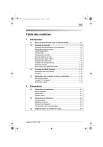
Lien public mis à jour
Le lien public vers votre chat a été mis à jour.
Caractéristiques clés
- Fonctions de copie et de télécopie intégrées
- Options de numérotation simplifiées (numérotation abrégée, 1-touche)
- Gestion des paramètres d'émission et de réception de fax
- Fonctions d'économie d'énergie (mode préchauffage, extinction automatique)
- Options de copies complexes (recto, 2 en 1, effacement)
- Possibilité de programmer des travaux de copie
Questions fréquemment posées
Consultez le chapitre 4.1 pour les instructions de chargement avec l'introducteur automatique ou la vitre d'exposition.
Le réglage du numéro de fax de l'utilisateur est expliqué dans la section 3.9.
Reportez-vous à la section 4.7 pour les étapes à suivre afin d'interrompre une copie en cours.
Les précautions de sécurité importantes sont détaillées dans le chapitre 1.2 et le chapitre 2.